Cara Transaksi PPOB
PPOB (Payment Point Online Banking) adalah layanan pembayaran online berbasis perbankan yang memudahkan Anda dalam membayar berbagai tagihan bulanan dengan cepat dan mudah.
Melalui fitur PPOB di Kasir Pintar, baik Anda maupun pelanggan dapat membayar tagihan seperti Token PLN, PDAM, BPJS, Paket data, Pulsa seluler, Voucher game, atau Top-up saldo e-wallet dengan mudah dan praktis, semuanya dilakukan dalam satu platform.
Berikut adalah cara melakukan transaksi PPOB di aplikasi Kasir Pintar :
- Pilih Menu PPOB pada halaman sidebar
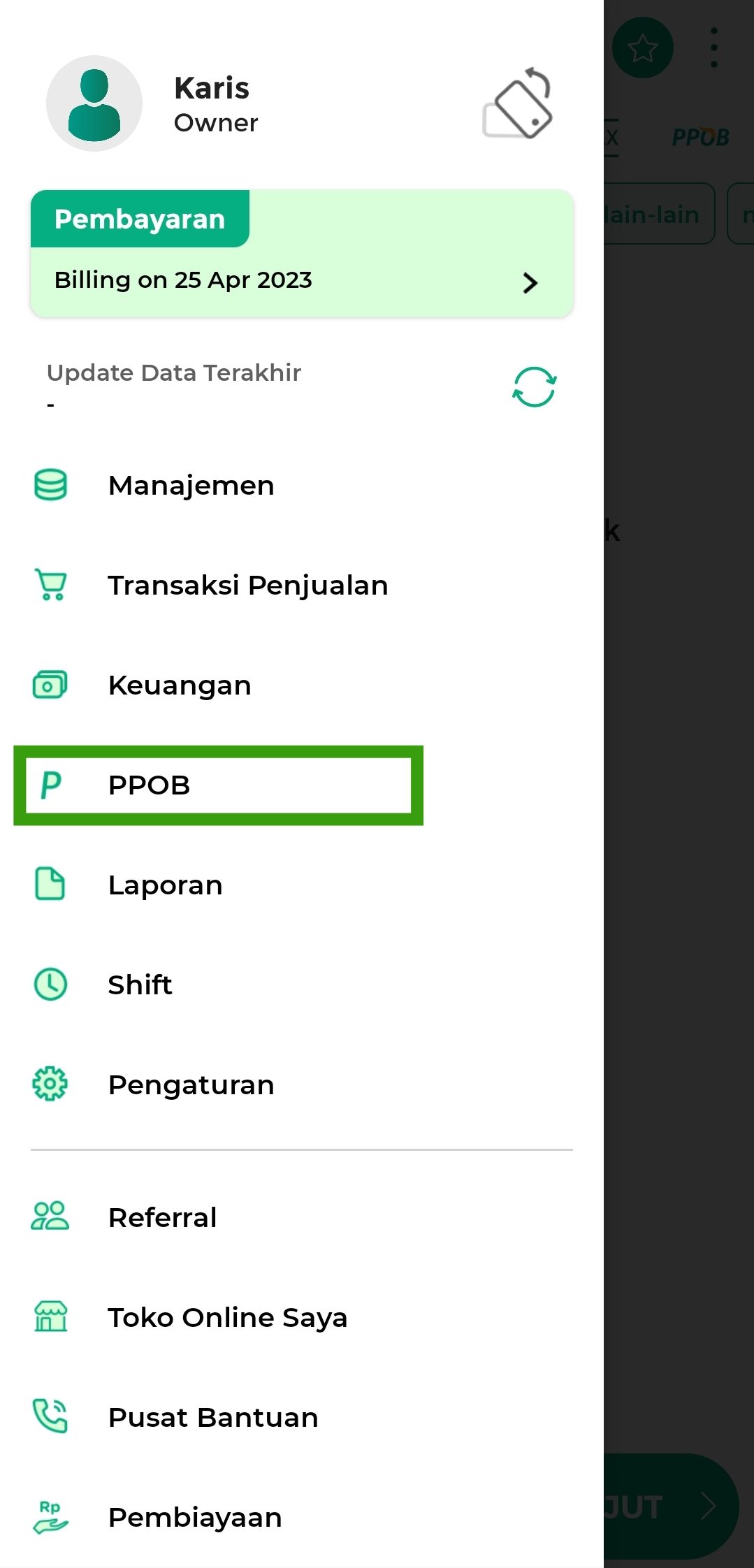
- Pilih layanan transaksi Prabayar / Pascabayar sesuai kebutuhan pelanggan Anda
- Produk PPOB Prabayar : Paket data, Pulsa seluler, Token PLN, E-Wallet, dan Voucher game
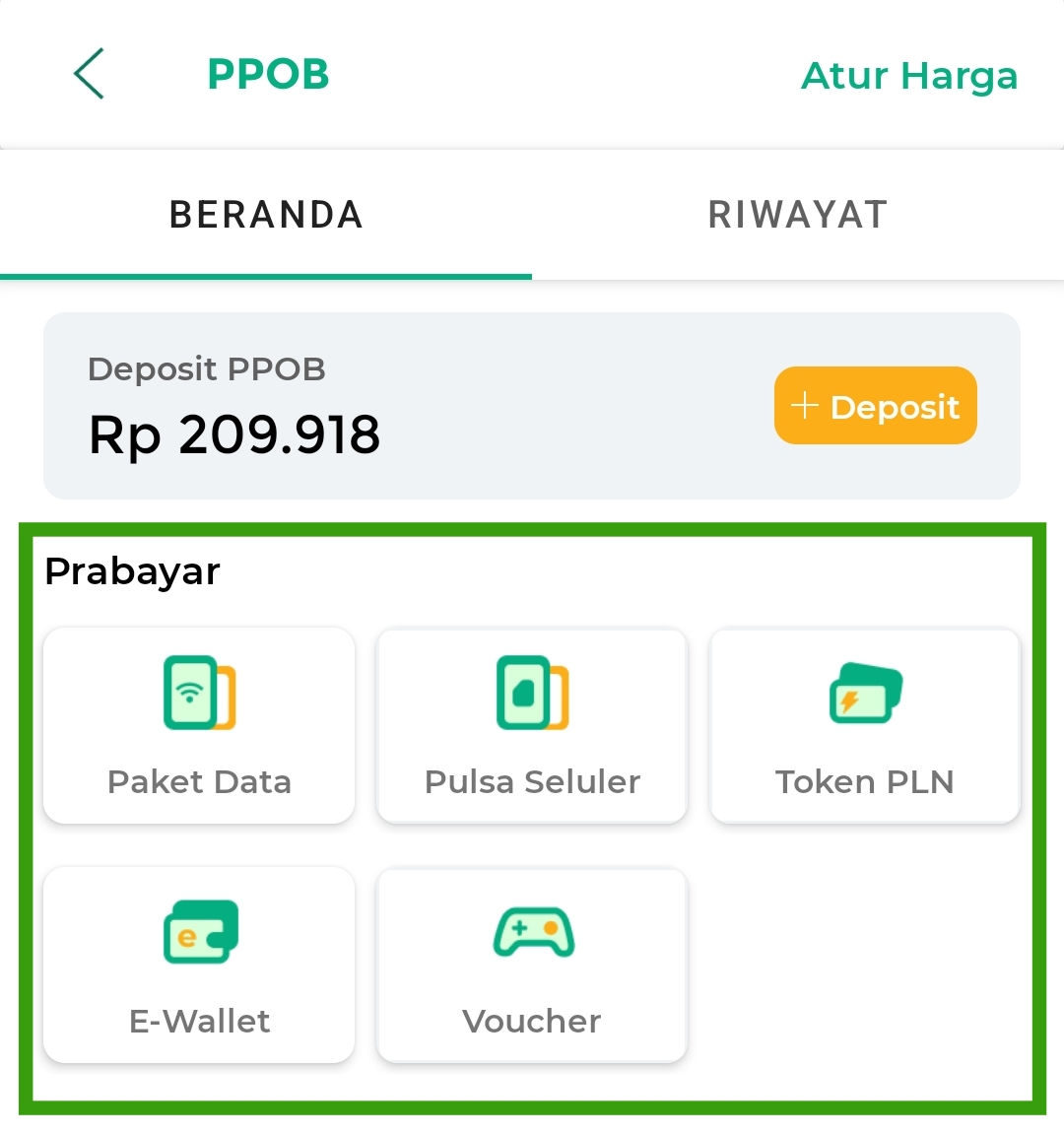
- Produk PPOB Pascabayar : Telkom, PLN, Pulsa Pasca, PGN, Air PDAM, PBB, Multifinance, dan BPJS
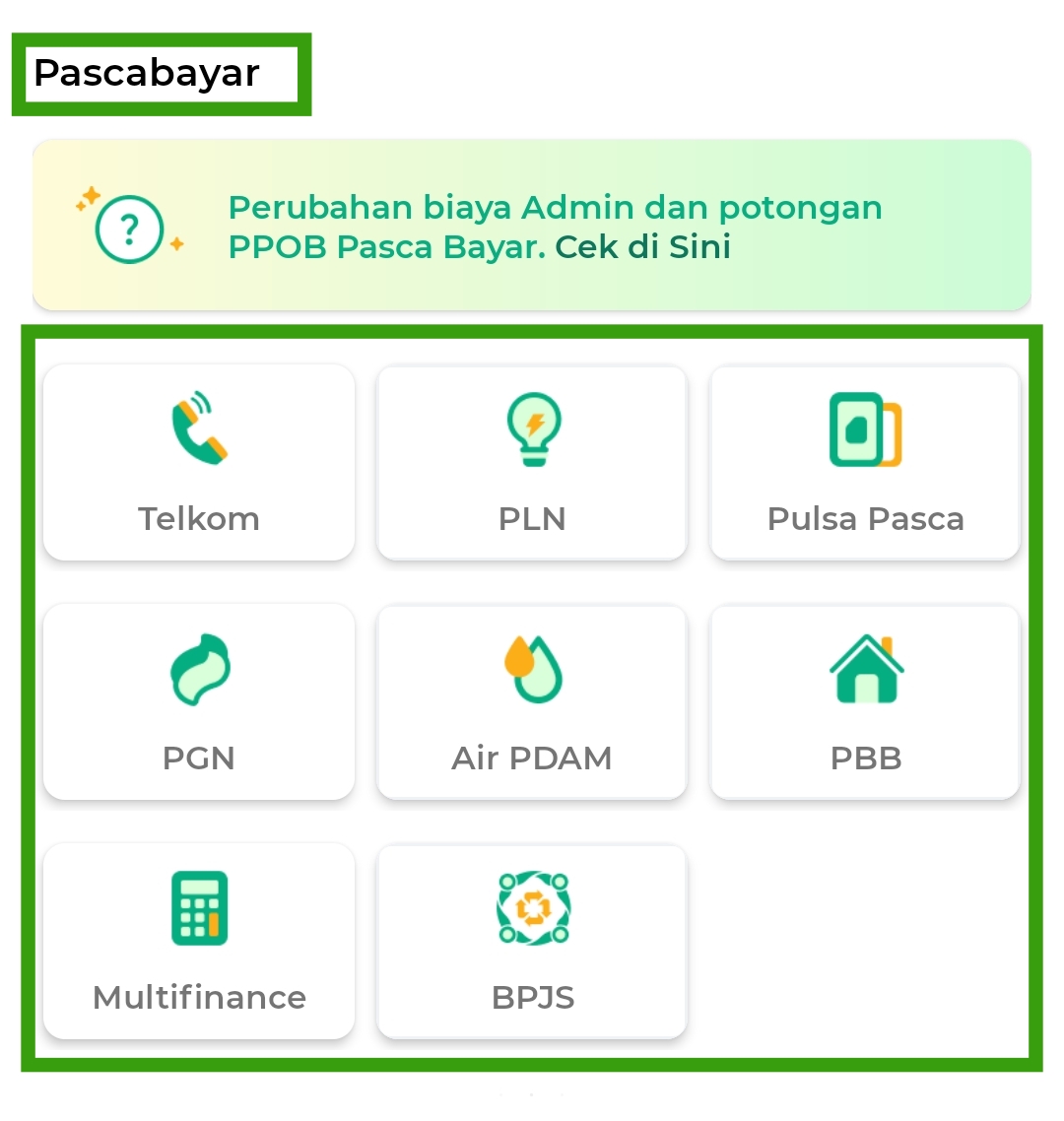
- Produk PPOB Prabayar : Paket data, Pulsa seluler, Token PLN, E-Wallet, dan Voucher game
Cara Transaksi PPOB di Kasir Pintar Android
Layanan Transaksi PPOB Prabayar
1. Paket Data
Contoh :
Karis ingin membeli paket data internet sebesar 500 MB di toko “Maju Jaya Cell” dengan harga Rp17.000, maka Pak Budi segera melayani pesanan Karis melalui transaksi PPOB Kasir Pintar, dengan cara berikut :
- Pilih produk PPOB Paket Data
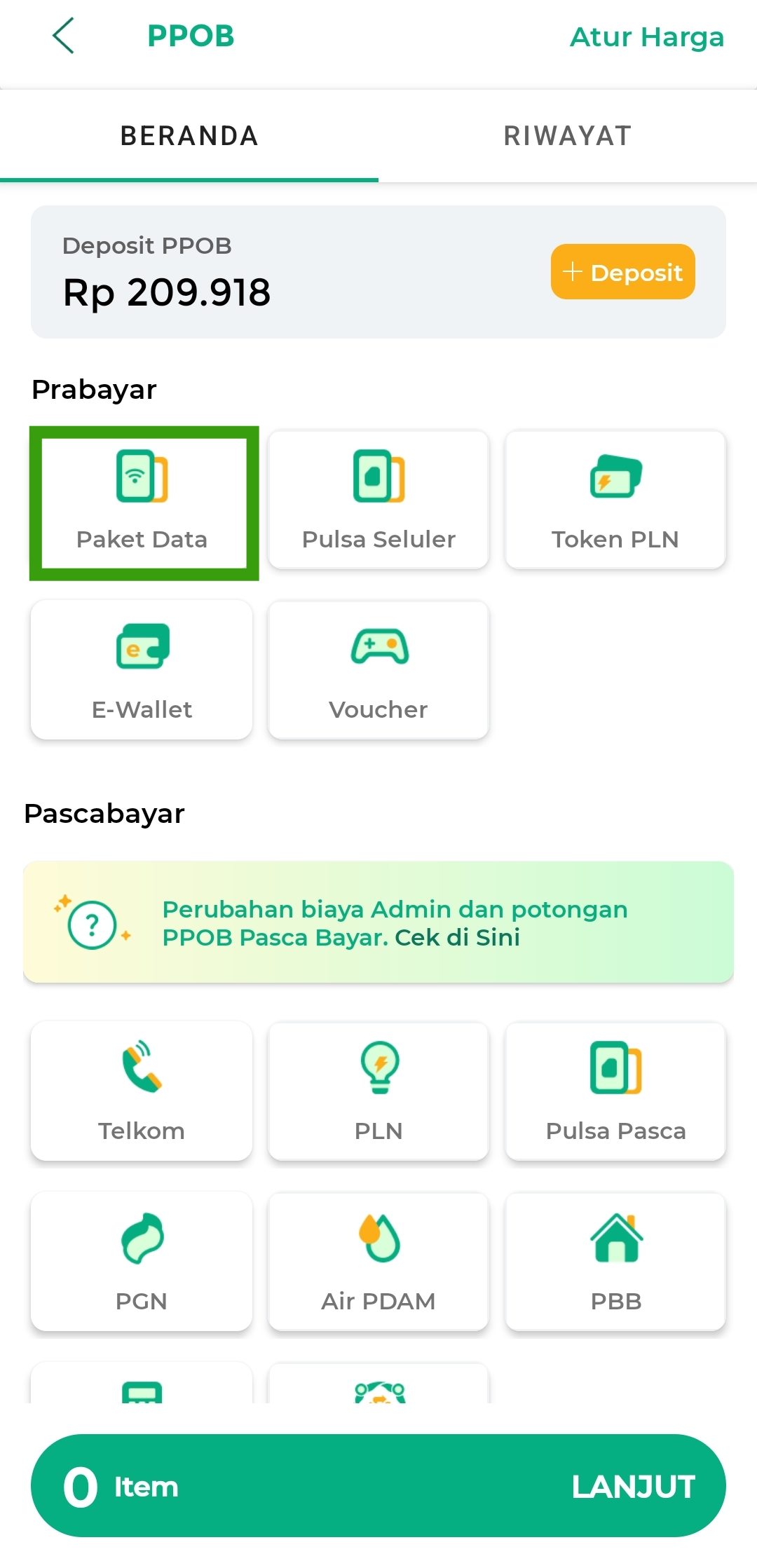
- Masukkan Nomor Handphone pelanggan secara manual atau klik icon Kontak untuk mempermudah memasukkan nomor handphone pelanggan yang telah tersimpan di perangkat Anda
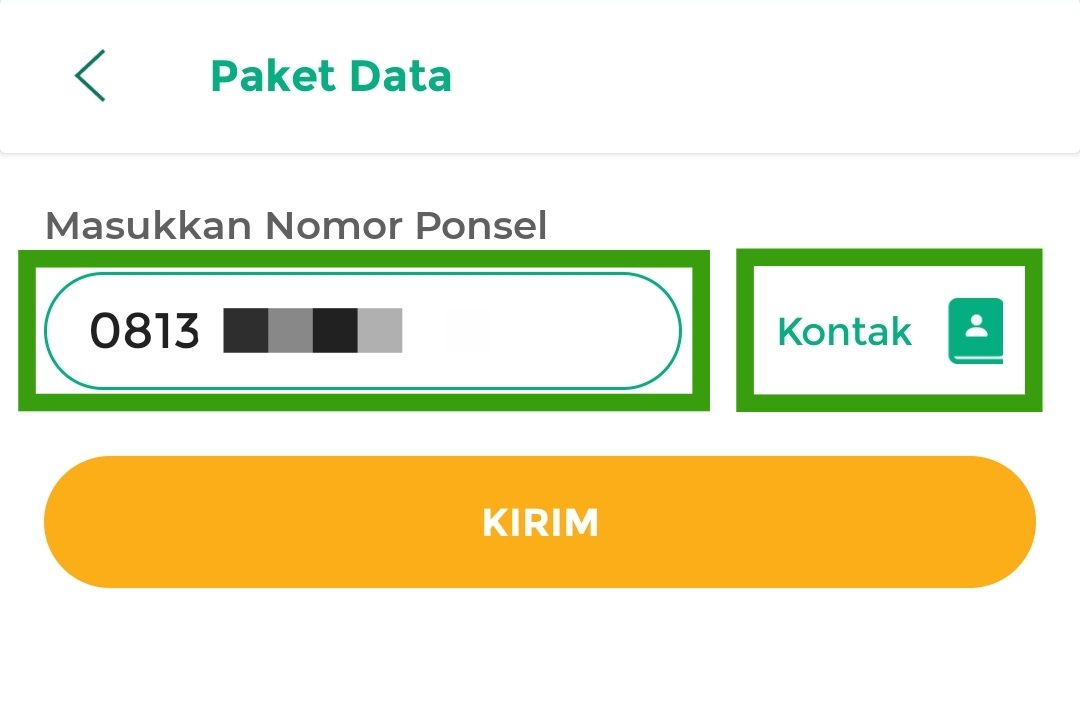
- Klik tombol Kirim

- Pilih jenis paket data yang akan ditransaksikan. Anda dapat menggunakan bantuan Kolom Pencarian untuk mempermudah pencarian jenis produk paket data sesuai keinginan pelanggan
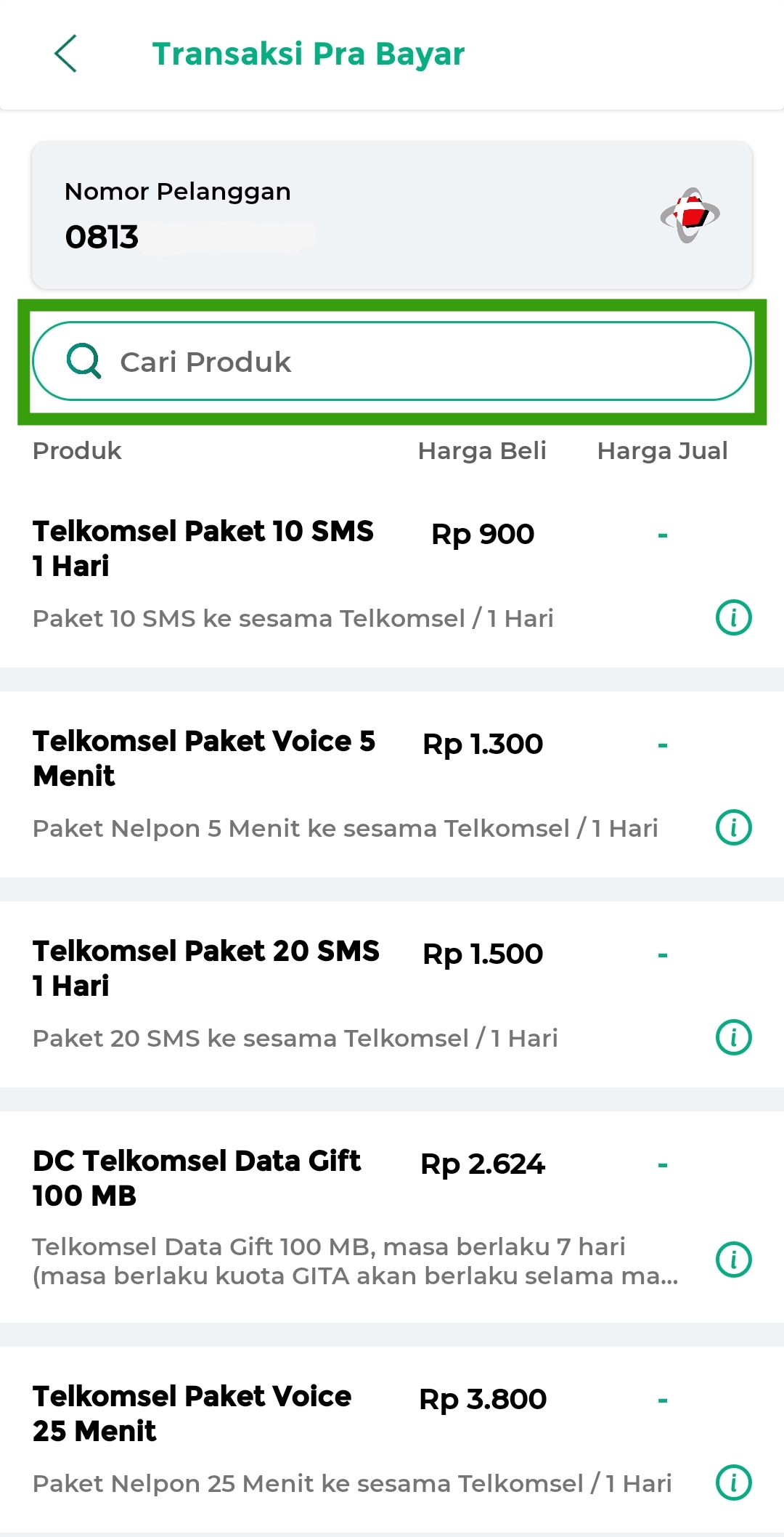
- Masukkan nominal Harga Jual pada produk paket data tersebut. Namun, jika Anda sebelumnya telah mengatur harga jual produk PPOB, maka kolom harga jual akan otomatis terisi sesuai dengan harga yang telah Anda atur. Setelah itu klik Bayar Tagihan
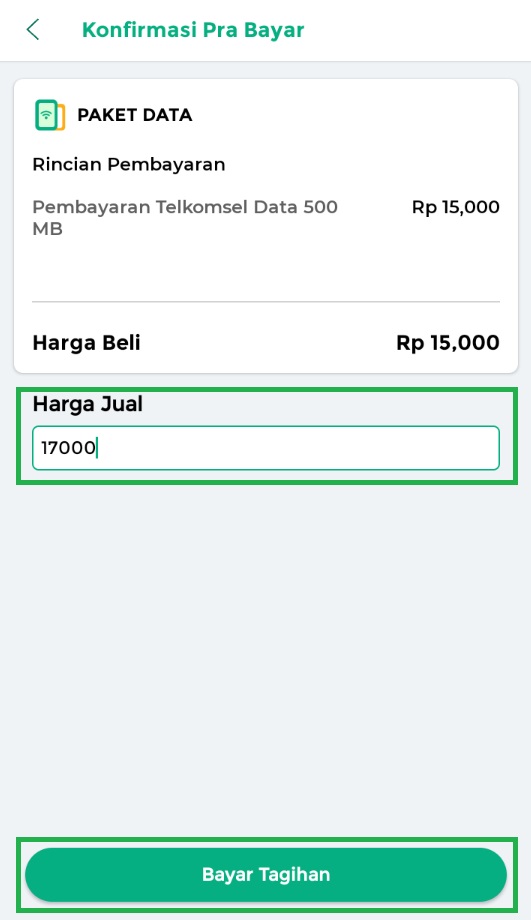
- Klik Cetak Sekarang untuk melanjutkan proses cetak struk transaksi PPOB paket data
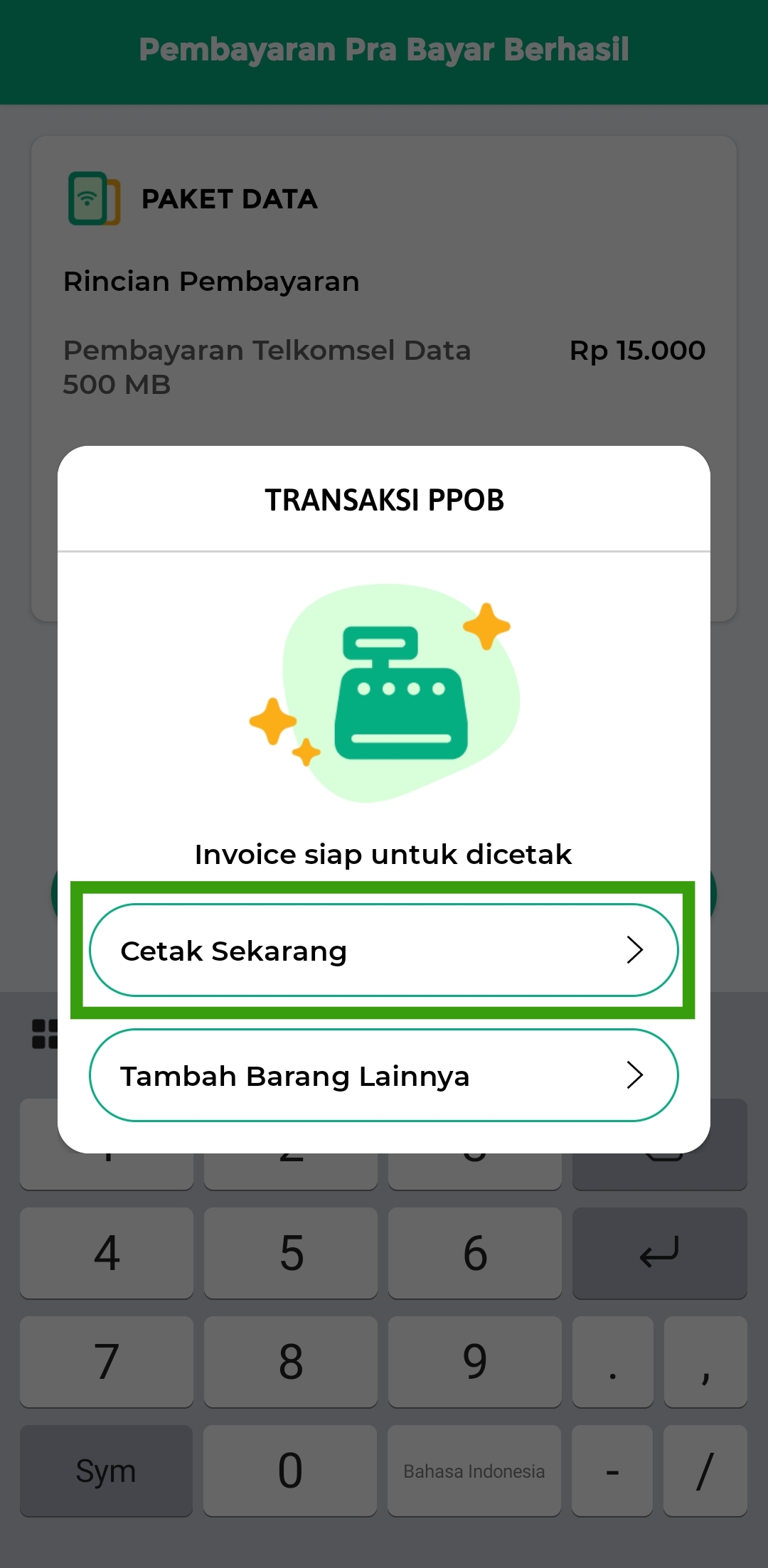
- Masukkan Nominal yang dibayarkan oleh pelanggan Anda lalu pilih Metode Pembayaran yang digunakan. Anda dapat mengatur data pembayaran lain sesuai dengan kebutuhan
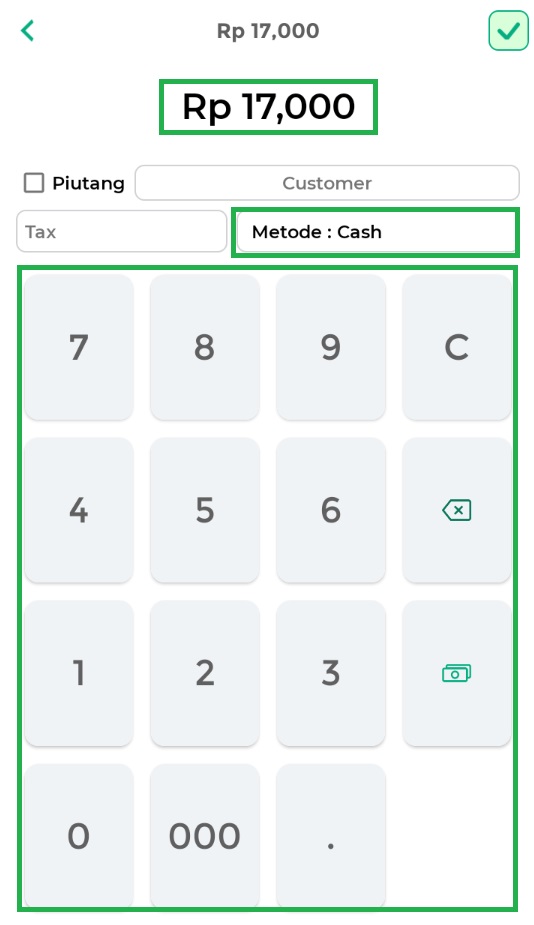
- Pilih Metode Pembayaran yang digunakan lalu klik tombol SET
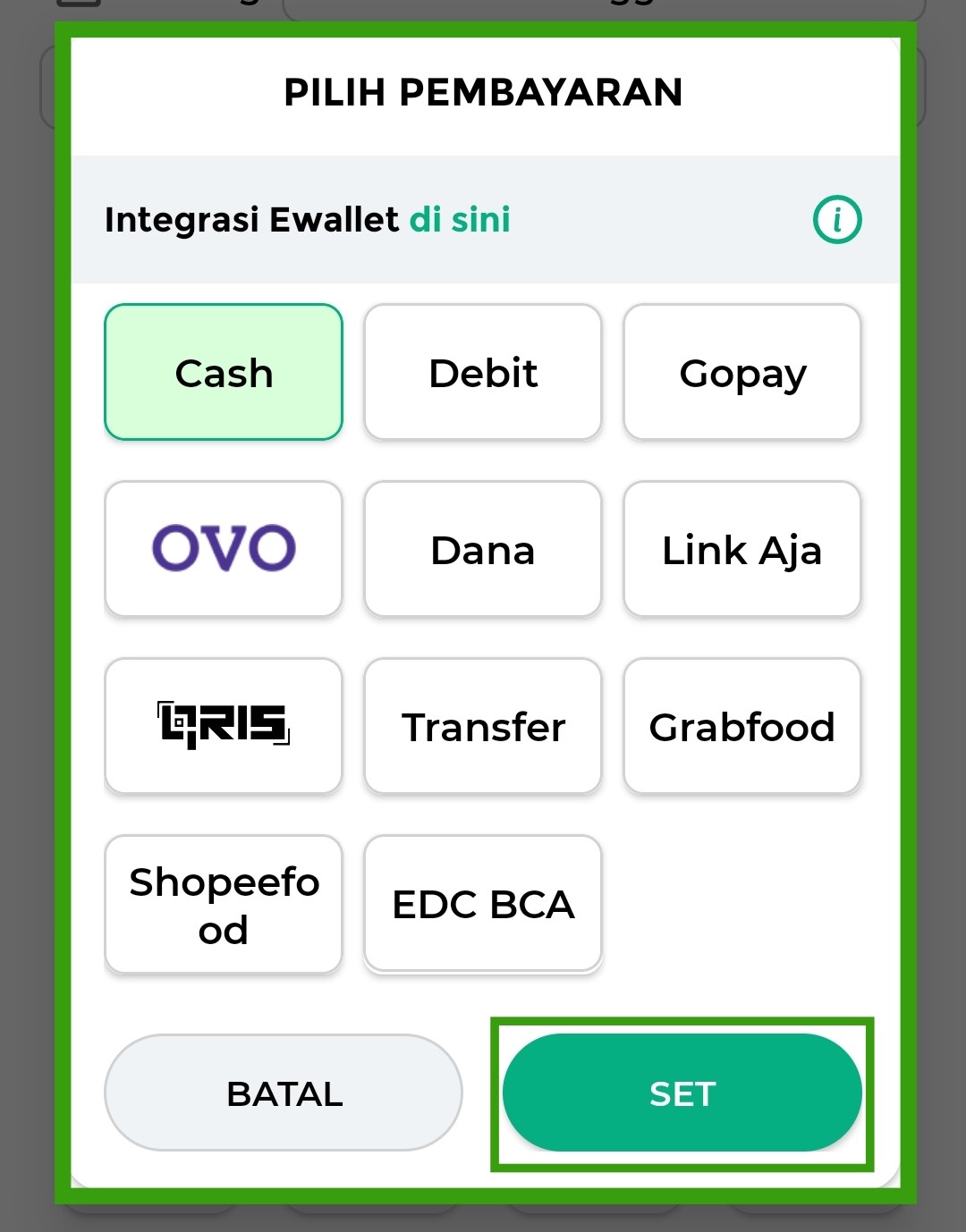
- Klik tombol Centang Hijau yang berada di pojok kanan atas untuk menyelesaikan transaksi PPOB paket data
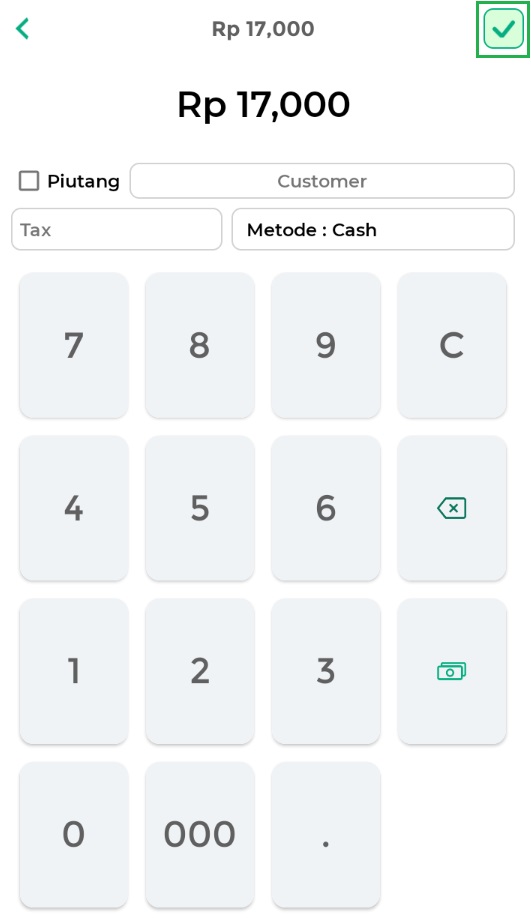
- Transaksi PPOB Produk Paket Data berhasil dilakukan.
Berikut merupakan Struk Transaksi produk PPOB paket data.- Klik icon Download, jika ingin menyimpan struk pada perangkat yang Anda gunakan
- Klik icon Share, jika Anda ingin membagikan struk transaksi PPOB
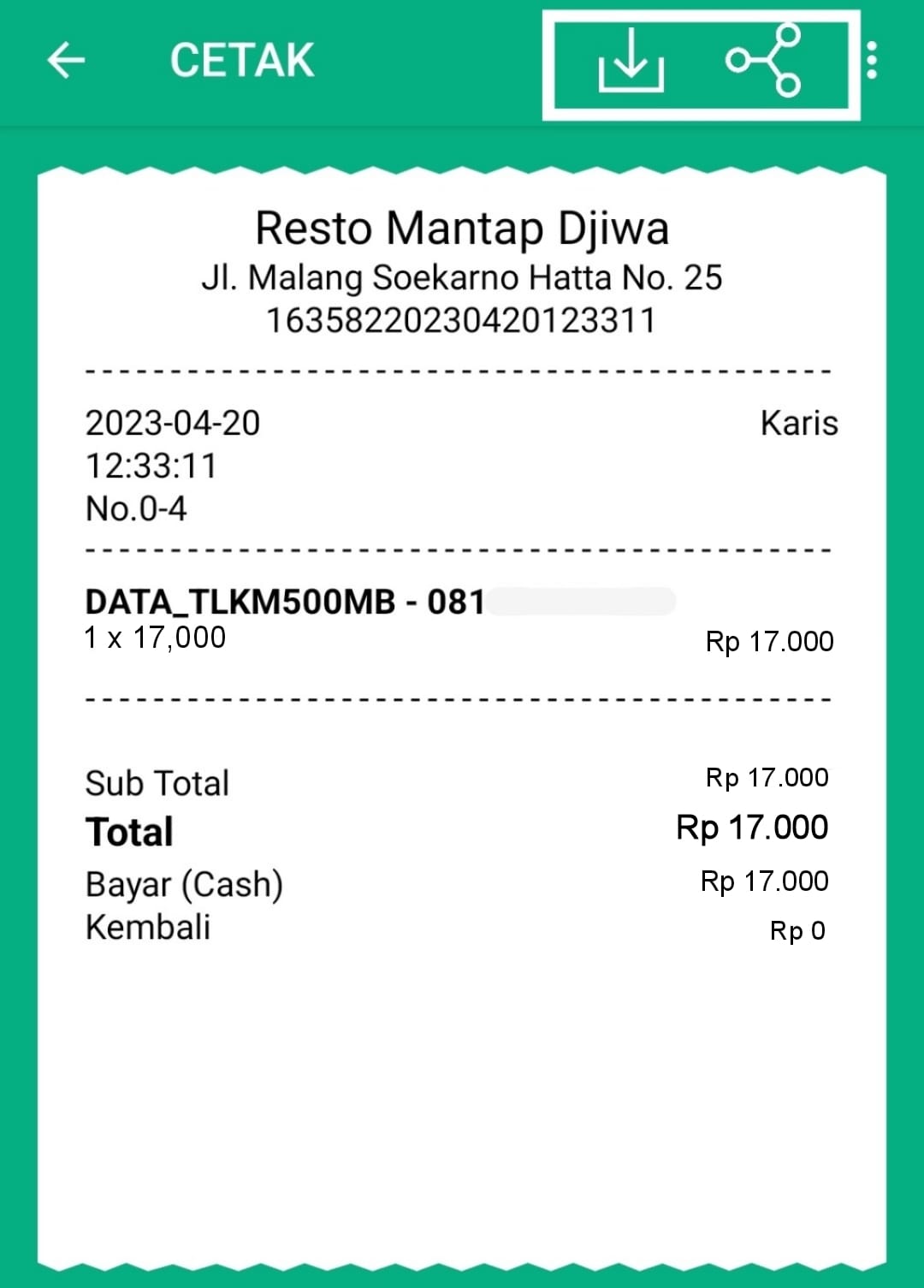
2. Pulsa Seluler
Contoh :
Karis ingin membeli pulsa seluler sebesar 10.000 di toko “Maju Jaya Cell”, maka Pak Budi segera melayani pesanan Karis melalui transaksi PPOB Kasir Pintar, dengan cara berikut :
- Pilih produk PPOB Pulsa Seluler
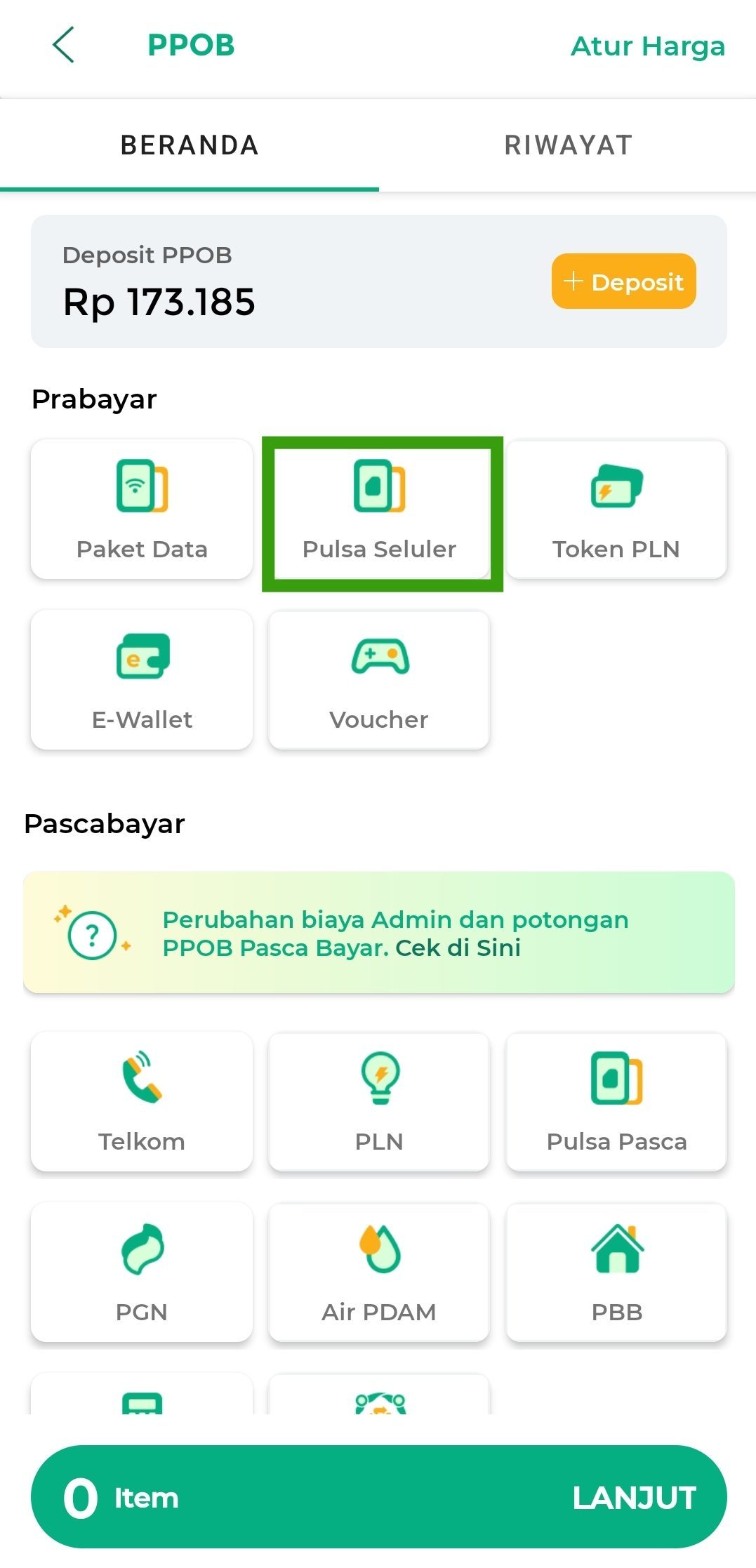
- Masukkan No. Handphone pelanggan secara manual atau klik icon Kontak untuk mempermudah memasukkan no. handphone pelanggan yang telah tersimpan di perangkat
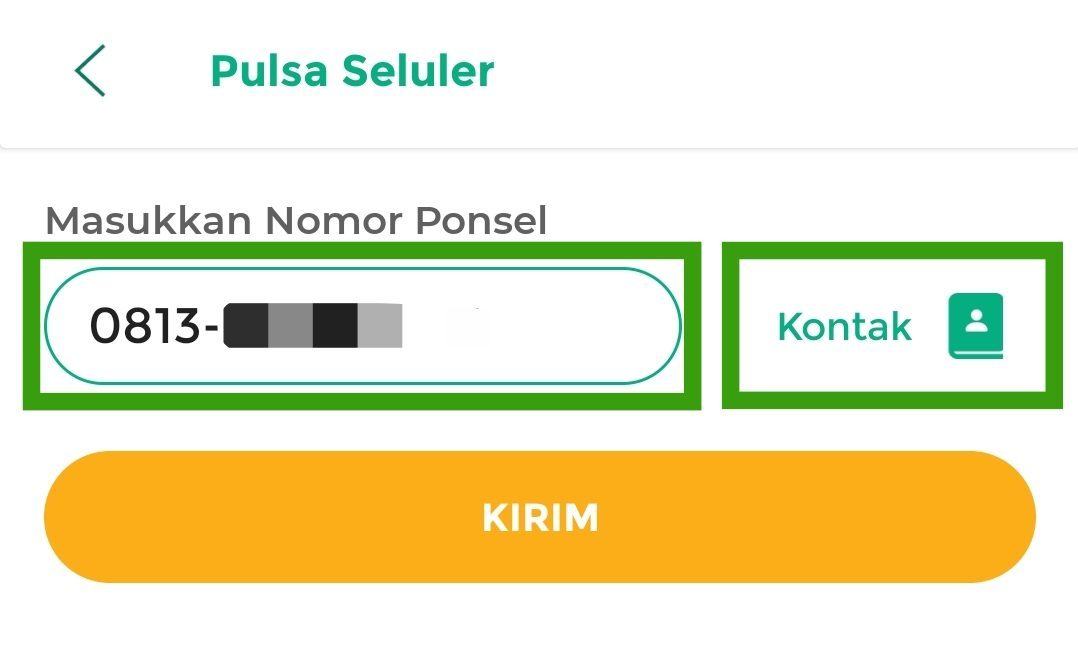
- Klik tombol Kirim
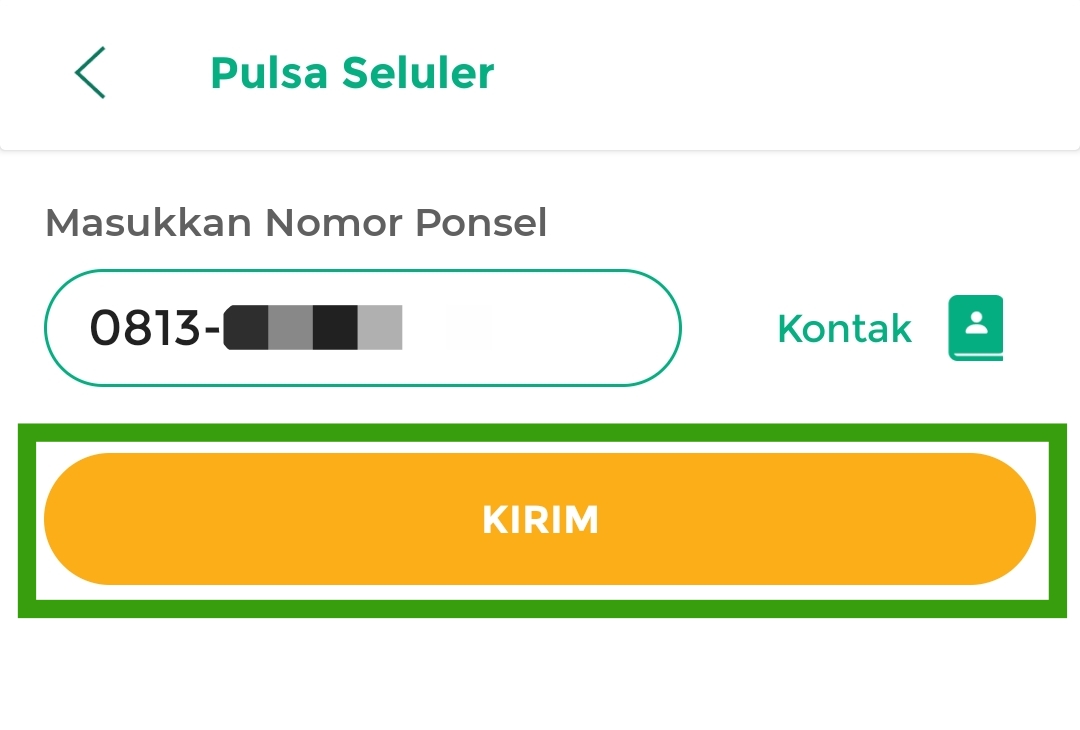
- Pilih jumlah varian pulsa seluler yang akan ditransaksikan. Anda dapat menggunakan bantuan Kolom Pencarian untuk mempermudah pencarian jenis produk pulsa seluler sesuai keinginan pelanggan
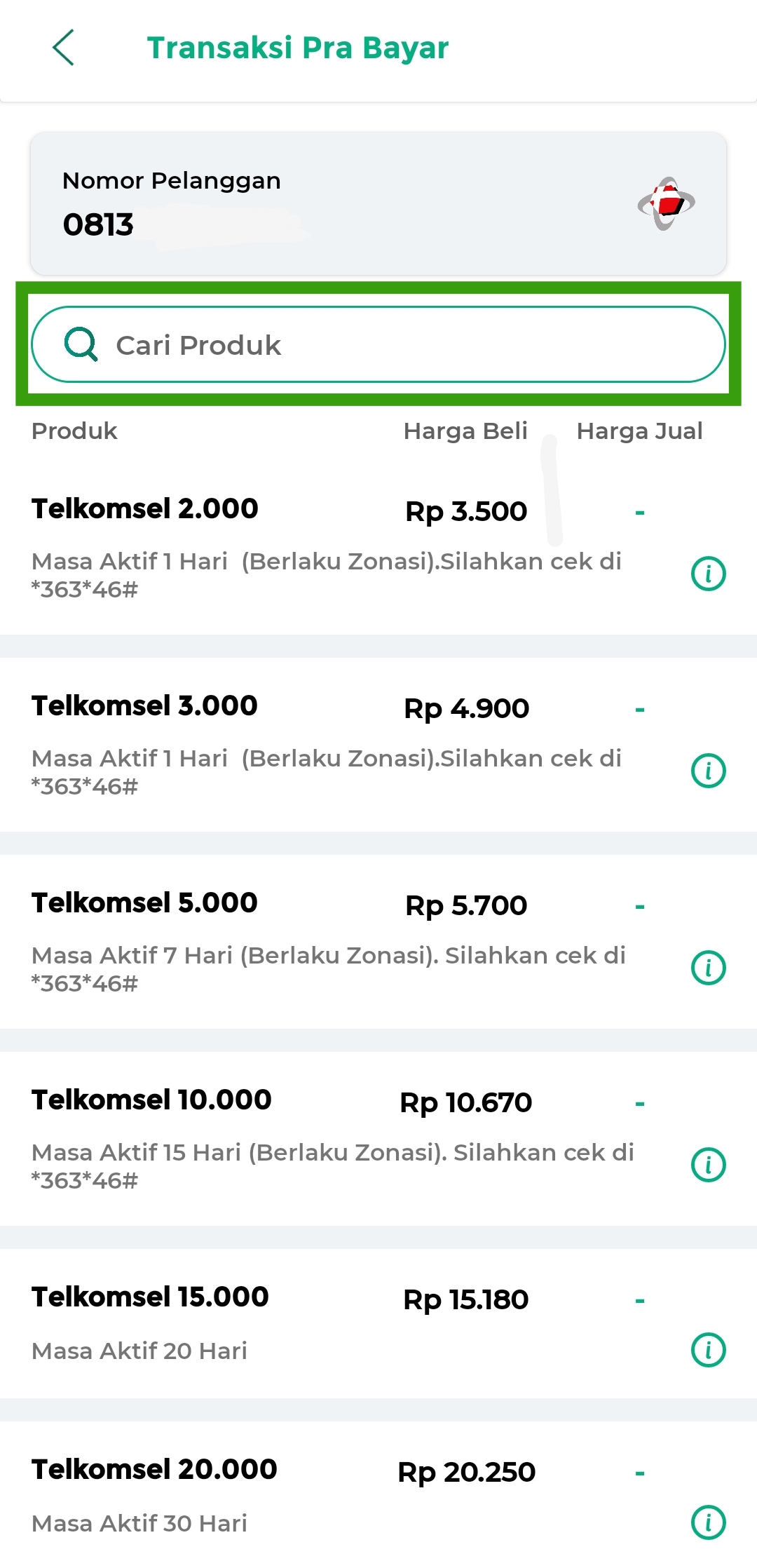
- Masukkan nominal Harga Jual pada produk pulsa seluler tersebut. Namun, jika Anda sebelumnya telah mengatur harga jual produk PPOB, maka kolom harga jual akan otomatis terisi sesuai dengan harga yang telah Anda atur. Setelah itu klik Bayar Tagihan
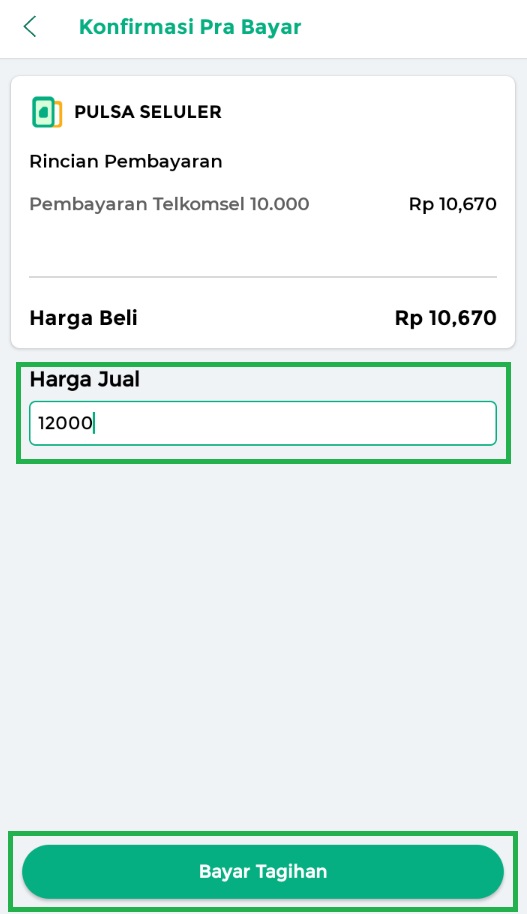
- Klik Cetak Sekarang untuk melanjutkan proses cetak struk transaksi PPOB pulsa seluler
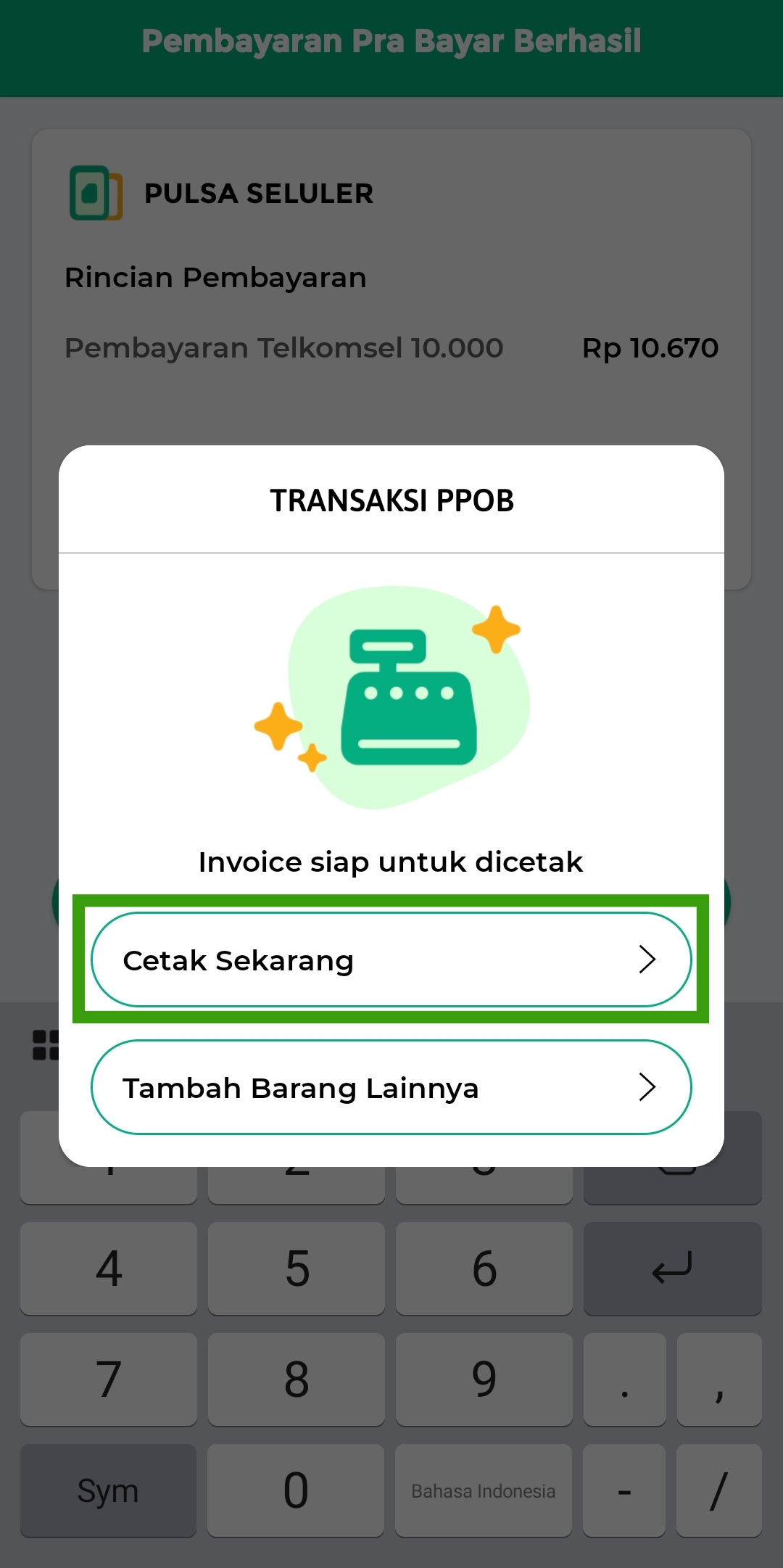
- Masukkan Nominal yang dibayarkan oleh pelanggan Anda lalu pilih Metode Pembayaran yang digunakan. Anda dapat mengatur data pembayaran lain sesuai dengan kebutuhan
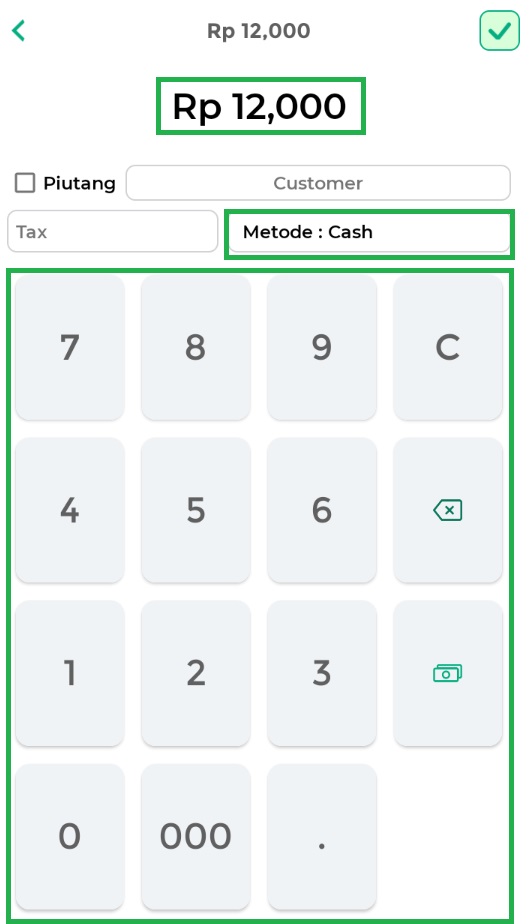
- Pilih Metode Pembayaran lalu klik tombol SET
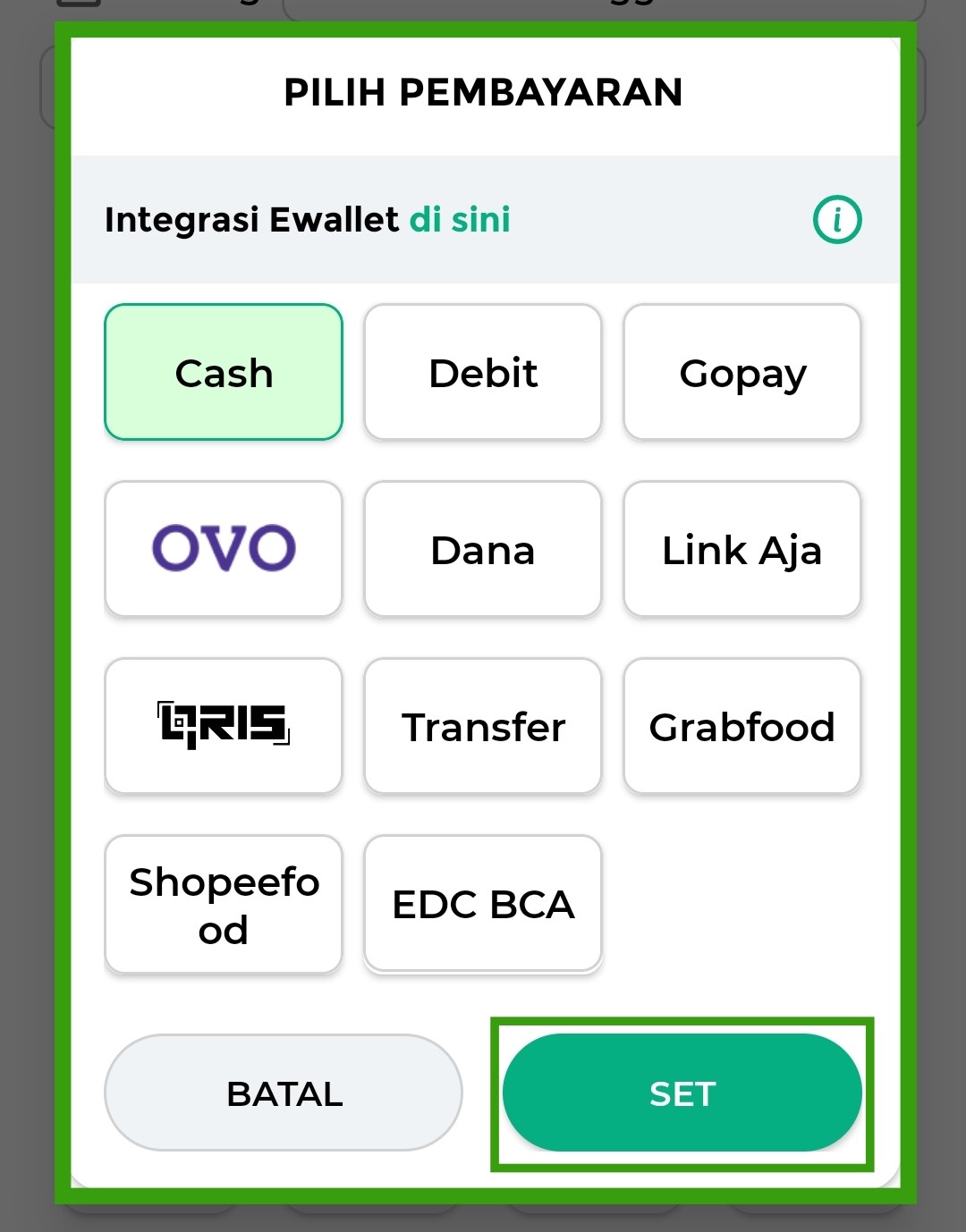
- Klik Centang Hijau yang berada di pojok kanan atas untuk menyelesaikan transaksi PPOB pulsa seluler
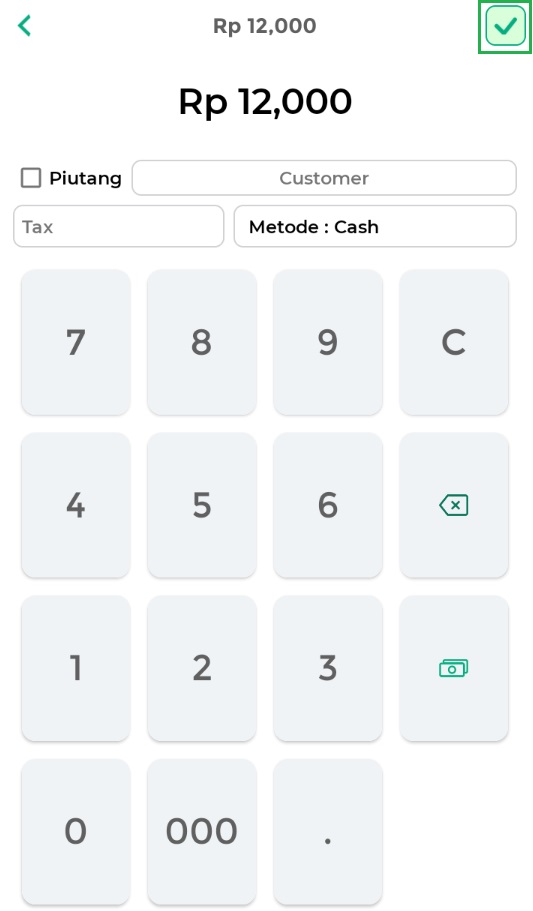
- Transaksi PPOB Produk Paket Data berhasil dilakukan.
Berikut merupakan Struk Transaksi produk PPOB paket data.- Klik icon Download, jika ingin menyimpan struk pada perangkat yang Anda gunakan
- Klik icon Share, jika Anda ingin membagikan struk transaksi PPOB
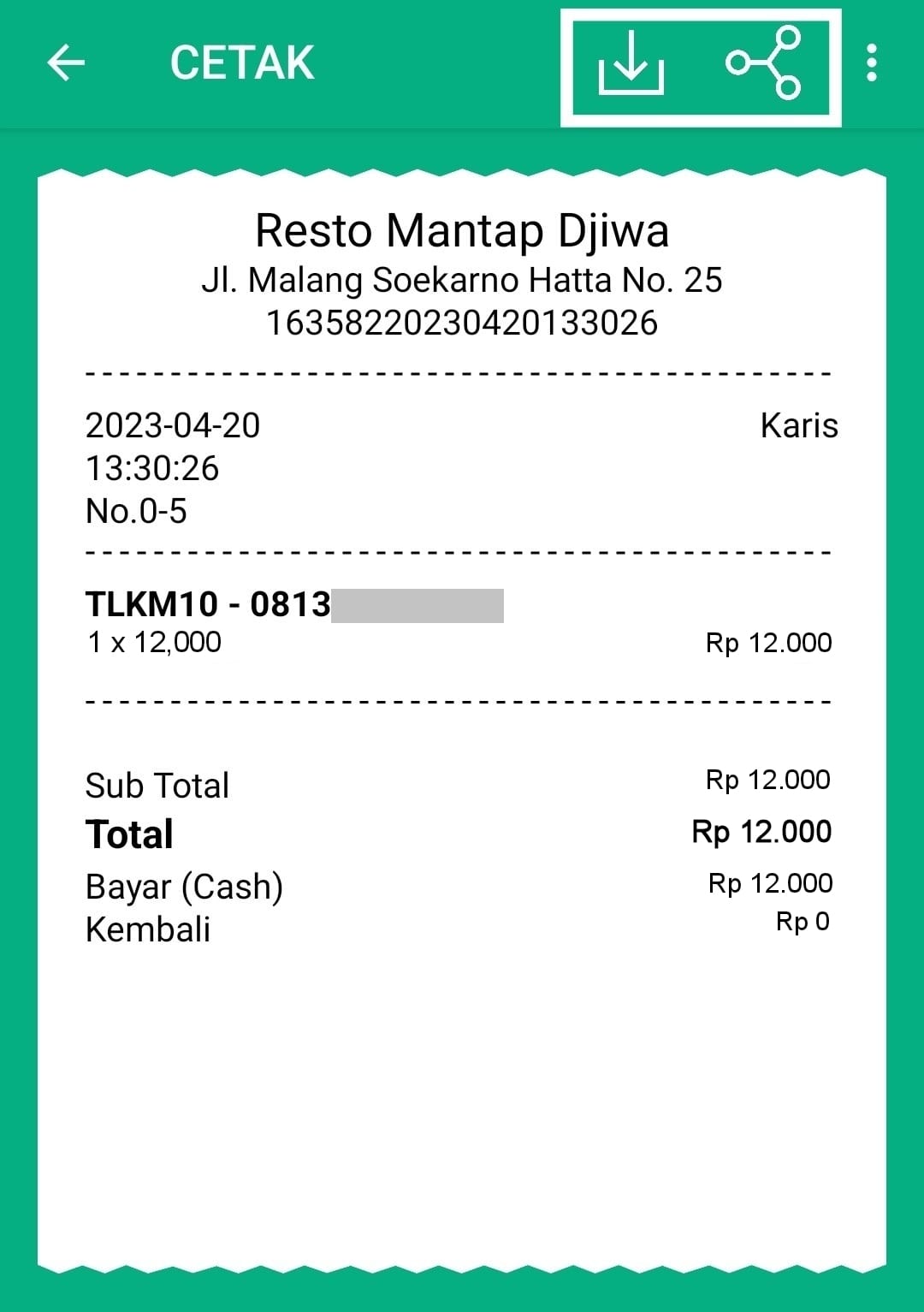
3. Token PLN
Contoh :
Karis ingin membeli token listrik PLN sebesar Rp 20.000 di toko “Maju Jaya Cell”, maka Pak Budi segera melayani pesanan Karis melalui transaksi PPOB Kasir Pintar, dengan cara berikut :
- Pilih produk PPOB Token PLN
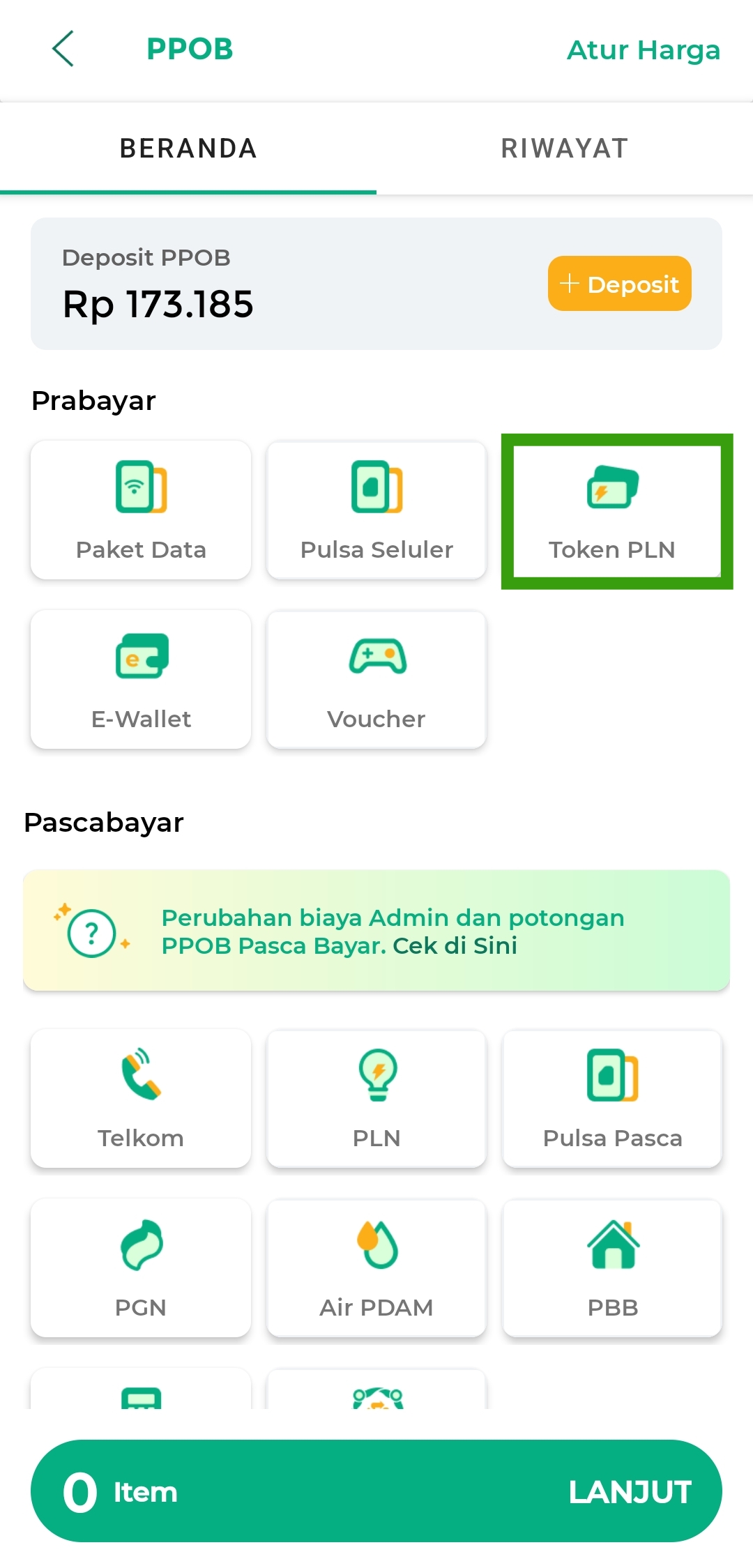
- Masukkan Nomor Meter PLN pelanggan Anda lalu klik Kirim
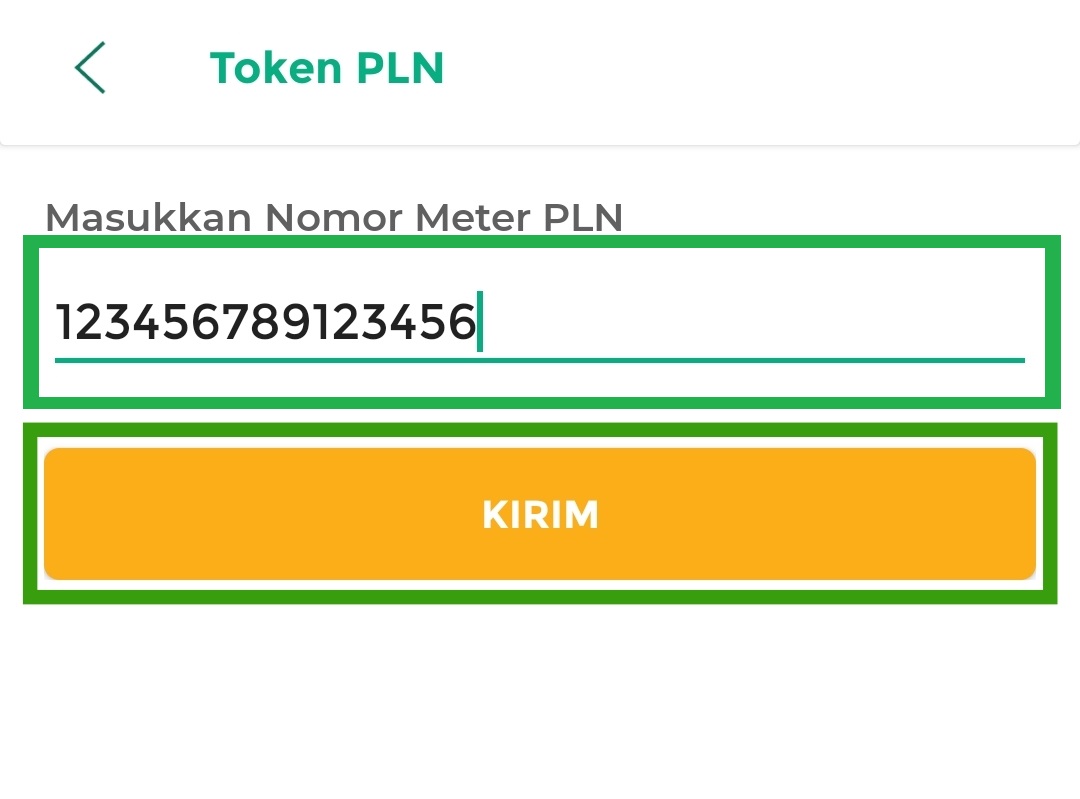
- Pilih jumlah token PLN yang akan ditransaksikan. Anda dapat menggunakan bantuan Kolom Pencarian untuk mempermudah pencarian jenis produk token PLN sesuai keinginan pelanggan
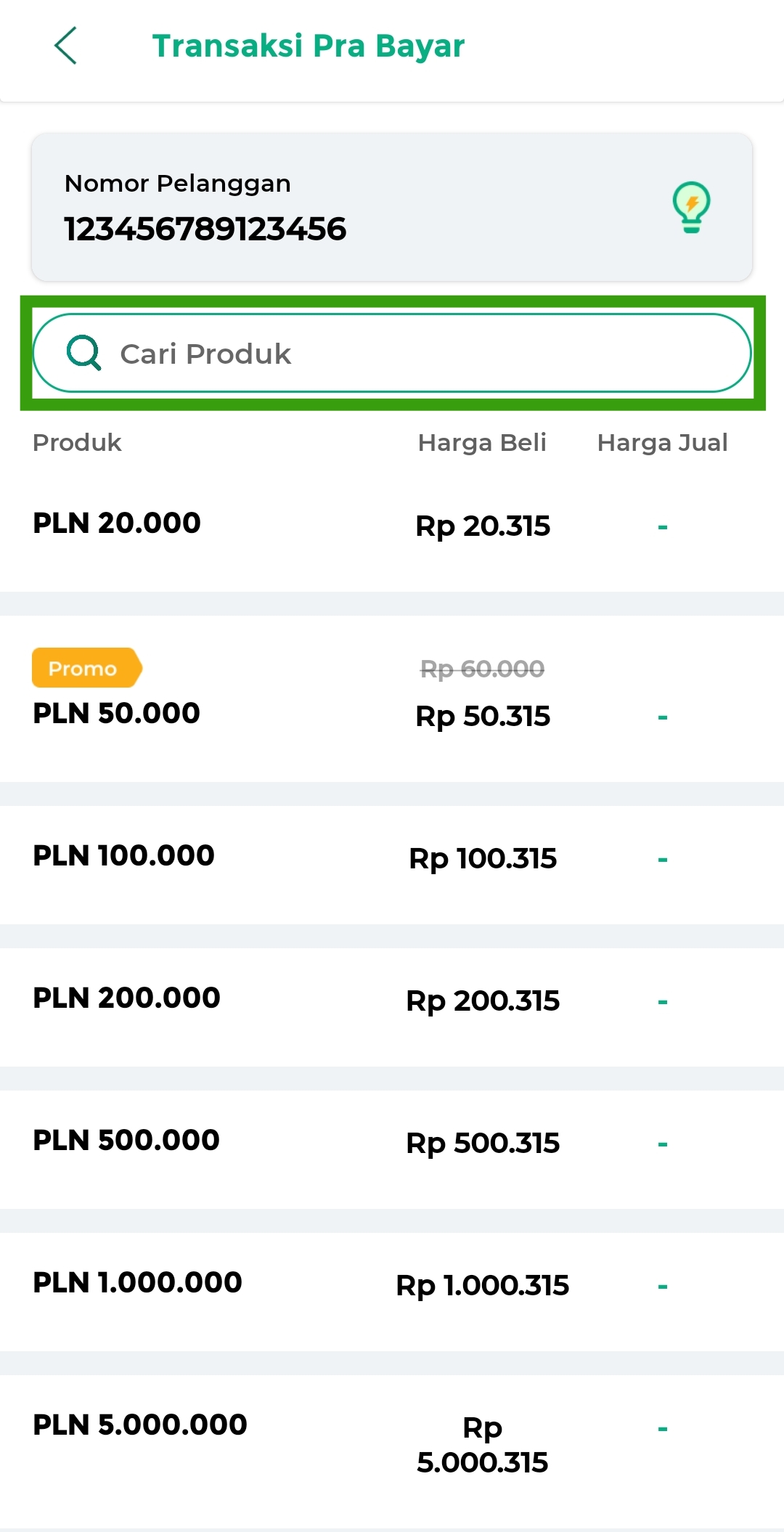
- Klik Bayar Tagihan pembelian token PLN
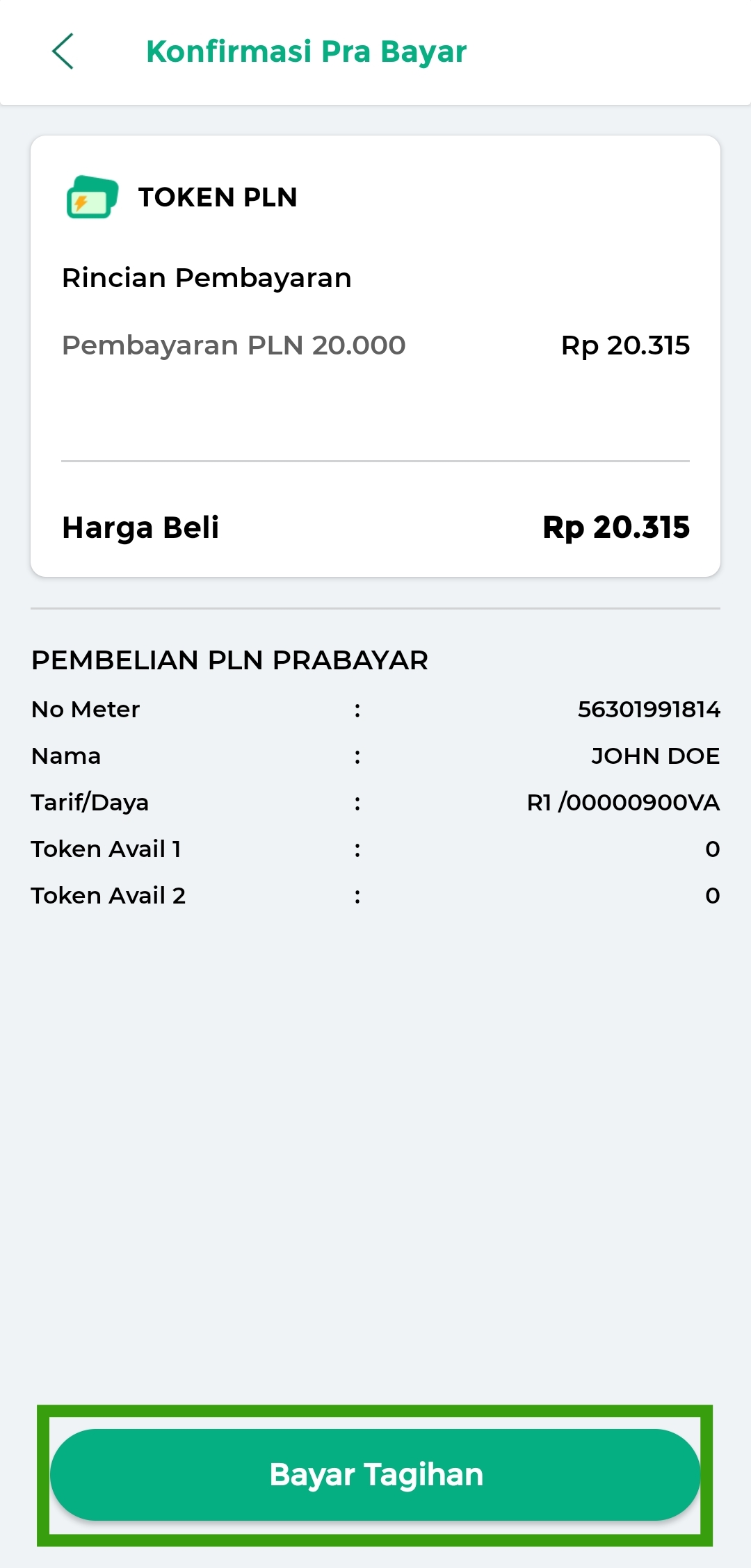
- Jika muncul pop up “Tambah Transaksi” yang menginformasikan “Untuk mencetak struk transaksi silahkan buka halaman riwayat” klik OK
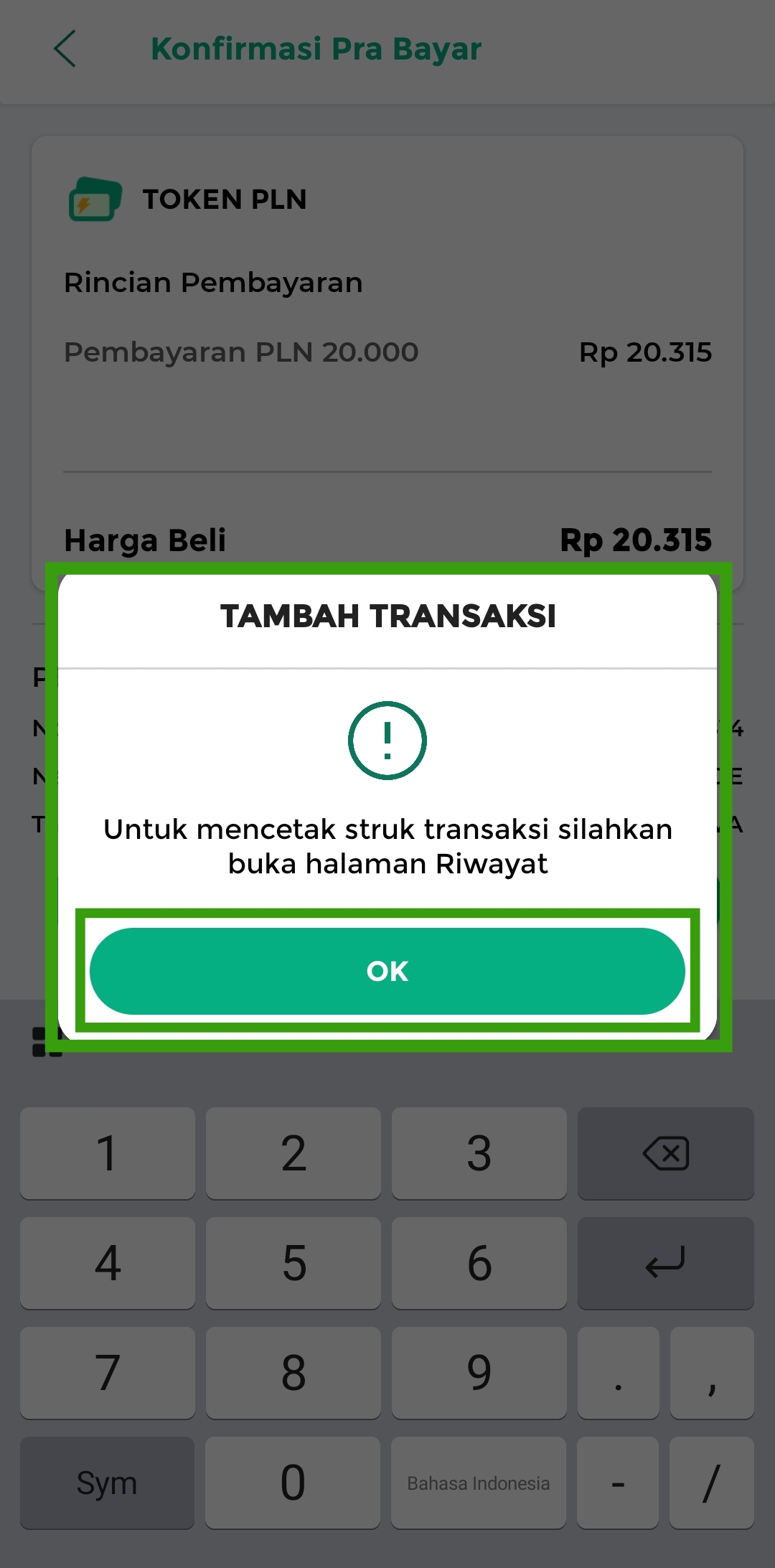
- Pada Halaman Riwayat Anda dapat melihat status pembelian beserta mencetak struk transaksi dengan cara pilih status pembelian tujuan
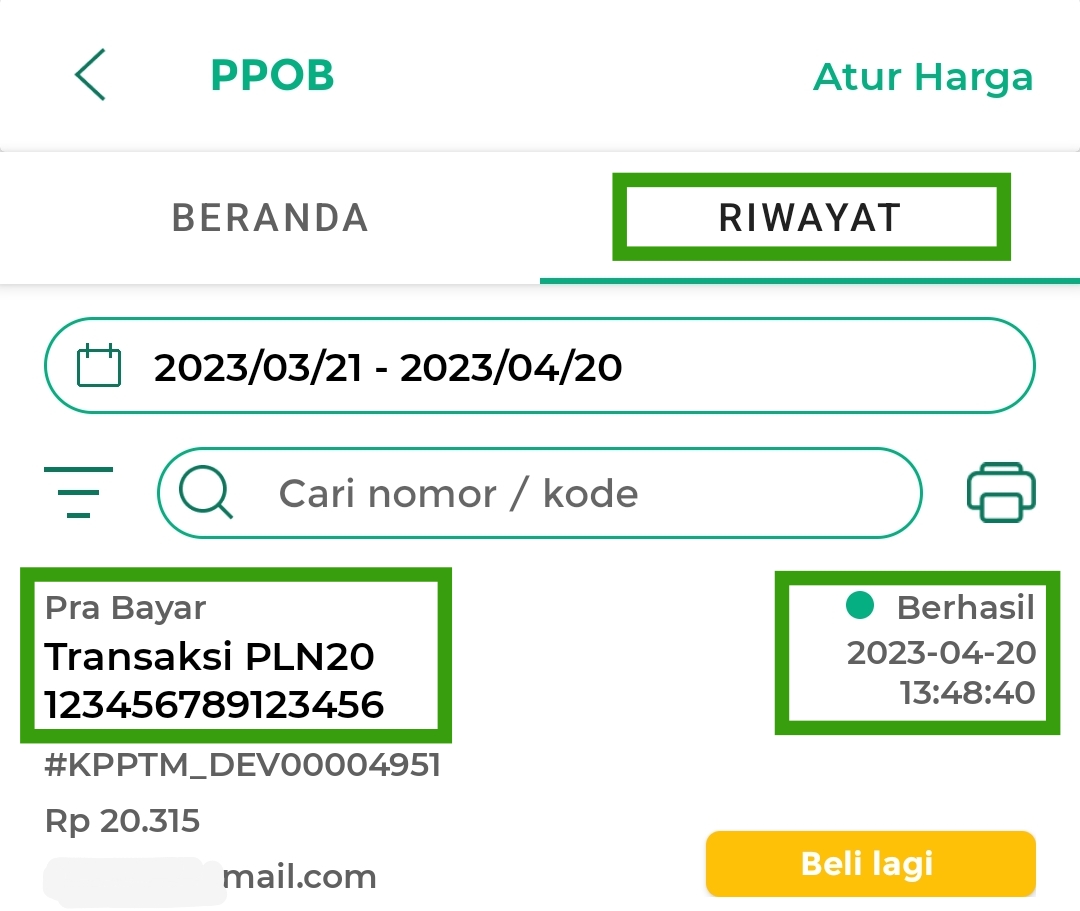
- Klik Tambah ke Transaksi > klik Cetak Sekarang
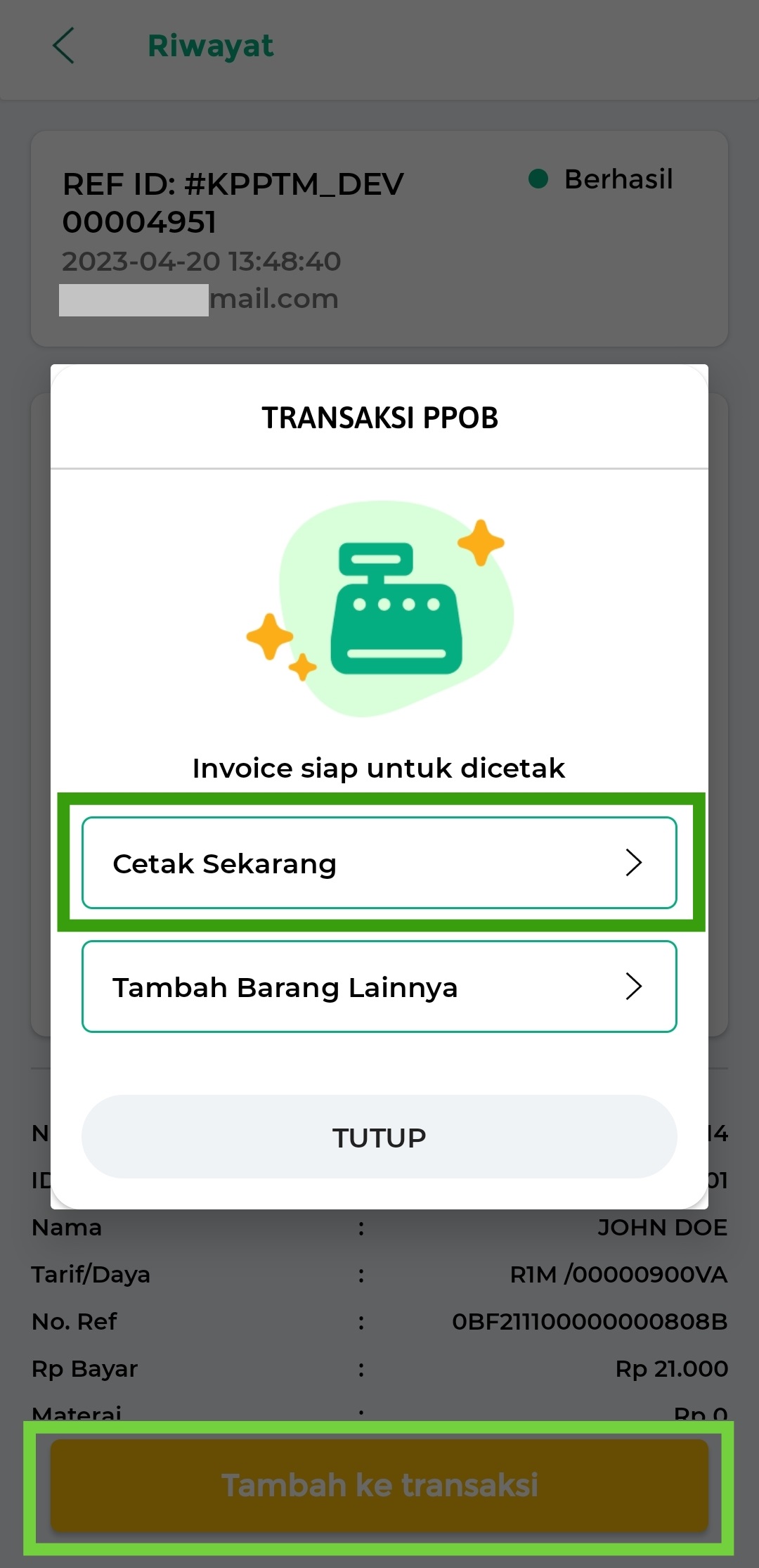
- Masukkan Nominal yang dibayarkan oleh pelanggan Anda lalu pilih Metode Pembayaran yang digunakan. Anda dapat mengatur data pembayaran lain sesuai dengan kebutuhan
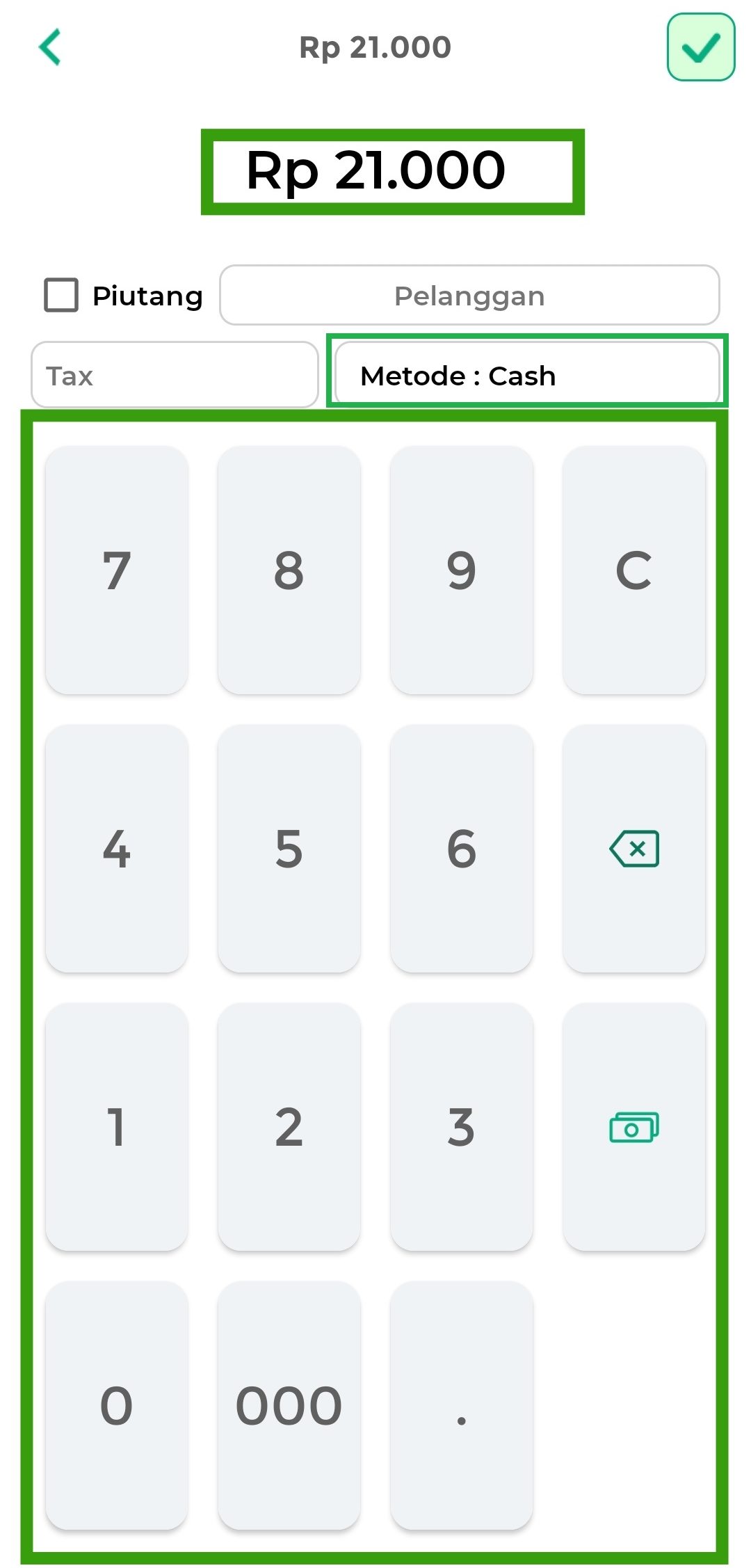
- Pilih Metode Pembayaran lalu klik tombol SET
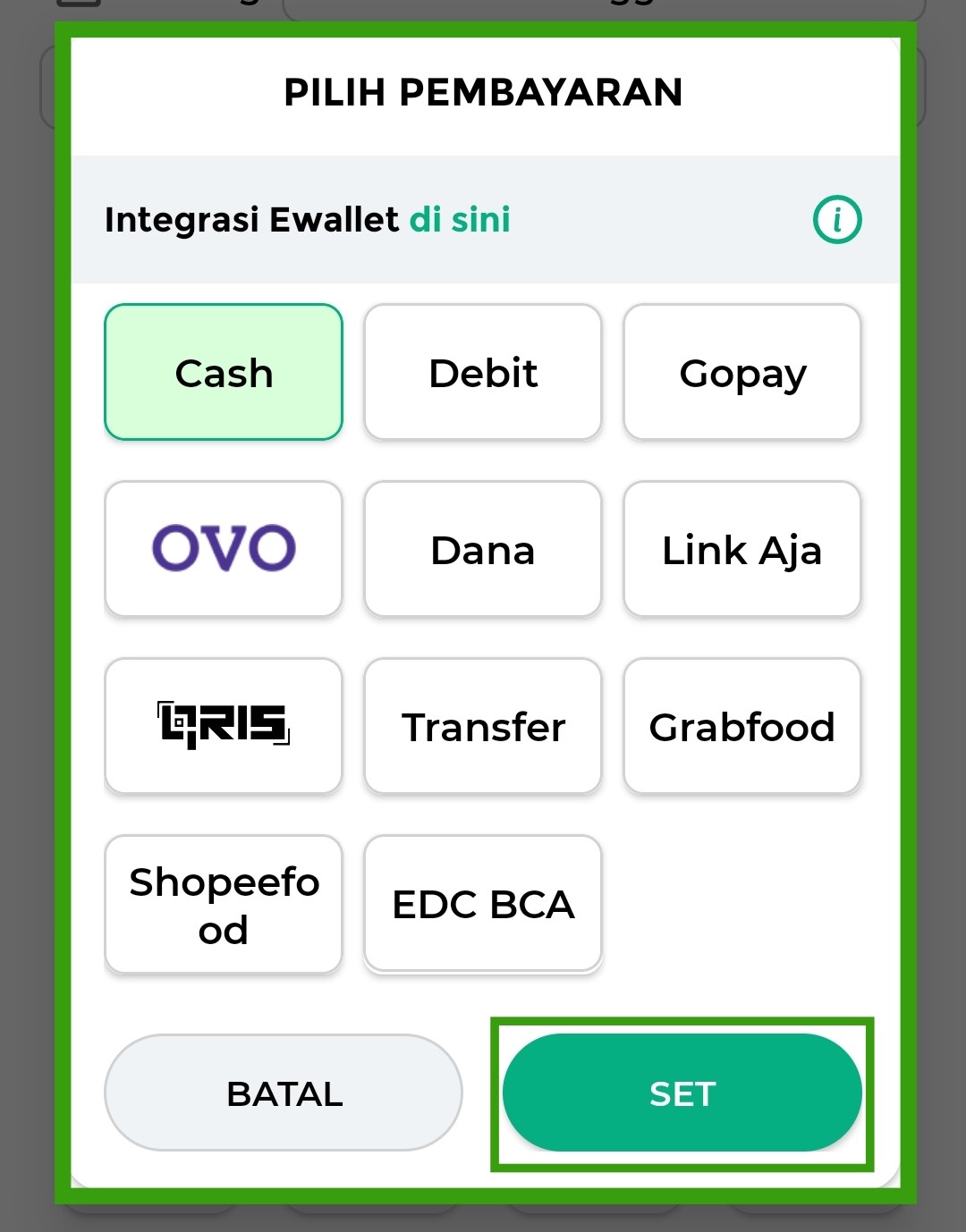
- Klik Centang Hijau yang berada di pojok kanan atas untuk menyelesaikan transaksi PPOB token PLN
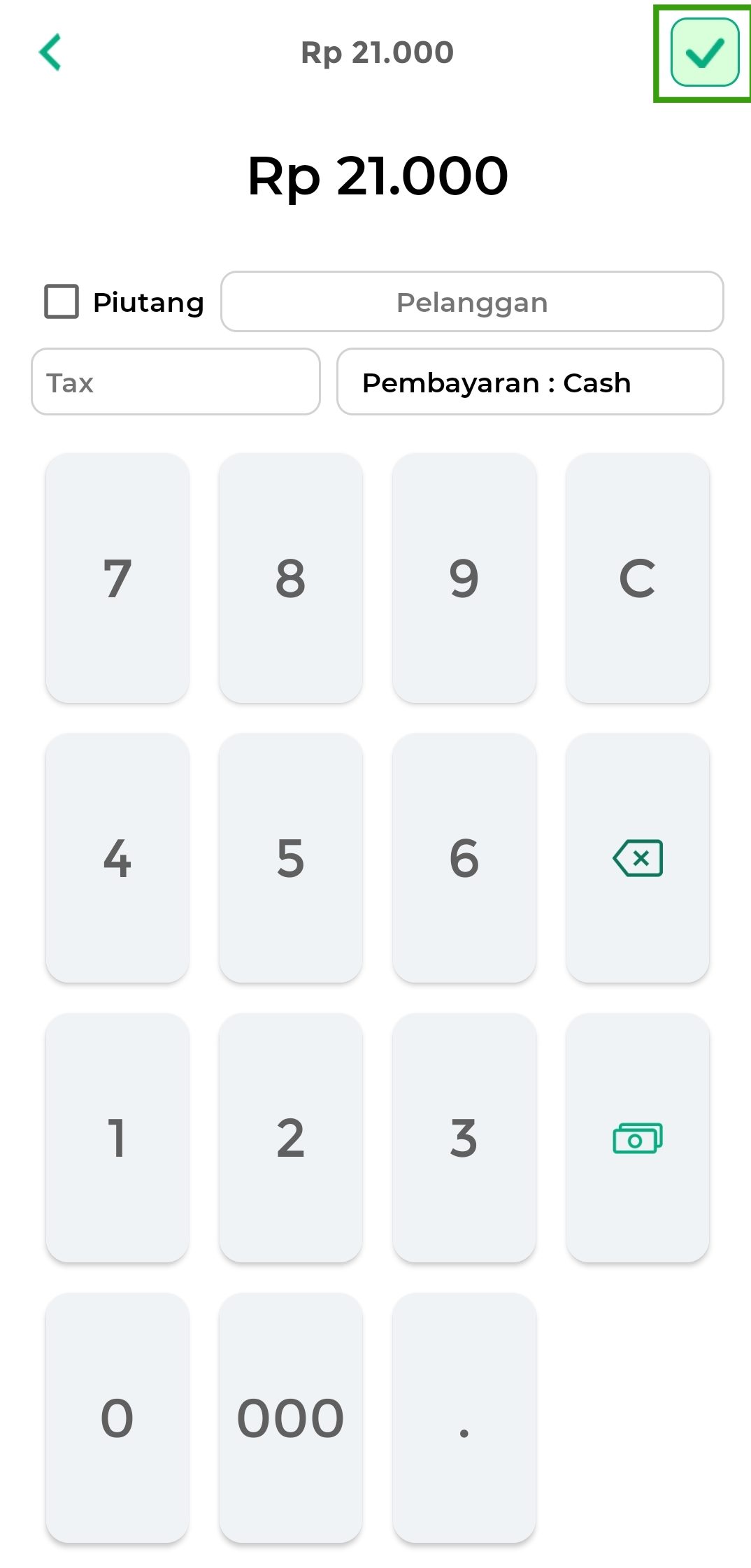
- Transaksi PPOB Token PLN berhasil dilakukan.
Berikut merupakan Struk Transaksi produk PPOB token PLN.- Klik icon Download, jika ingin menyimpan struk pada perangkat yang Anda gunakan
- Klik icon Share, jika Anda ingin membagikan struk transaksi PPOB
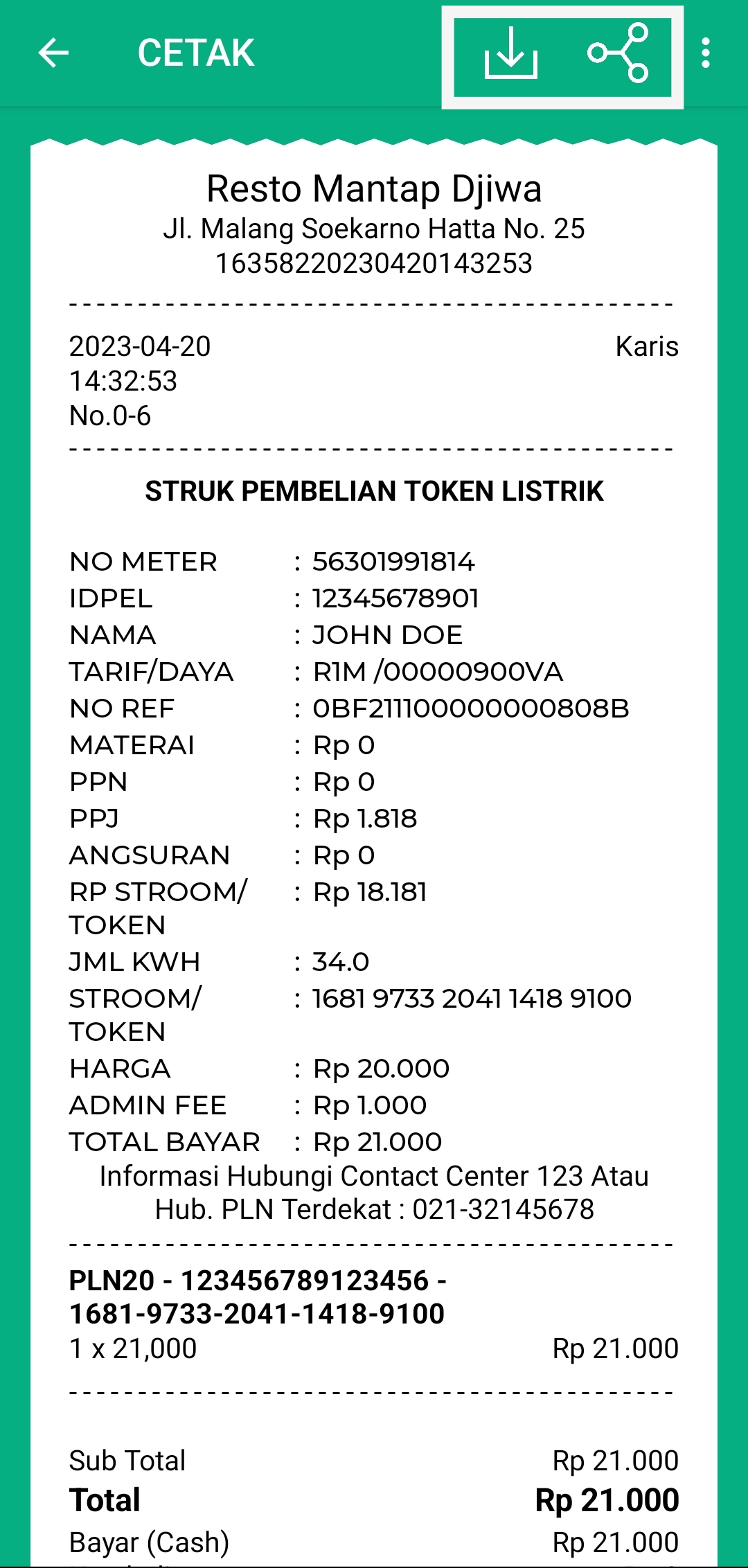
4. E-Wallet
Contoh :
Karis ingin melakukan top up saldo e-wallet sebesar Rp 10.0000 di toko “Maju Jaya Cell”, maka Pak Budi segera melayani pesanan Karis melalui transaksi PPOB Kasir Pintar, dengan cara berikut :
- Pilih produk PPOB E-Wallet
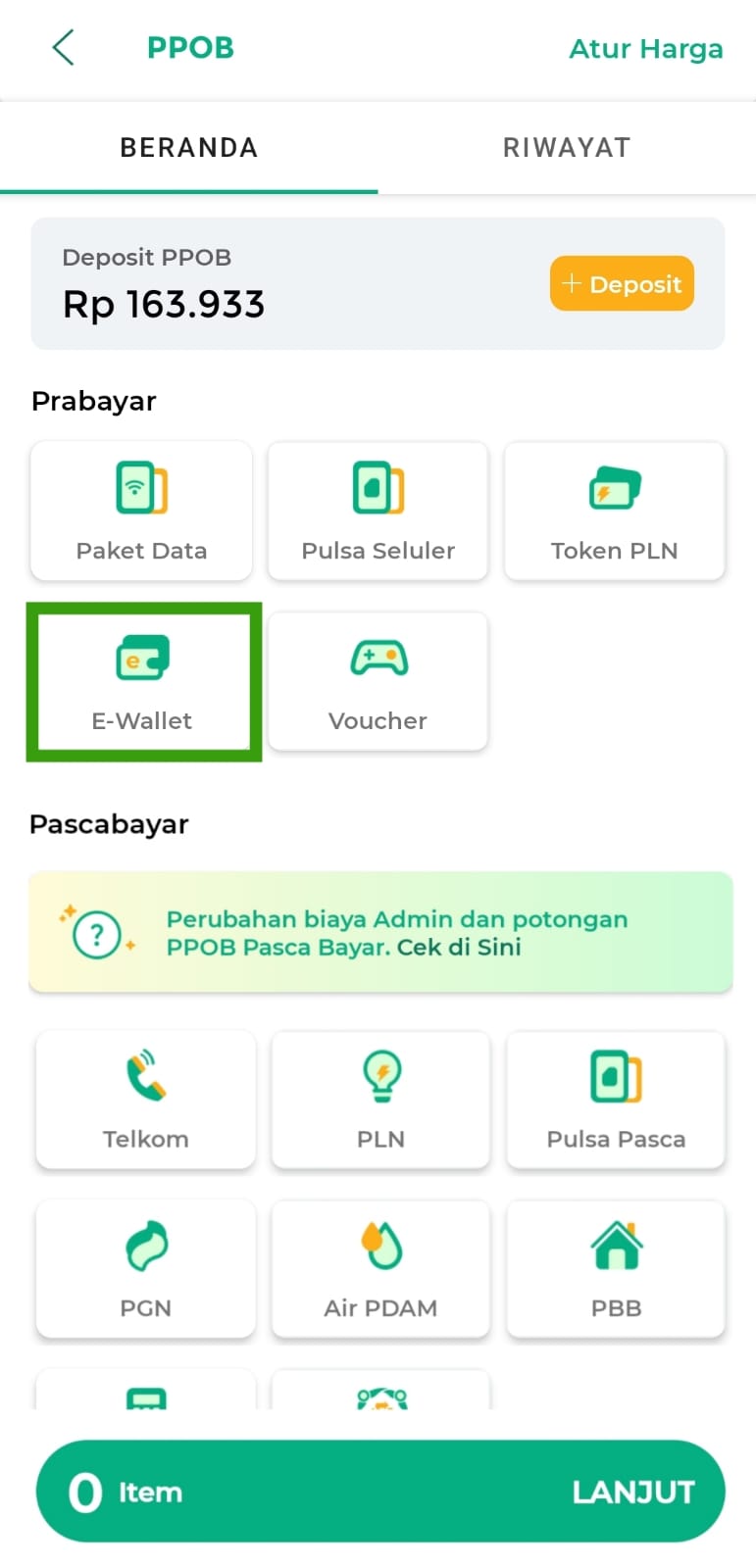
- Pilih Jenis E-Wallet pelanggan Anda
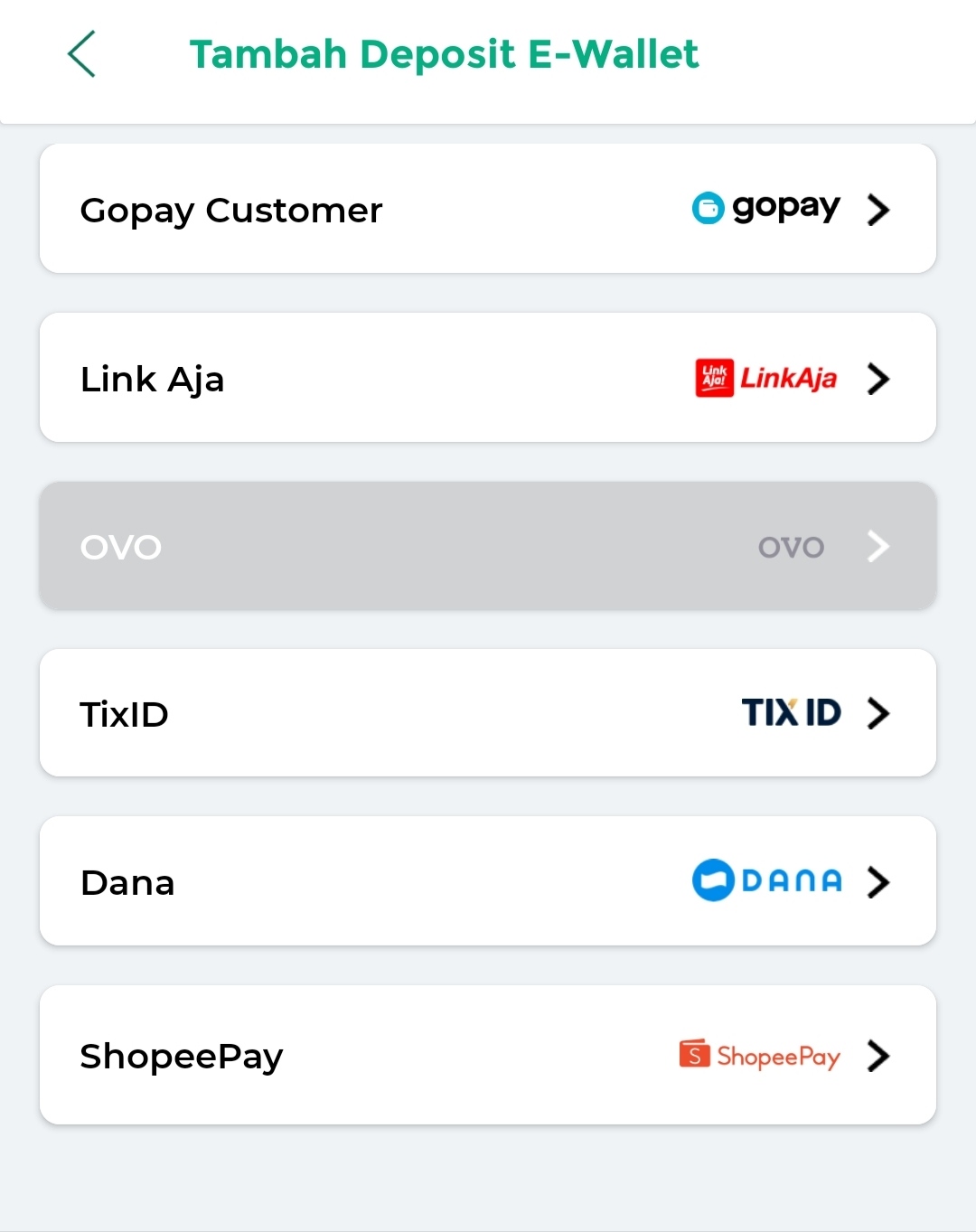
- Masukkan No. Handphone pelanggan yang terhubung dengan e-wallet tujuan lalu klik Kirim
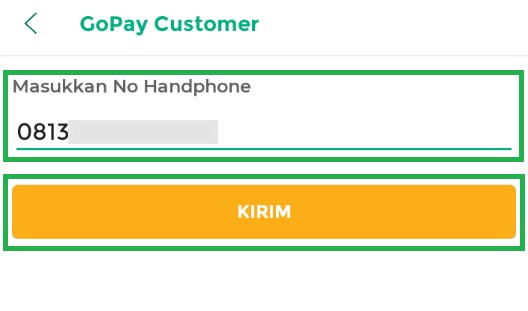
- Pilih jumlah saldo e-wallet yang akan ditransaksikan. Anda dapat menggunakan bantuan Kolom Pencarian untuk mempermudah pencarian jumlah saldo e-wallet sesuai keinginan pelangga
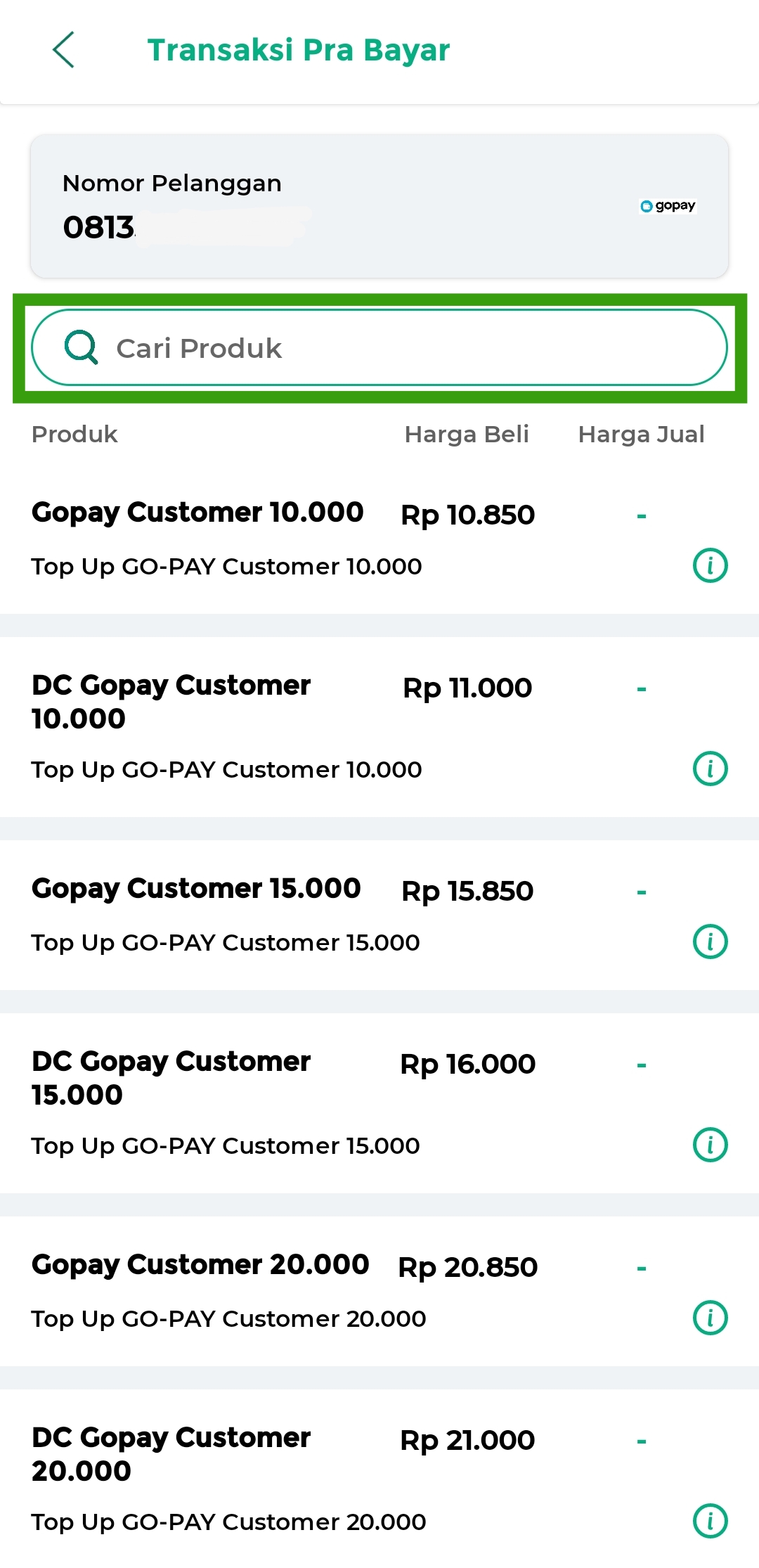
- Masukkan nominal Harga Jual pada produk top up saldo e-wallet tersebut. Namun, jika Anda sebelumnya telah mengatur harga jual produk PPOB, maka kolom harga jual akan otomatis terisi sesuai dengan harga yang telah Anda atur. Setelah itu klik Bayar Tagihan
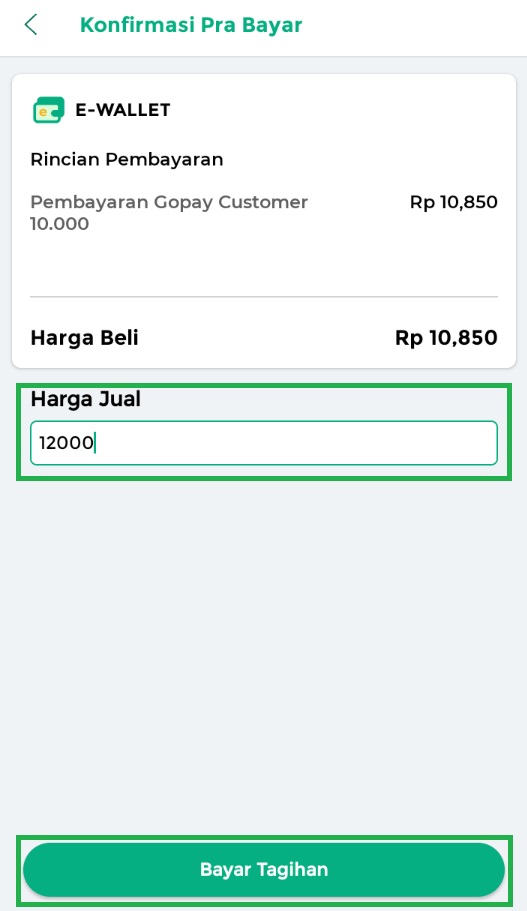
- Klik Cetak Sekarang untuk melanjutkan proses cetak struk transaksi PPOB e-wallet
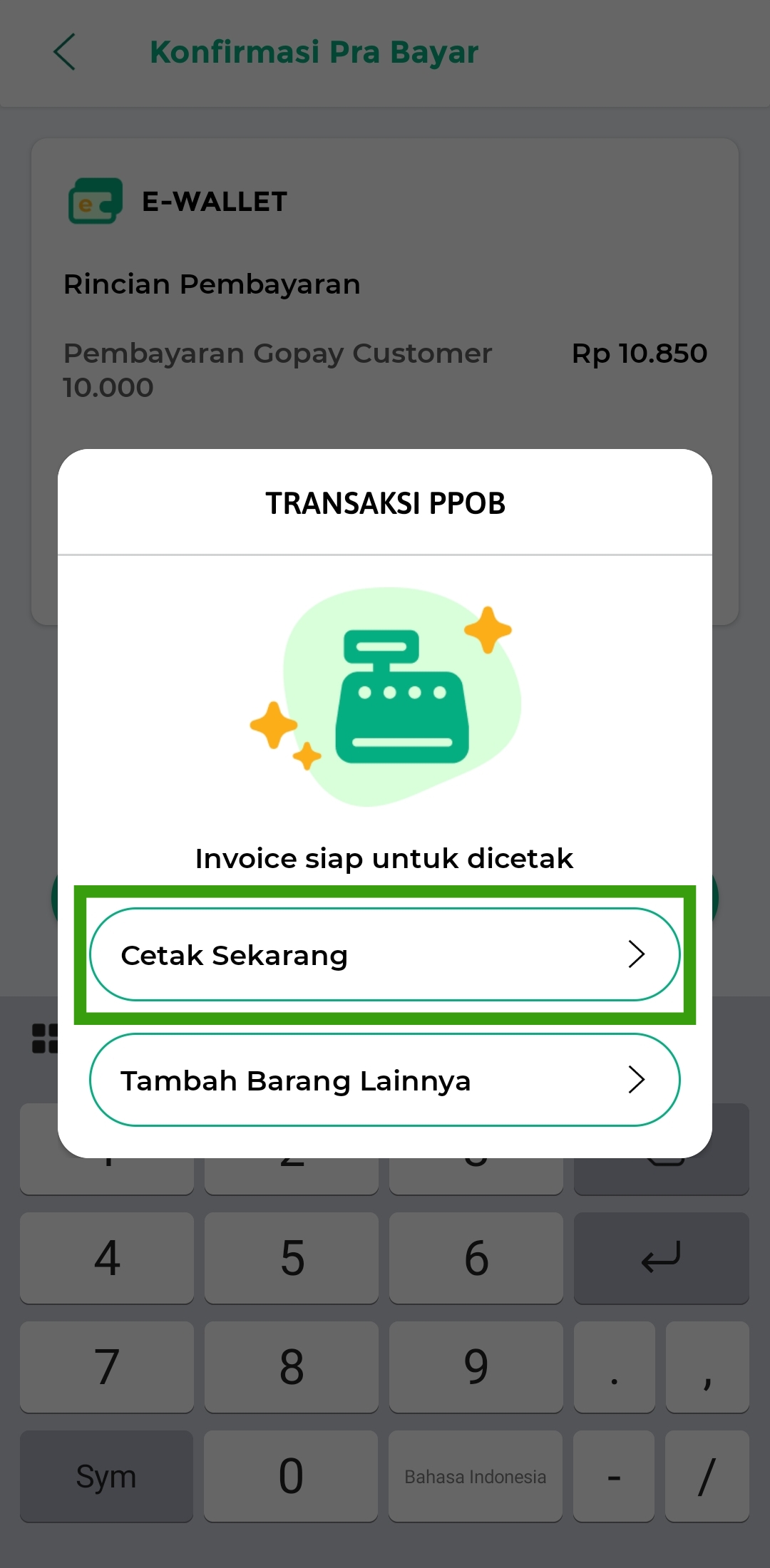
- Masukkan Nominal yang dibayarkan oleh pelanggan Anda lalu pilih Metode Pembayaran yang digunakan. Anda dapat mengatur data pembayaran lain sesuai dengan kebutuhan
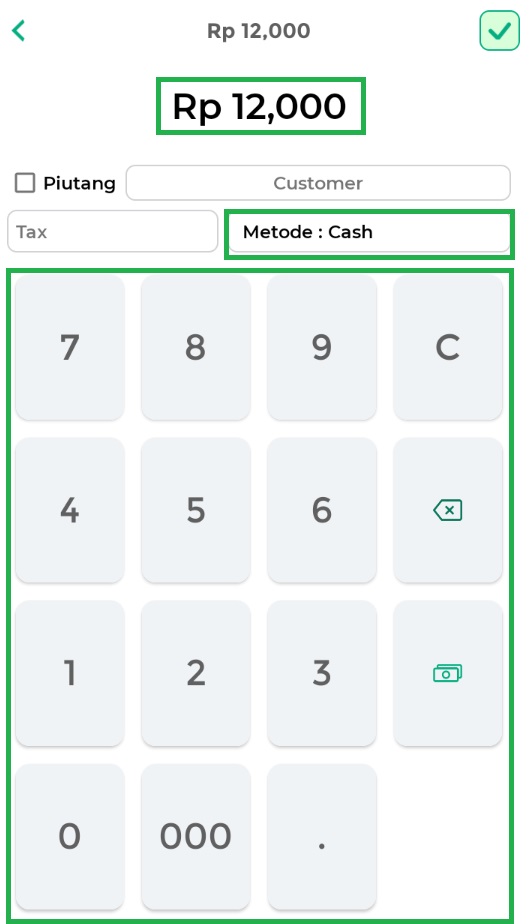
- Pilih Metode Pembayaran lalu klik tombol SET
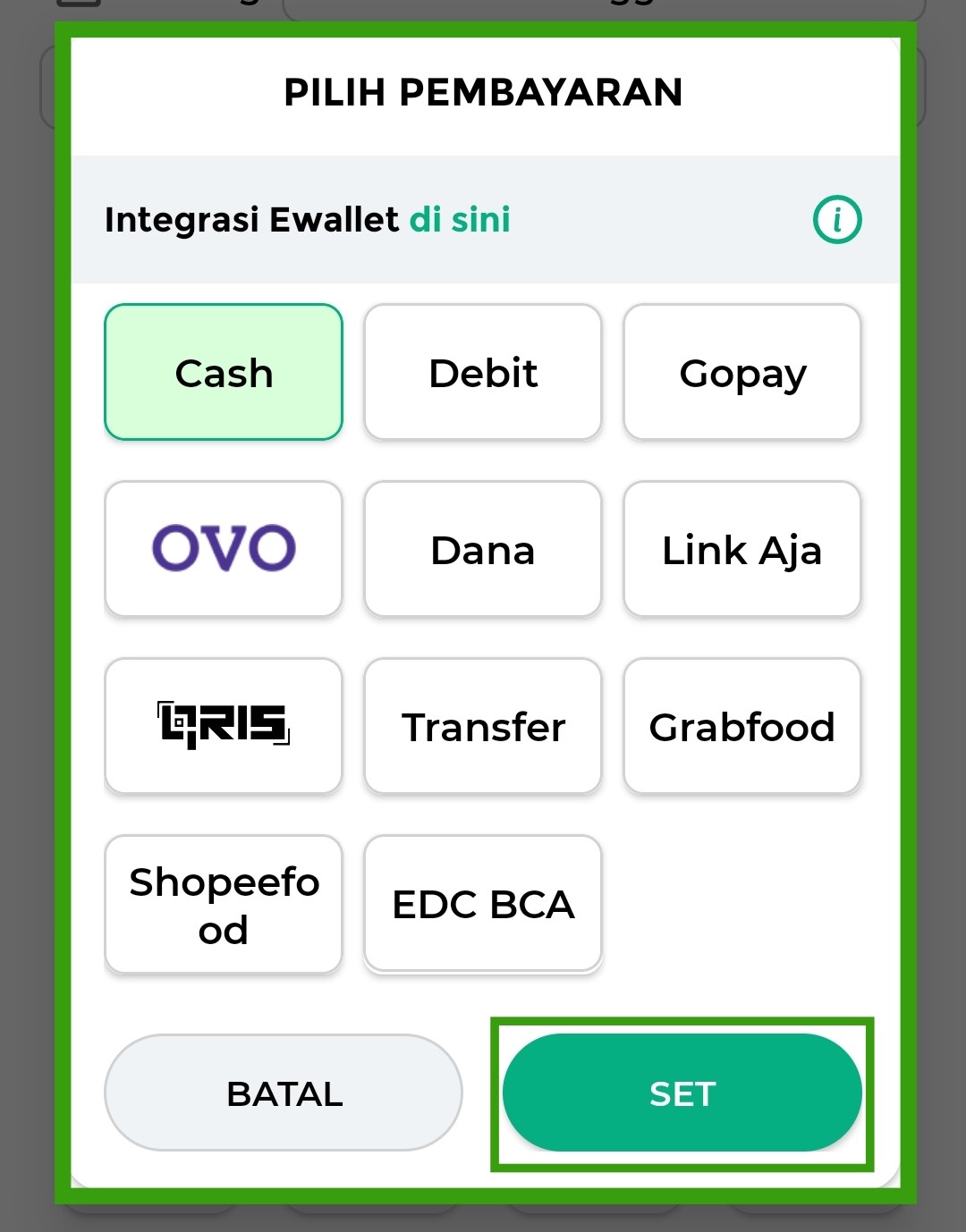
- Klik Centang Hijau yang berada di pojok kanan atas untuk menyelesaikan transaksi PPOB e-wallet
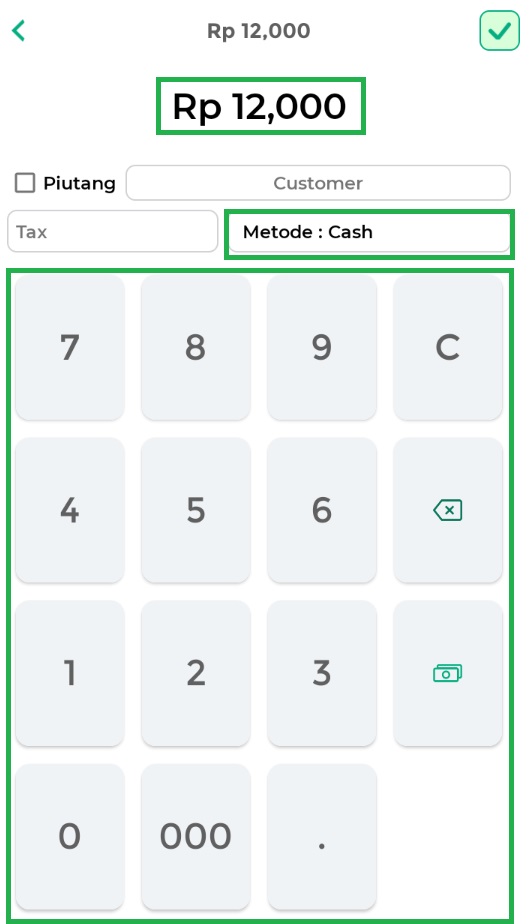
- Transaksi PPOB E-Wallet berhasil dilakukan.
Berikut merupakan Struk Transaksi produk PPOB e-wallet.- Klik icon Download, jika ingin menyimpan struk pada perangkat yang Anda gunakan
- Klik icon Share, jika Anda ingin membagikan struk transaksi PPOB
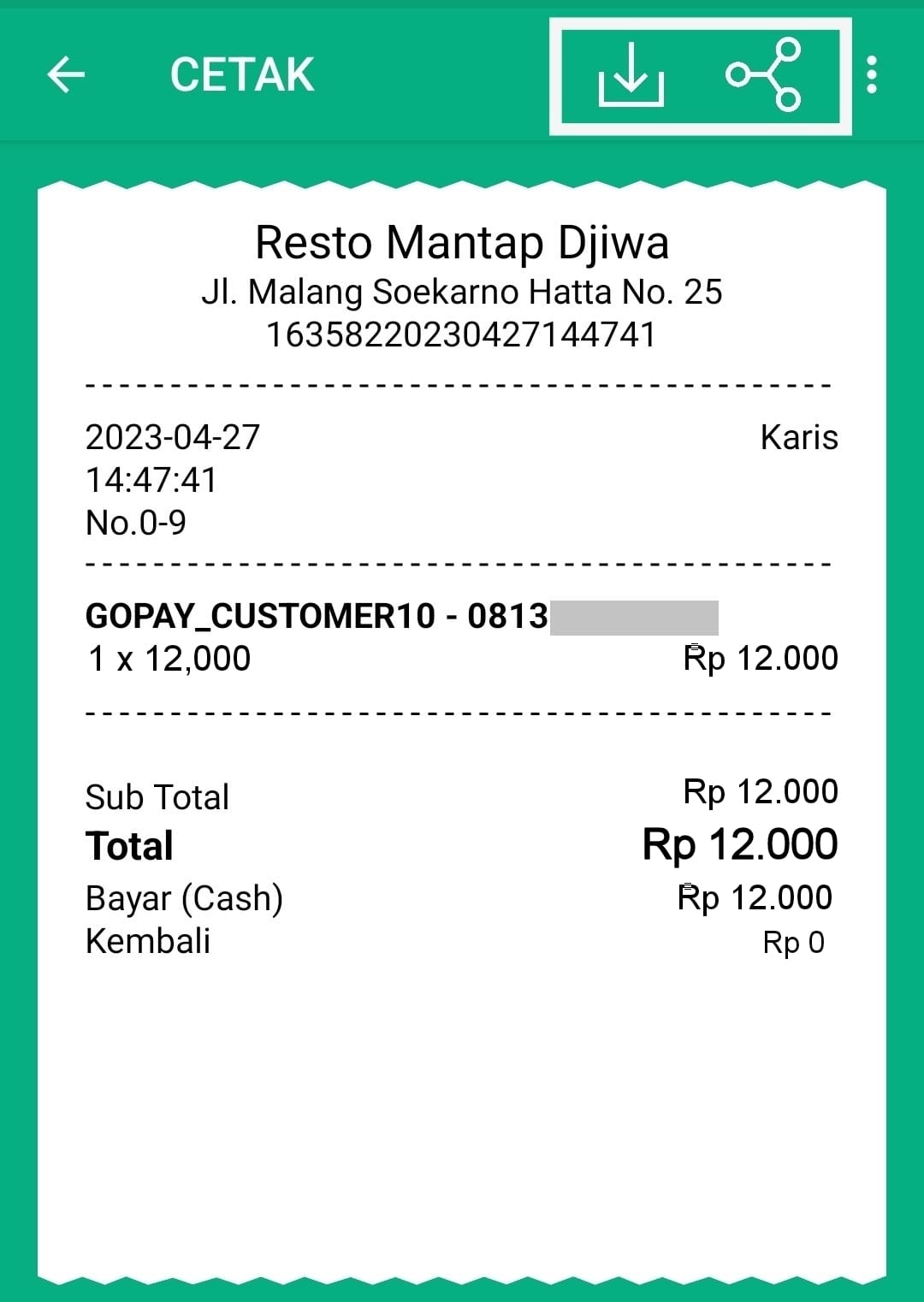
5. Voucher Game
Contoh :
Karis ingin melakukan top up saldo voucher game sebesar Rp 50.000 di toko “Maju Jaya Cell”, maka Pak Budi segera melayani pesanan Karis melalui transaksi PPOB Kasir Pintar, dengan cara berikut :
- Pilih produk PPOB Voucher
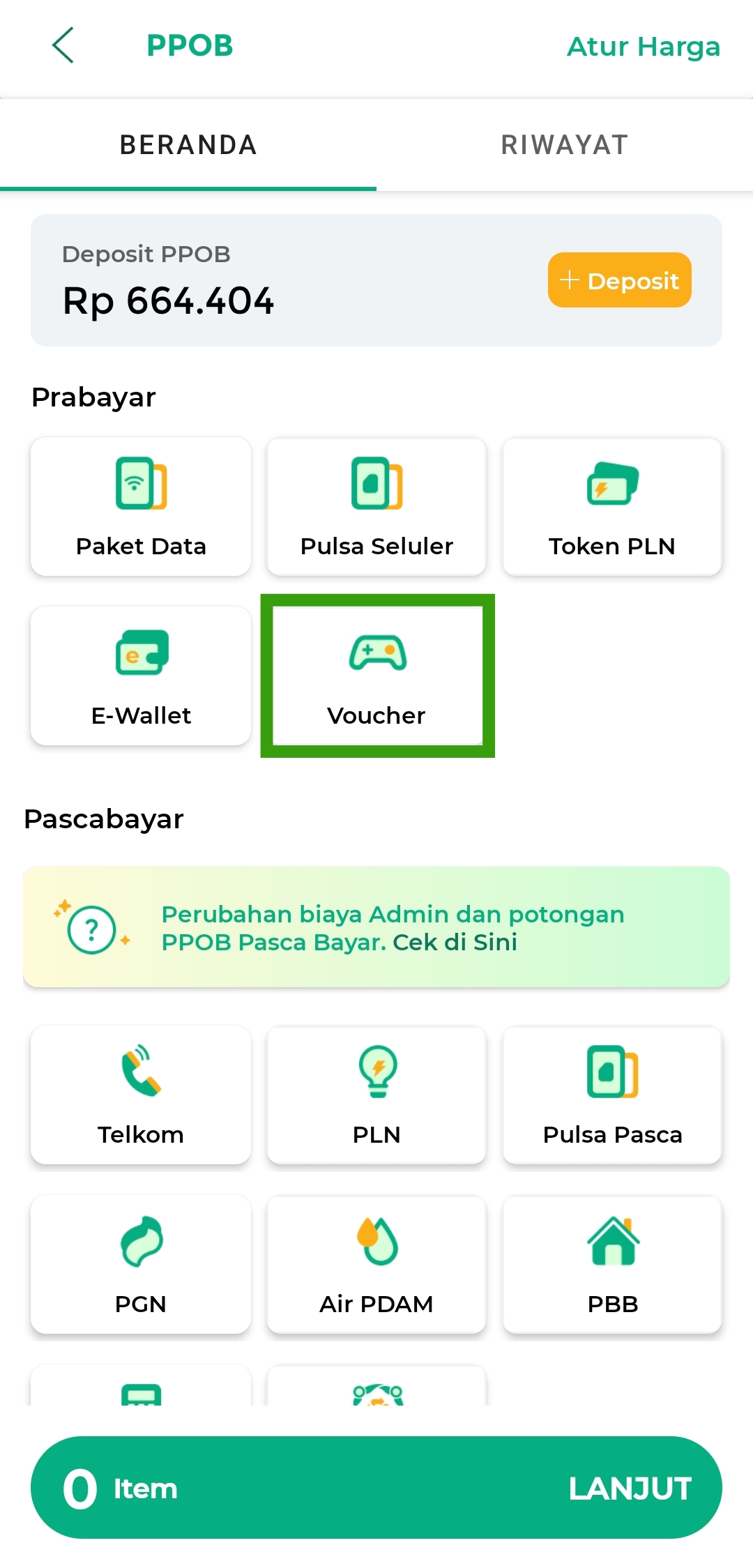
- Pilih Jenis Voucher yang akan Anda gunakan. Di sarankan menggunakan voucher google play untuk top up aplikasi game pilihan Anda
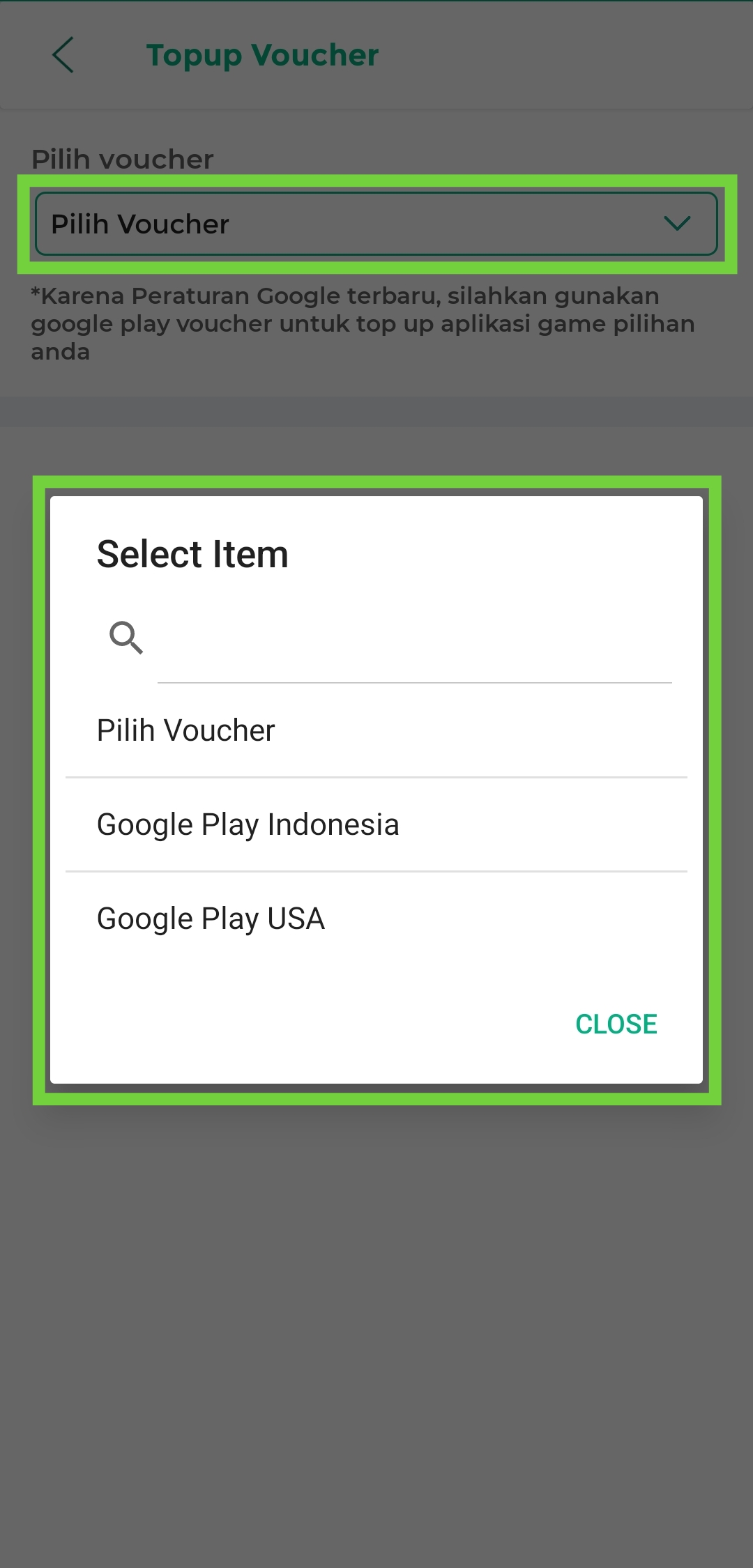
- Masukkan No. Handphone pelanggan Anda yang sudah terhubung dengan akun google play lalu klik tombol Kirim
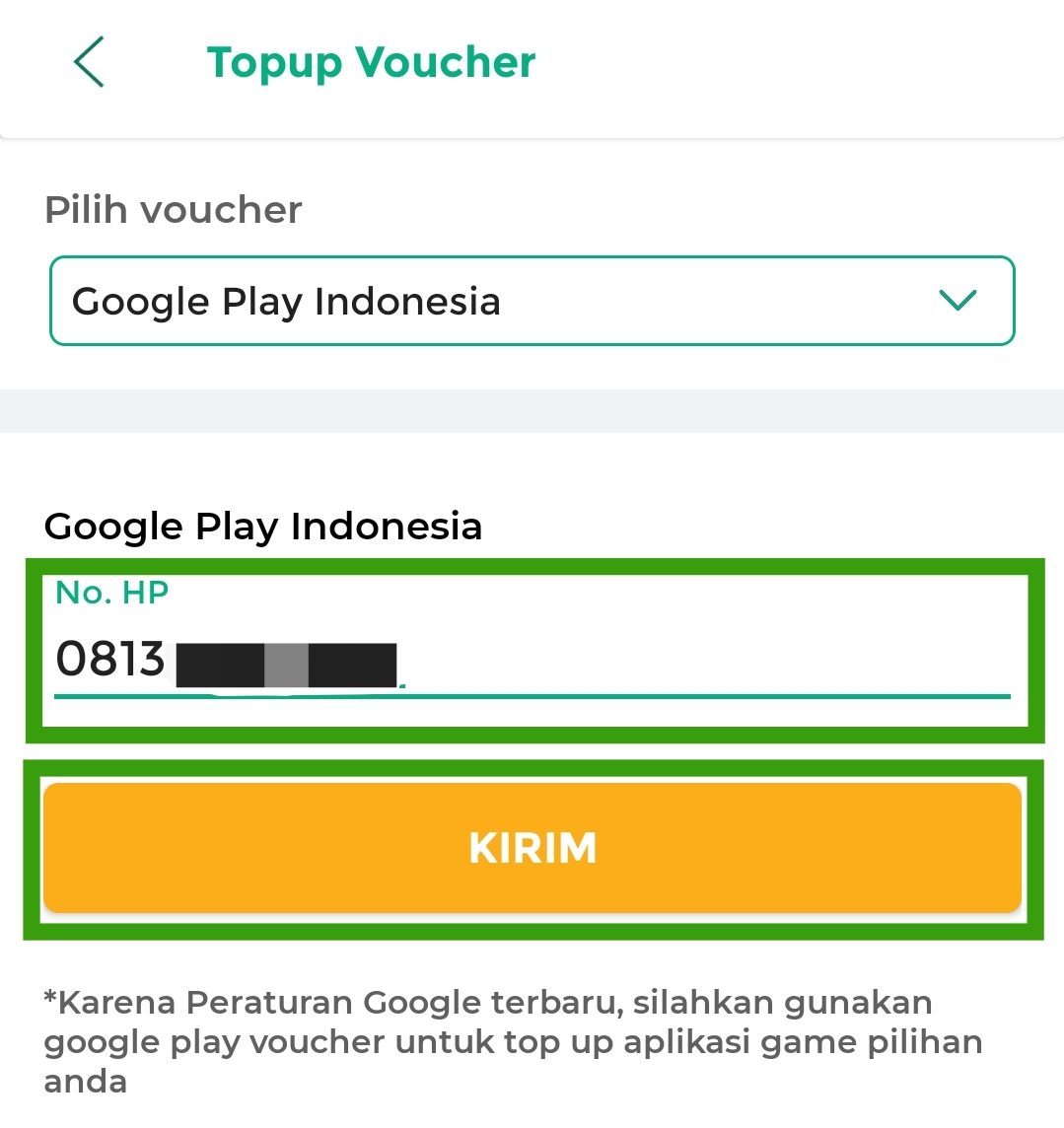
- Pilih jenis voucher game pelanggan yang akan ditransaksikan. Anda dapat menggunakan bantuan Kolom Pencarian untuk mempermudah pencarian jenis produk voucher game sesuai keinginan pelanggan
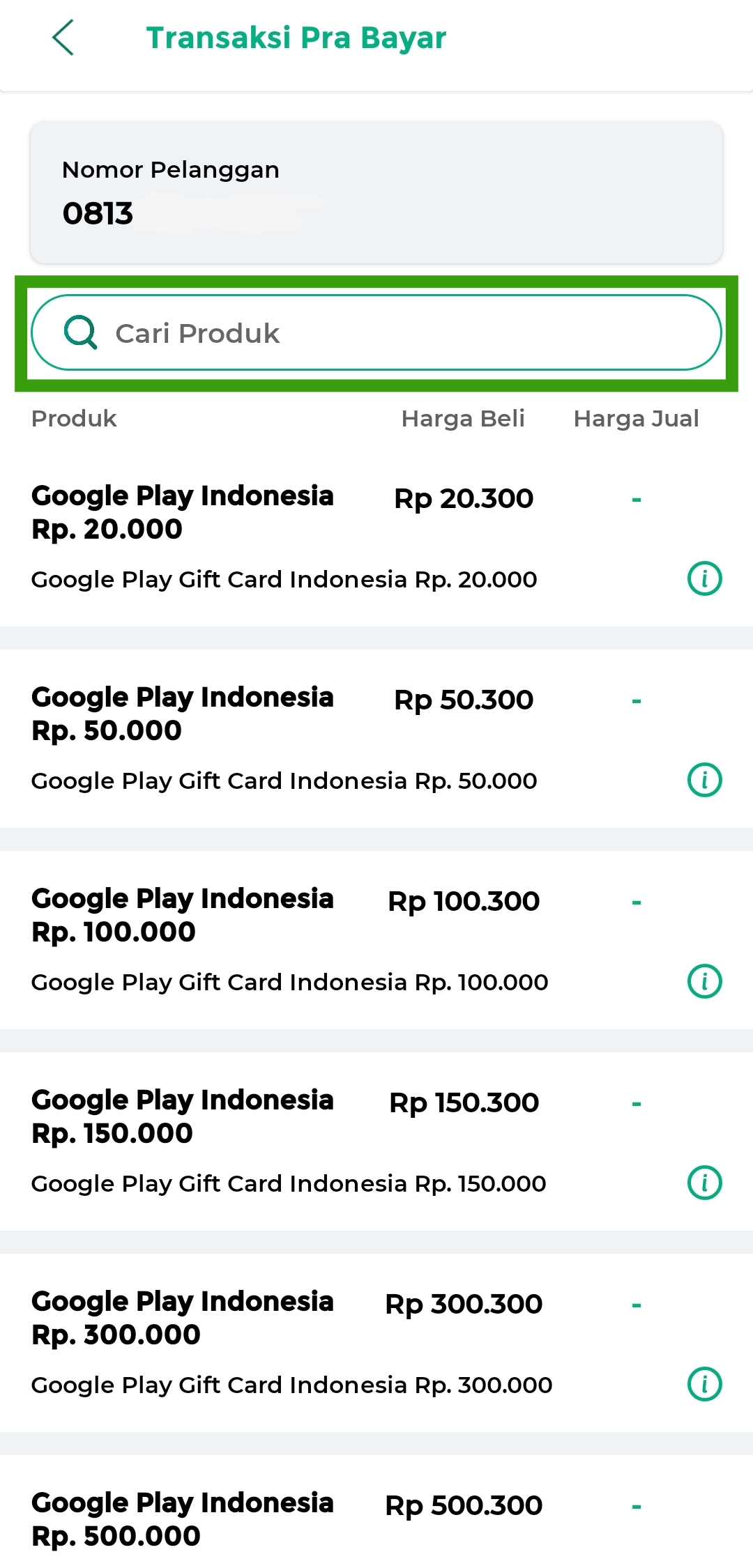
- Masukkan nominal Harga Jual pada produk voucher game tersebut. Namun, jika Anda sebelumnya telah mengatur harga jual produk PPOB, maka kolom harga jual akan otomatis terisi sesuai dengan harga yang telah Anda atur. Setelah itu klik Bayar Tagihan
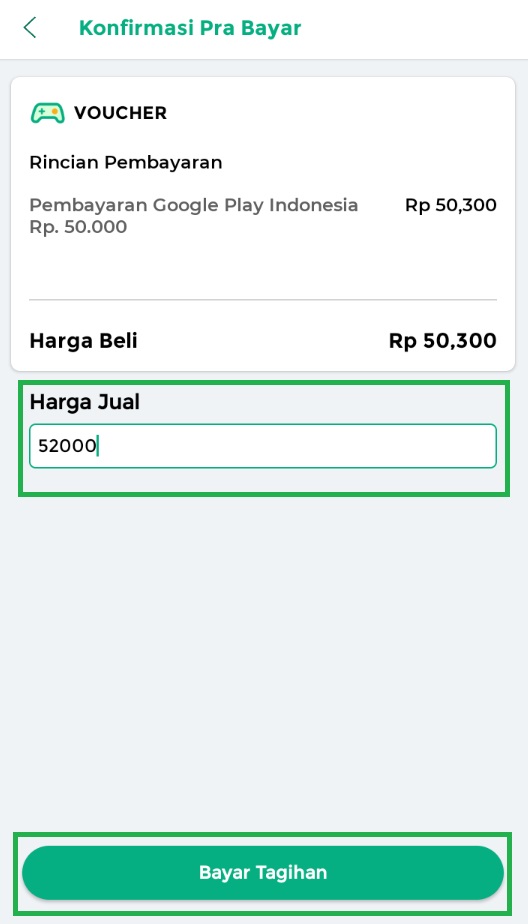
- Klik Cetak Sekarang pada pop up transaksi PPOB untuk melanjutkan proses cetak struk top up saldo voucher game
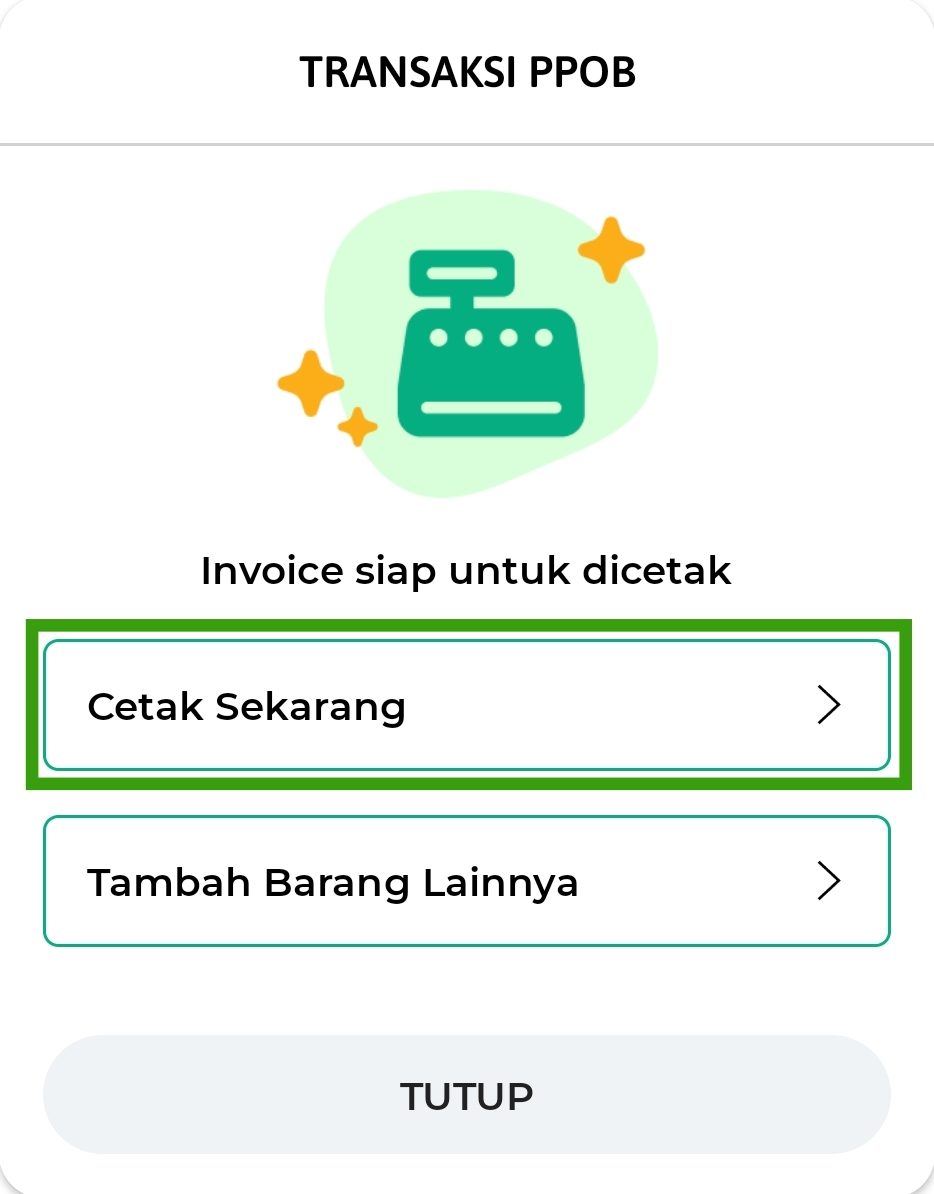
- Masukkan Nominal yang dibayarkan oleh pelanggan Anda lalu pilih Metode Pembayaran yang digunakan. Anda dapat mengatur data pembayaran lain sesuai dengan kebutuhan
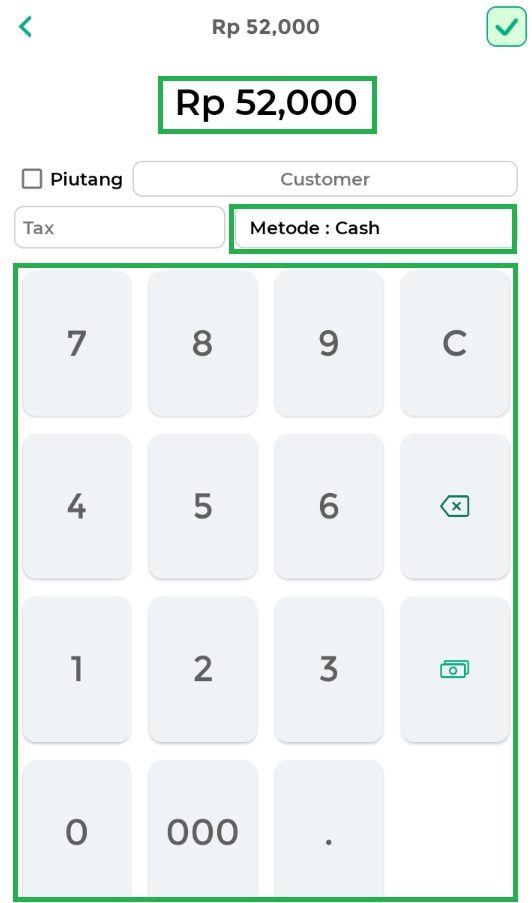
- Pilih Metode Pembayaran lalu klik tombol SET
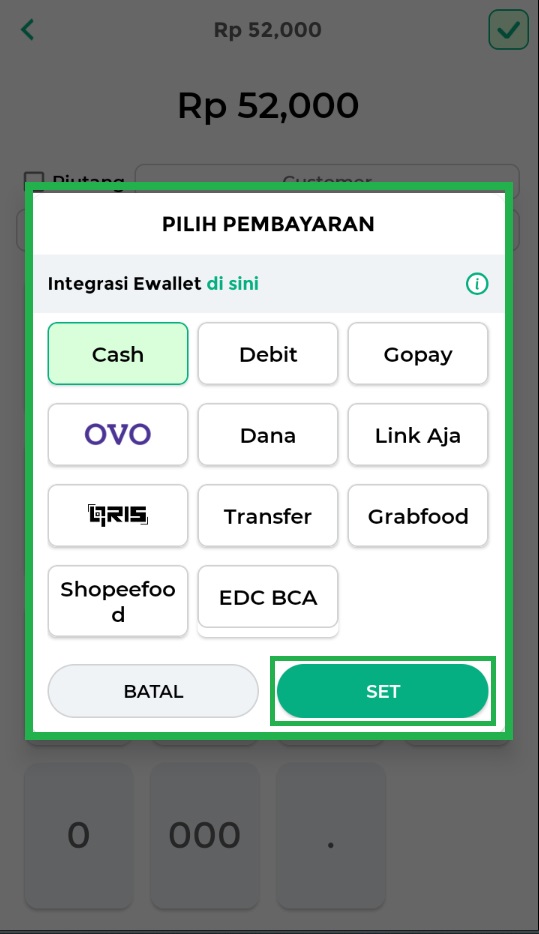
- Klik Centang Hijau yang berada di pojok kanan atas untuk menyelesaikan transaksi PPOB voucher game
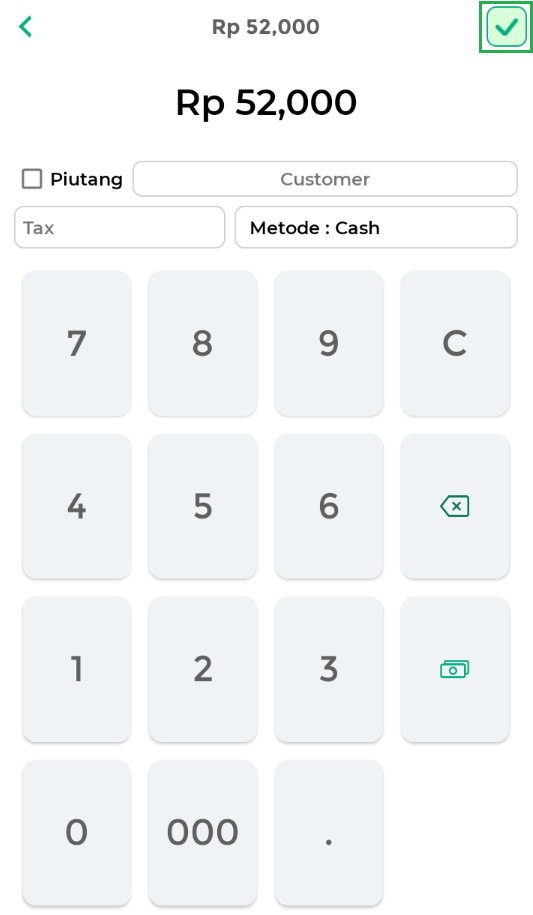
- Transaksi PPOB Voucher Game berhasil dilakukan.
Berikut merupakan Struk Transaksi produk PPOB voucher game.- Klik icon Download, jika ingin menyimpan struk pada perangkat yang Anda gunakan
- Klik icon Share, jika Anda ingin membagikan struk transaksi PPOB
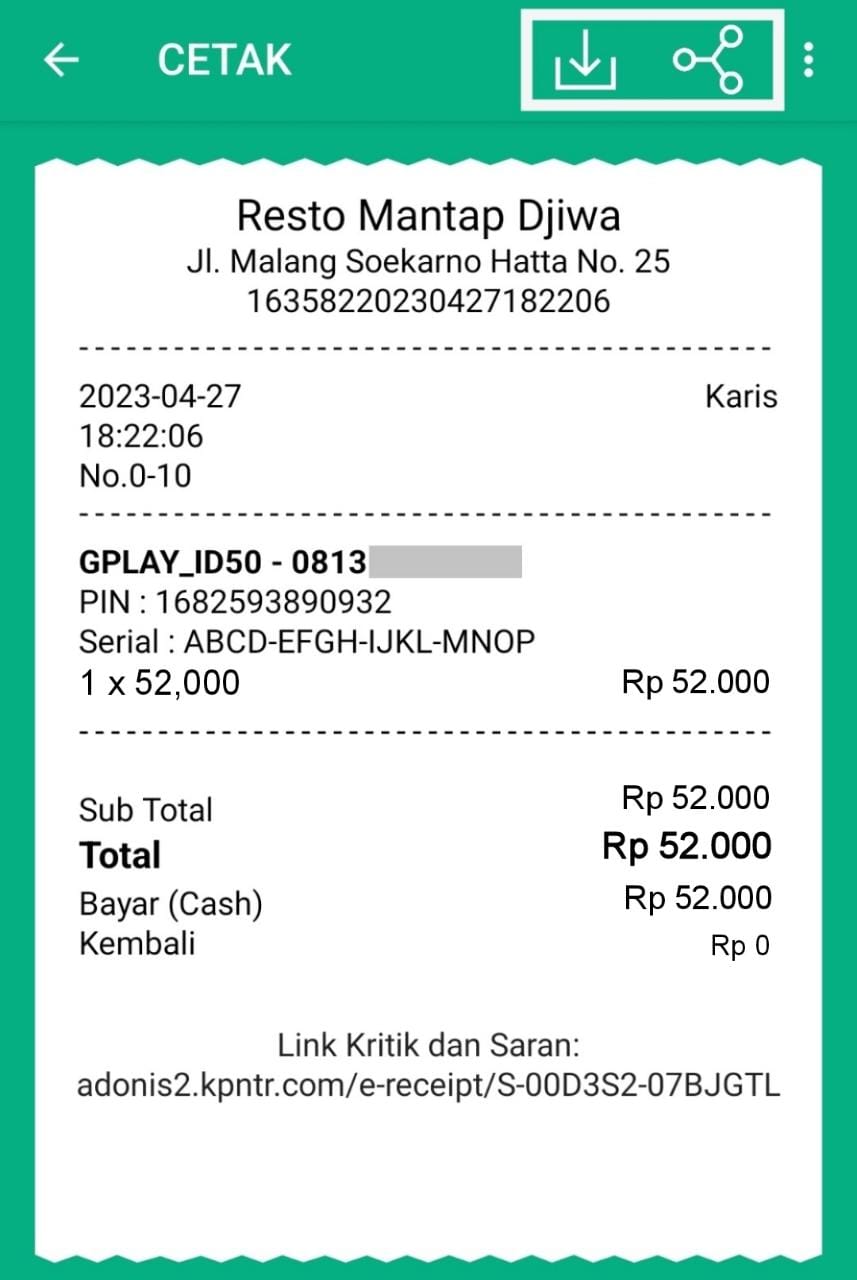
Layanan Transaksi PPOB Pascabayar
1. Telkom
Contoh :
Karis ingin membayar tagihan paket Internet Telkom di toko “Maju Jaya Cell”, maka Pak Budi segera melayani pesanan Karis melalui transaksi PPOB Kasir Pintar, dengan cara berikut :
- Pilh produk PPOB Telkom
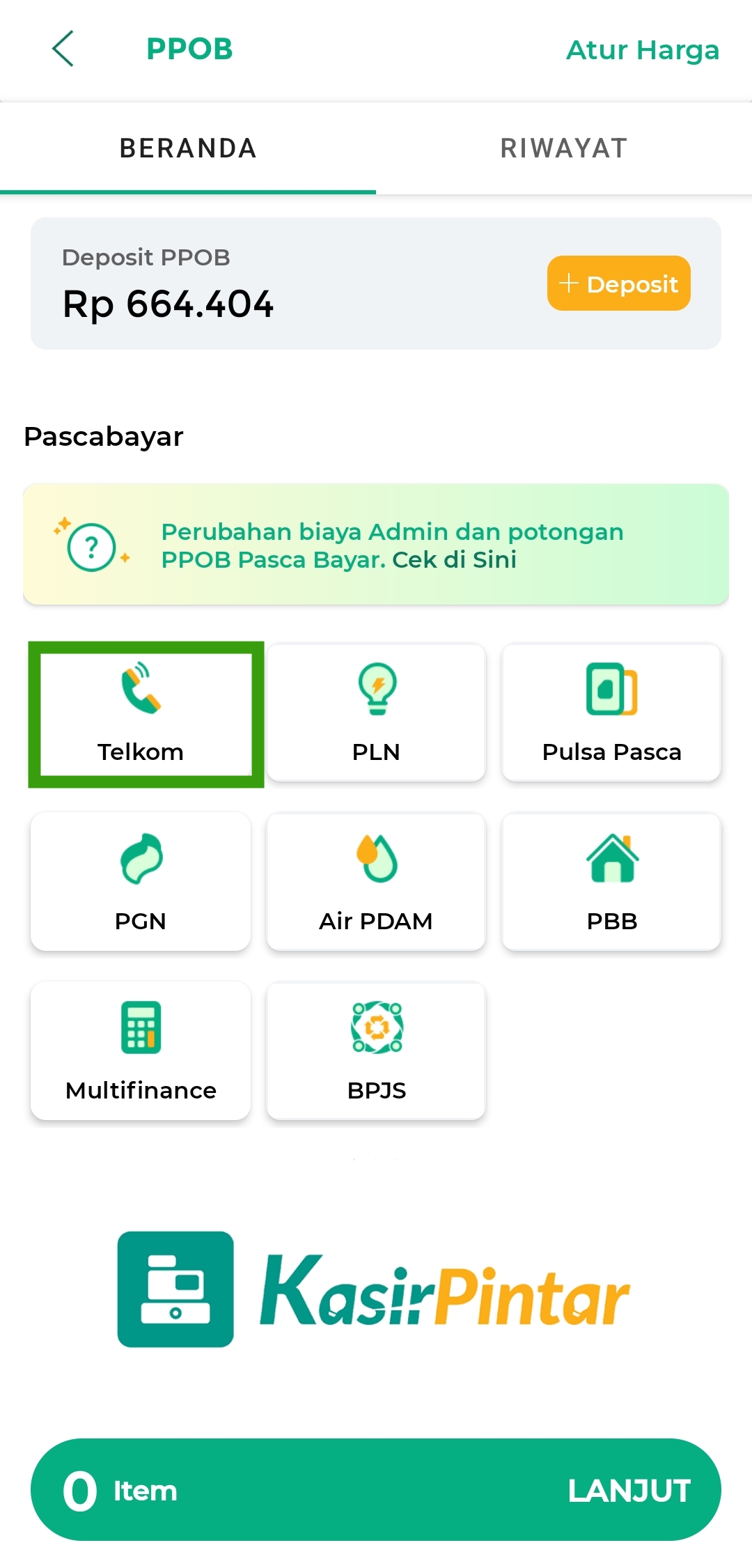
- Masukkan No. Pelanggan / Internet Telkom Anda lalu klik Kirim
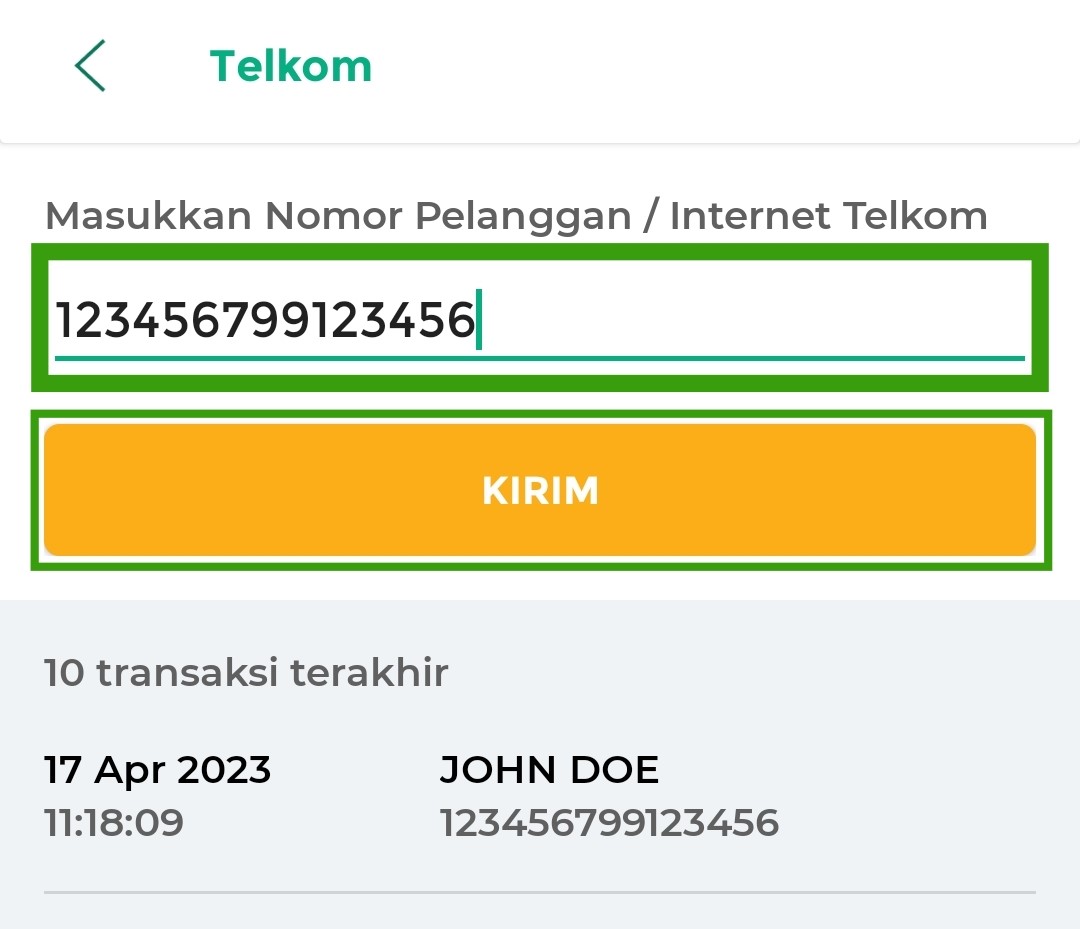
- Klik Bayar Tagihan untuk melanjutkan transaksi pembayaran tagihan Telkom Pelanggan Anda
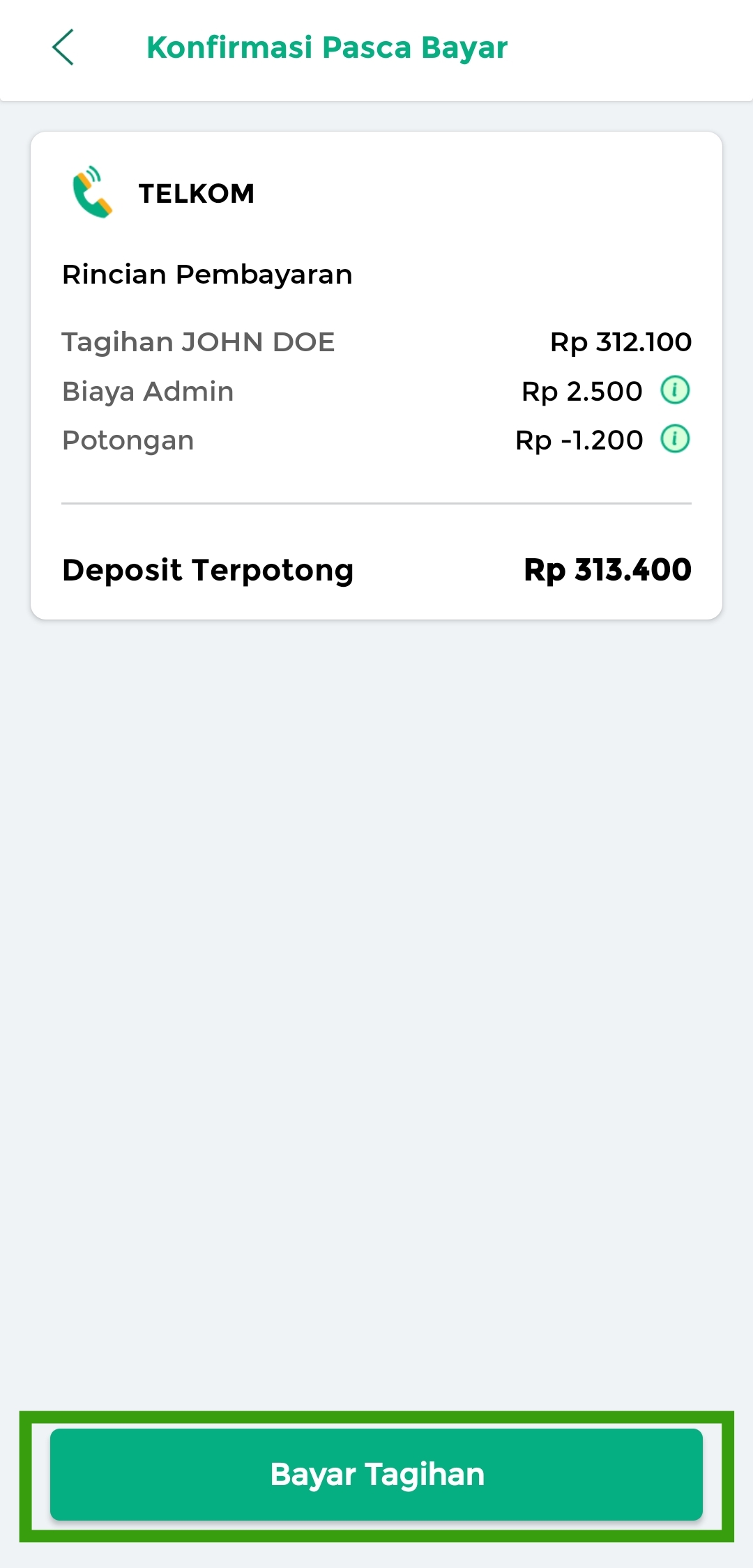
- Klik Cetak Sekarang untuk melanjutkan proses cetak struk transaksi PPOB Telkom
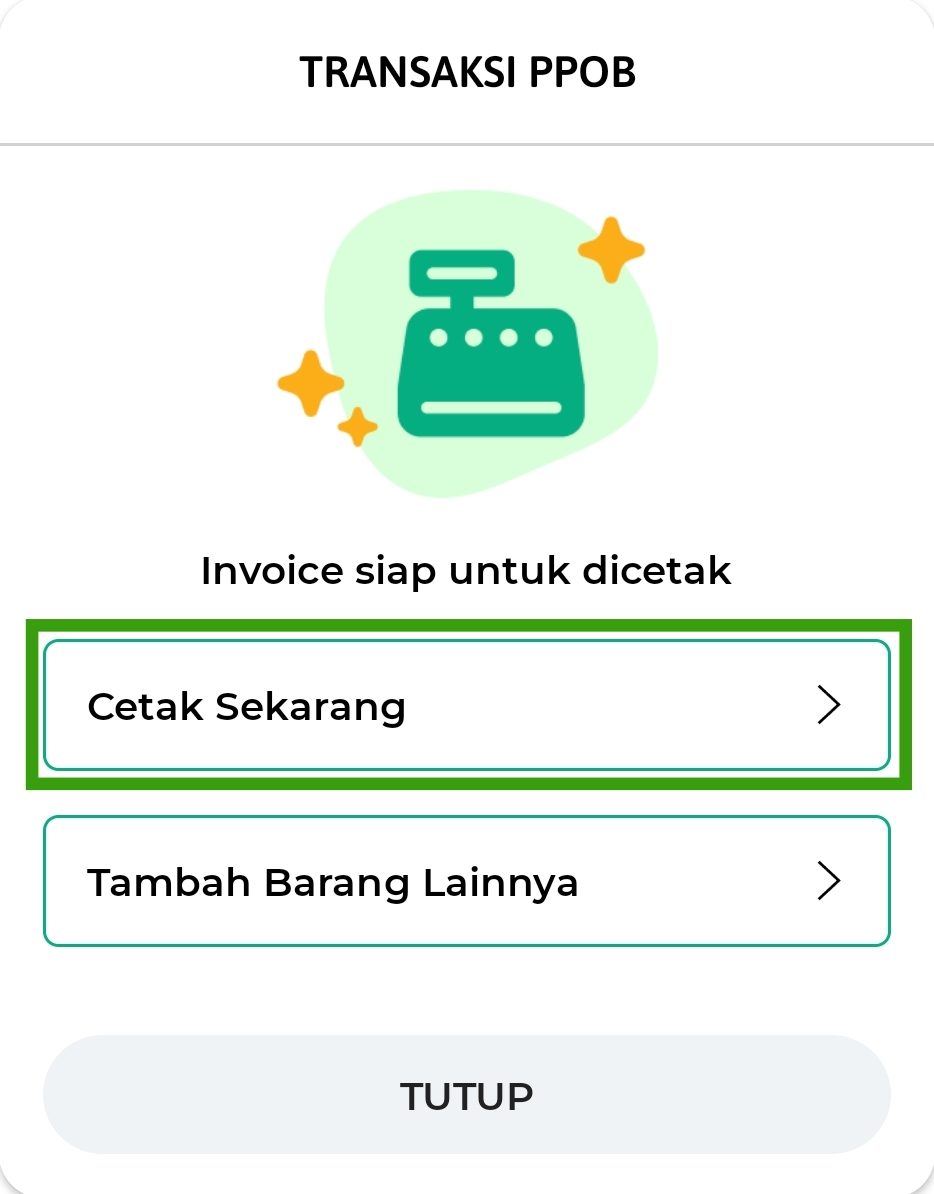
- Masukkan Nominal yang dibayarkan oleh pelanggan Anda lalu pilih Metode Pembayaran yang digunakan. Anda dapat mengatur data pembayaran lain sesuai dengan kebutuhan
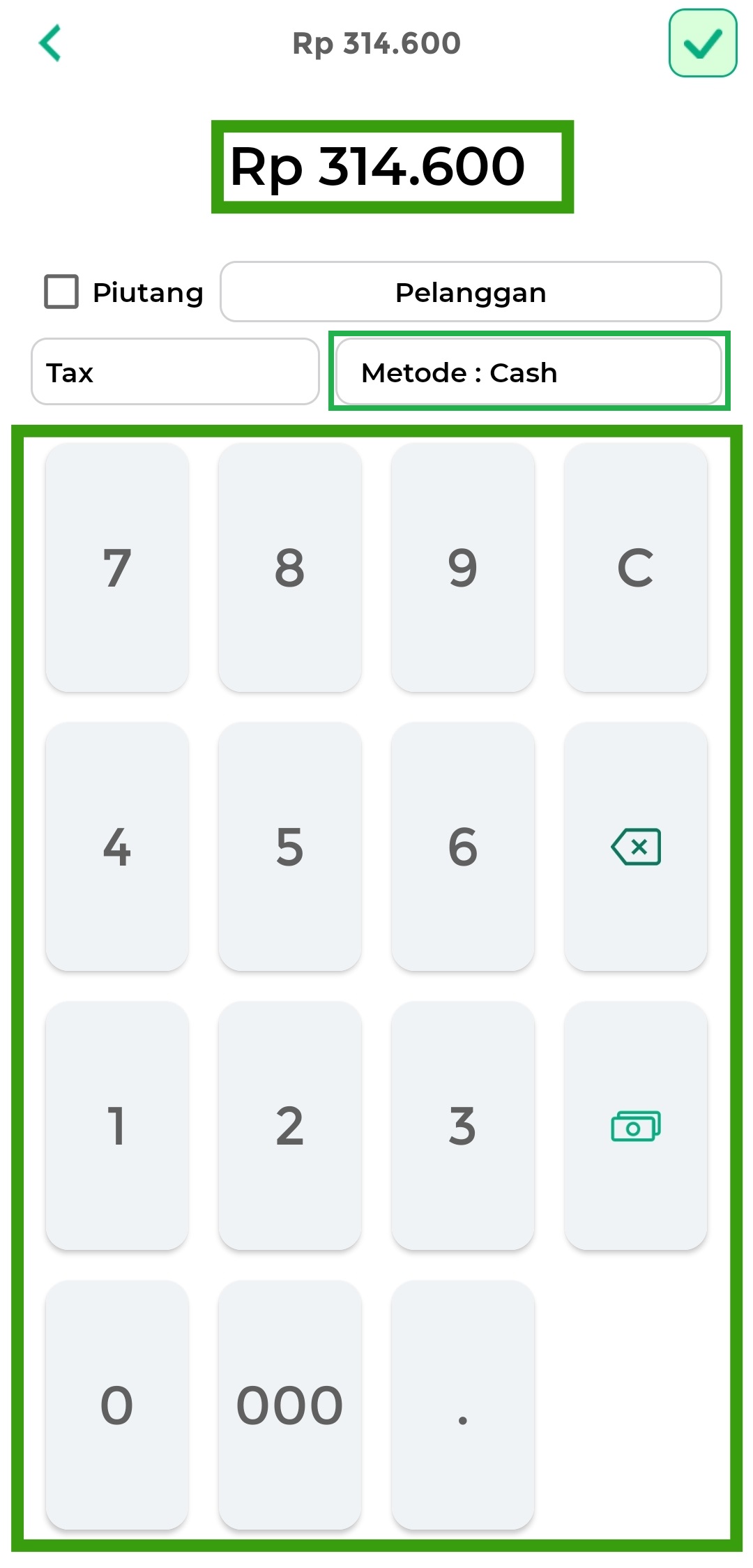
- Pilih Metode Pembayaran lalu klik tombol SET
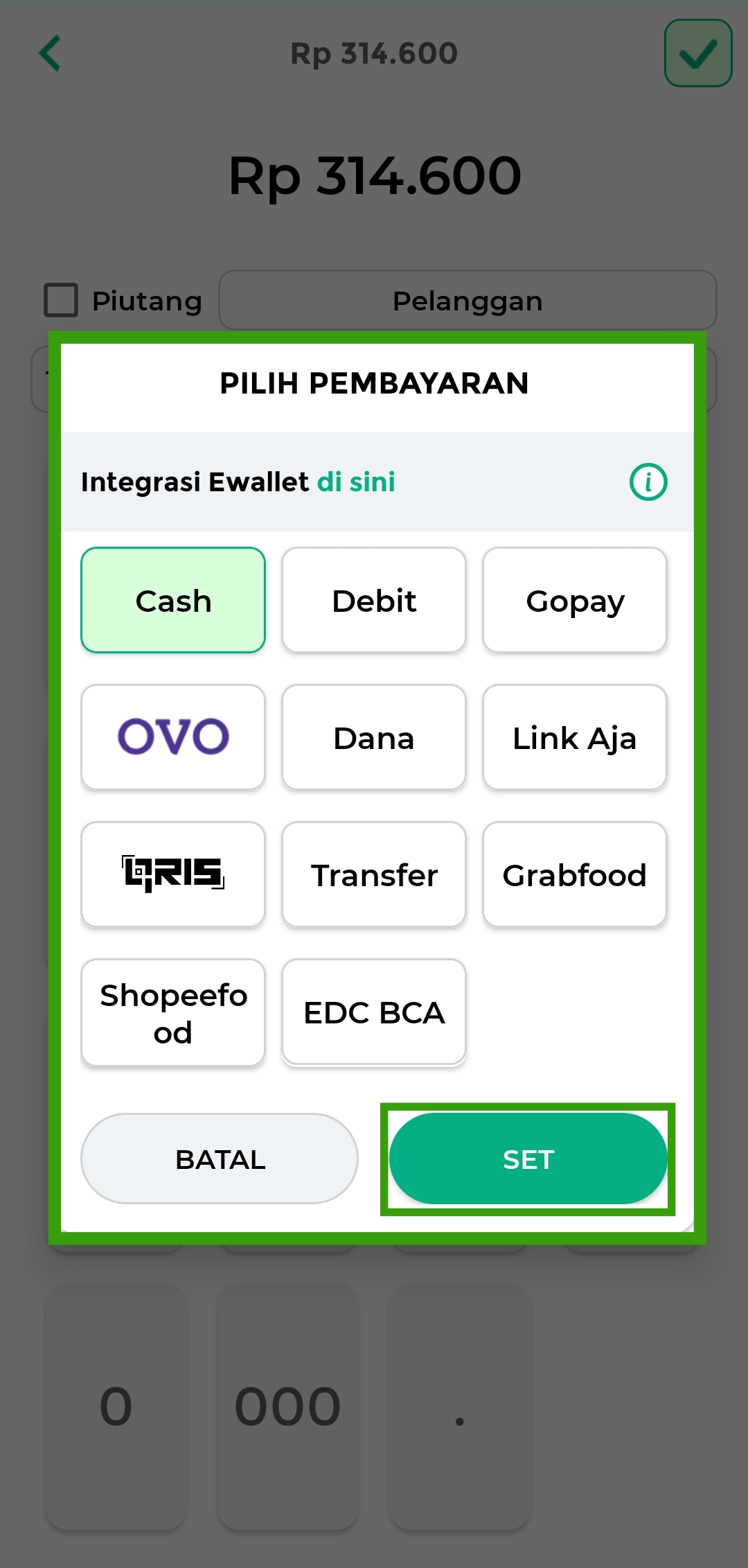
- Klik Centang Hijau yang berada di pojok kanan atas untuk menyelesaikan transaksi PPOB tagihan telkom
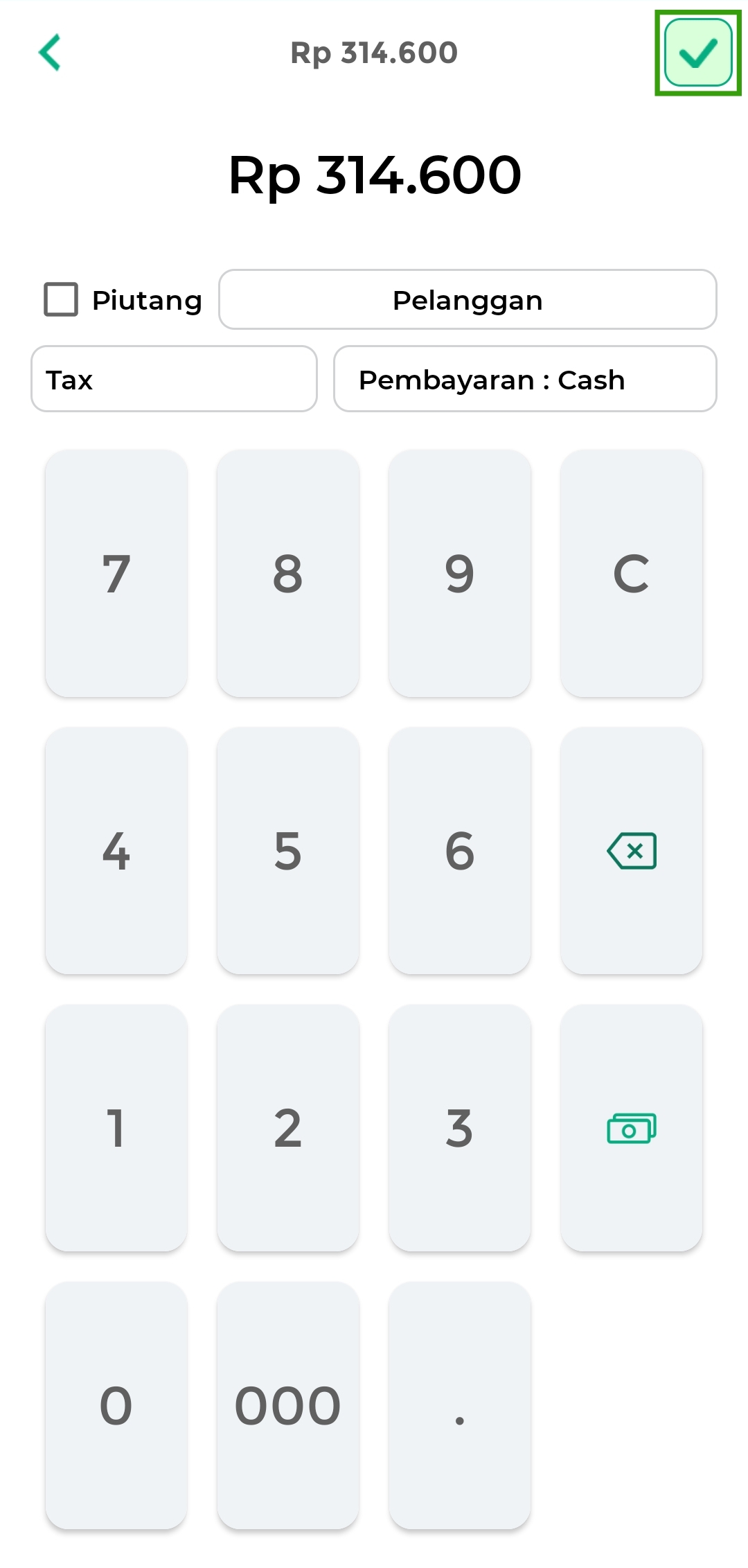
- Transaksi PPOB Telkom berhasil dilakukan.
Berikut merupakan Struk Transaksi produk PPOB tagihan telkom.- Klik icon Download, jika ingin menyimpan struk pada perangkat yang Anda gunakan
- Klik icon Share, jika Anda ingin membagikan struk transaksi PPOB
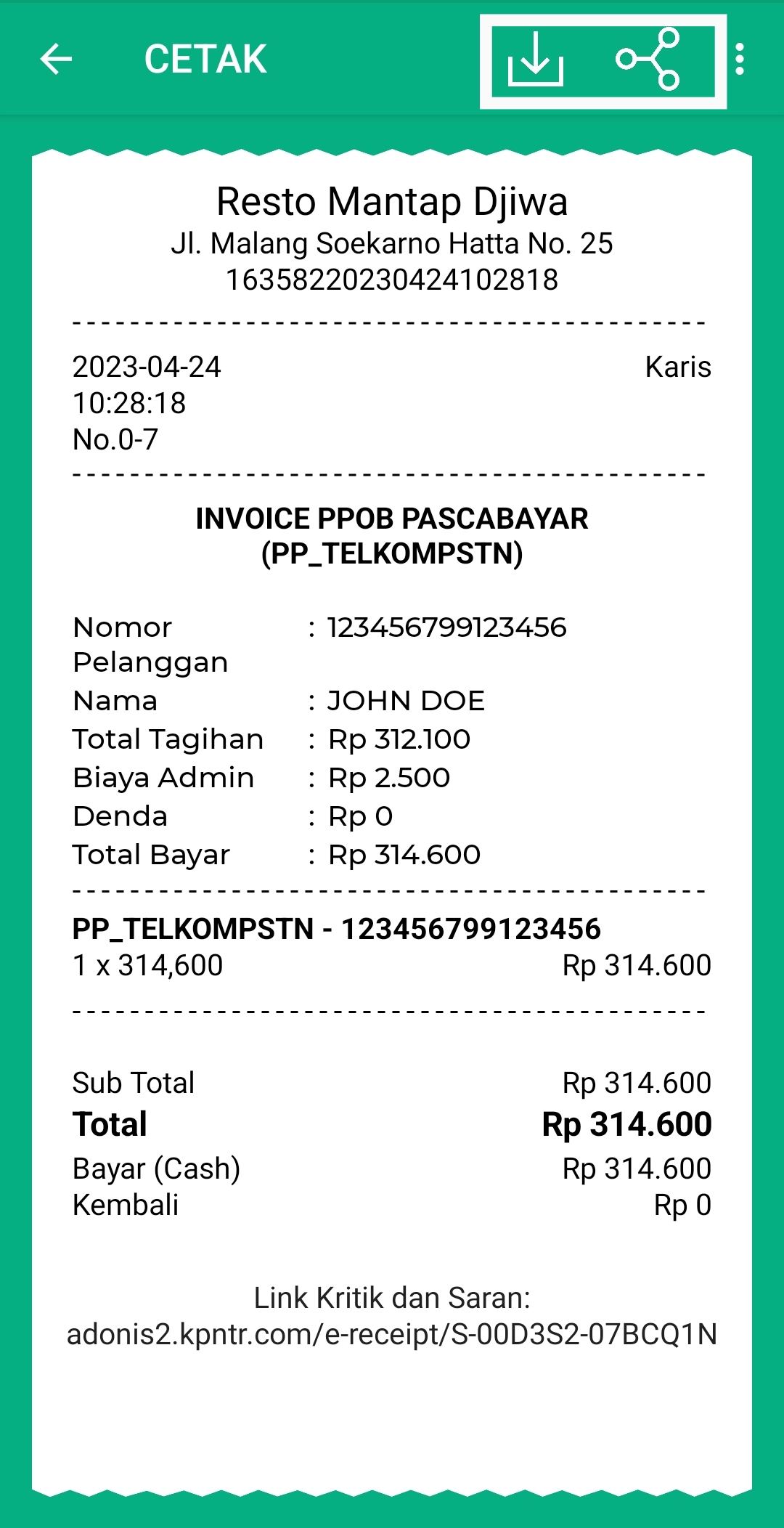
2. PLN
Contoh :
Karis ingin membayar tagihan bulanan PLN di toko “Maju Jaya Cell”, maka Pak Budi segera melayani pesanan Karis melalui transaksi PPOB Kasir Pintar, dengan cara berikut :
- Pilih produk PPOB PLN
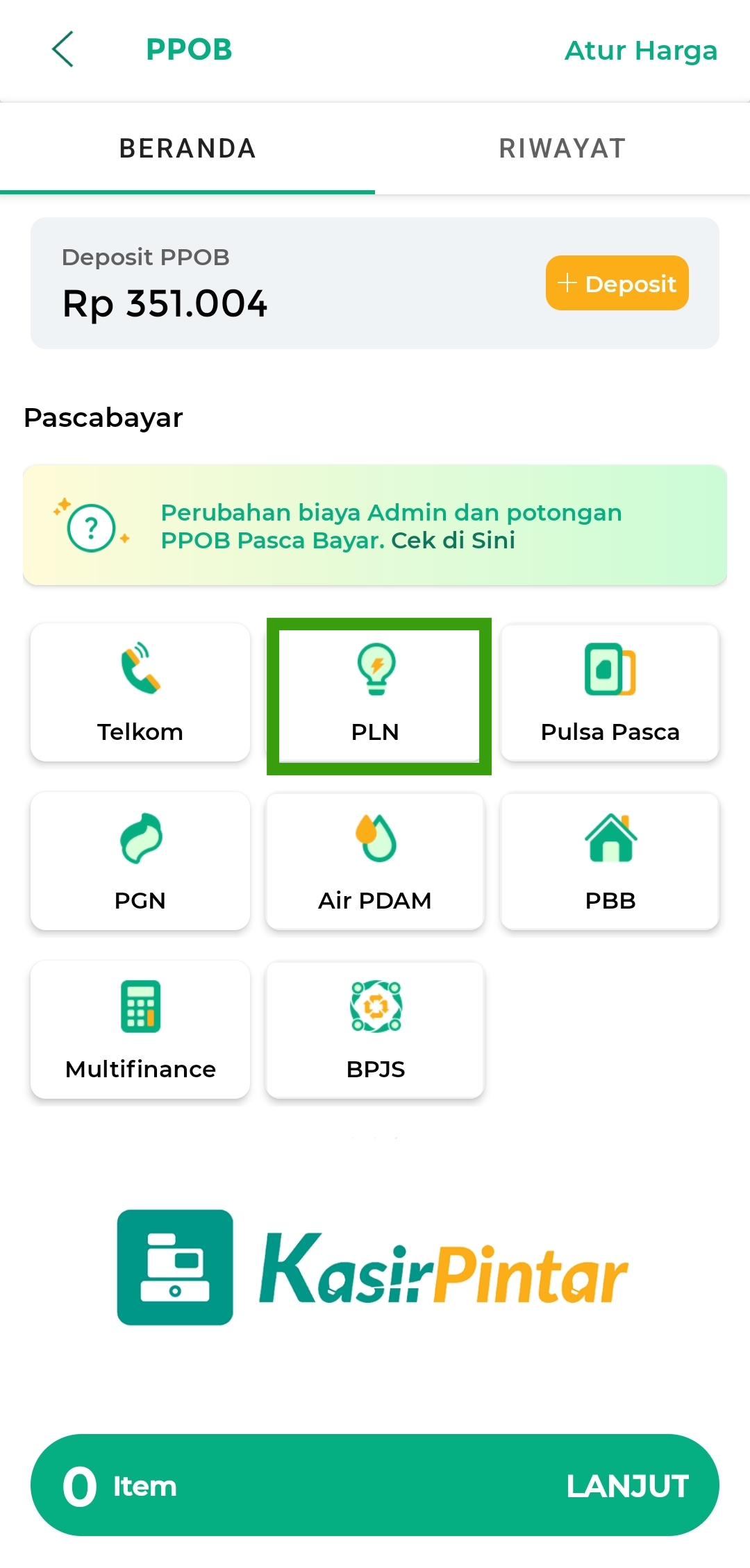
- Masukkan No. ID Pelanggan PLN lalu klik Kirim
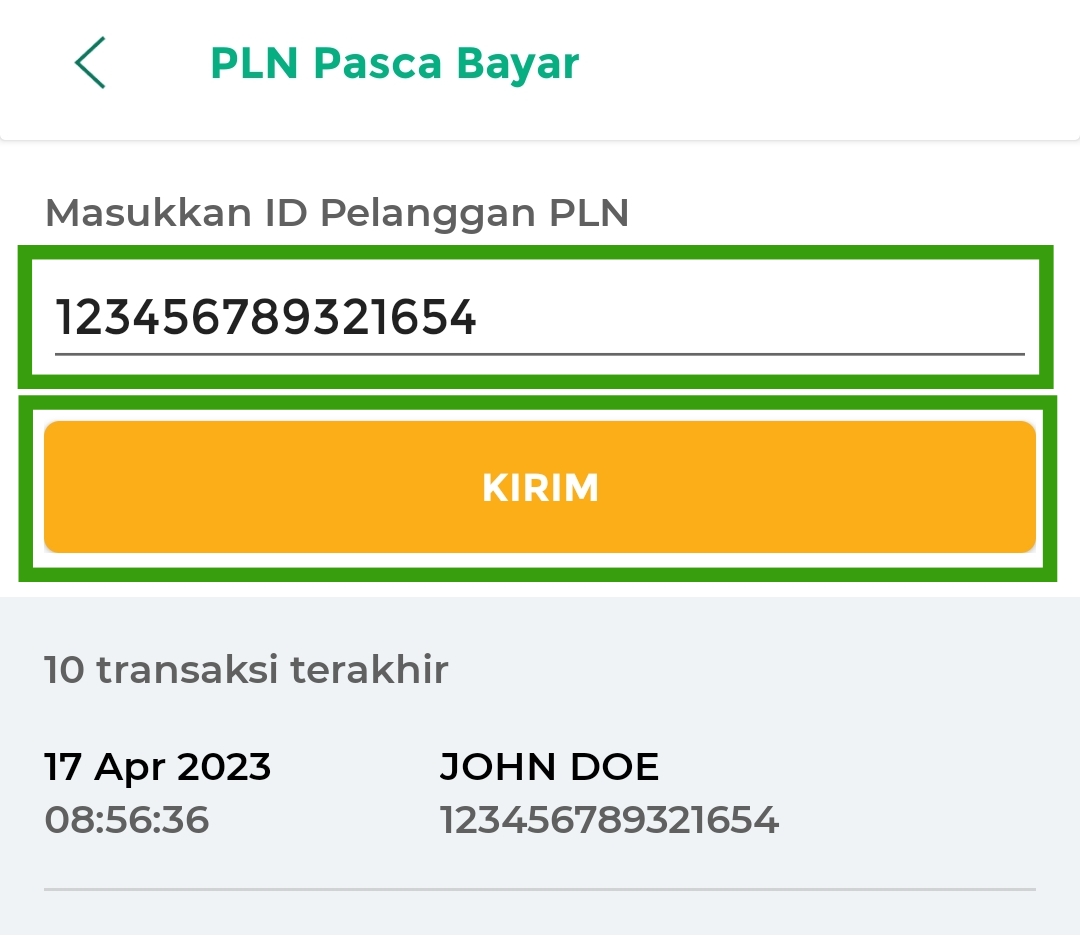
- Klik Bayar Tagihan untuk melanjutkan transaksi tagihan PLN pelanggan Anda
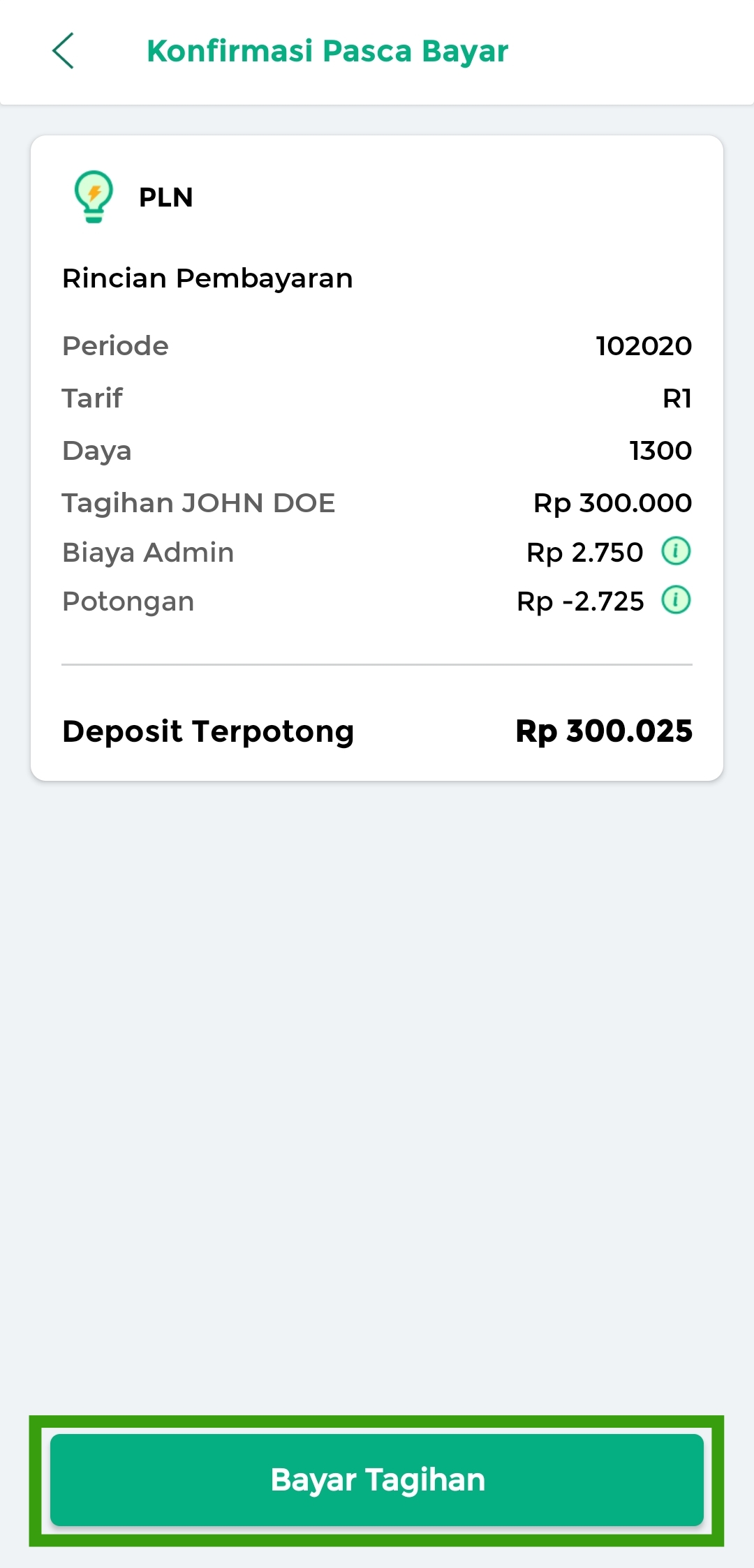
- Selanjutnya akan muncul pop up “Tambah Transaksi” yang menginformasikan “untuk mencetak struk transaksi silahkan buka halaman riwayat”, klik OK
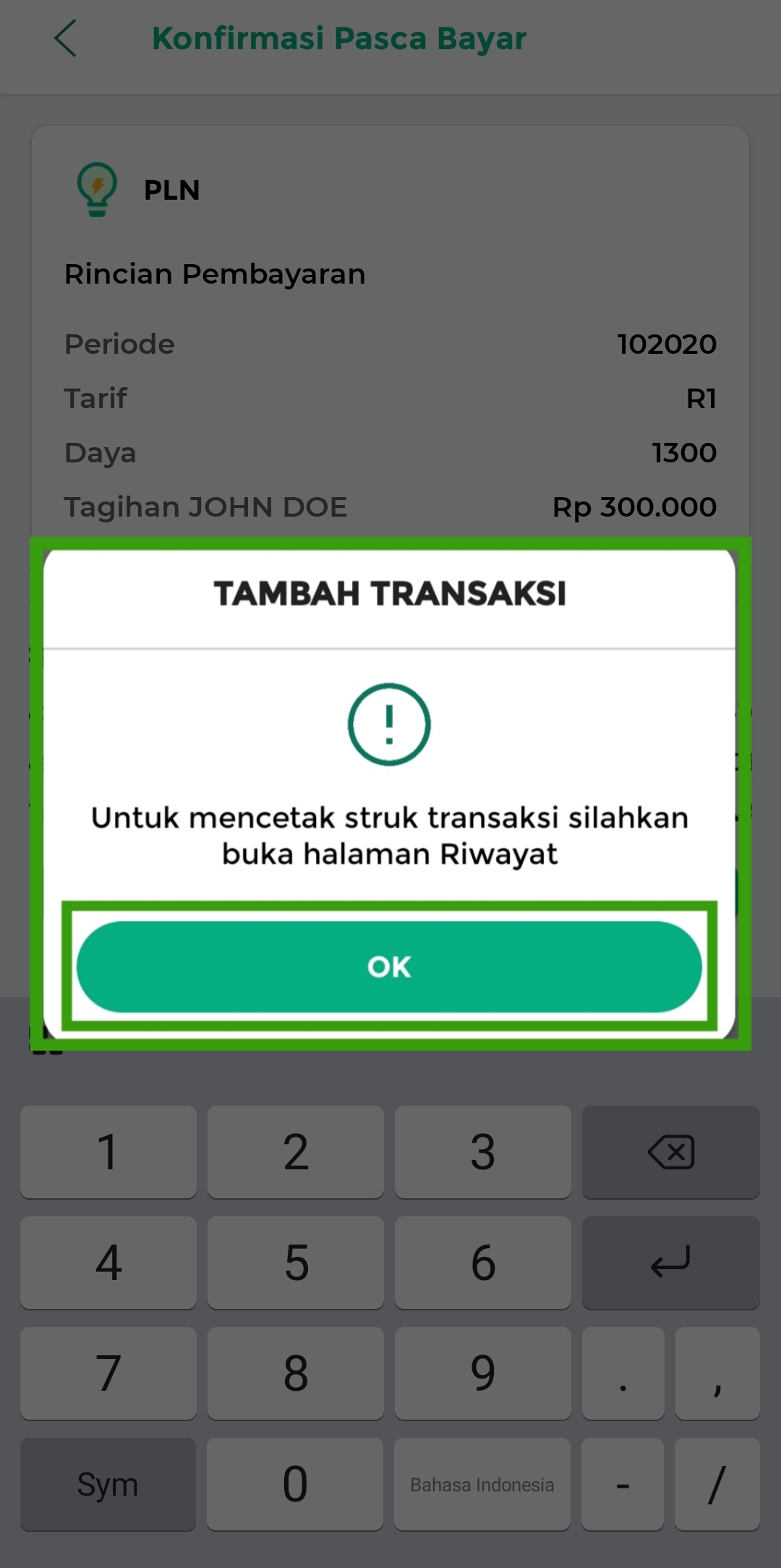
- Pada Halaman Riwayat Anda dapat melihat status transaksi beserta mencetak struk transaksi dengan cara pilih status transaksi tujuan
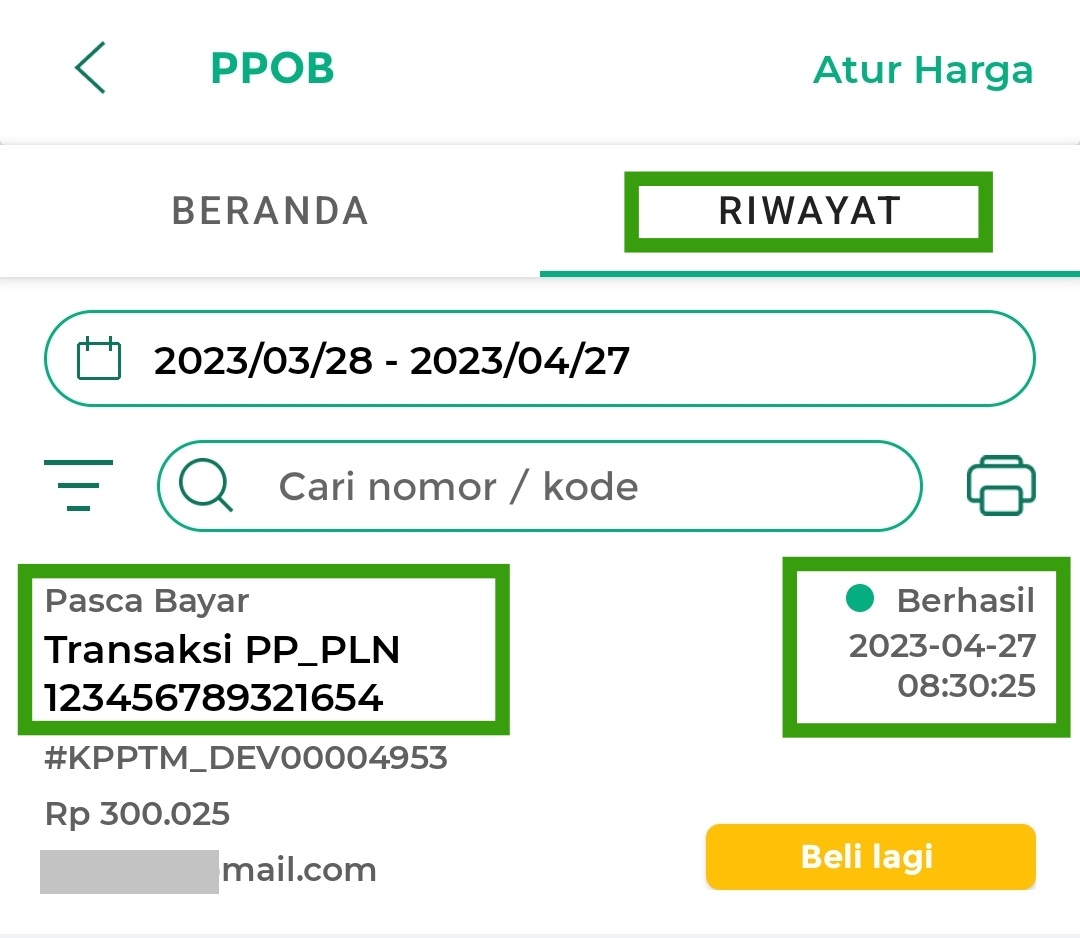
- Klik Tambah ke Transaksi lalu klik Cetak Sekarang
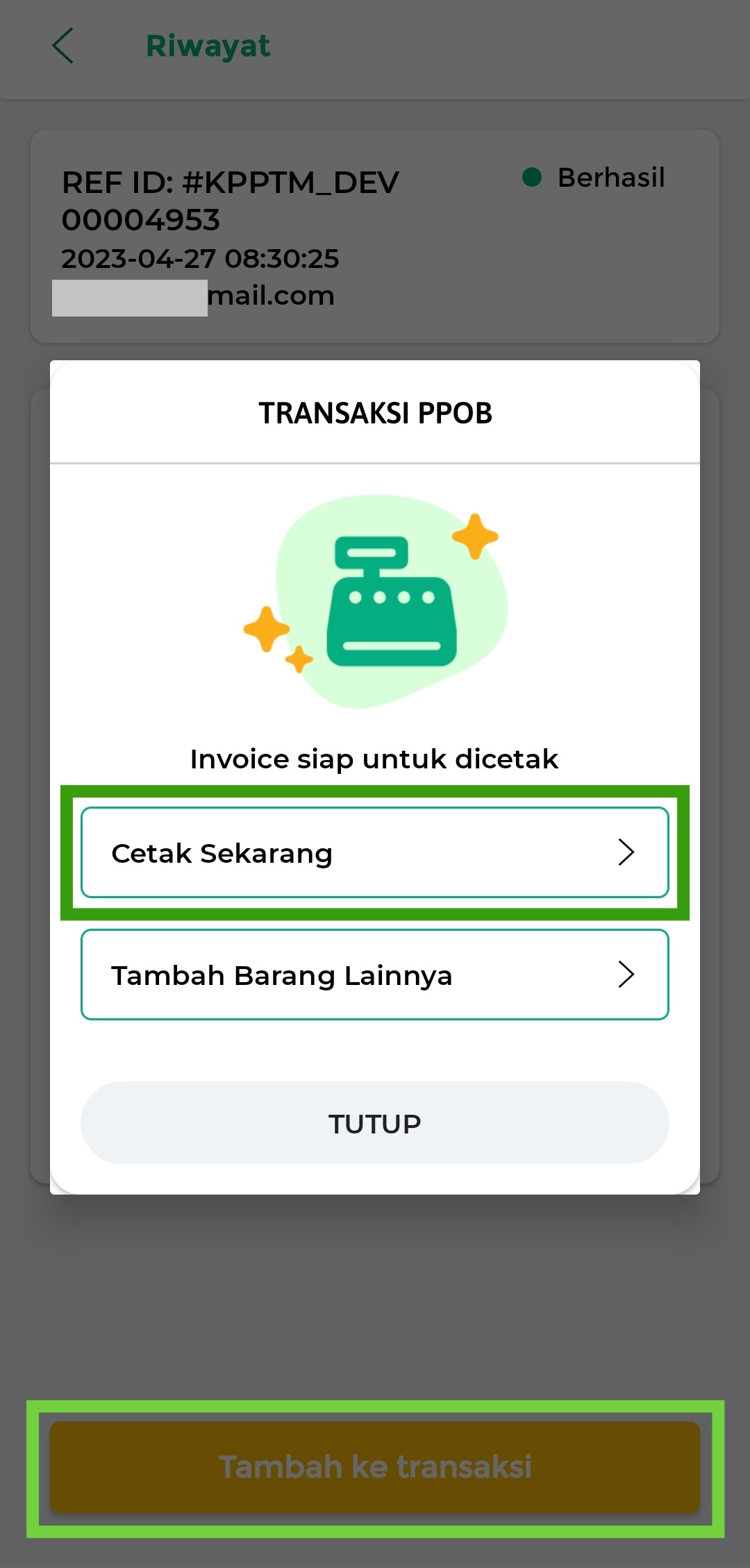
- Masukkan Nominal yang dibayarkan oleh pelanggan Anda lalu pilih Metode Pembayaran yang digunakan. Anda dapat mengatur data pembayaran lain sesuai dengan kebutuhan
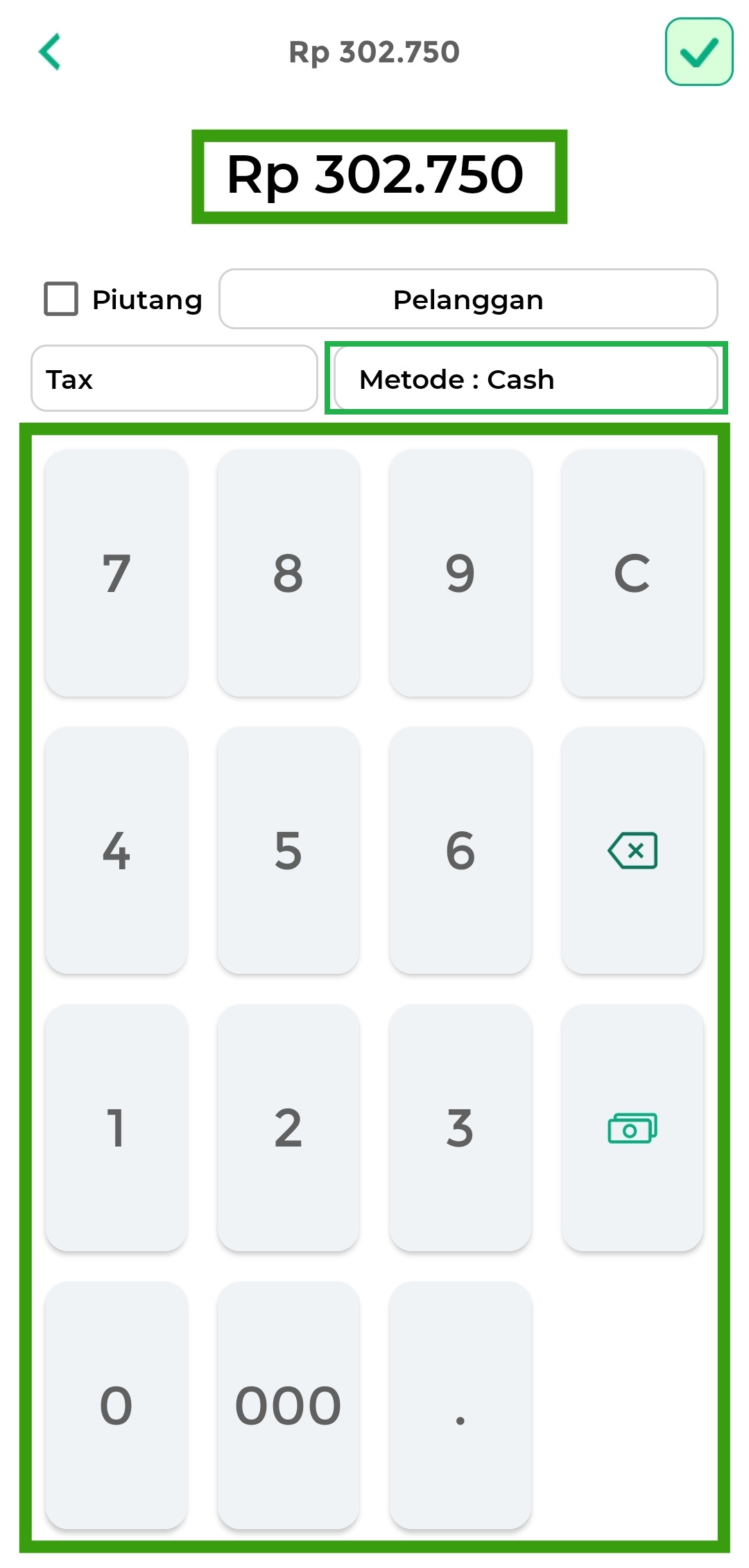
- Pilih Metode Pembayaran lalu klik tombol SET
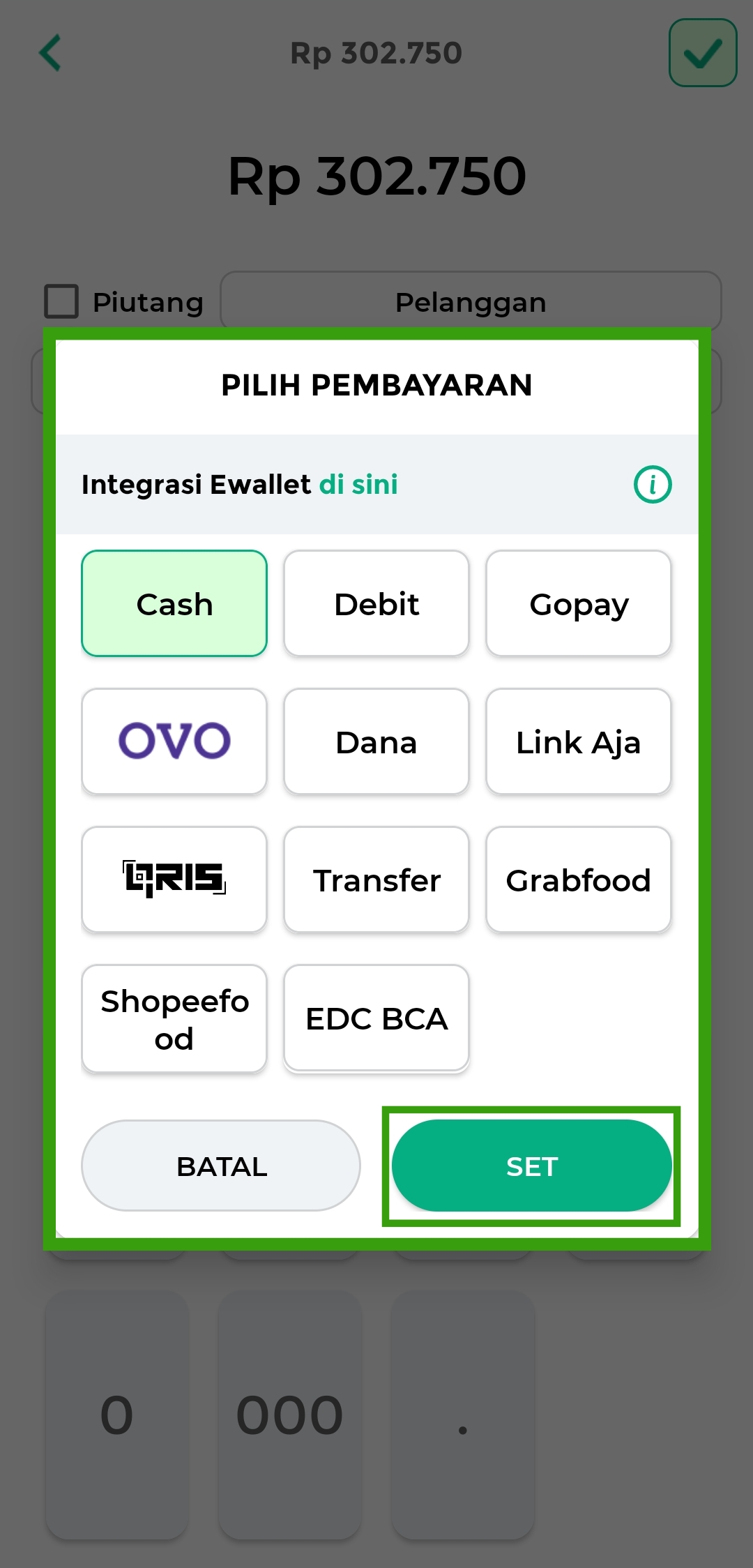
- Klik Centang Hijau yang berada di pojok kanan atas untuk menyelesaikan transaksi PPOB pembelian tagihan PLN
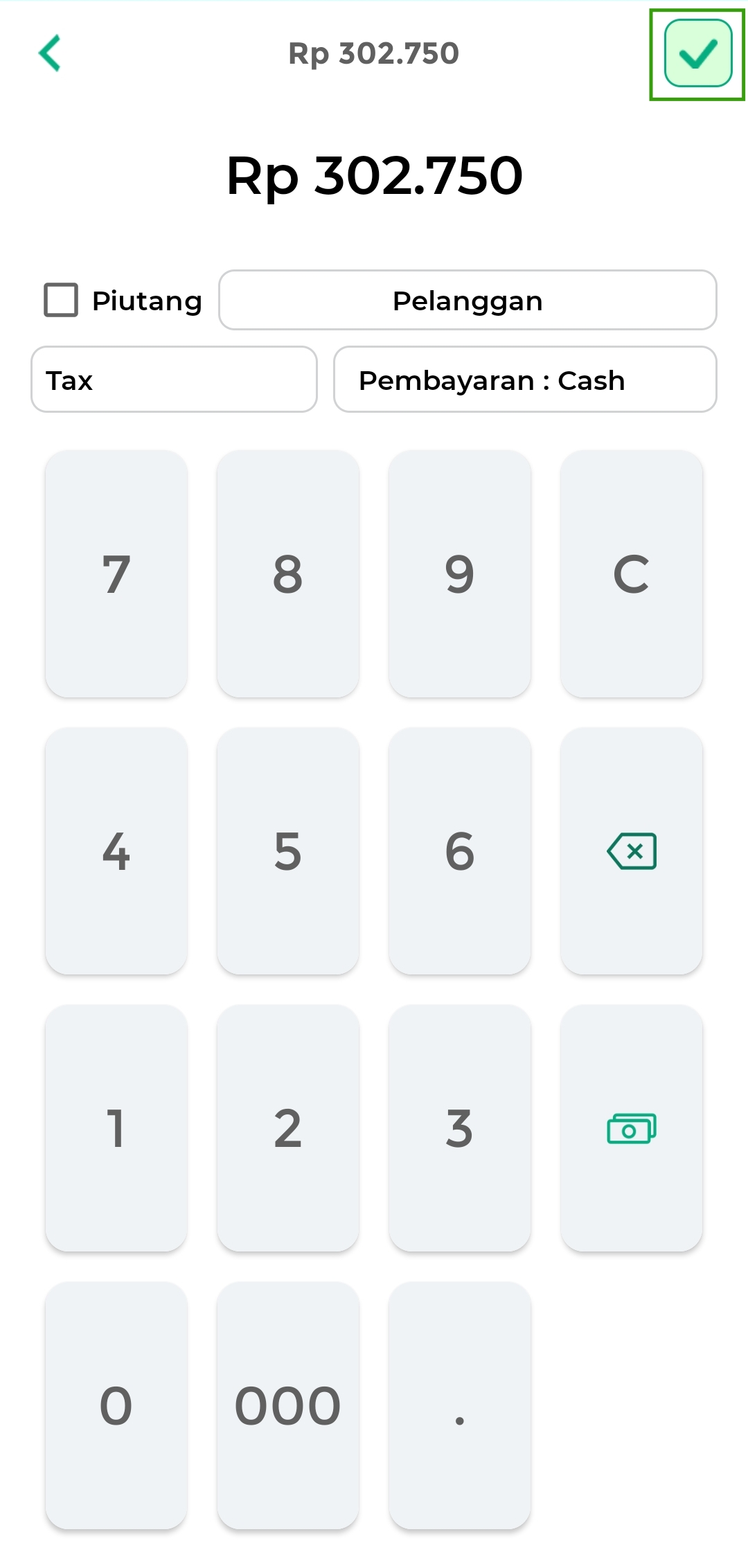
- Transaksi PPOB PLN berhasil dilakukan.
Berikut merupakan Struk Transaksi produk PPOB PLN.- Klik icon Download, jika ingin menyimpan struk pada perangkat yang Anda gunakan
- Klik icon Share, jika Anda ingin membagikan struk transaksi PPOB
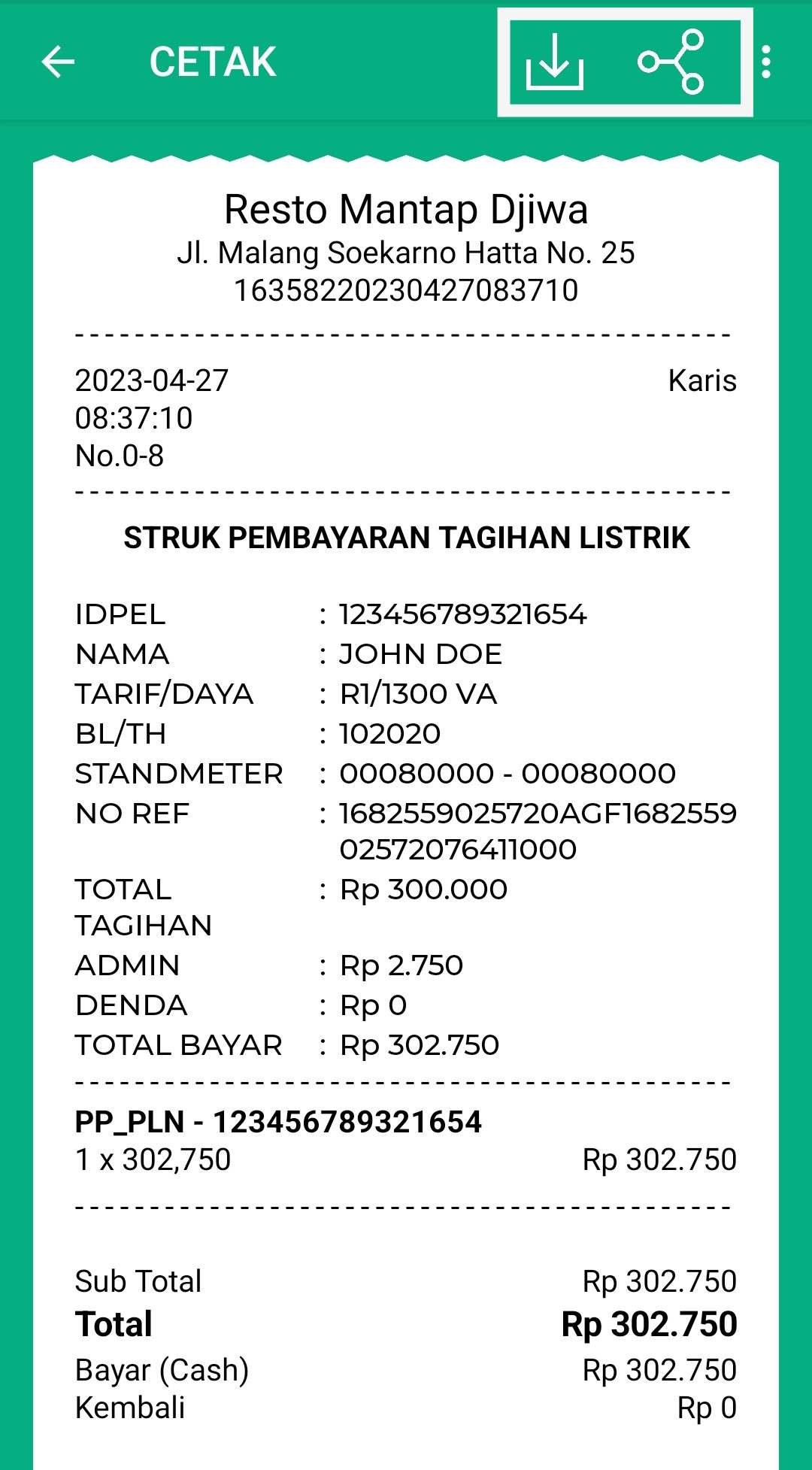
3. Pulsa Pasca
Contoh :
Karis ingin membayar tagihan pulsa pasca di “Maju Jaya Cell”, maka Pak Budi segera melayani pesanan Karis melalui transaksi PPOB Kasir Pintar, dengan cara berikut :
- Pilih produk PPOB Pulsa Pasca
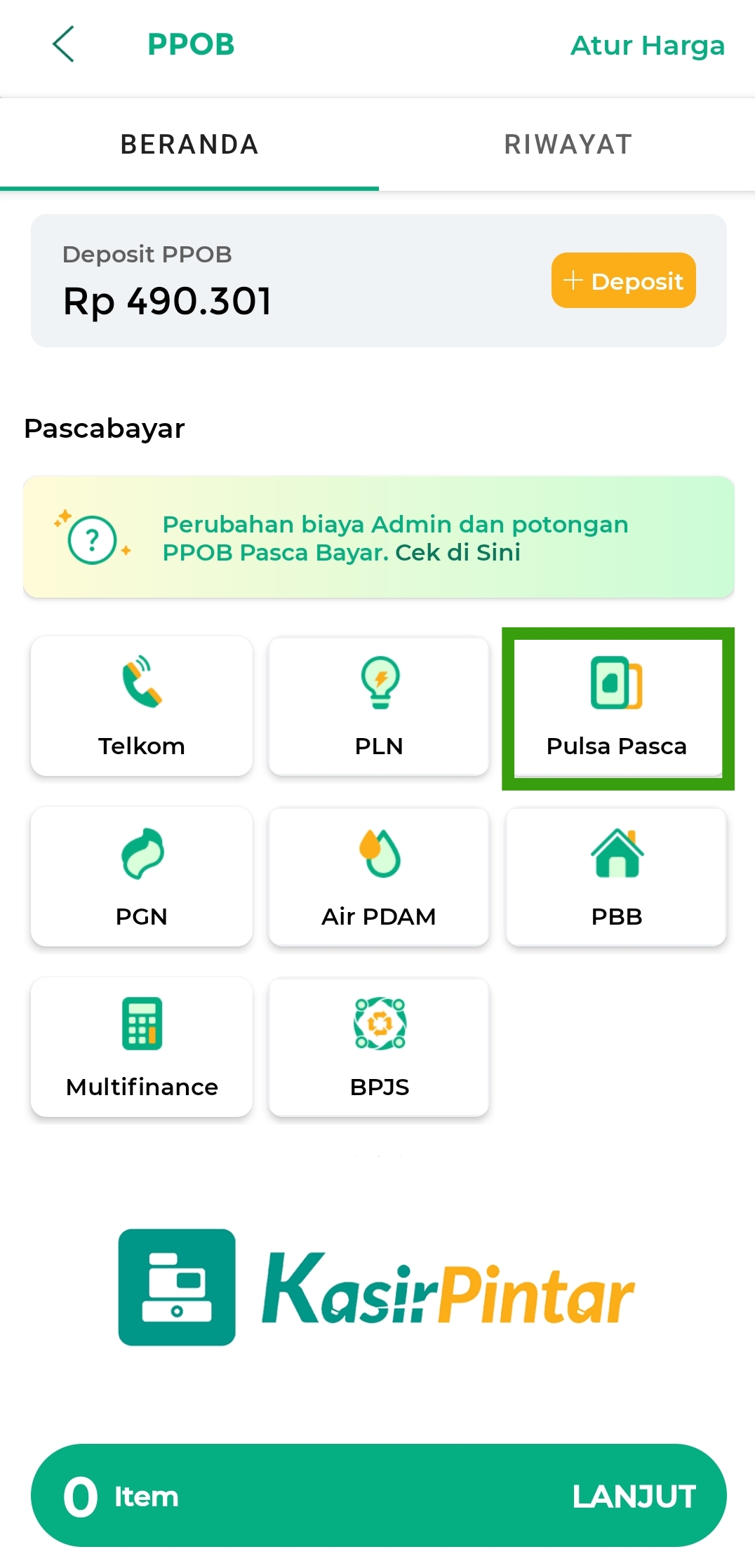
- Masukkan No. Handphone pelanggan secara manual atau klik icon Kontak untuk mempermudah memasukkan no. handphone pelanggan yang telah tersimpan di perangkat
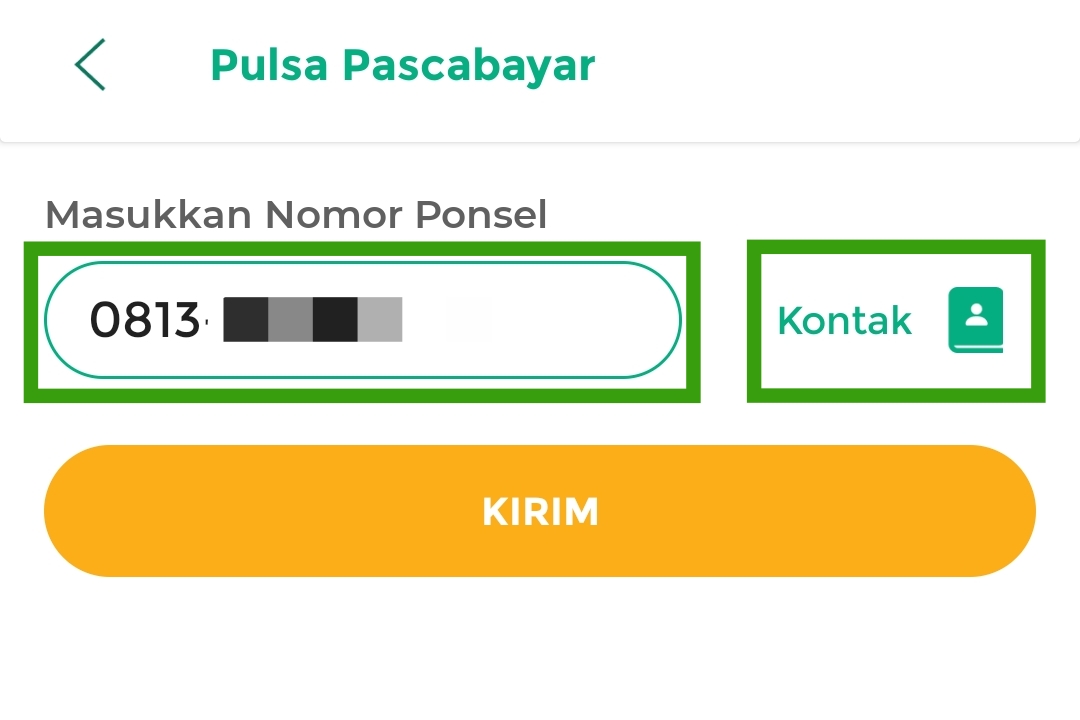
- Klik tombol Kirim
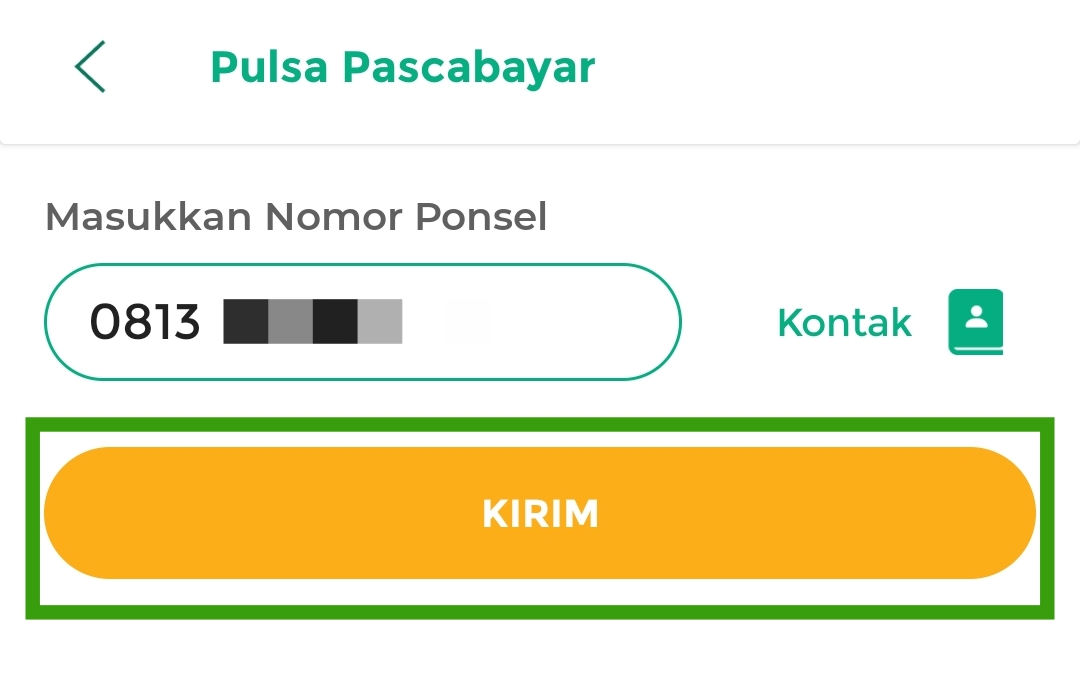
- Klik Bayar Tagihan untuk melanjutkan transaksi pembelian pulsa pasca
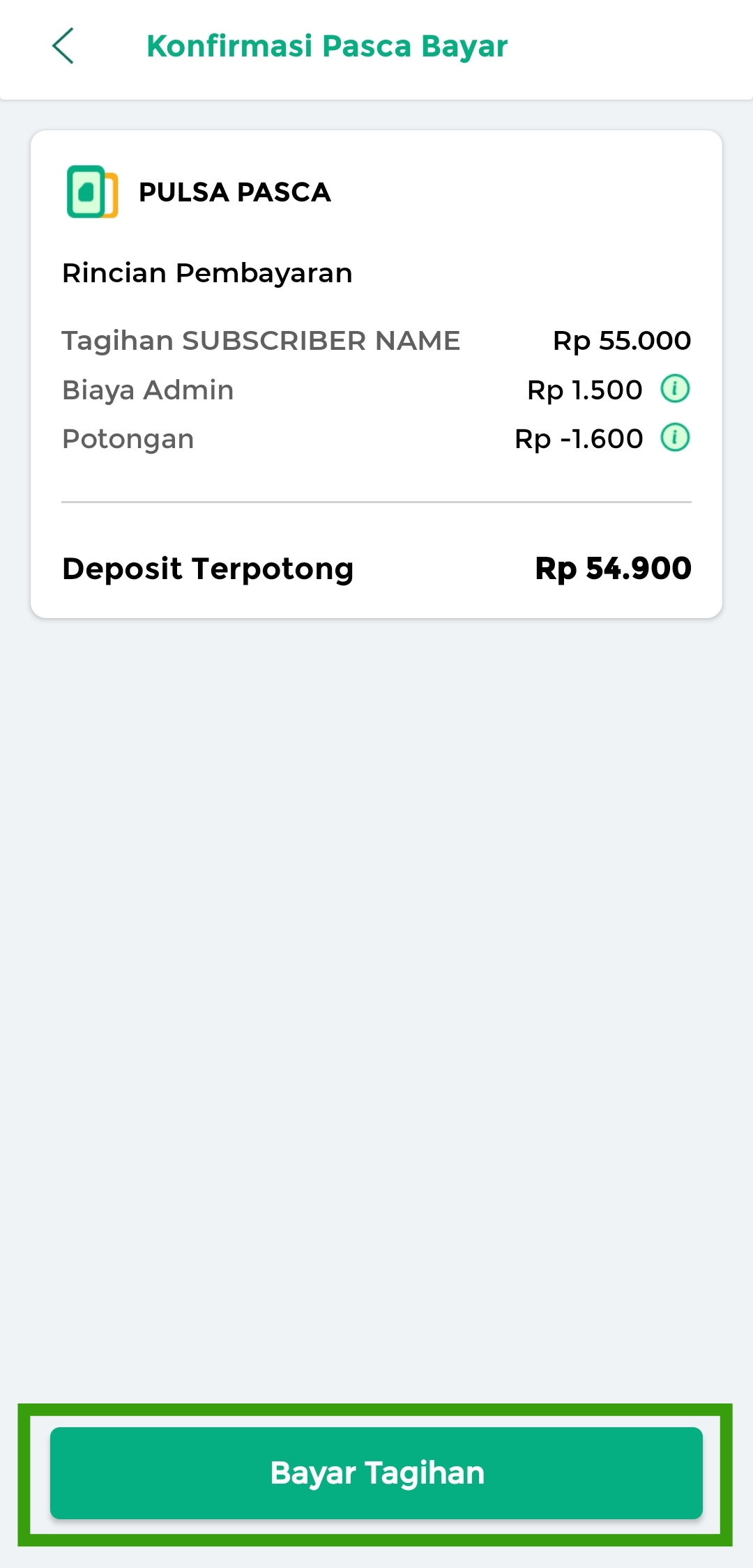
- Jika muncul pop up “Pending” yang menginformasikan bahwa “Transaksi pending. untuk mencetak struk transaksi silahkan buka halaman riwayat” klik OK
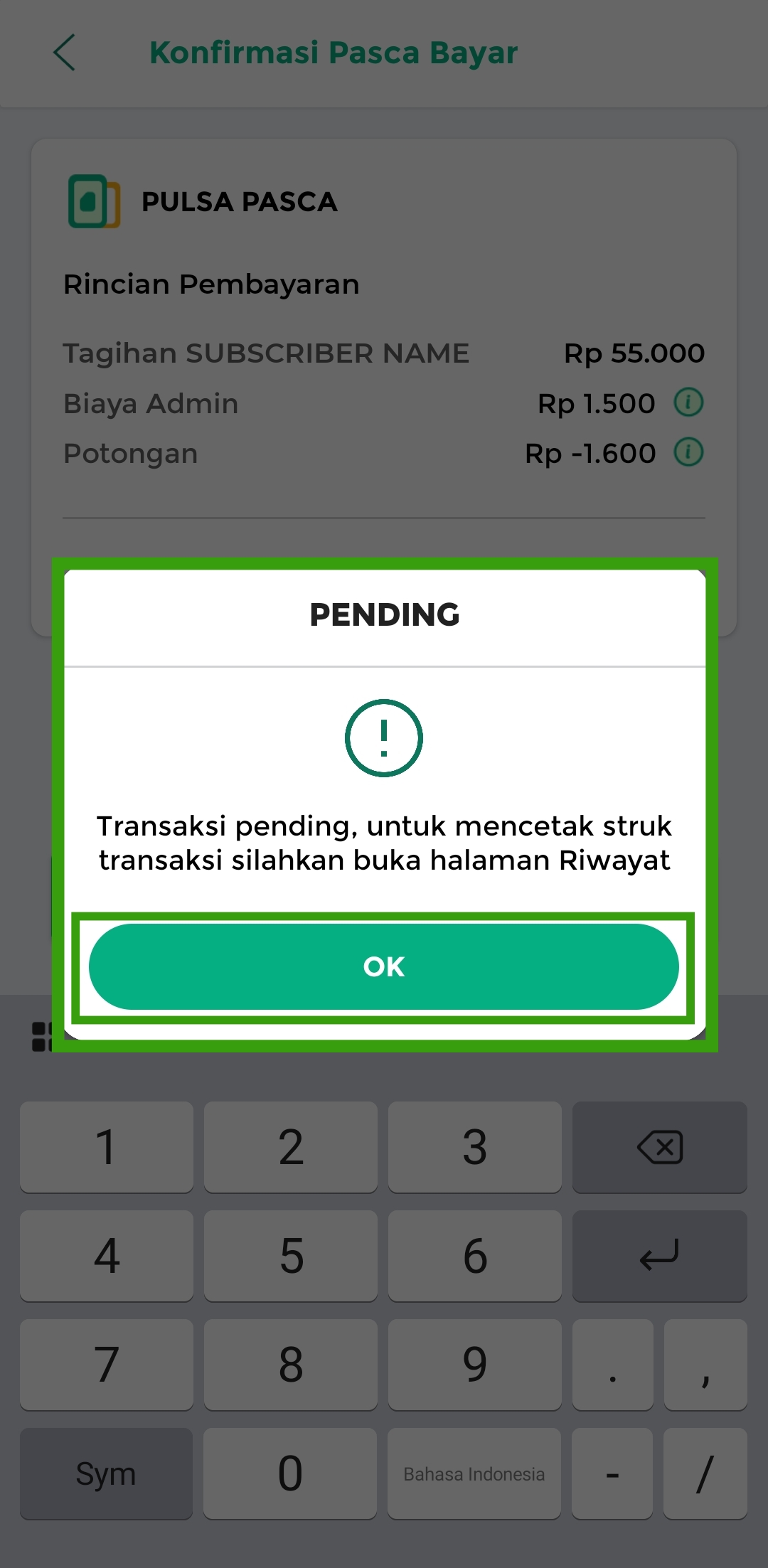
- Pada Halaman Riwayat Anda dapat melihat status pembayaran beserta mencetak struk transaksi dengan cara pilih status pembayaran tujuan
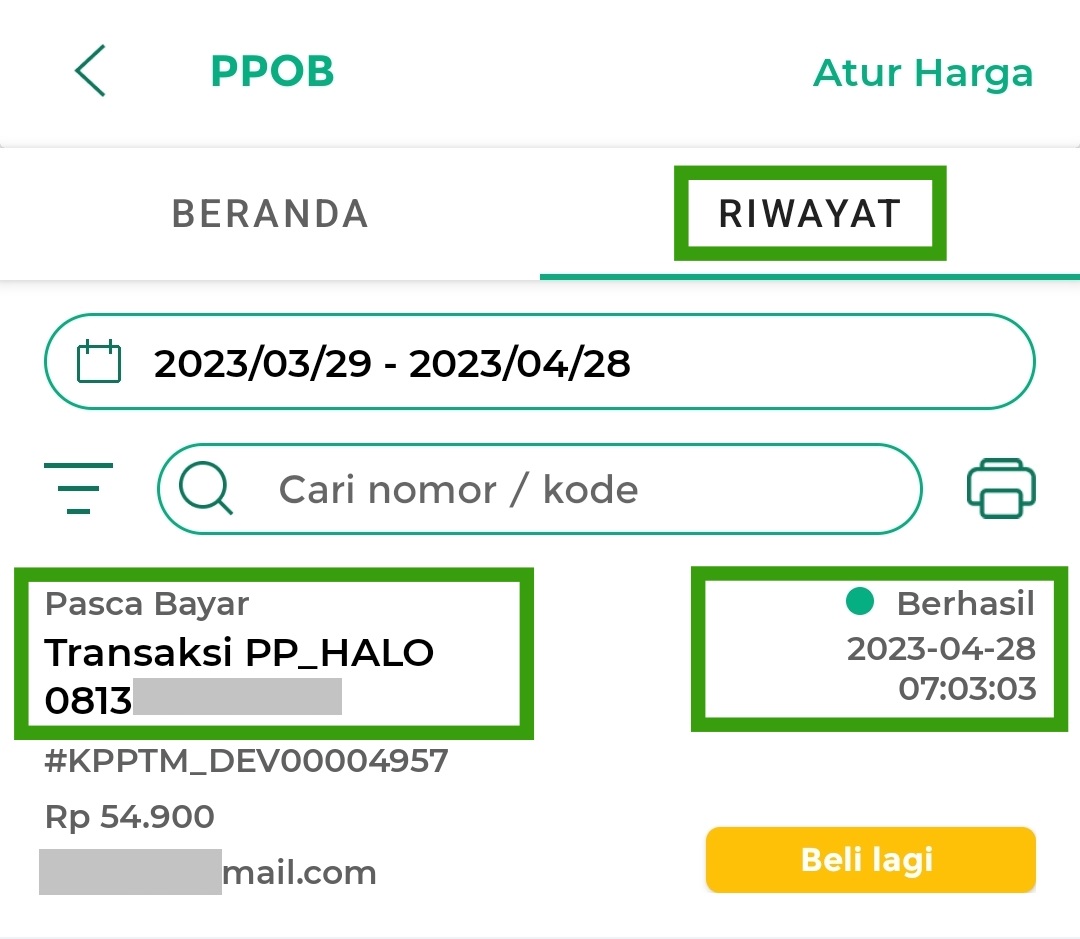
- Klik Tambah ke Transaksi lalu klik Cetak Sekarang
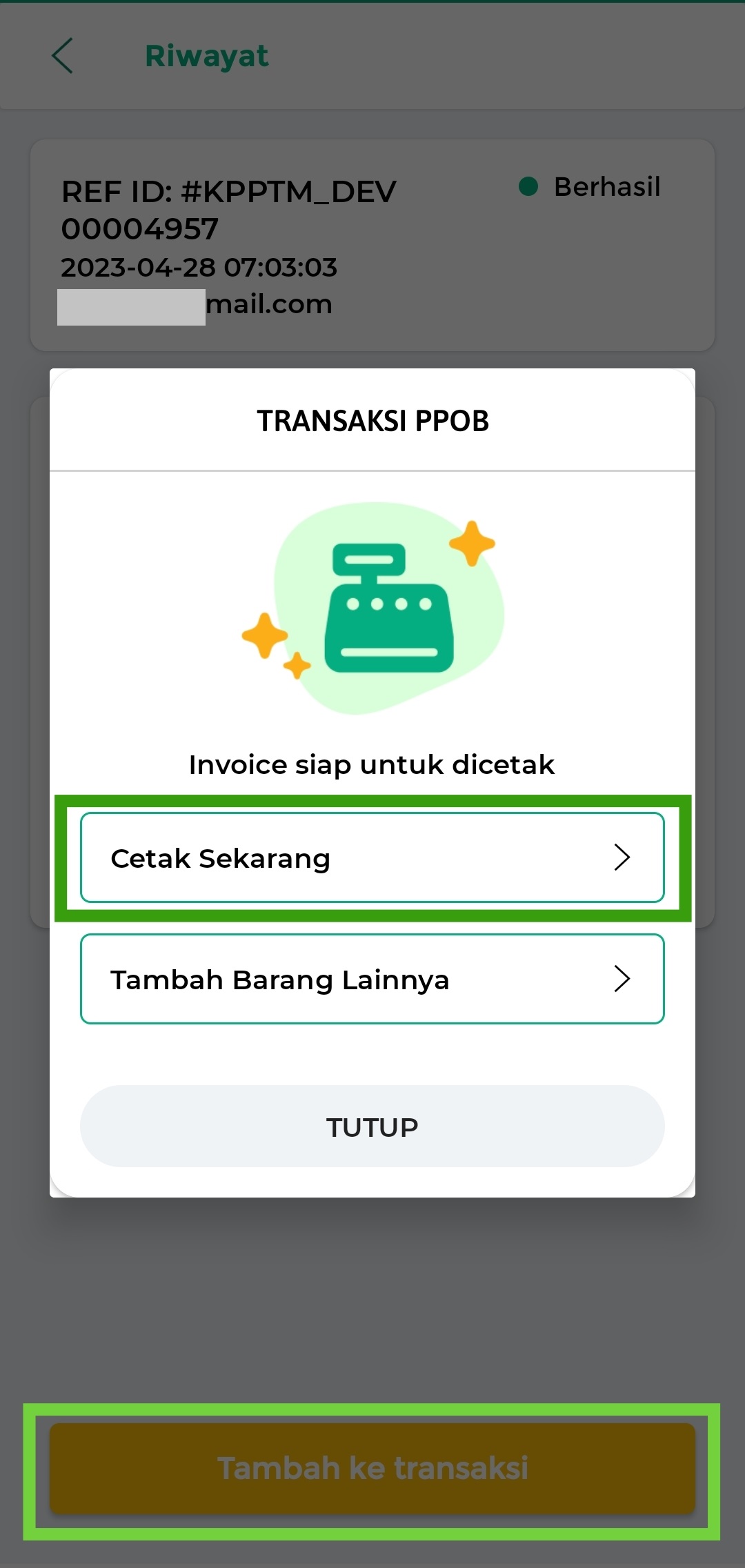
- Masukkan Nominal yang dibayarkan oleh pelanggan Anda lalu pilih Metode Pembayaran yang digunakan. Anda dapat mengatur data pembayaran lain sesuai dengan kebutuhan
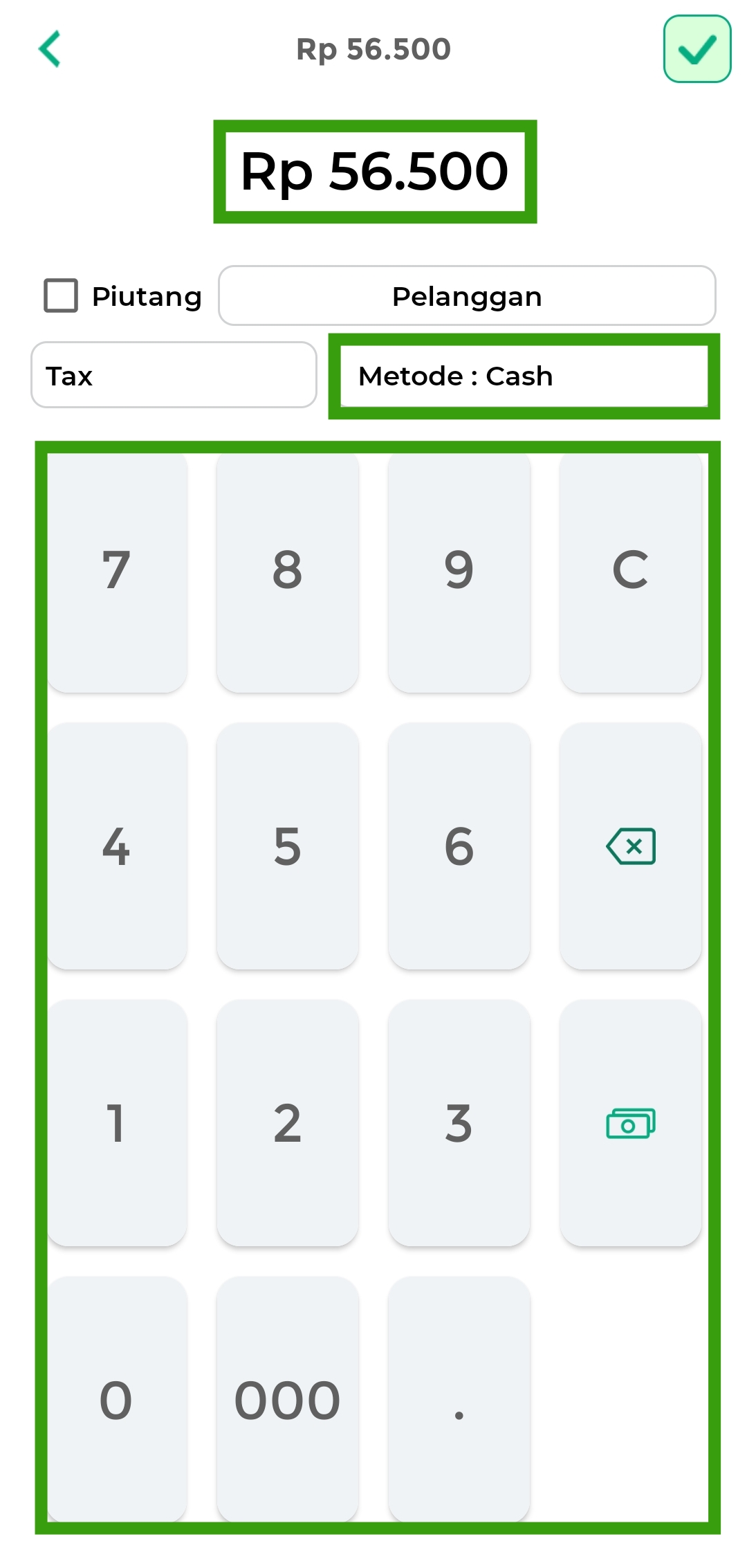
- Pilih Metode Pembayaran lalu klik tombol SET
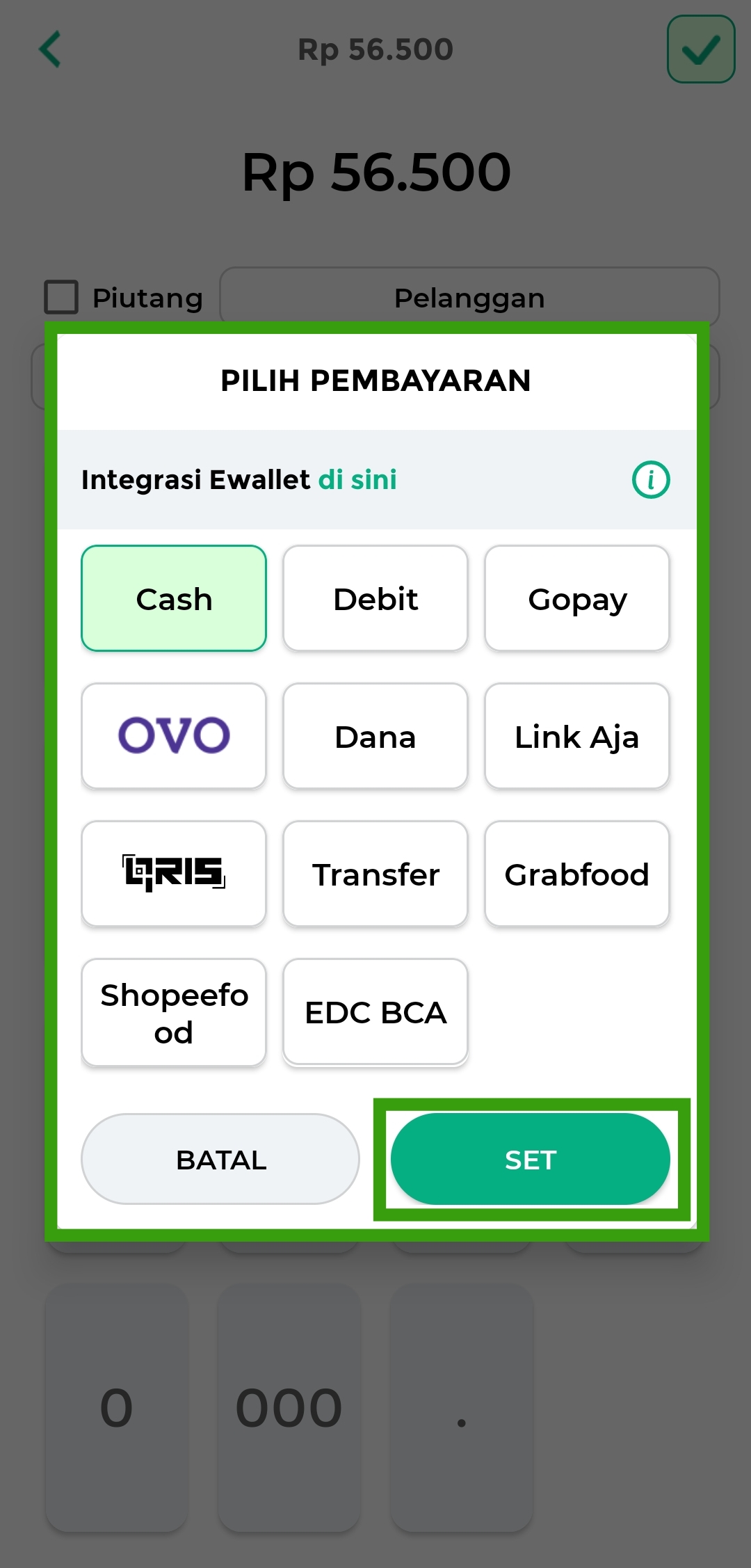
- Klik Centang Hijau yang berada di pojok kanan atas untuk menyelesaikan transaksi PPOB pembelian pulsa pasca bayar
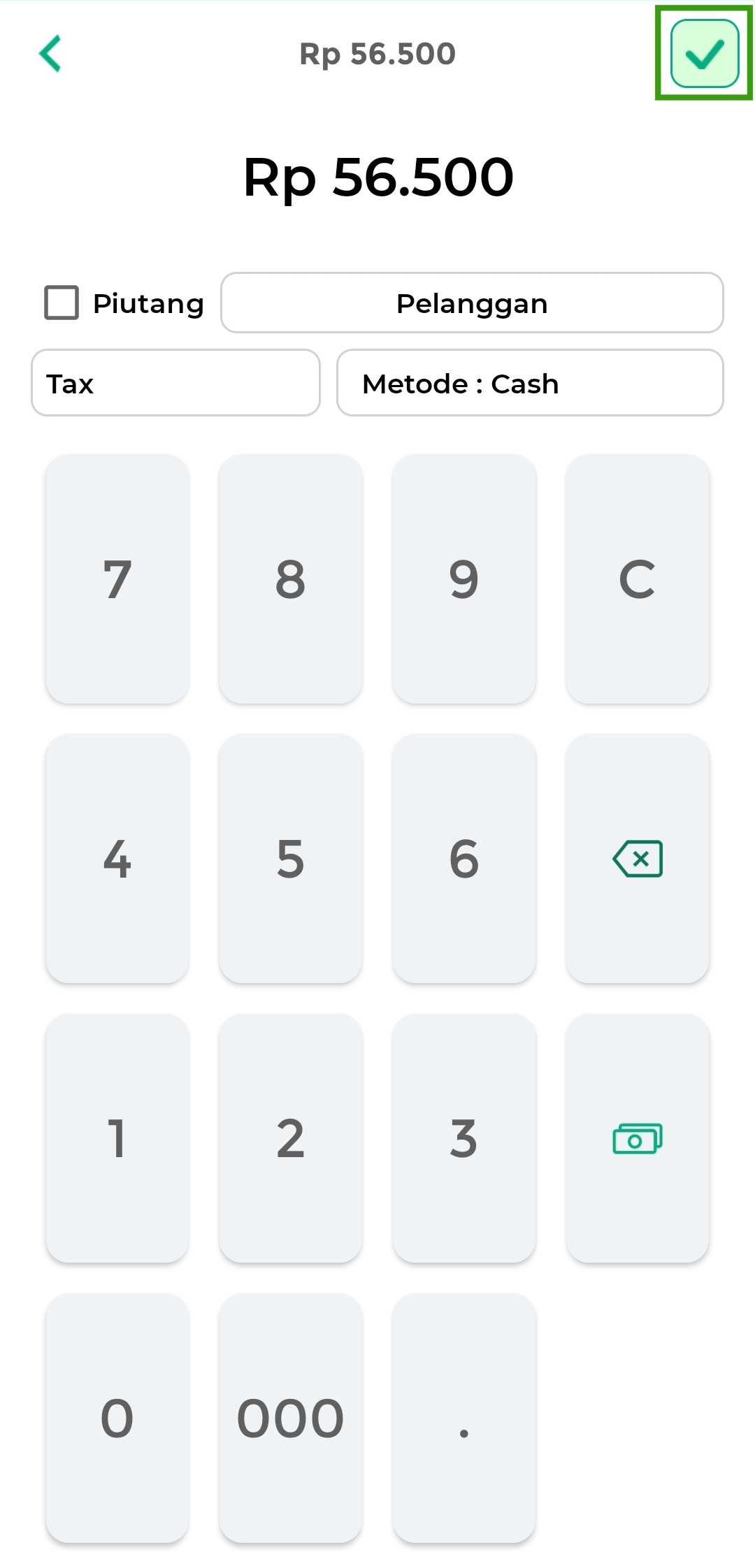
- Transaksi PPOB Pulsa Pasca berhasil dilakukan.
Berikut merupakan Struk Transaksi produk PPOB pulsa pasca.- Klik icon Download, jika ingin menyimpan struk pada perangkat yang Anda gunakan
- Klik icon Share, jika Anda ingin membagikan struk transaksi PPOB
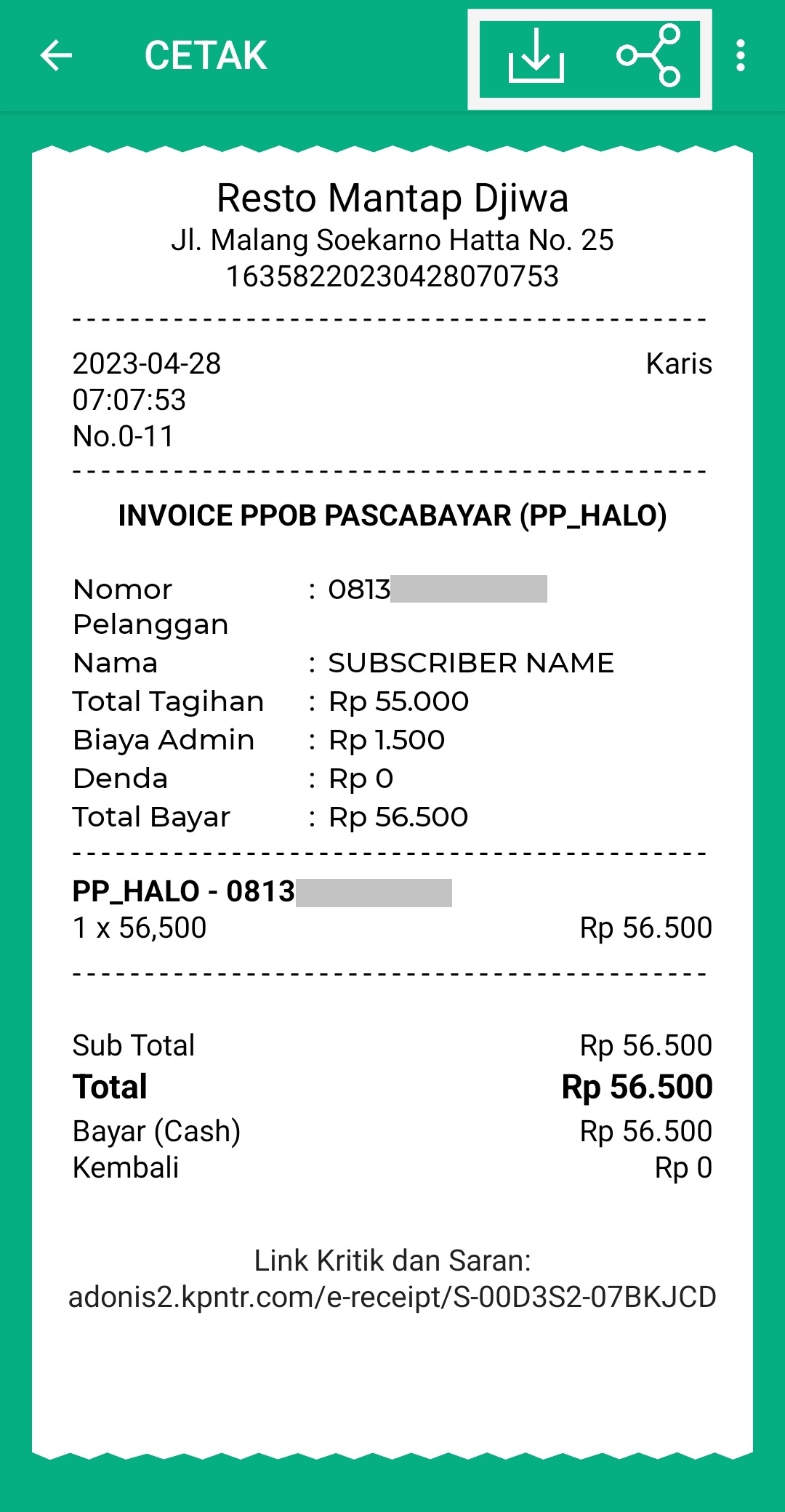

4. PGN
Contoh :
Karis membayar tagihan bulanan Gas (PGN) di toko “Maju Jaya Cell”, maka Pak Budi segera melayani pesanan Karis melalui transaksi PPOB Kasir Pintar, dengan cara berikut :
- Pilih produk PPOB PGN
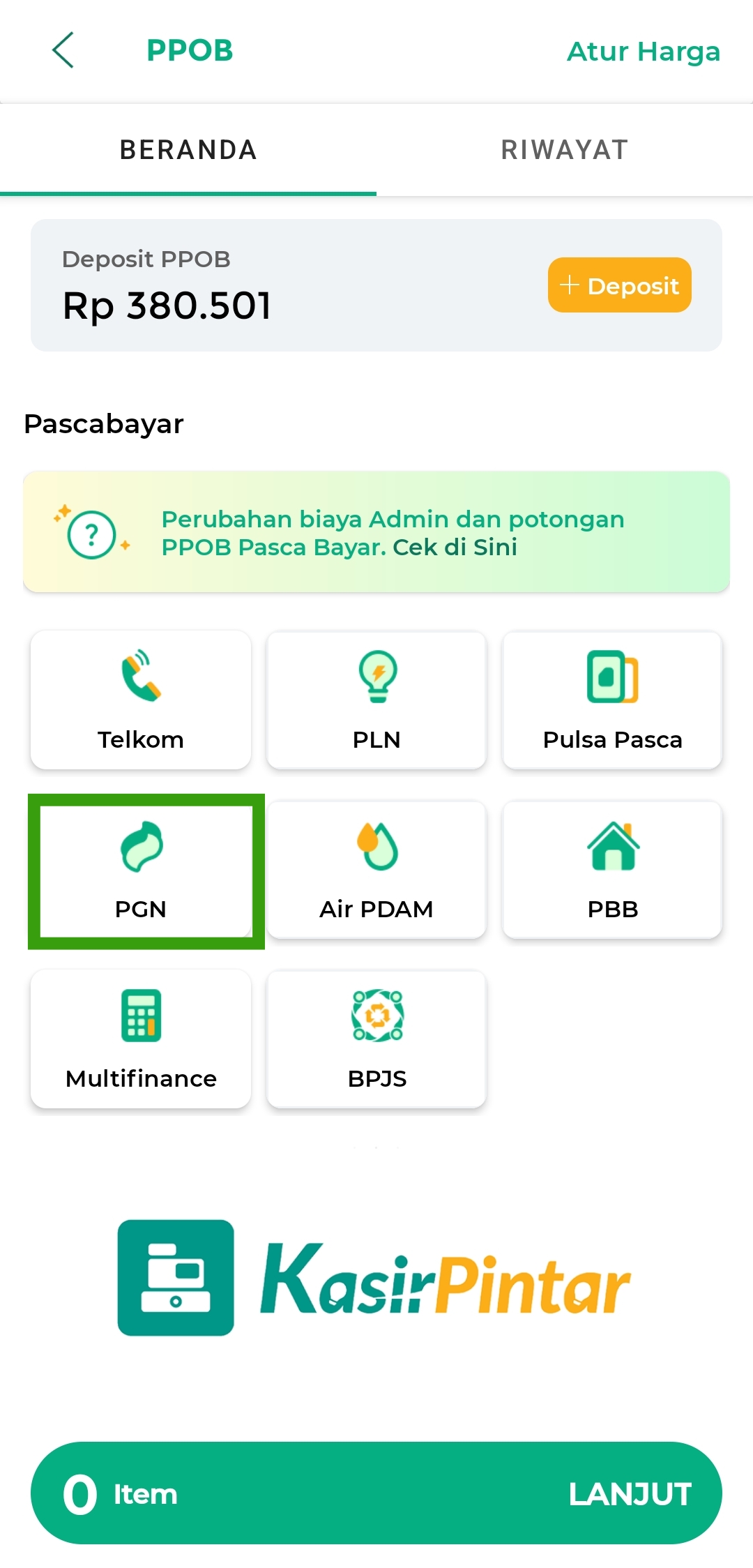
- Masukkan Kode Area + No. Pelanggan Anda lalu klik tombol Kirim
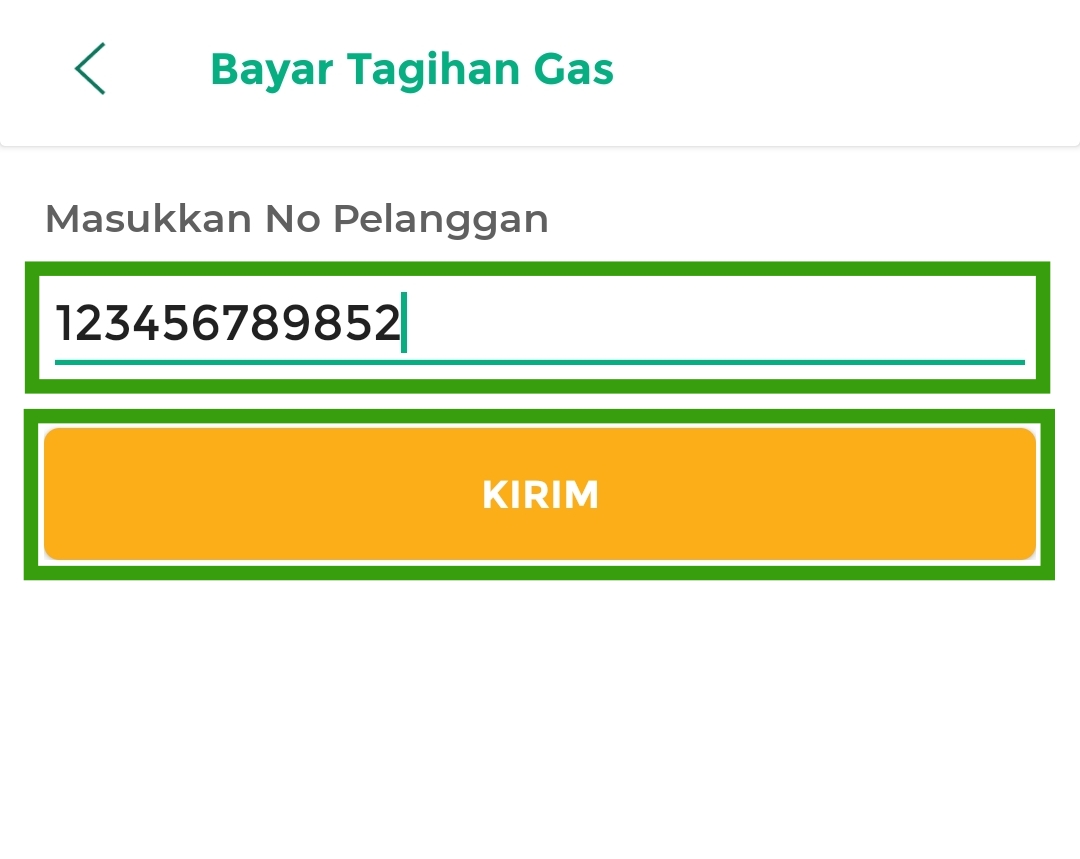
- Klik Bayar Tagihan untuk melanjutkan transaksi pembelian gas (PGN)
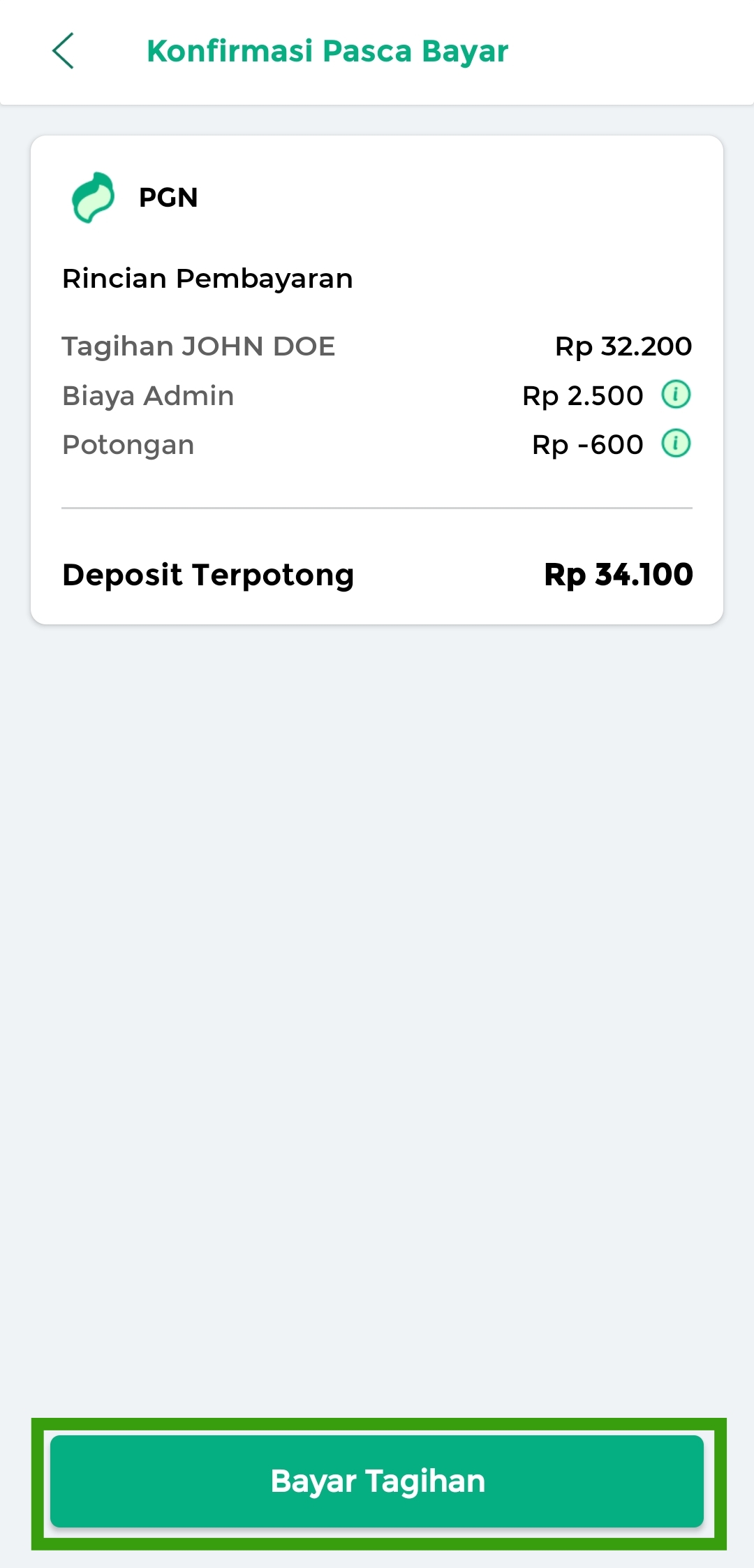
- Selanjutnya akan muncul pop up “Pending” yang menginformasikan bahwa “Transaksi pending. untuk mencetak struk transaksi silahkan buka halaman riwayat”, klik OK
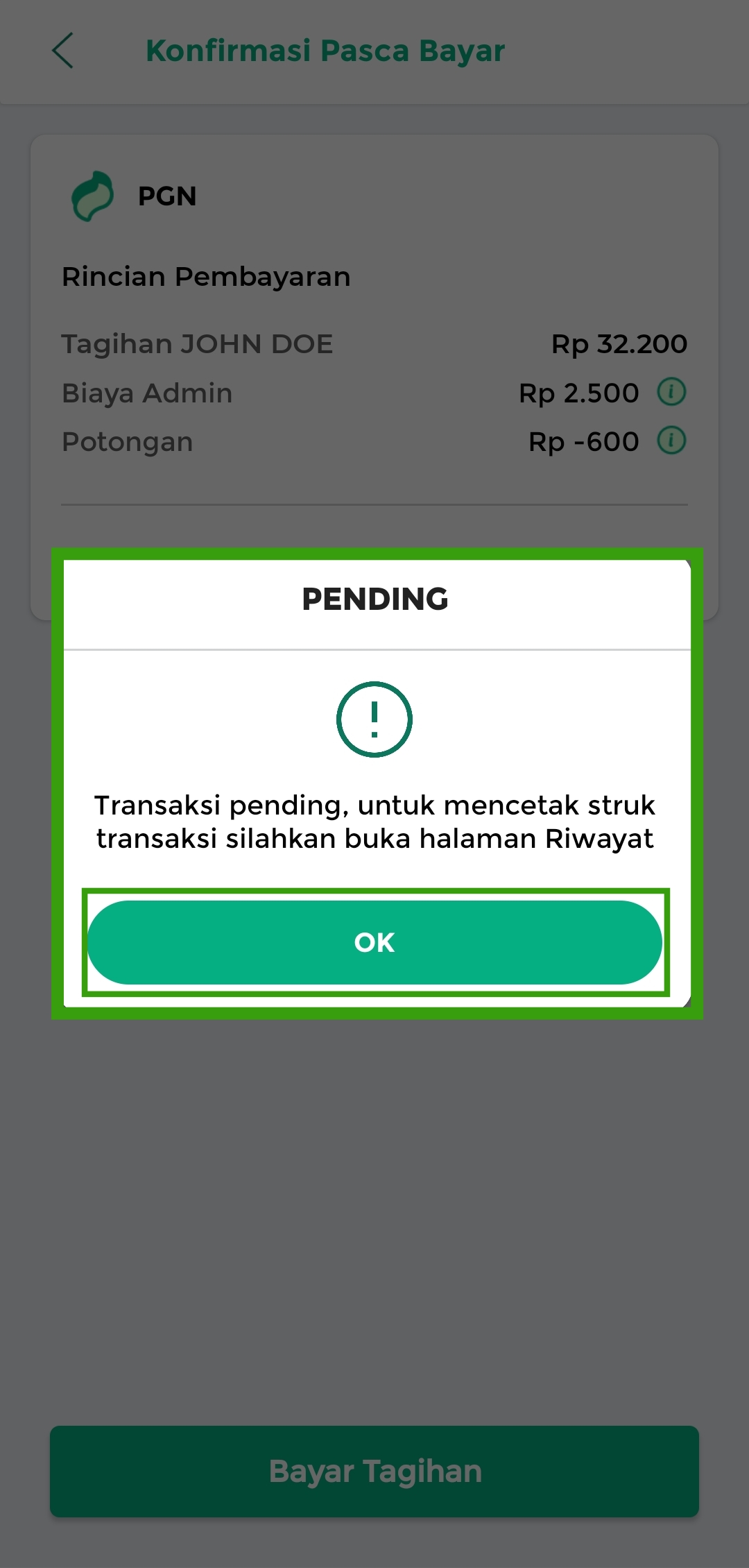
- Pada Halaman Riwayat Anda dapat melihat status transaksi beserta mencetak struk transaksi dengan cara pilih status transaksi tujuan
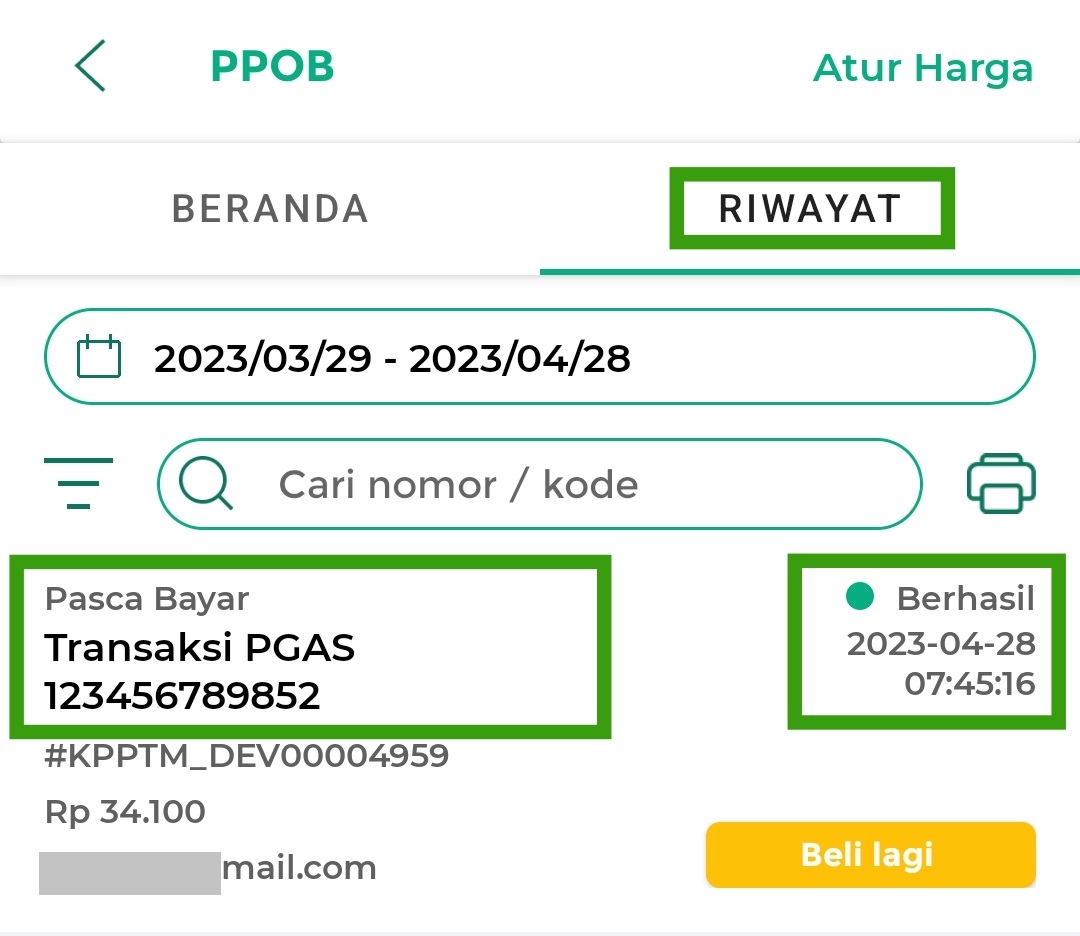
- Klik Tambah ke Transaksi lalu klik Cetak Sekarang
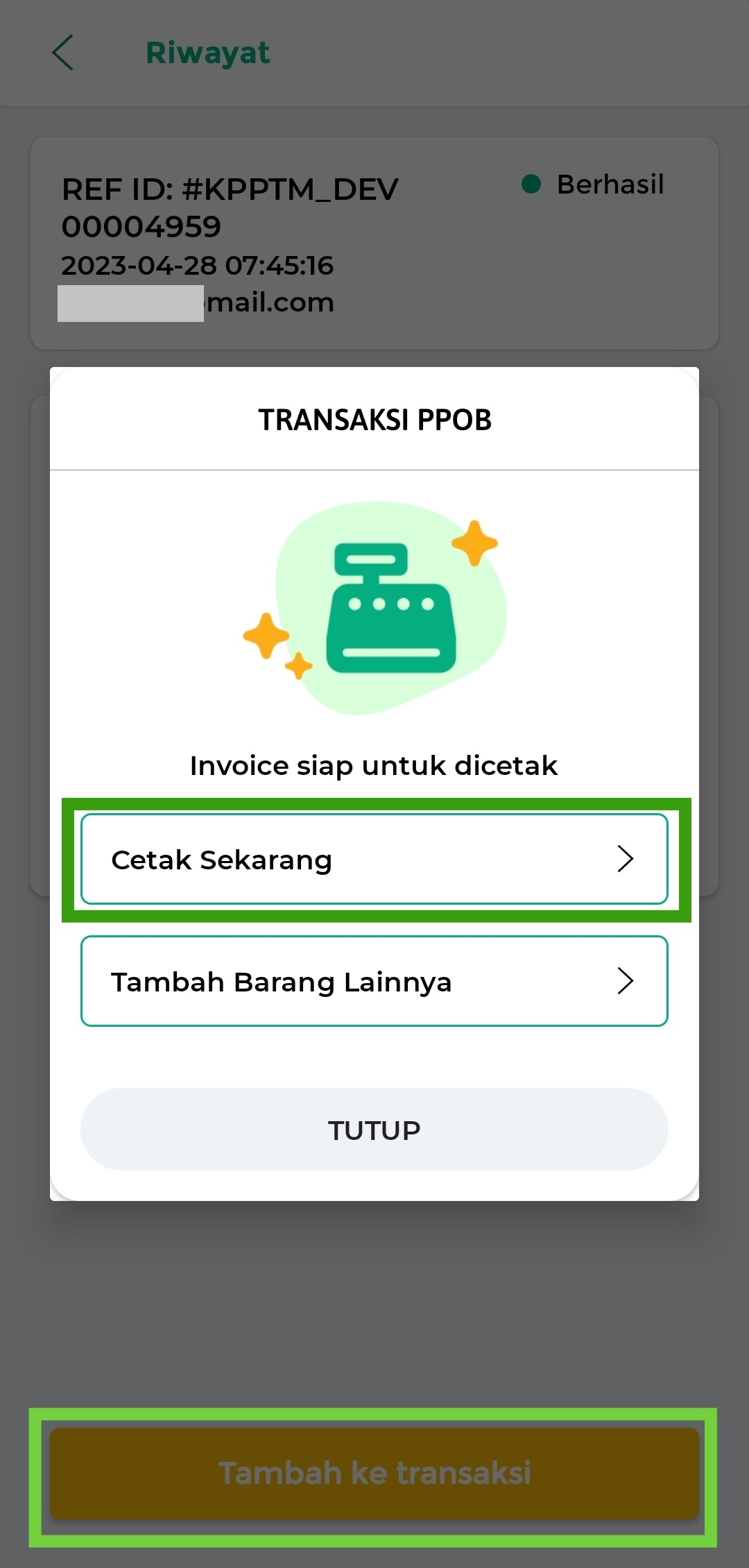
- Masukkan Nominal yang dibayarkan oleh pelanggan Anda lalu pilih Metode Pembayaran yang digunakan. Anda dapat mengatur data pembayaran lain sesuai dengan kebutuhan
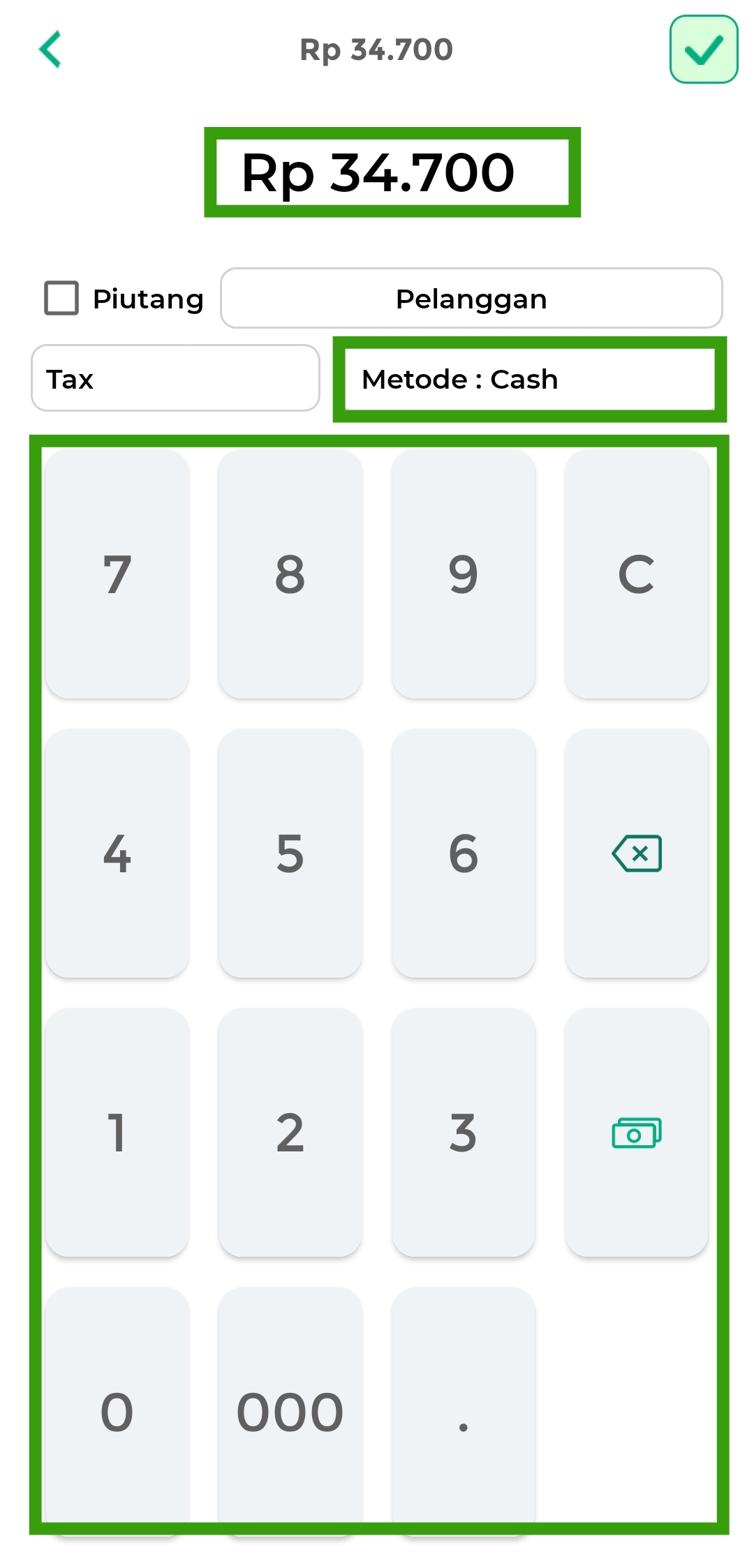
- Pilih Metode Pembayaran lalu klik tombol SET
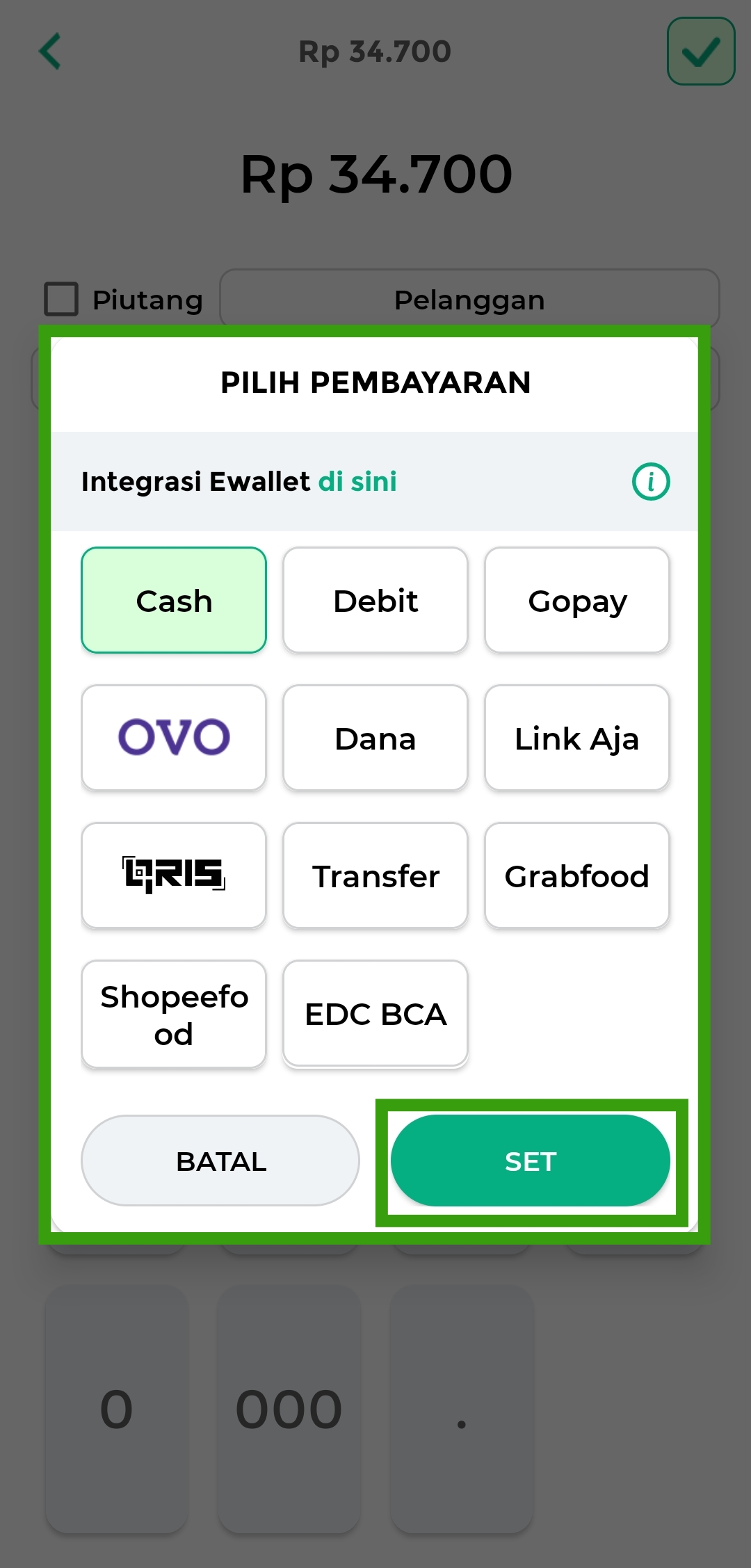
- Klik Centang Hijau yang berada di pojok kanan atas untuk menyelesaikan transaksi PPOB Gas (PGN)
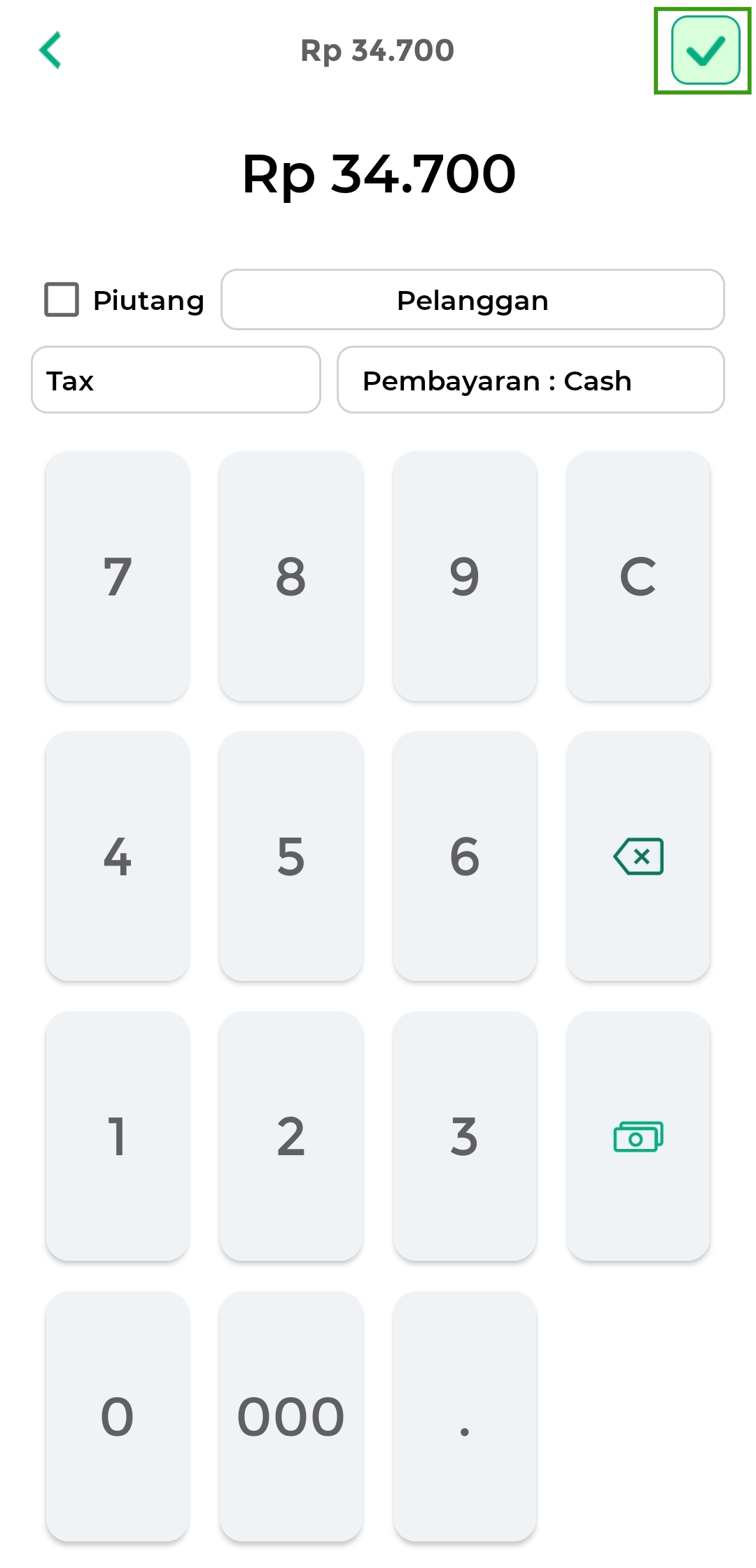
- Transaksi PPOB PGN berhasil dilakukan.
Berikut merupakan Struk Transaksi PPOB PGN- Klik icon Download, jika ingin menyimpan struk pada perangkat yang Anda gunakan
- Klik icon Share, jika Anda ingin membagikan struk transaksi PPOB
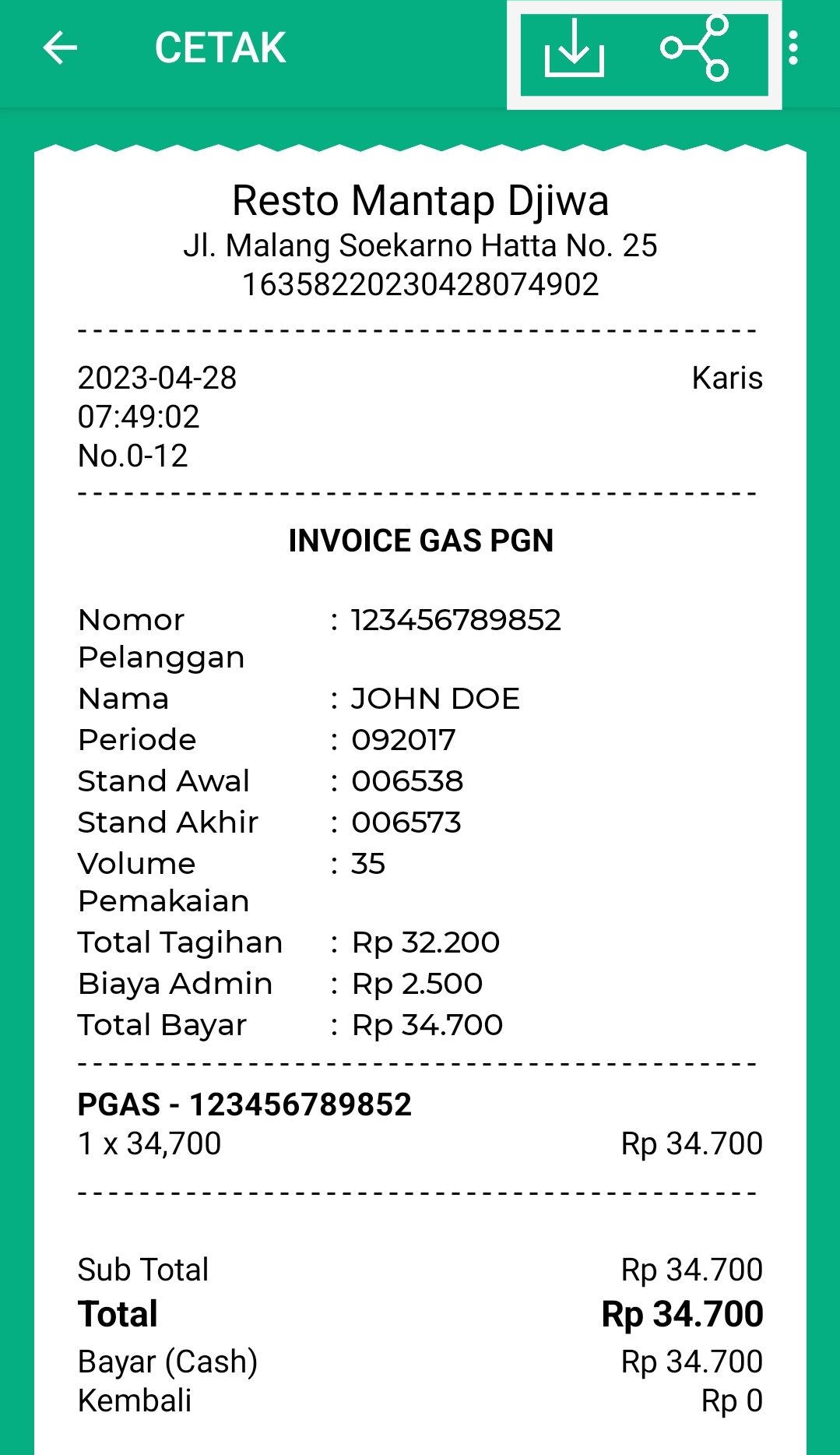
5. Air PDAM
Contoh :
Karis ingin membayar tagihan bulanan Air PDAM di toko “Maju Jaya Cell” maka Pak Budi segera melayani pesanan Karis melalui transaksi PPOB Kasir Pintar, dengan cara berikut :
- Pilih produk PPOB Air PDAM
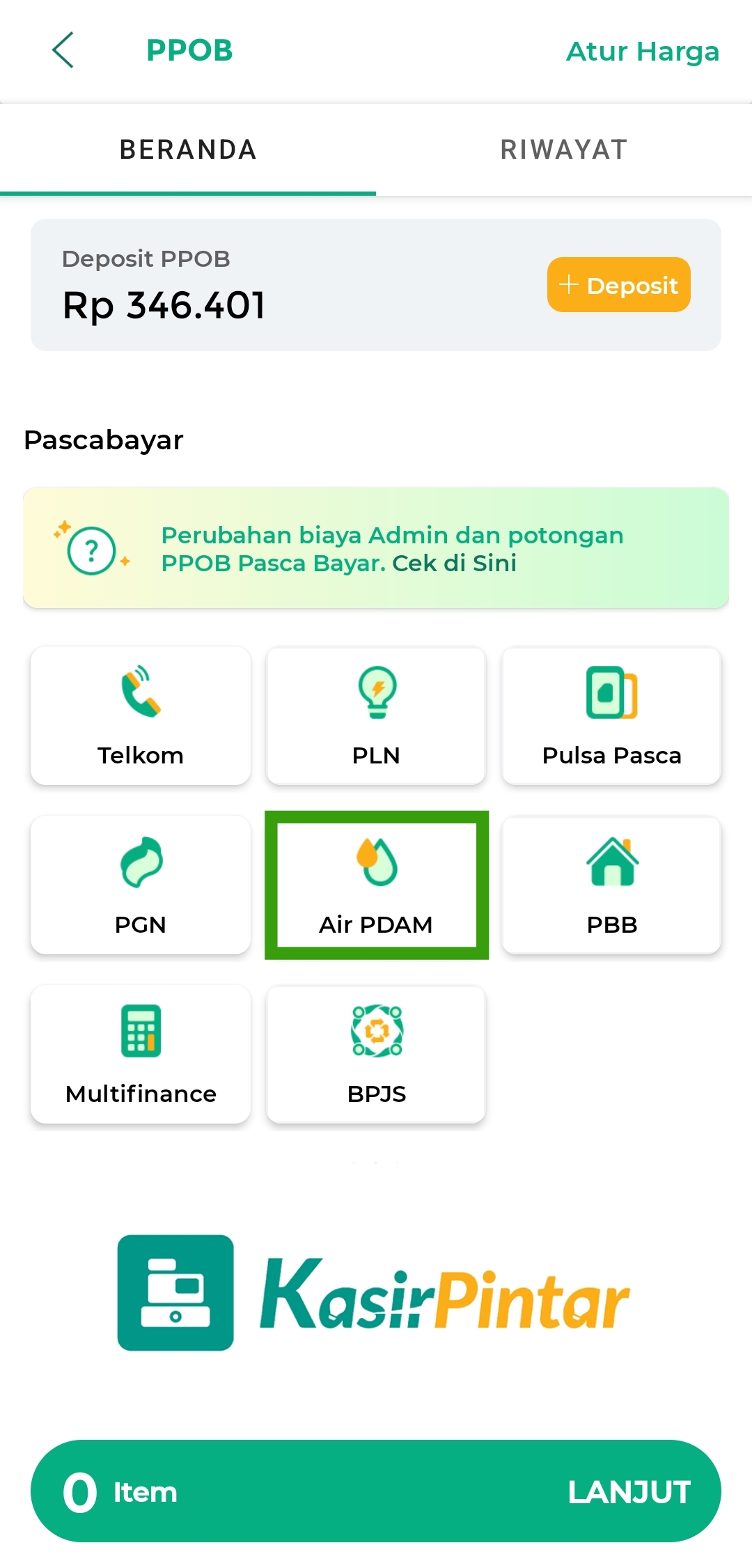
- Masukkan No. Pelanggan dan Area tempat tinggal pelanggan Anda
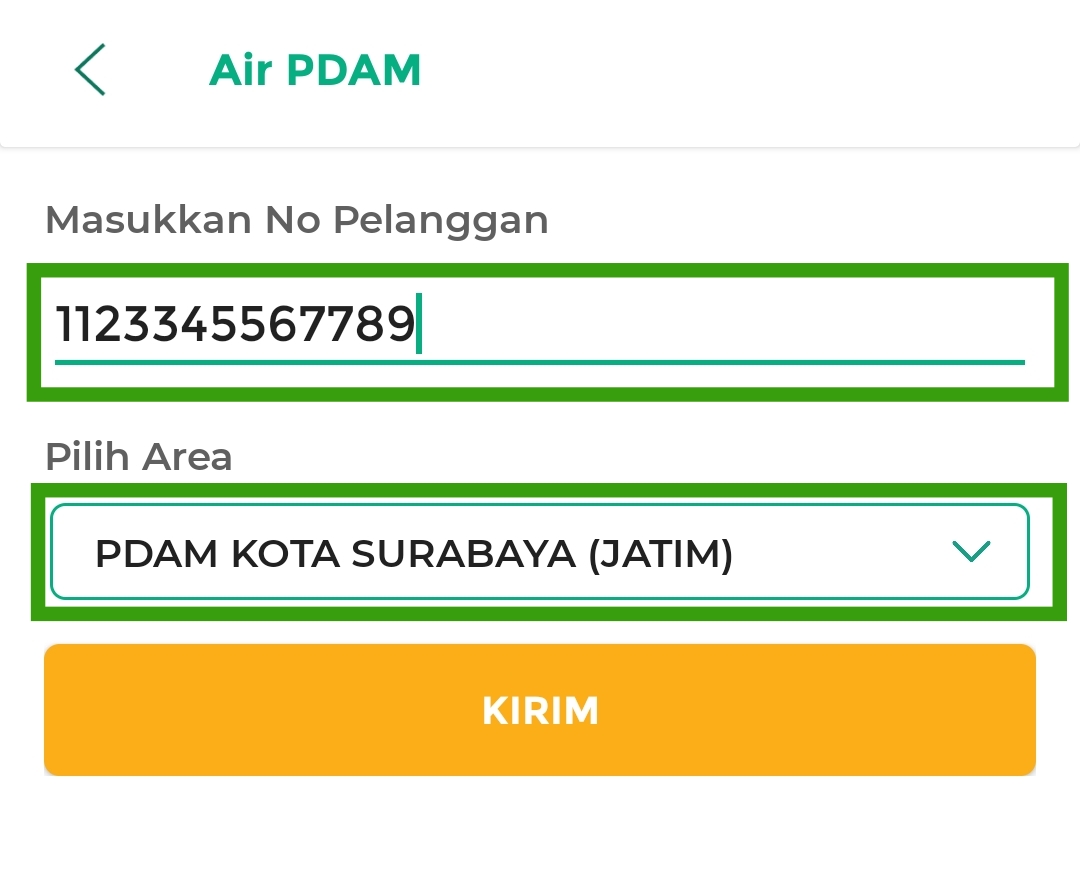
- Klik tombol Kirim
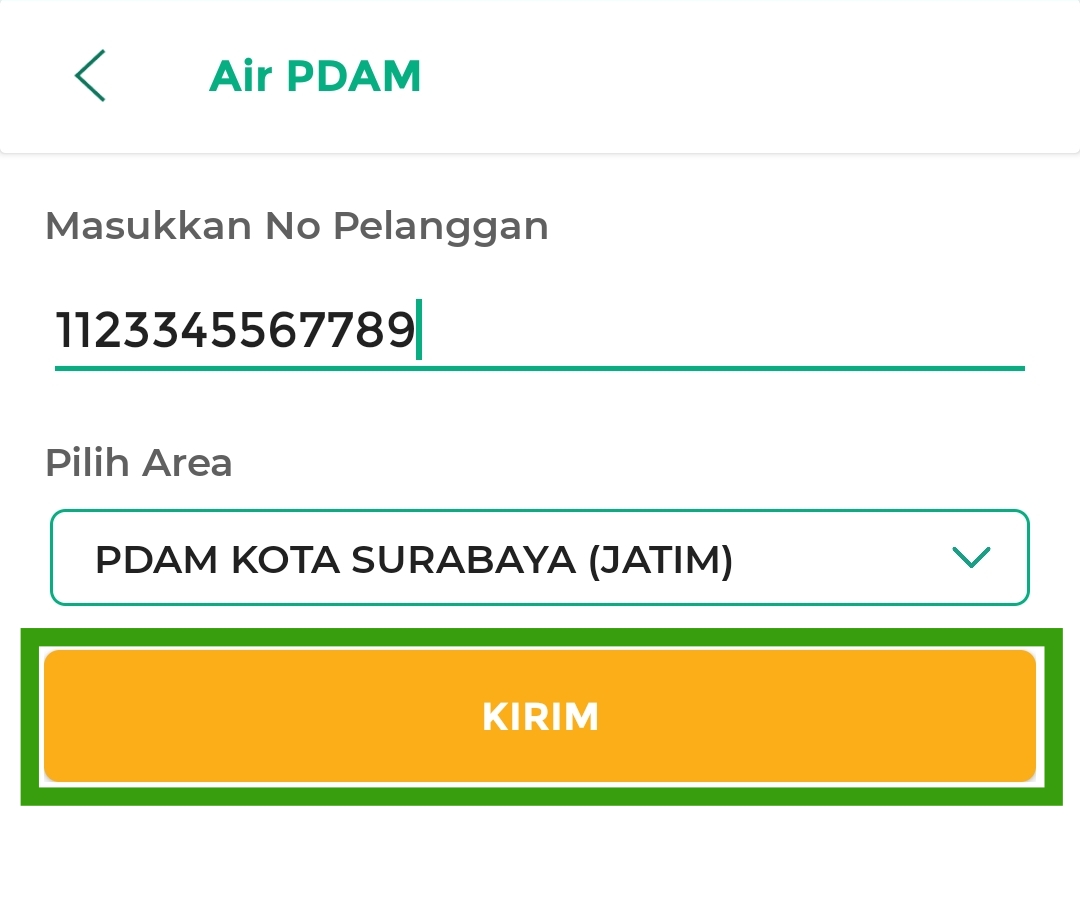
- Klik Bayar Tagihan untuk melanjutkan transaksi pembayaran tagihan Air PDAM pelanggan Anda
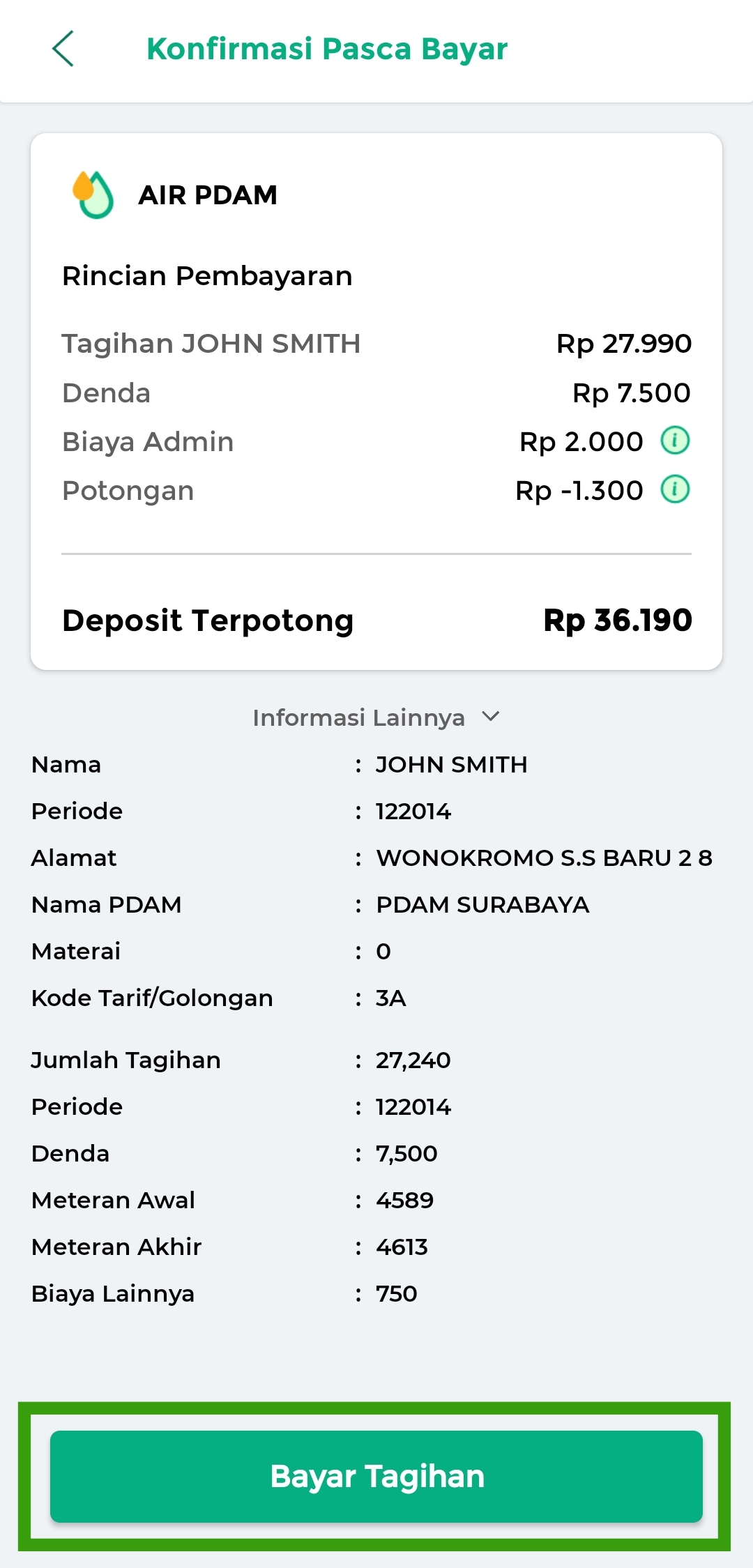
- Jika muncul pop up “Pending” yang menginformasikan bahwa “Transaksi pending. untuk mencetak struk transaksi silahkan buka halaman riwayat” klik OK
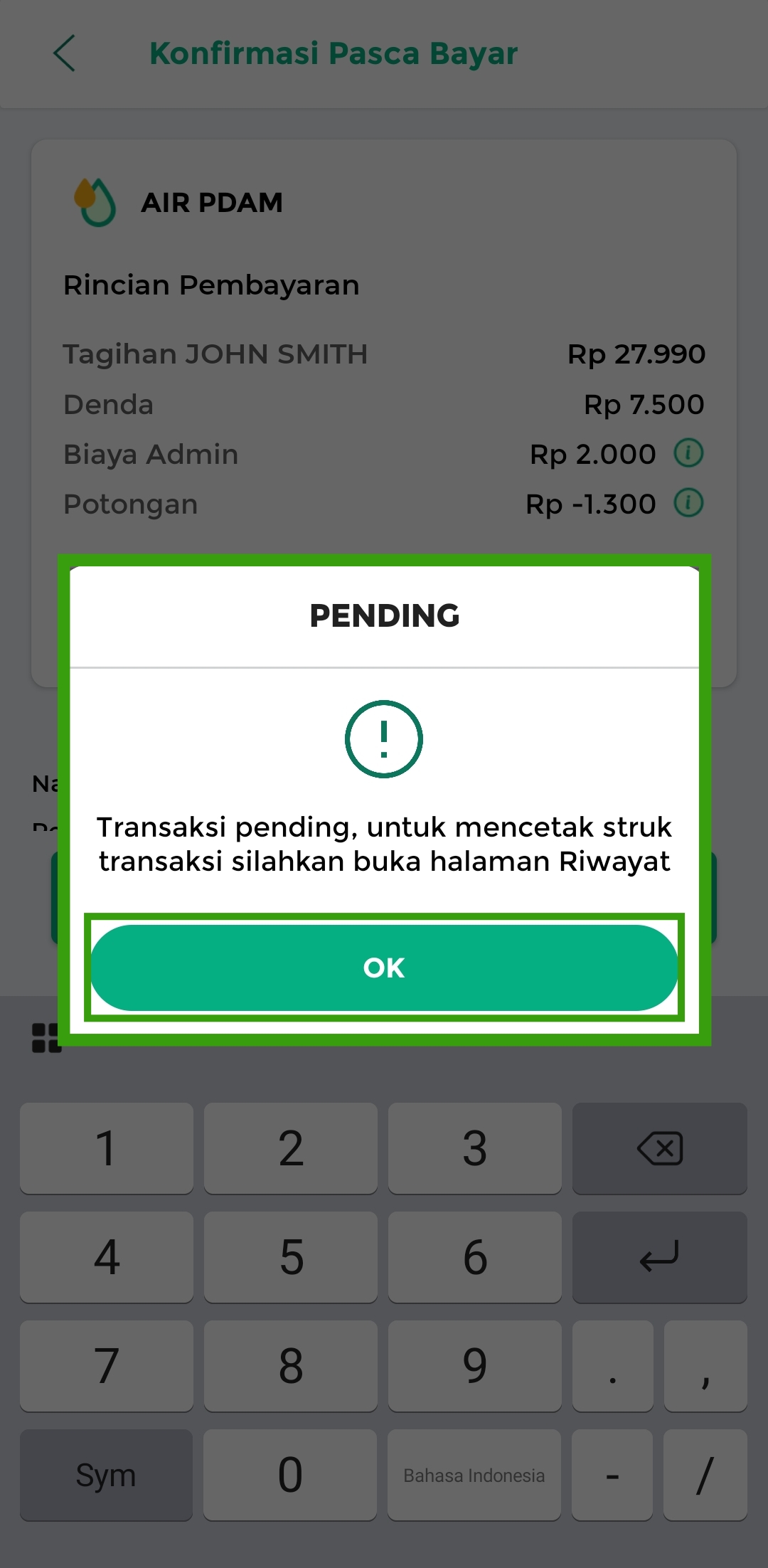
- Pada Halaman Riwayat Anda dapat melihat status transaksi beserta mencetak struk transaksi dengan cara pilih status transaksi tujuan
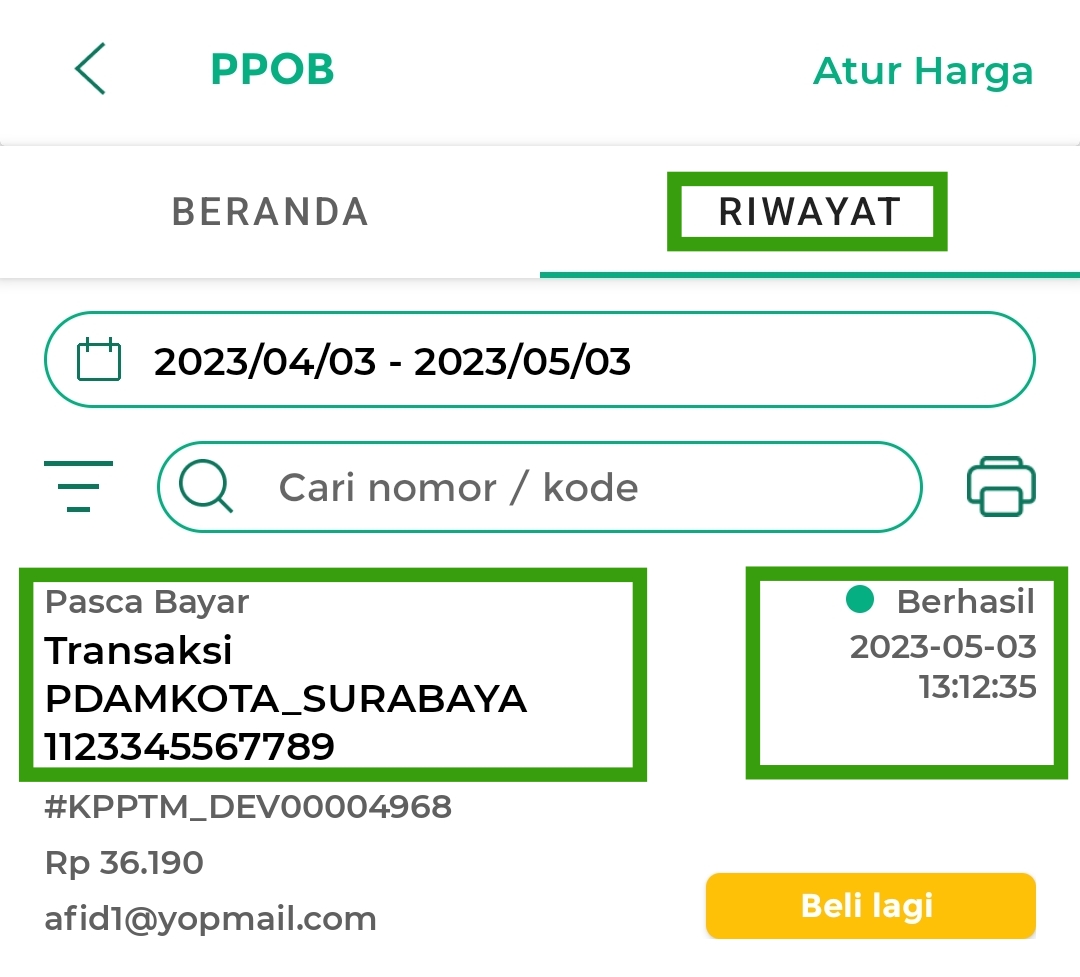
- Klik Tambah ke Transaksi lalu klik Cetak Sekarang
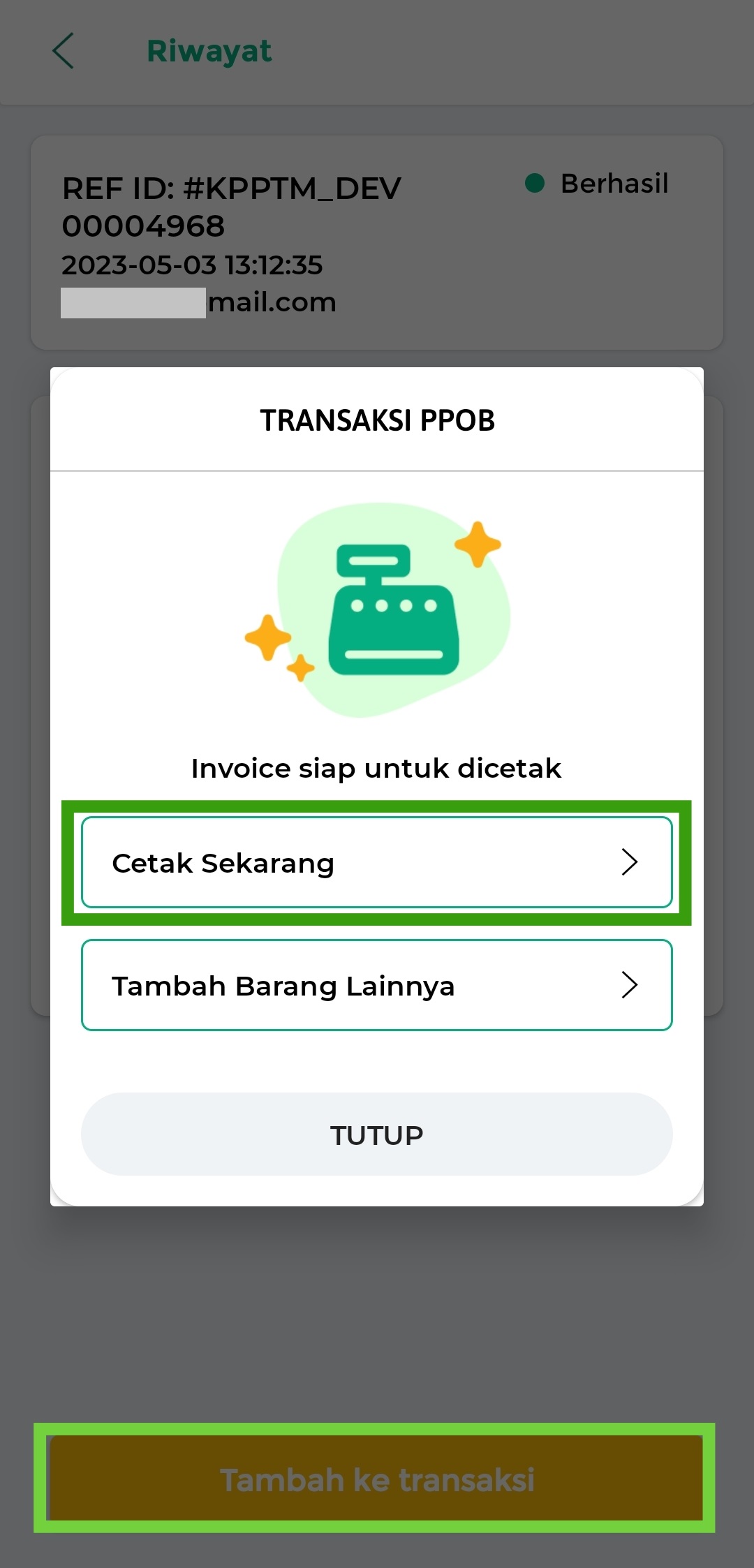
- Masukkan Nominal yang dibayarkan oleh pelanggan Anda lalu pilih Metode Pembayaran yang digunakan. Anda dapat mengatur data pembayaran lain sesuai dengan kebutuhan
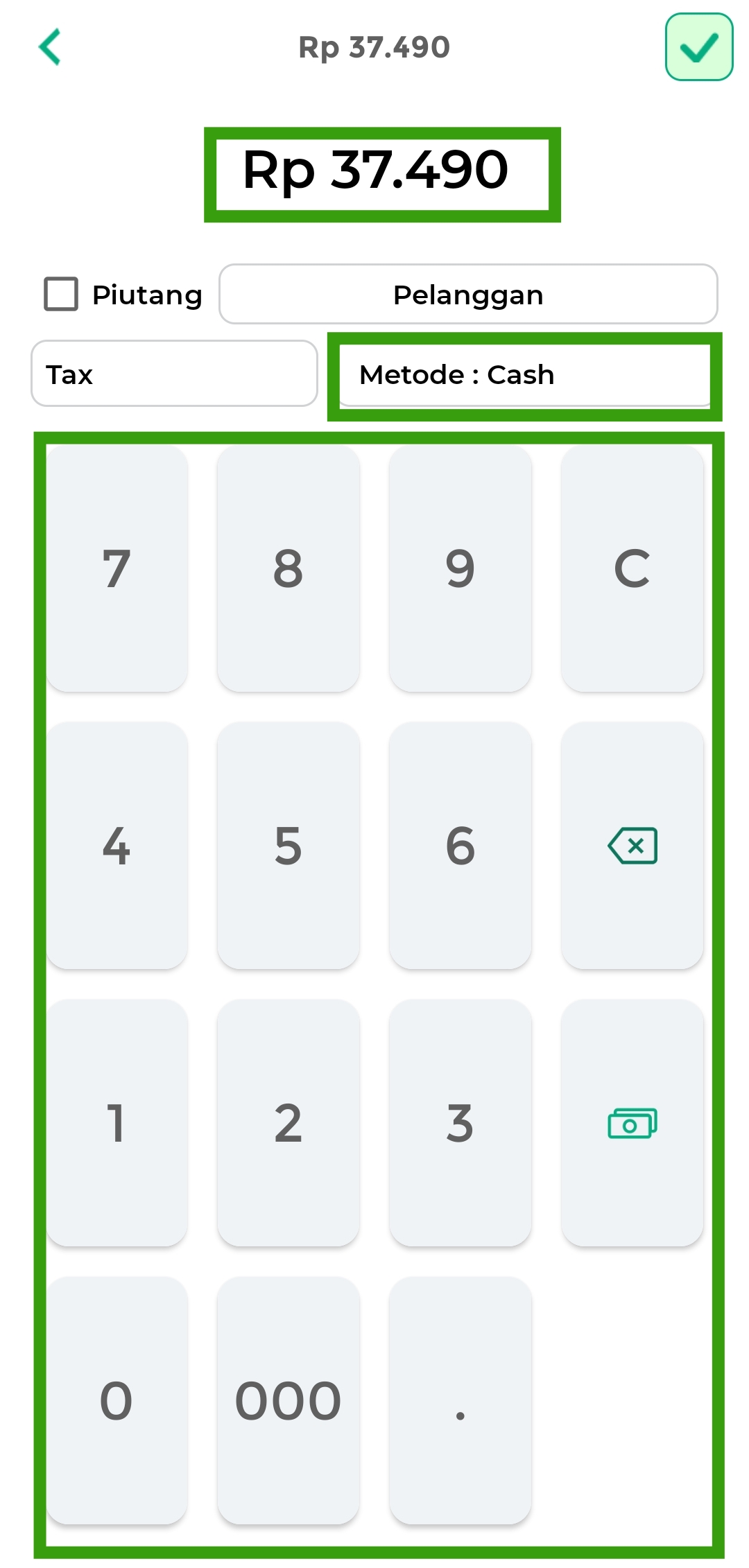
- Pilih Metode Pembayaran lalu klik tombol SET
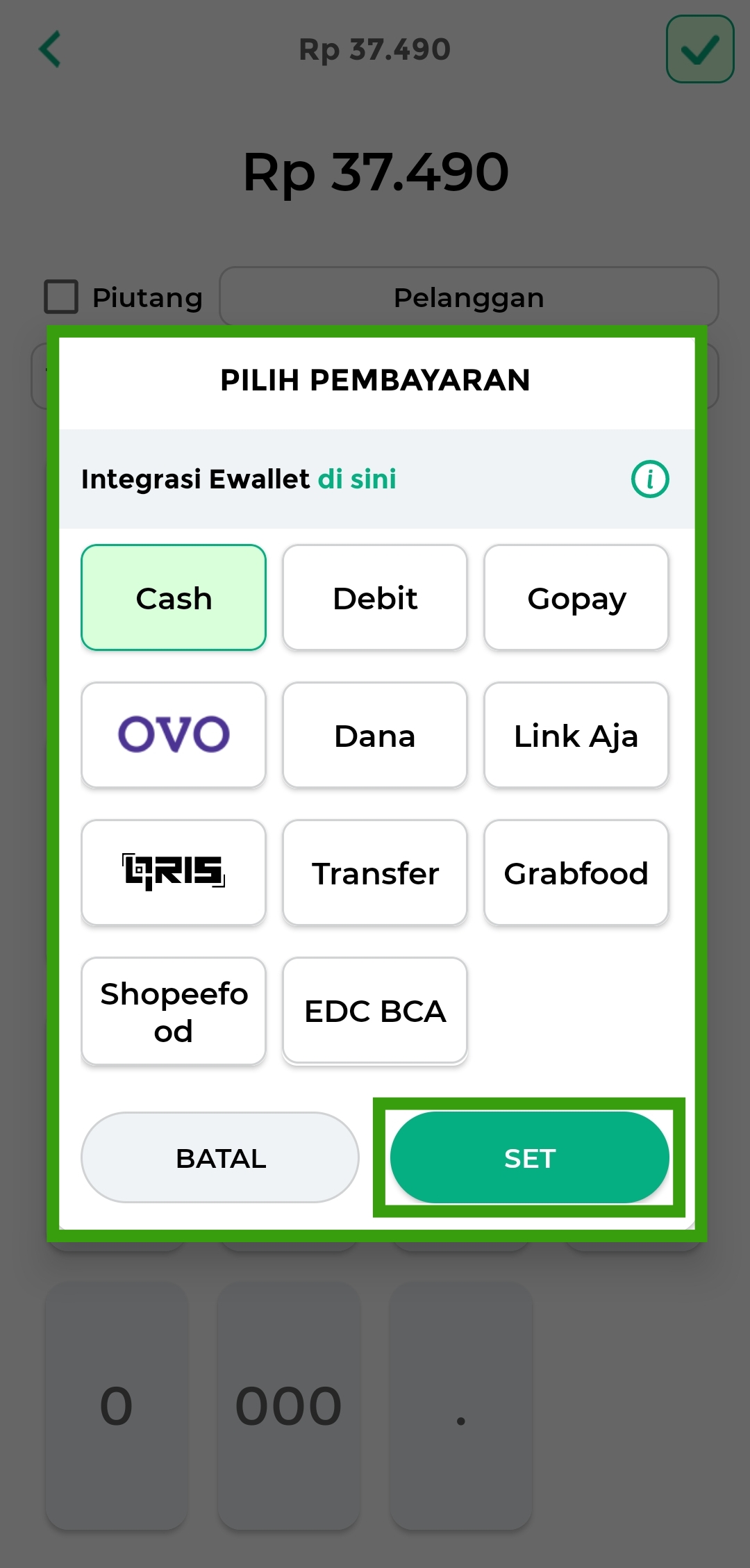
- Klik “Centang Hijau” yang berada di pojok kanan atas untuk menyelesaikan transaksi PPOB Air PDAM
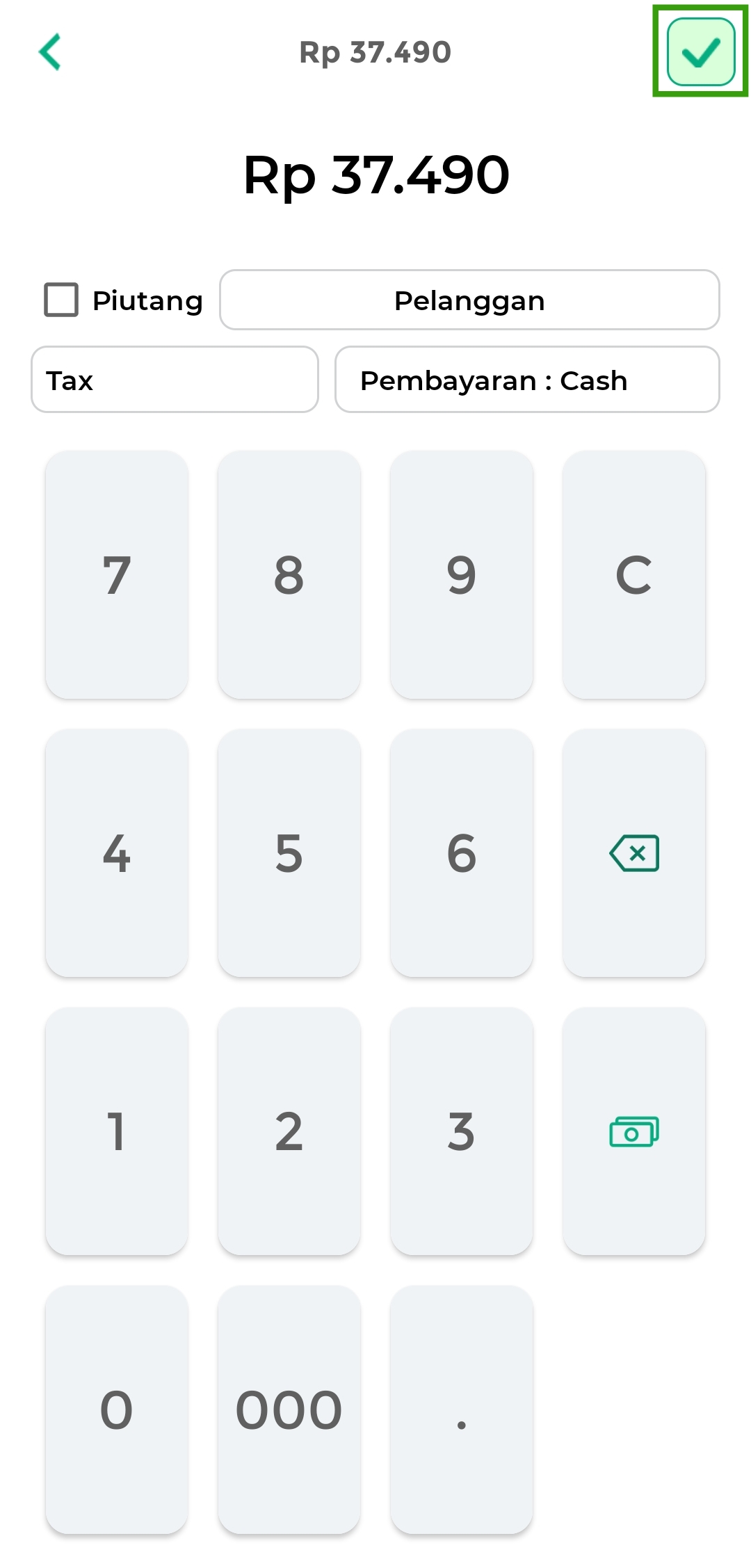
- Transaksi PPOB Air PDAM berhasil dilakukan.
Berikut merupakan Struk Transaksi PPOB Air PDAM
- Klik icon Download, jika ingin menyimpan struk pada perangkat yang Anda gunakan
- Klik icon Share, jika Anda ingin membagikan struk transaksi PPOB
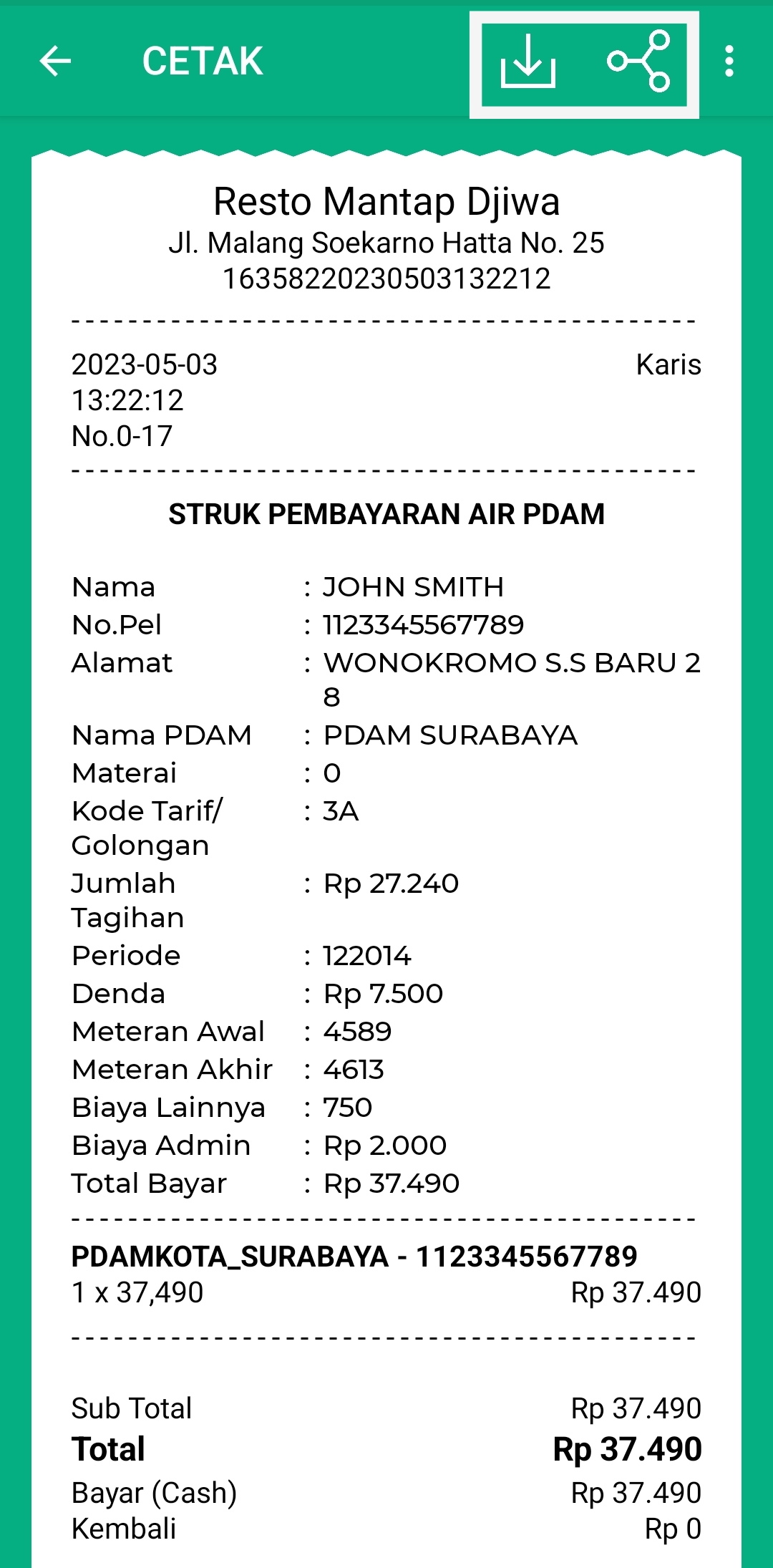
6. PBB (Pajak Bumi & Bangunan)
Contoh :
Karis ingin melakukan pembayaran tagihan PPB (Pajak Bumi & Bangunan) di “Maju Jaya Cell”, maka Pak Budi segera melayani pesanan Karis melalui transaksi PPOB Kasir Pintar, dengan cara berikut :
- Pilih produk PPOB PPB
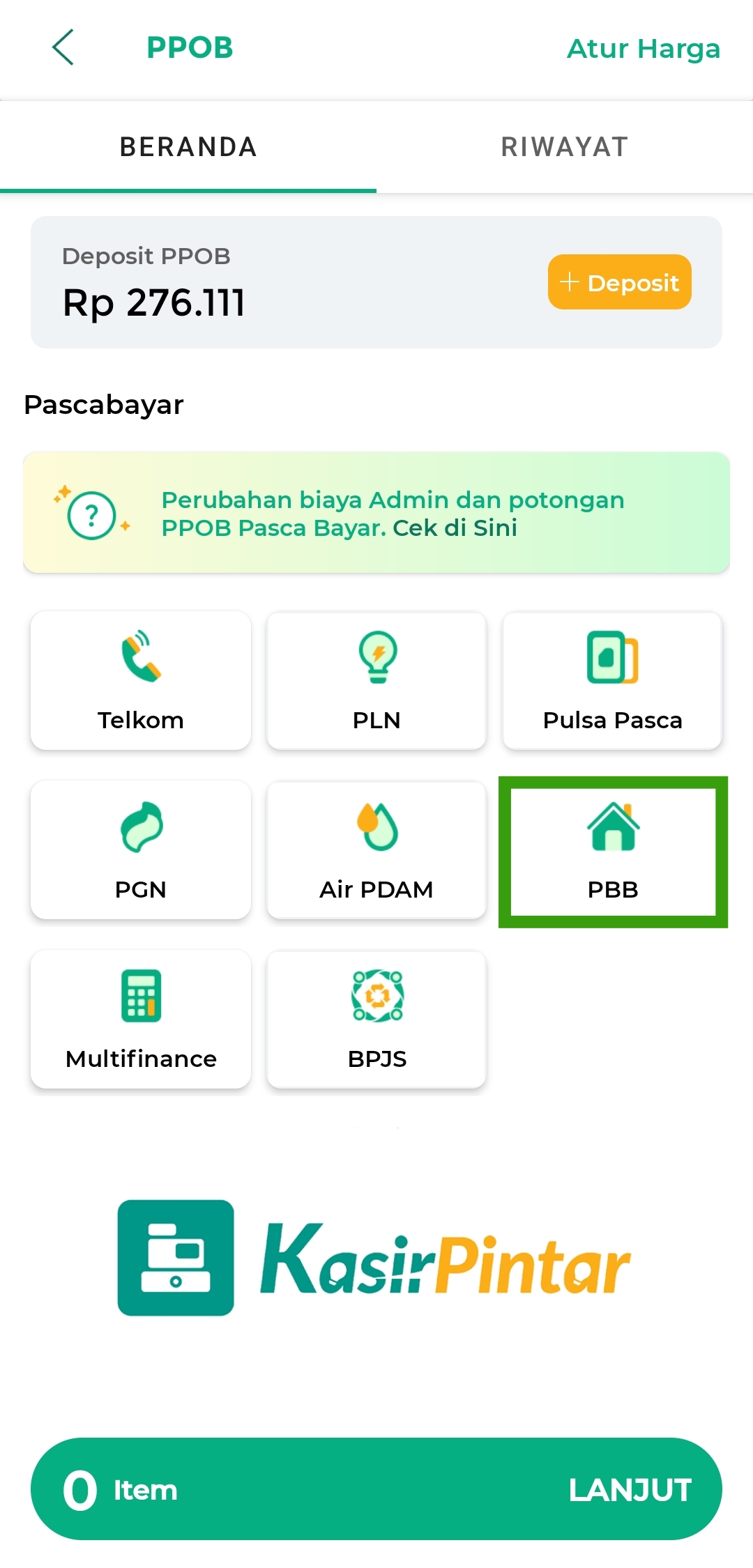
- Masukkan Kategori PBB wilayah tempat tinggal pelanggan Anda > No. Objek Pajak > Tahun
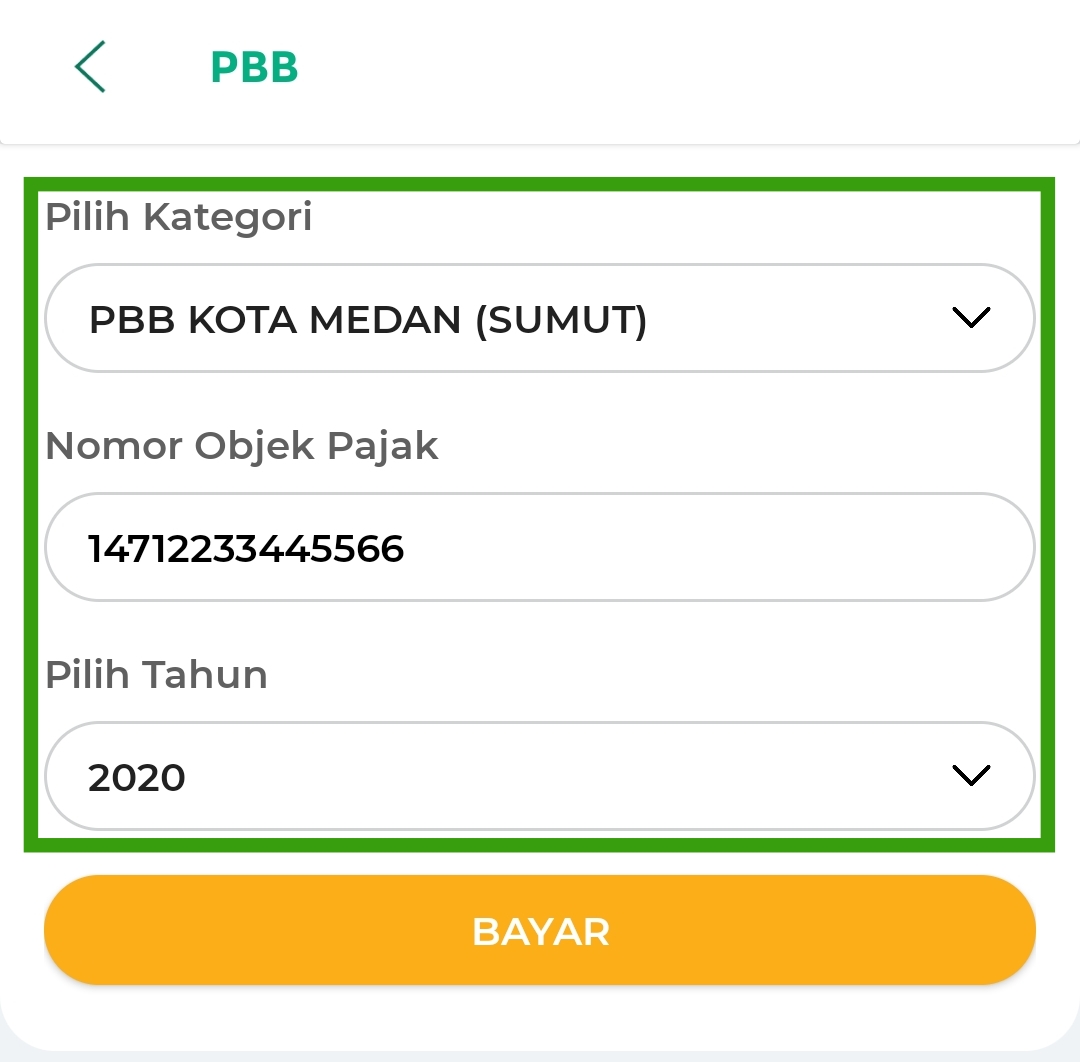
- Klik Bayar untuk melanjutkan proses transaksi produk PBB PPOB
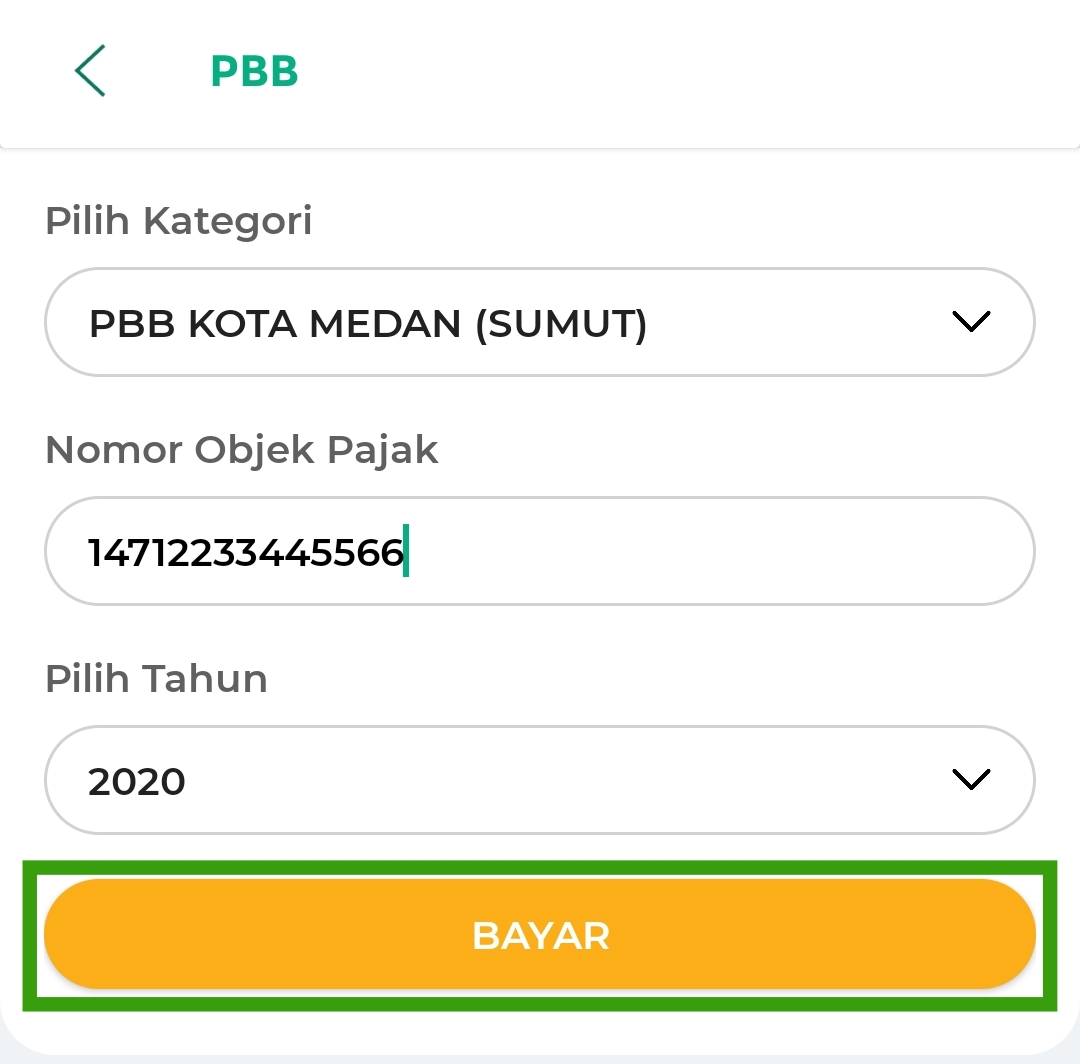
- Jika muncul pop up “Pending” yang menginformasikan bahwa “Transaksi pending. untuk mencetak struk transaksi silahkan buka halaman riwayat” klik OK
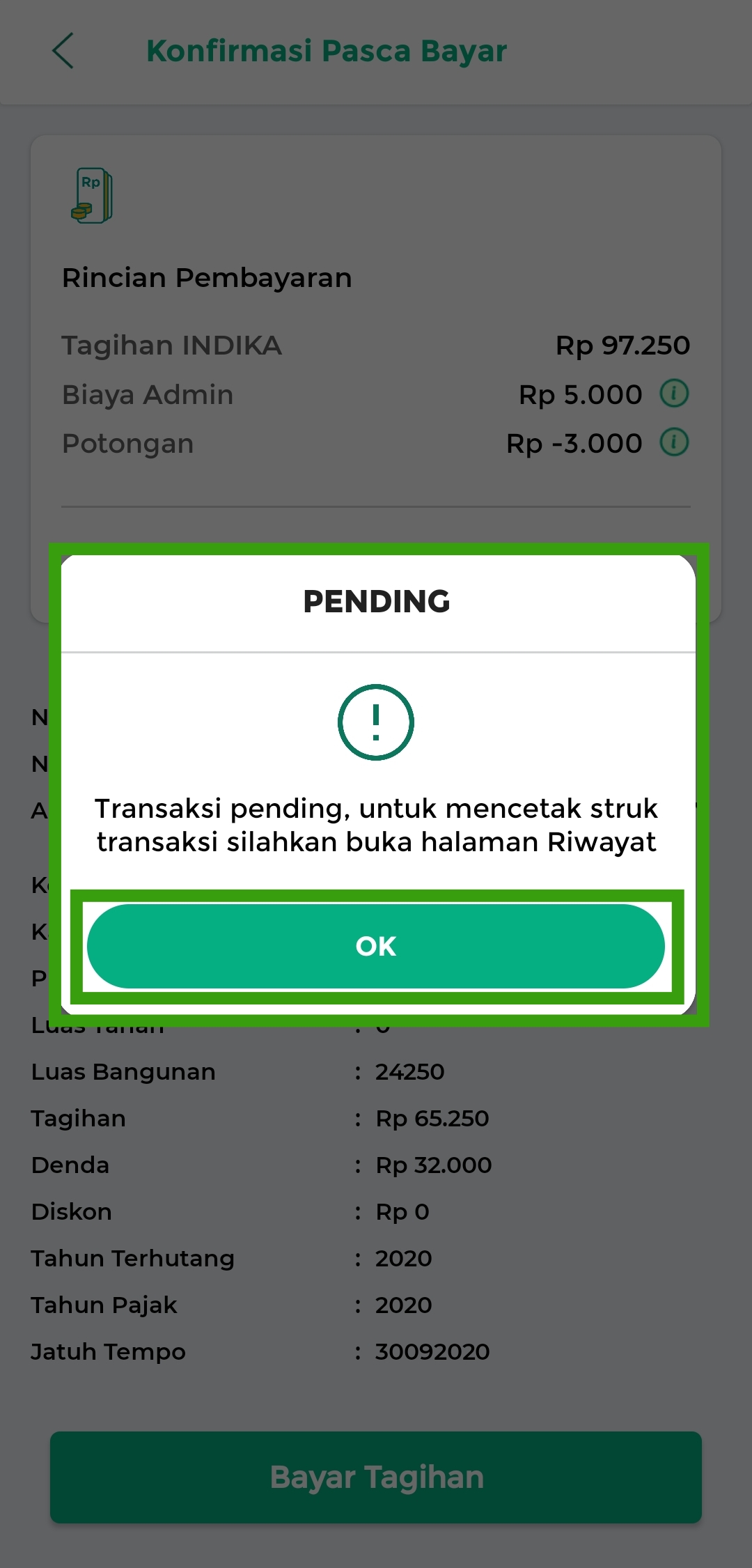
- Pada Halaman Riwayat Anda dapat melihat status transaksi beserta mencetak struk transaksi dengan cara pilih status transaksi tujuan
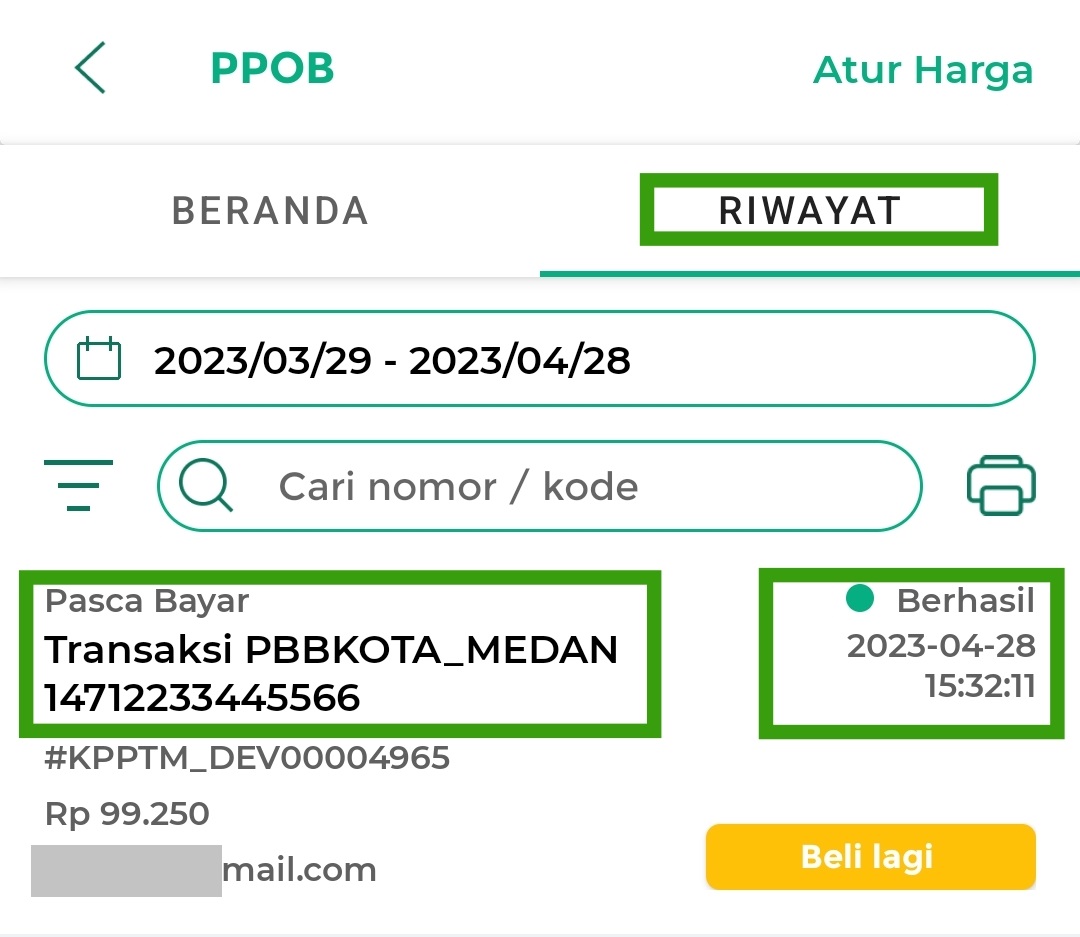
- Klik Tambah ke Transaksi lalu klik Cetak Sekarang
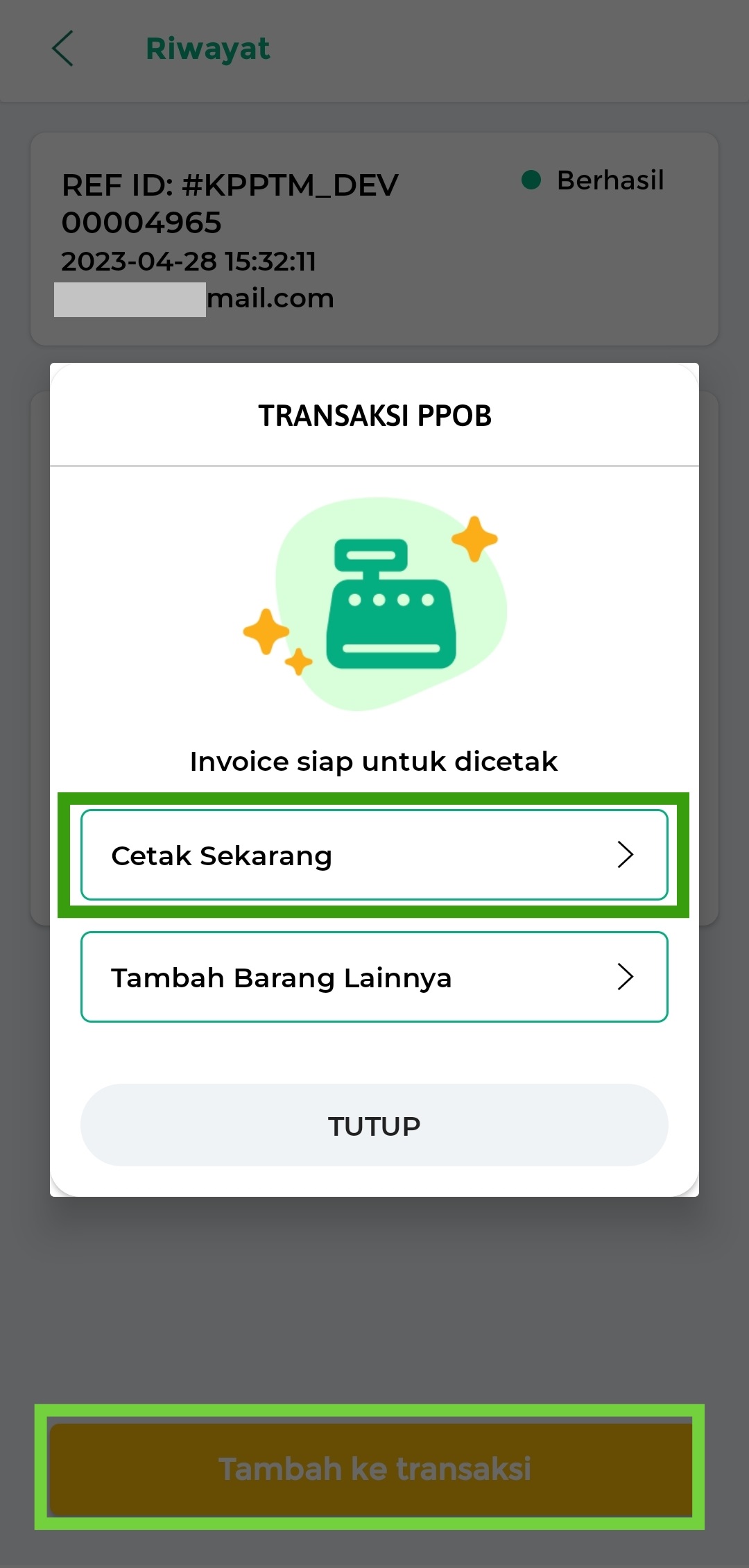
- Masukkan Nominal yang dibayarkan oleh pelanggan Anda lalu pilih Metode Pembayaran yang digunakan. Anda dapat mengatur data pembayaran lain sesuai dengan kebutuhan
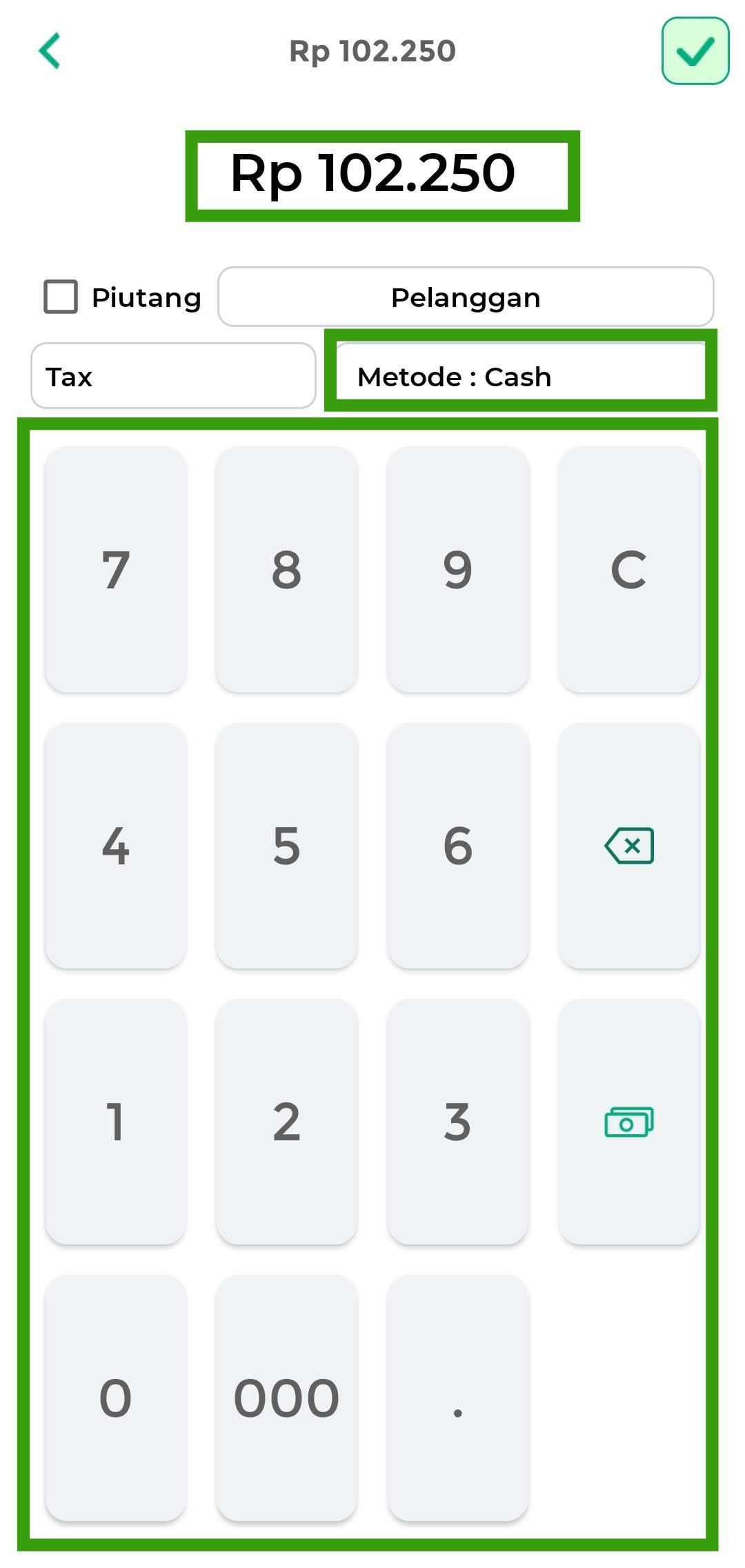
- Pilih Metode Pembayaran lalu klik tombol SET
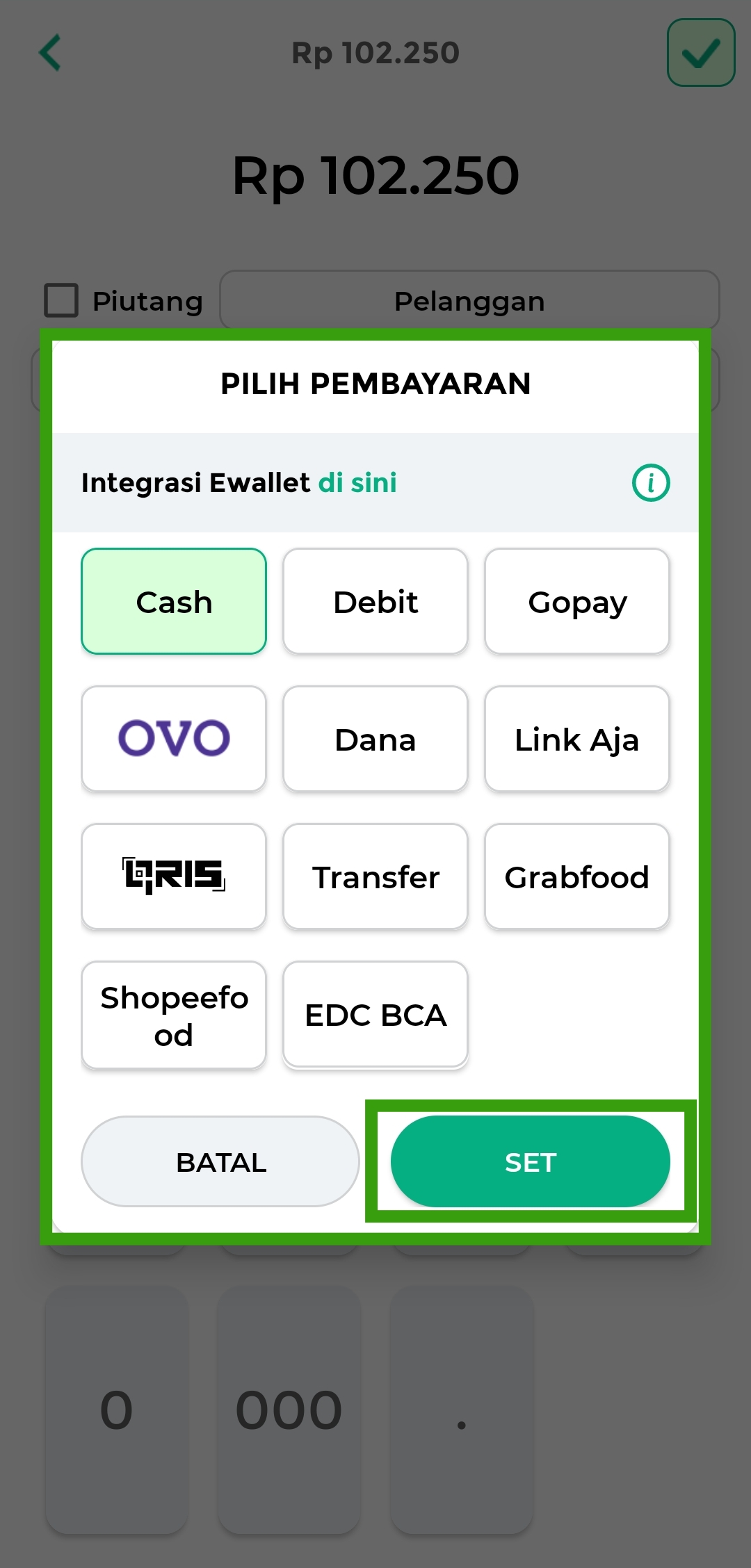
- Klik Centang Hijau yang berada di pojok kanan atas untuk menyelesaikan transaksi PPOB PBB
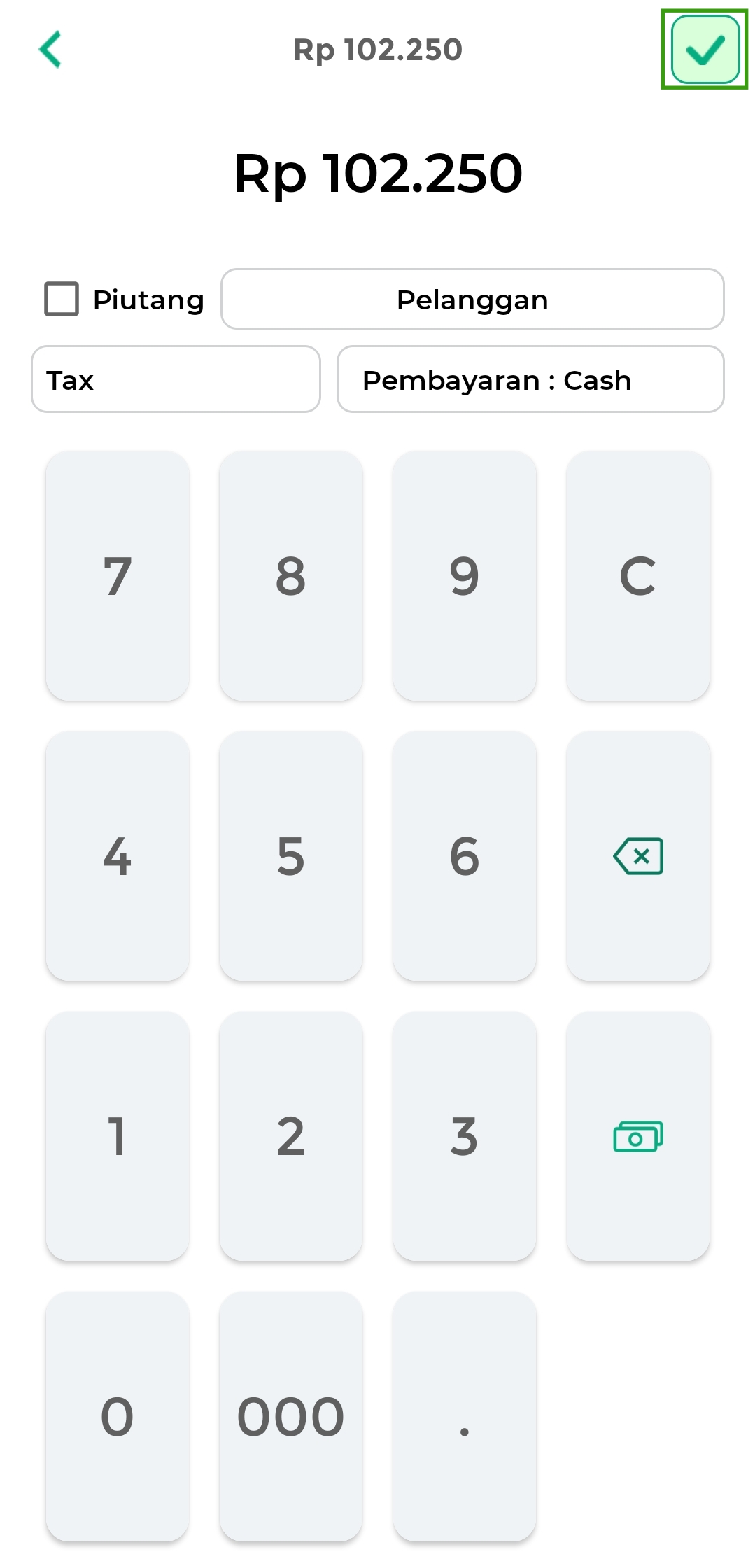
- Transaksi PPOB PBB berhasil dilakukan.
Berikut merupakan Struk Transaksi produk PPOB PBB- Klik icon Download, jika ingin menyimpan struk pada perangkat yang Anda gunakan
- Klik icon Share, jika Anda ingin membagikan struk transaksi PPOB
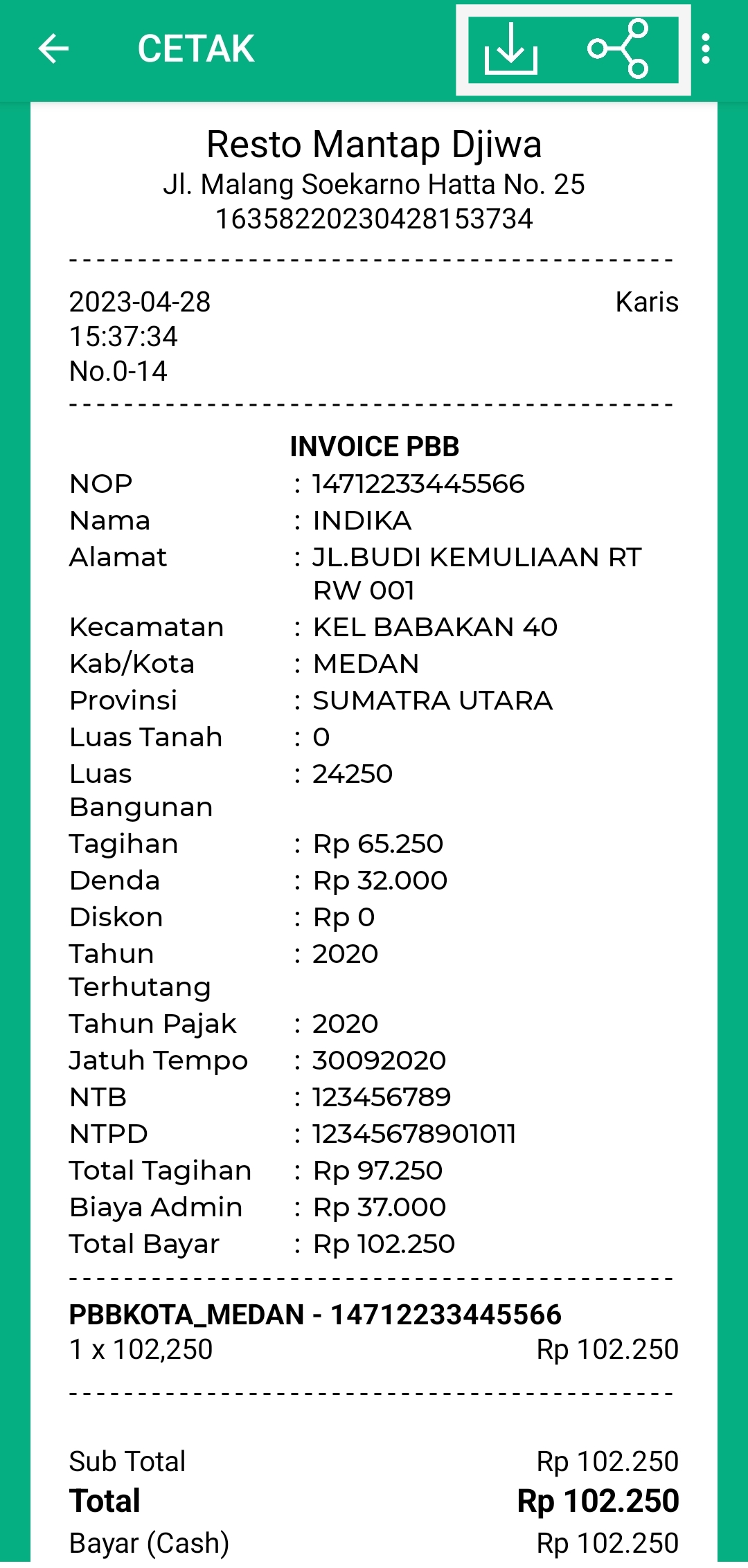
7. Multifinancial
Contoh :
Karis ingin membayar tagihan kredit bulanan di toko “Maju Jaya Cell”, maka Pak Budi segera melayani pesanan Karis melalui transaksi PPOB Kasir Pintar, dengan cara berikut :
- Pilih produk PPOB Multifinance
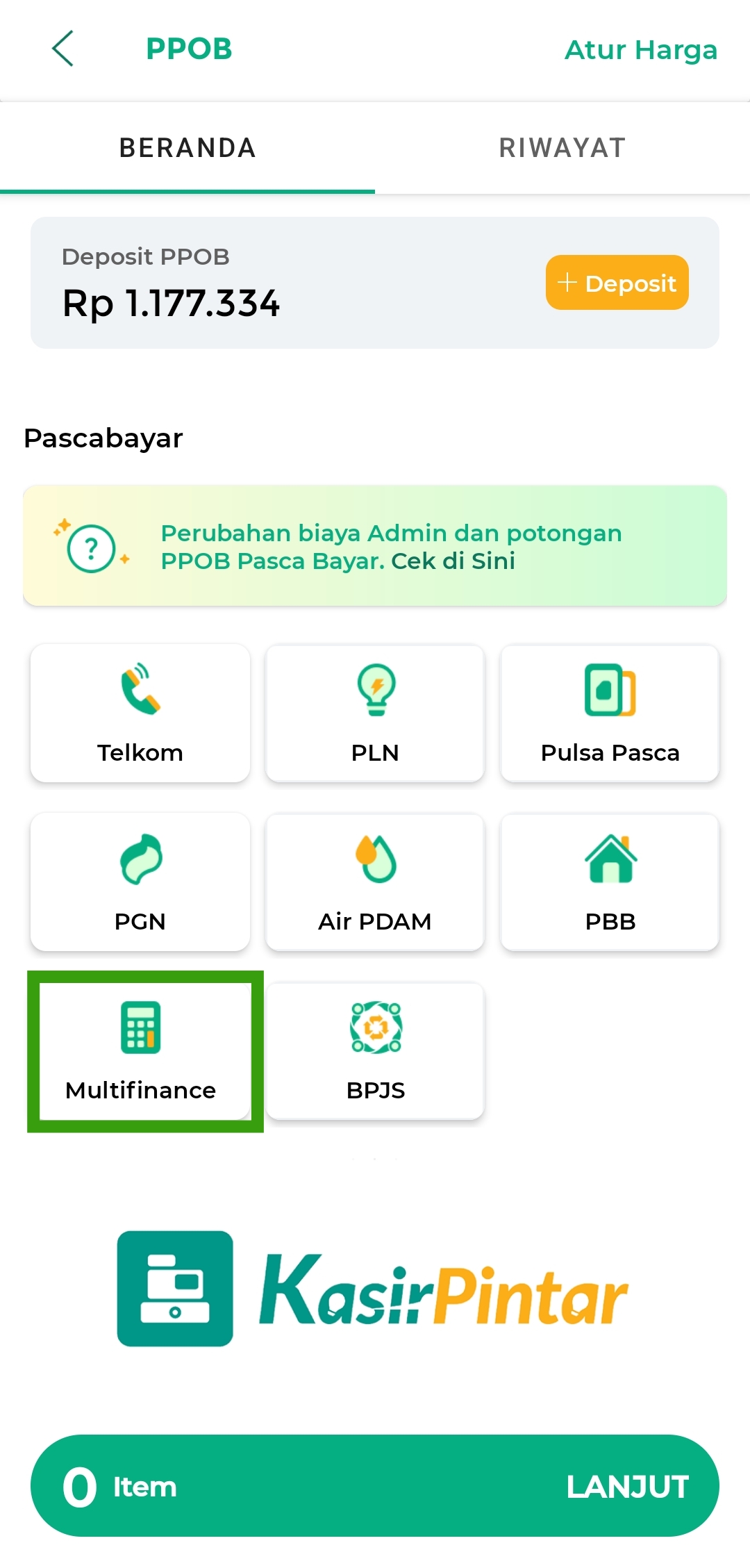
- Pilih Kategori Finance yang pelanggan Anda milikki & masukkan No. ID
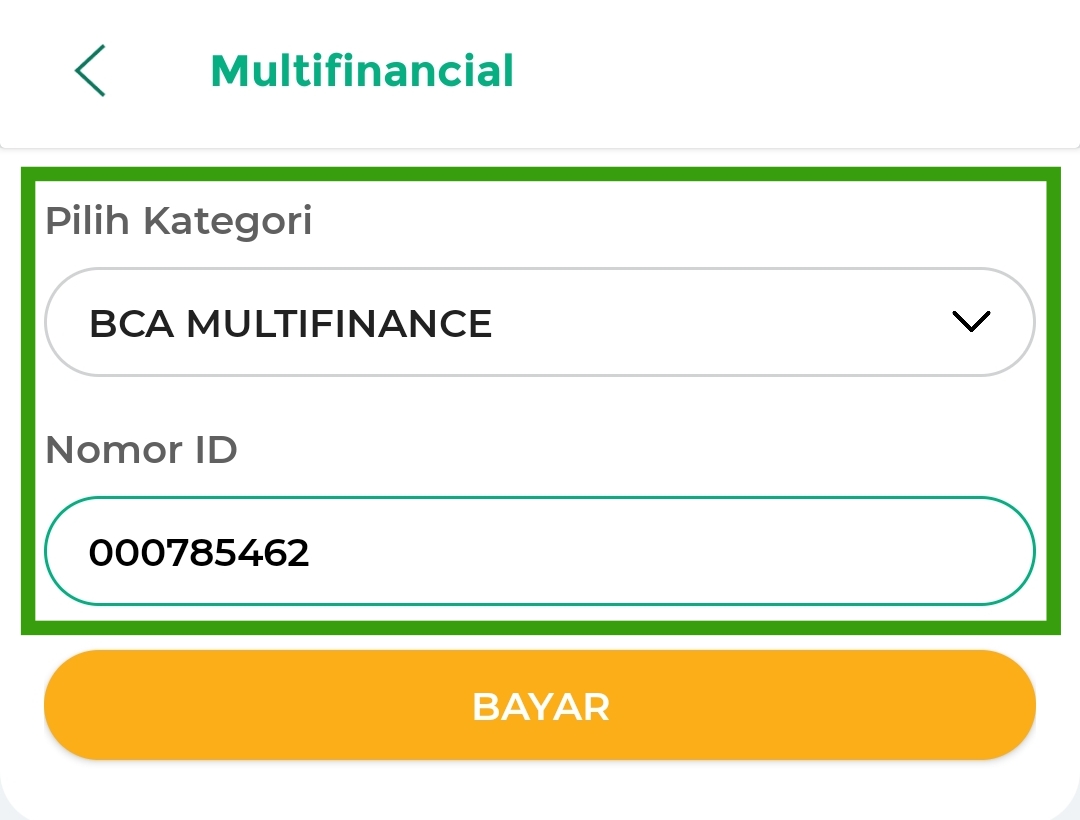
- Klik tombol Bayar untuk melanjutkan proses transaksi
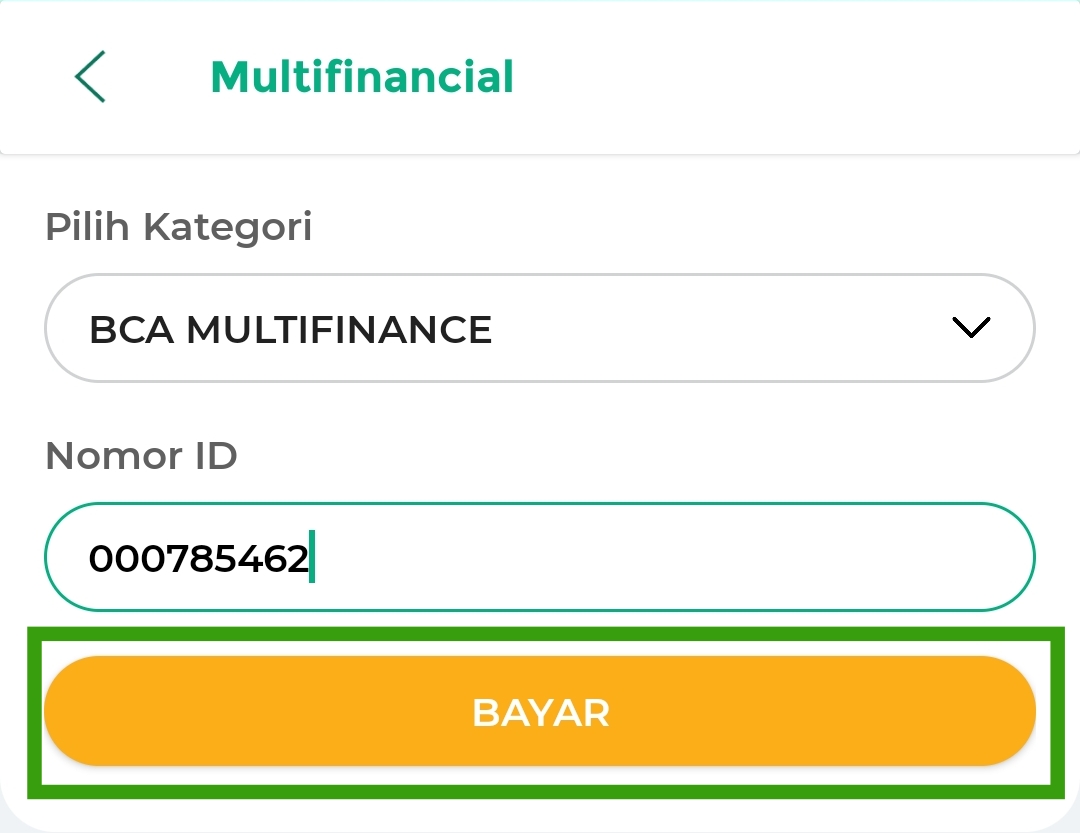
- Klik Bayar Tagihan
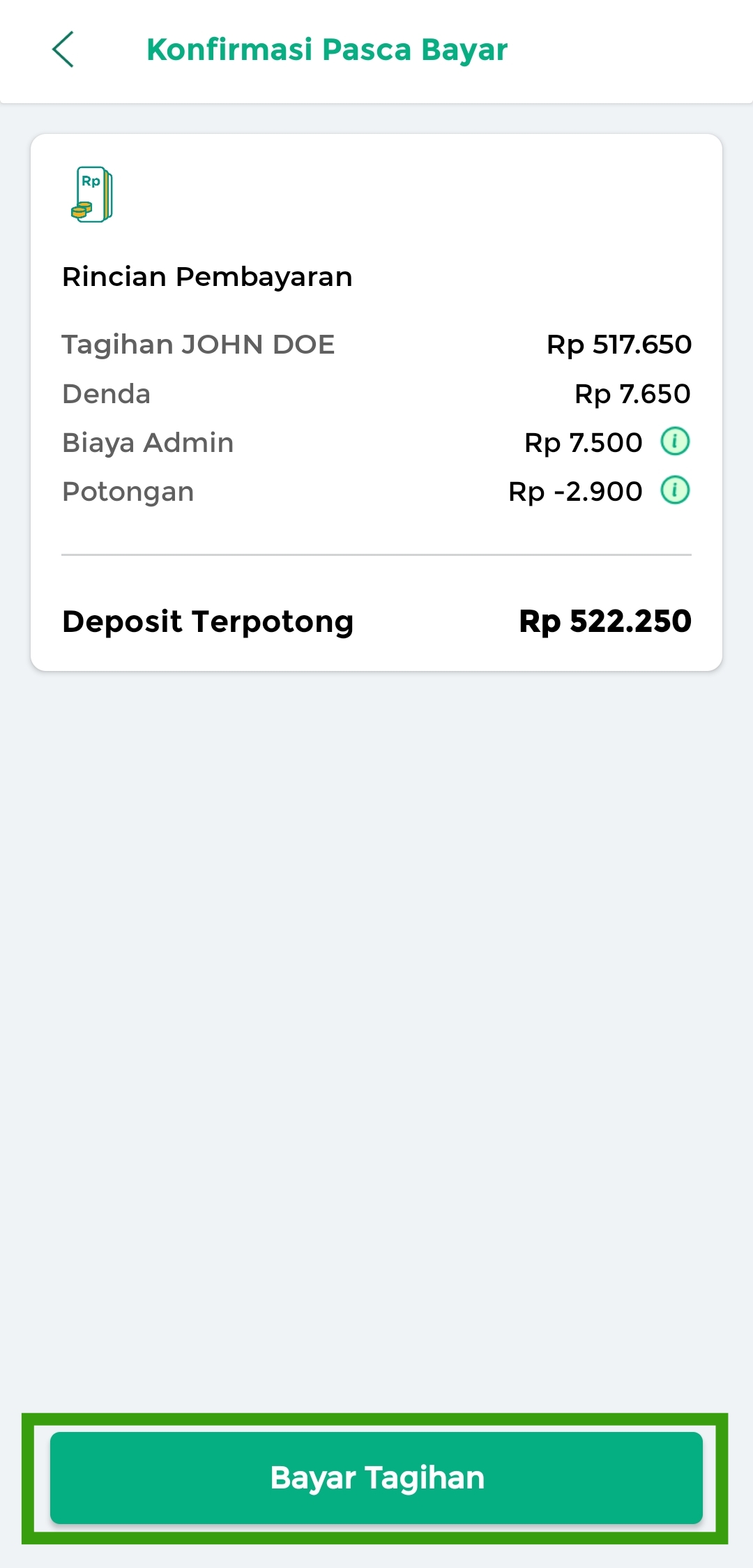
- Jika muncul pop up “Pending” yang menginformasikan bahwa “Transaksi pending. untuk mencetak struk transaksi silahkan buka halaman riwayat”, klik OK
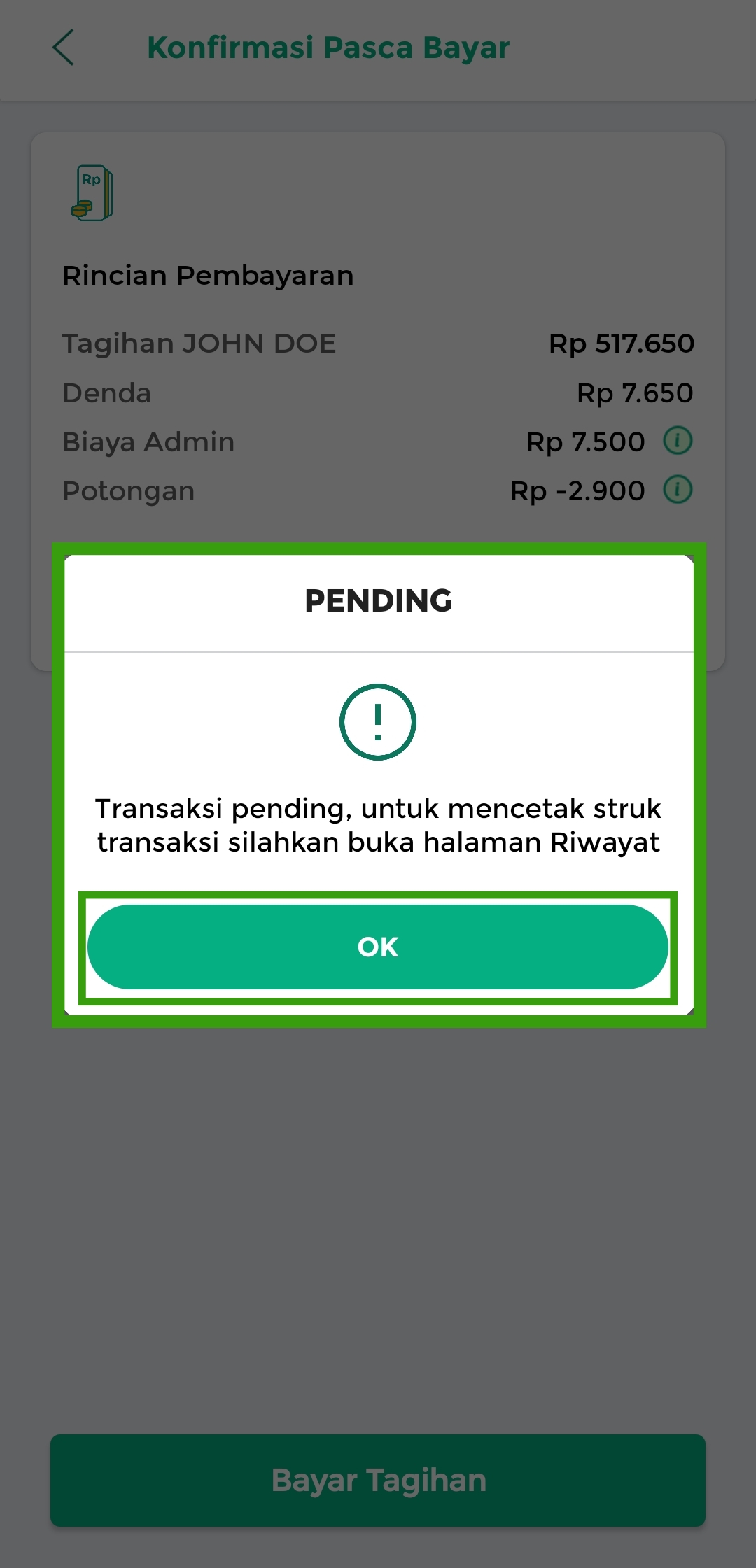
- Pada Halaman Riwayat Anda dapat melihat status transaksi beserta mencetak struk transaksi dengan cara pilih status transaksi tujuan
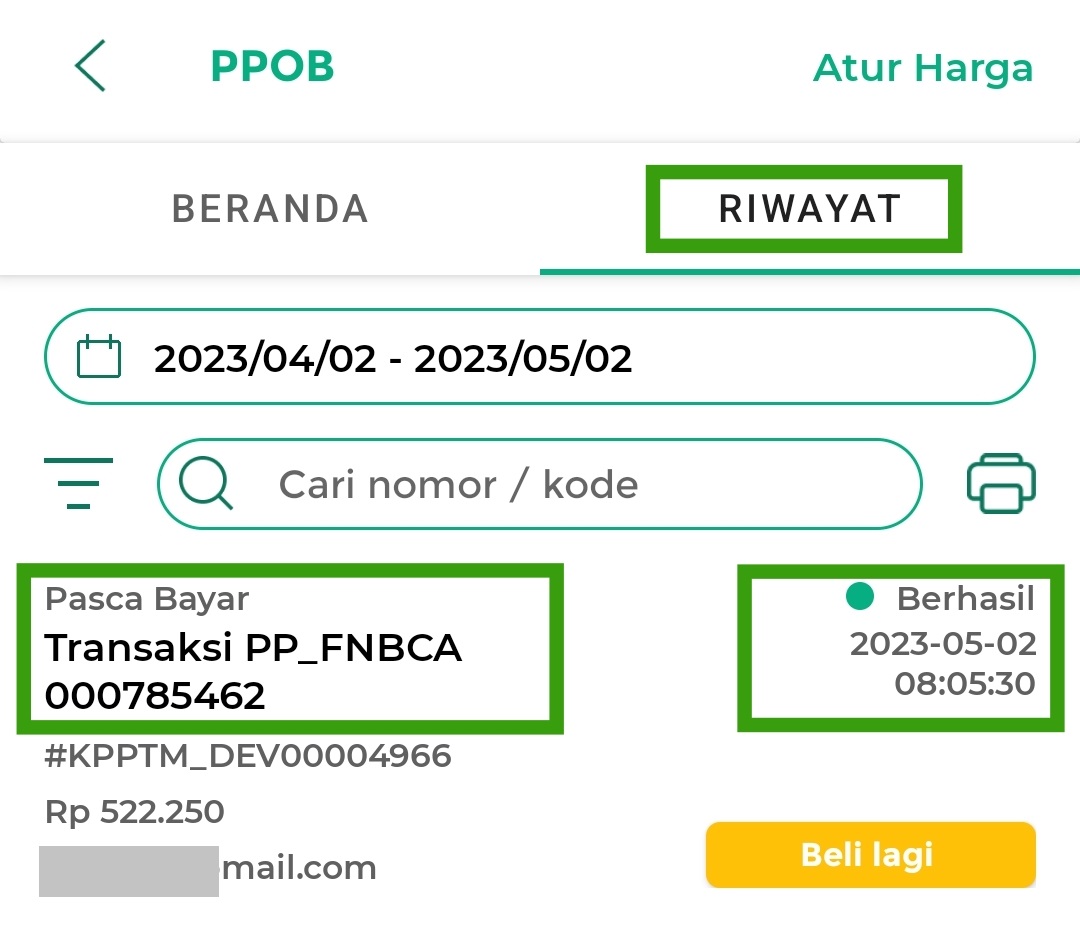
- Klik Tambah ke Transaksi
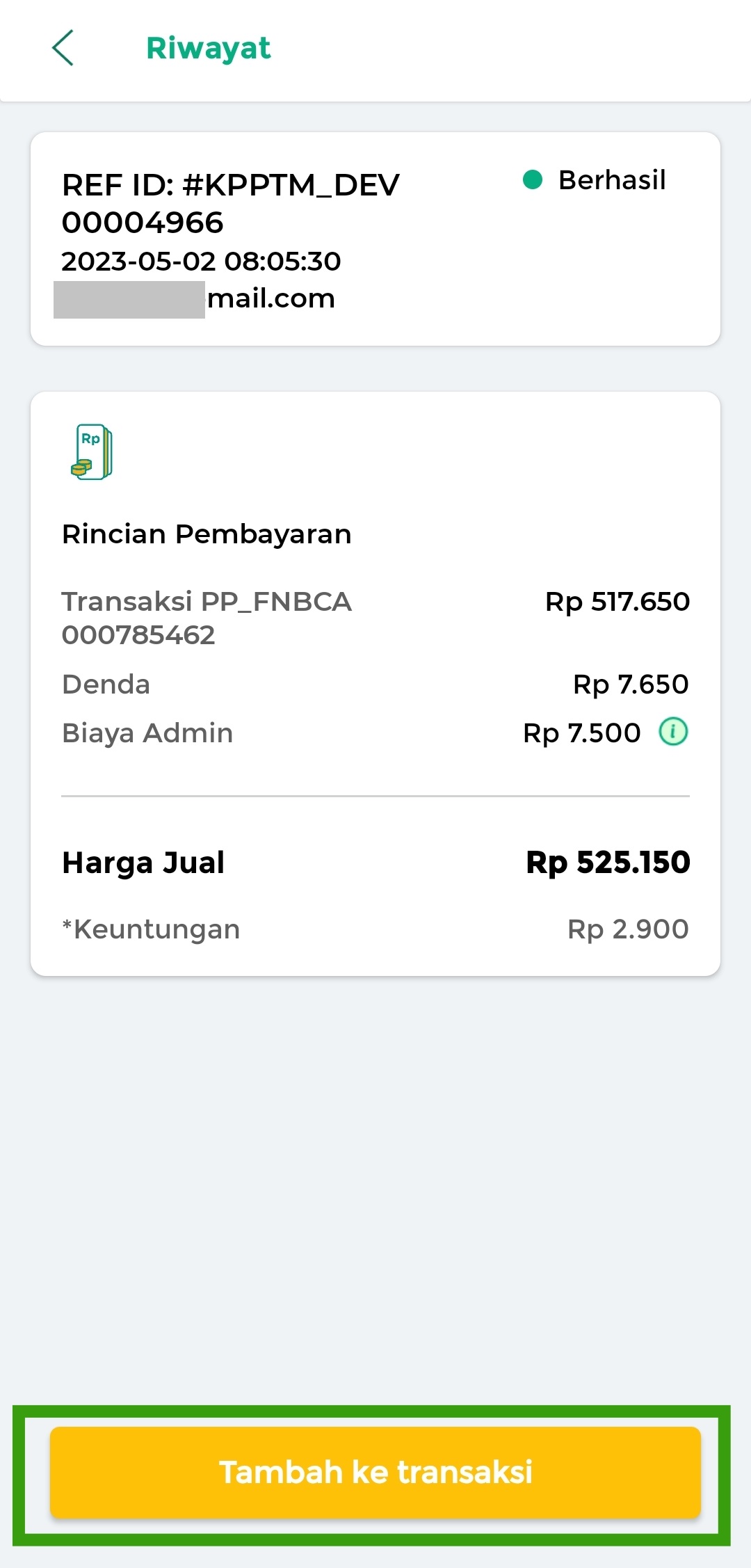
- Klik Cetak Sekarang pada pop up “Transaksi PPOB” sebagai berikut
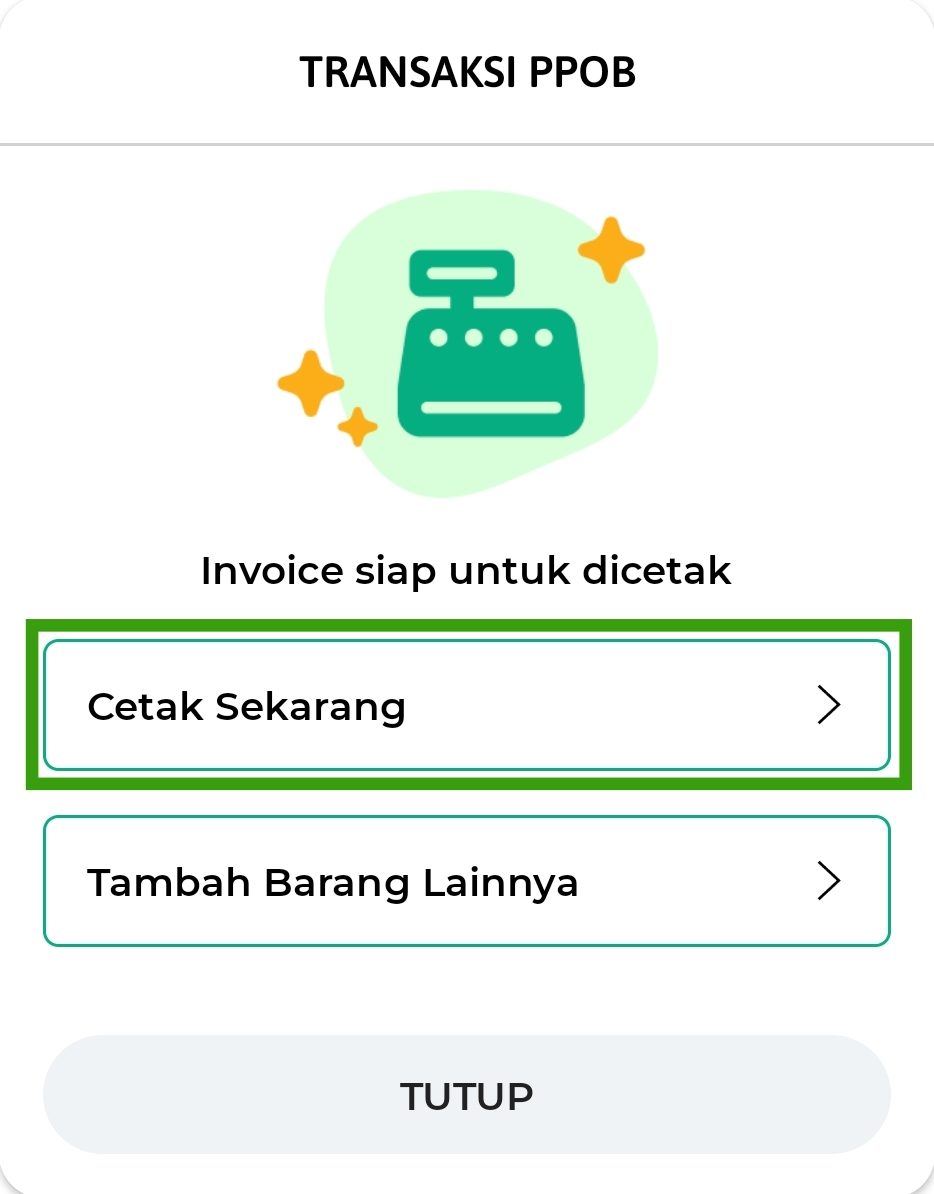
- Masukkan Nominal yang dibayarkan oleh pelanggan Anda lalu pilih Metode Pembayaran yang digunakan. Anda dapat mengatur data pembayaran lain sesuai dengan kebutuhan
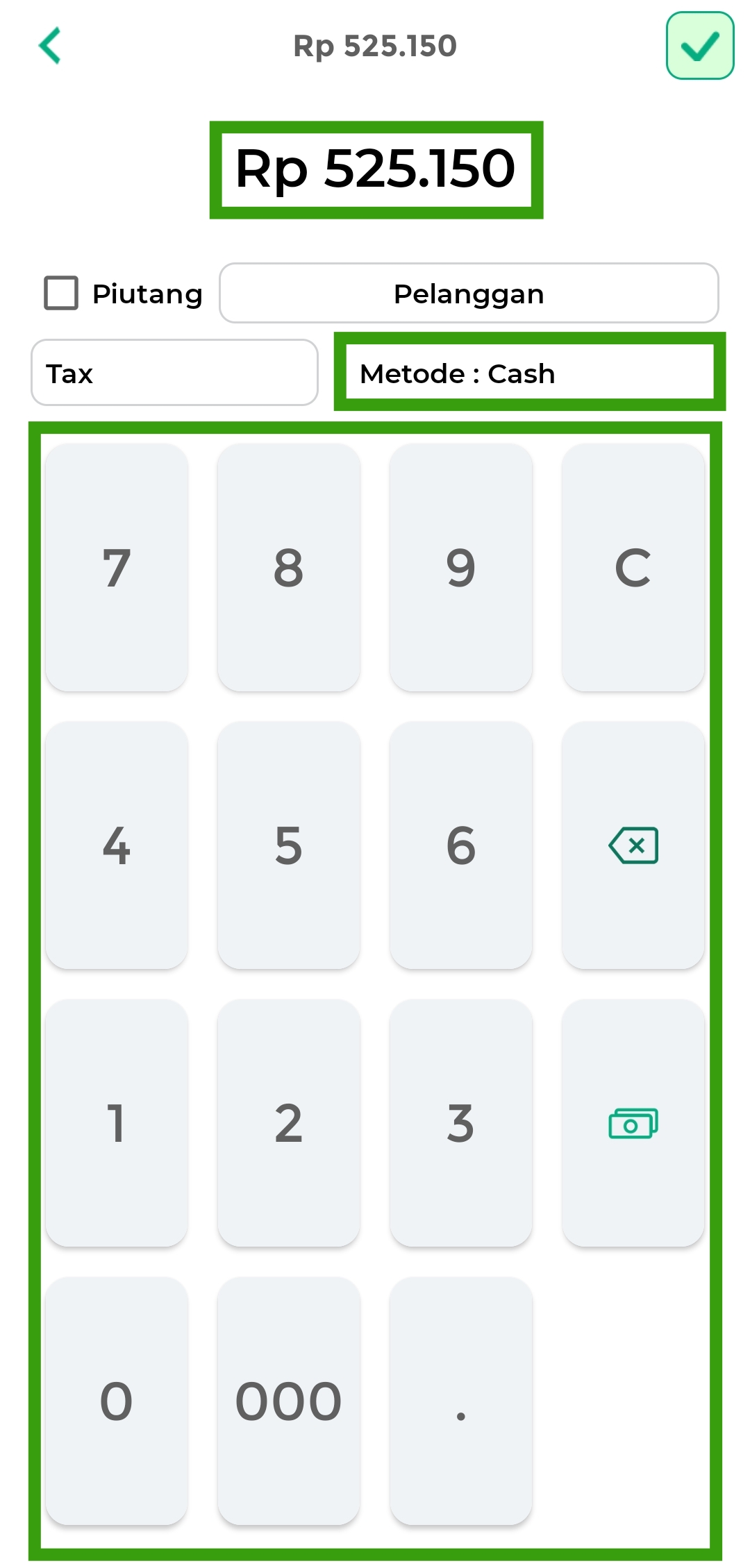
- Pilih Metode Pembayaran lalu klik tombol SET
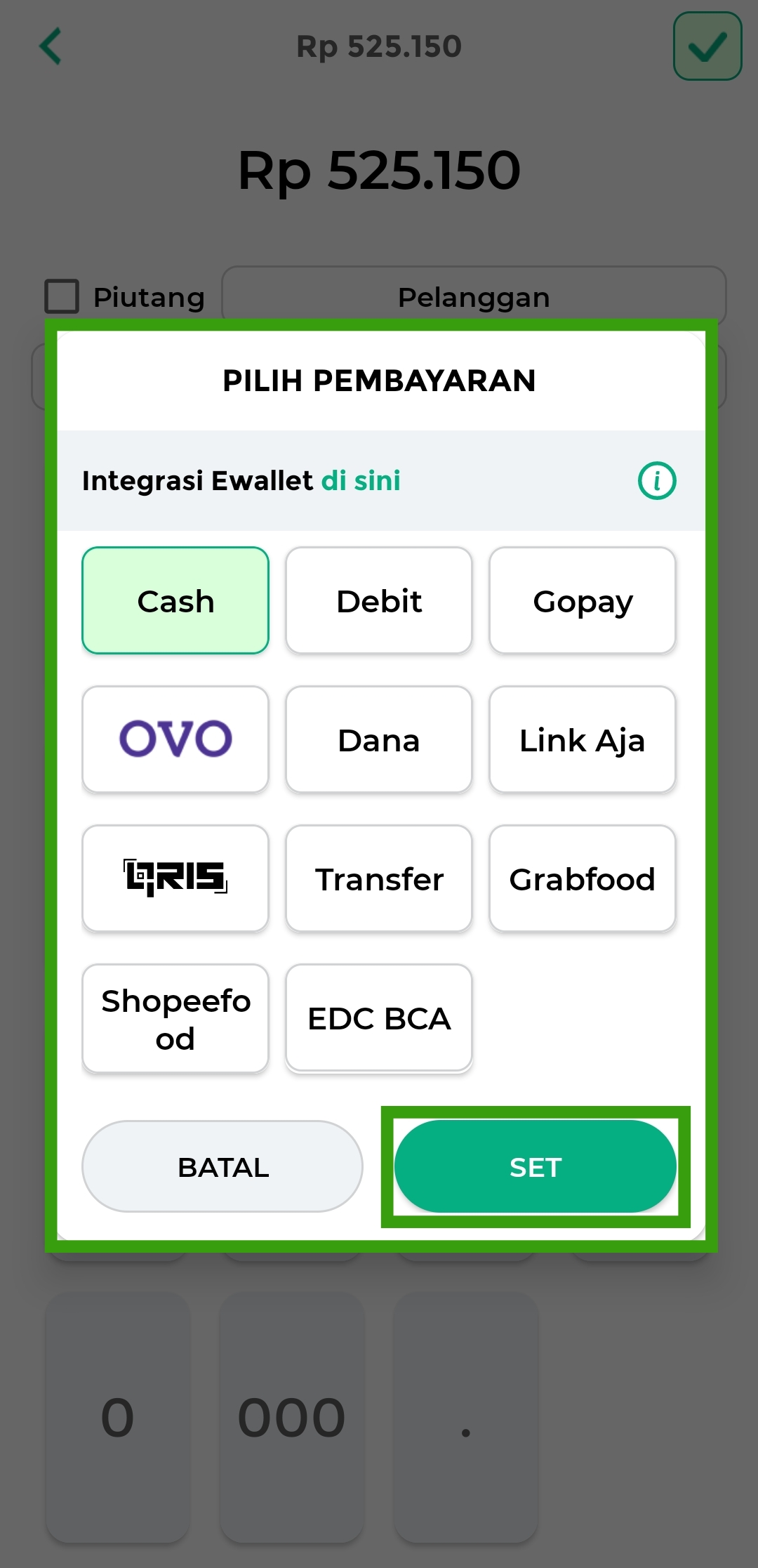
- Klik Centang Hijau yang berada di pojok kanan atas untuk menyelesaikan transaksi PPOB Multifinance
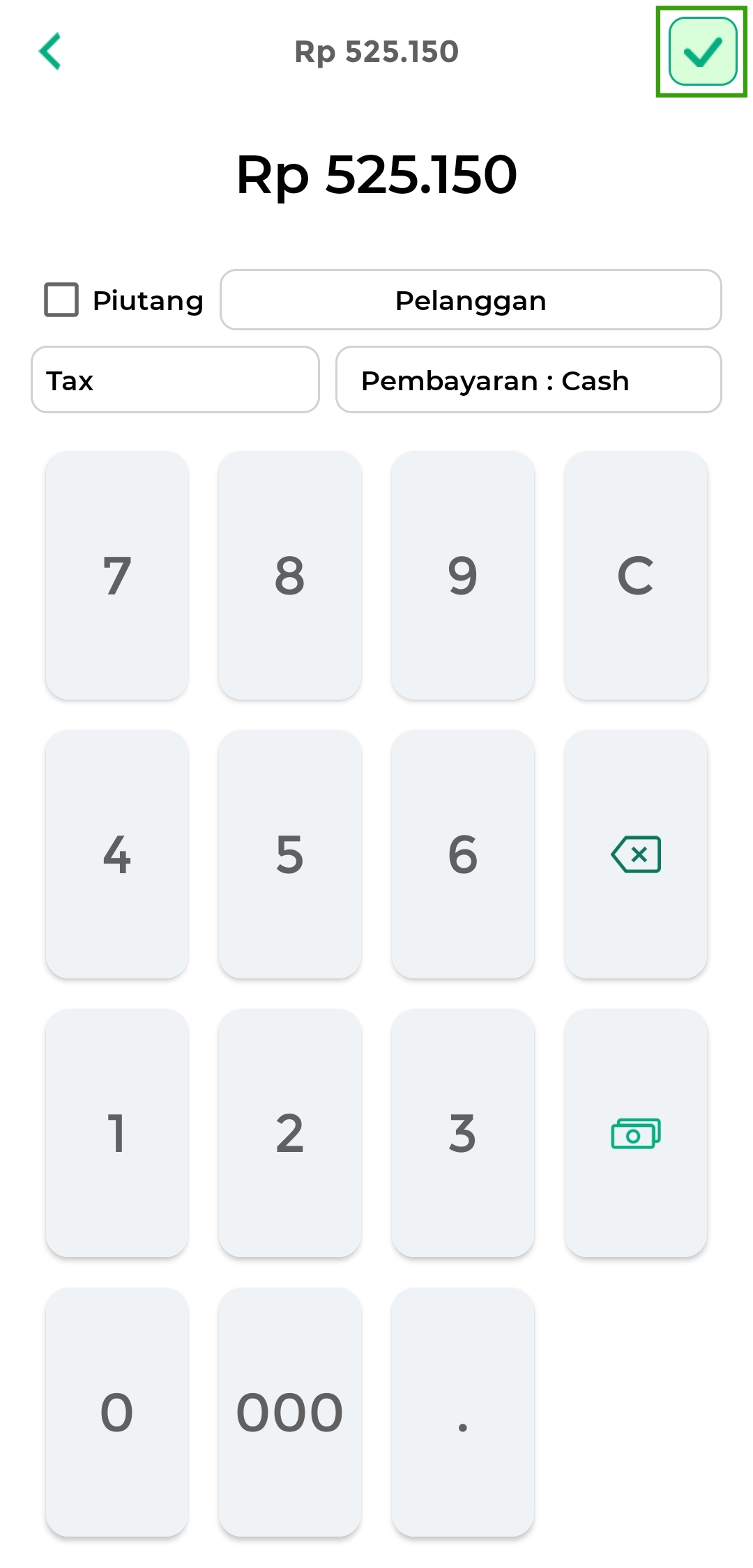
- Transaksi PPOB Multifinance berhasil dilakukan.
Berikut merupakan Struk Transaksi produk PPOB multifinance- Klik icon Download, jika ingin menyimpan struk pada perangkat yang Anda gunakan
- Klik icon Share, jika Anda ingin membagikan struk transaksi PPOB

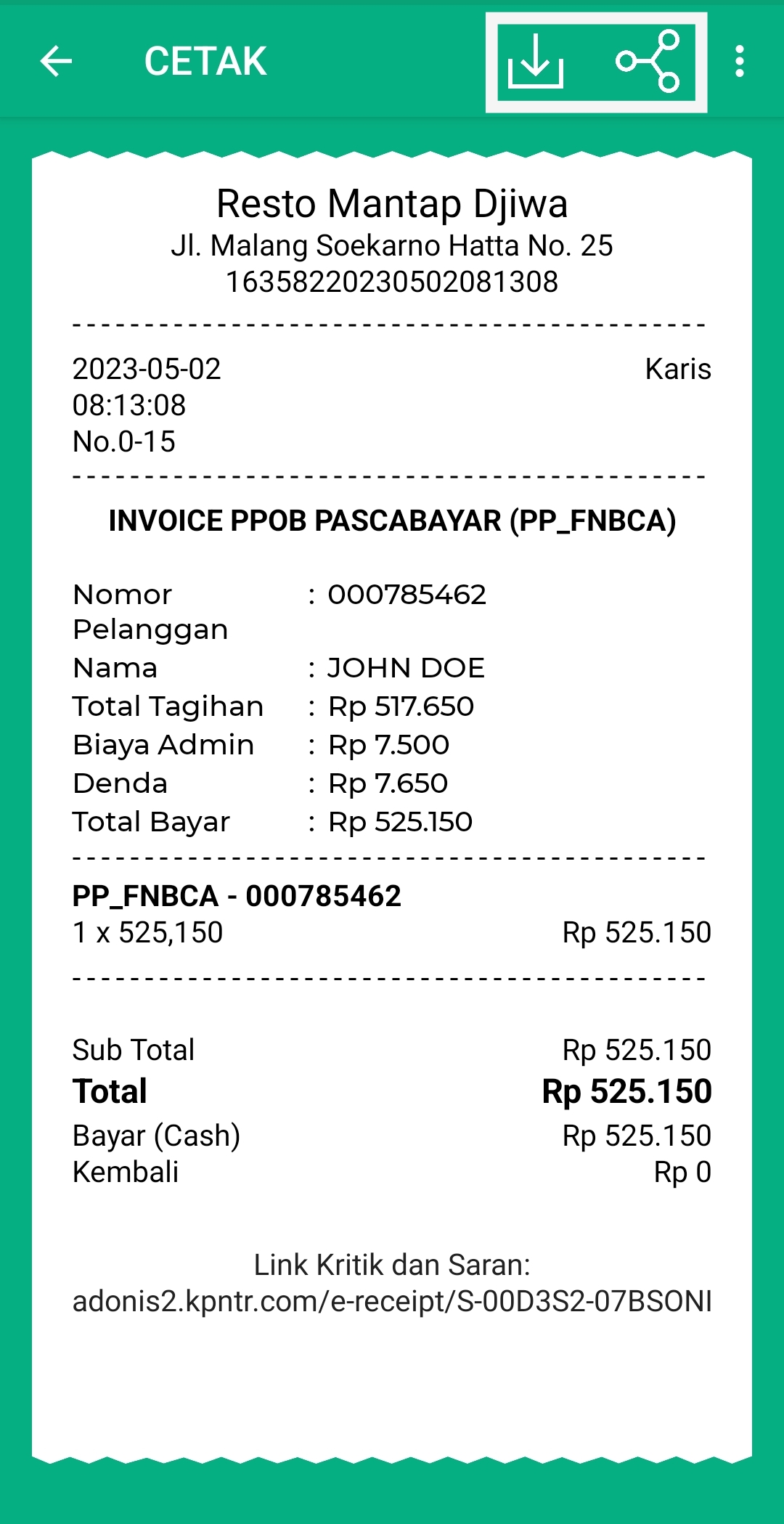
8. BPJS
Contoh :
Karis ingin membayar tagihan bulanan BPJS di toko “Maju Jaya Cell”, maka Pak Budi selaku pemilik toko segera melayani pesanan Karis melalui transaksi PPOB Kasir Pintar, dengan cara berikut :
- Pilih Produk PPOB BPJS
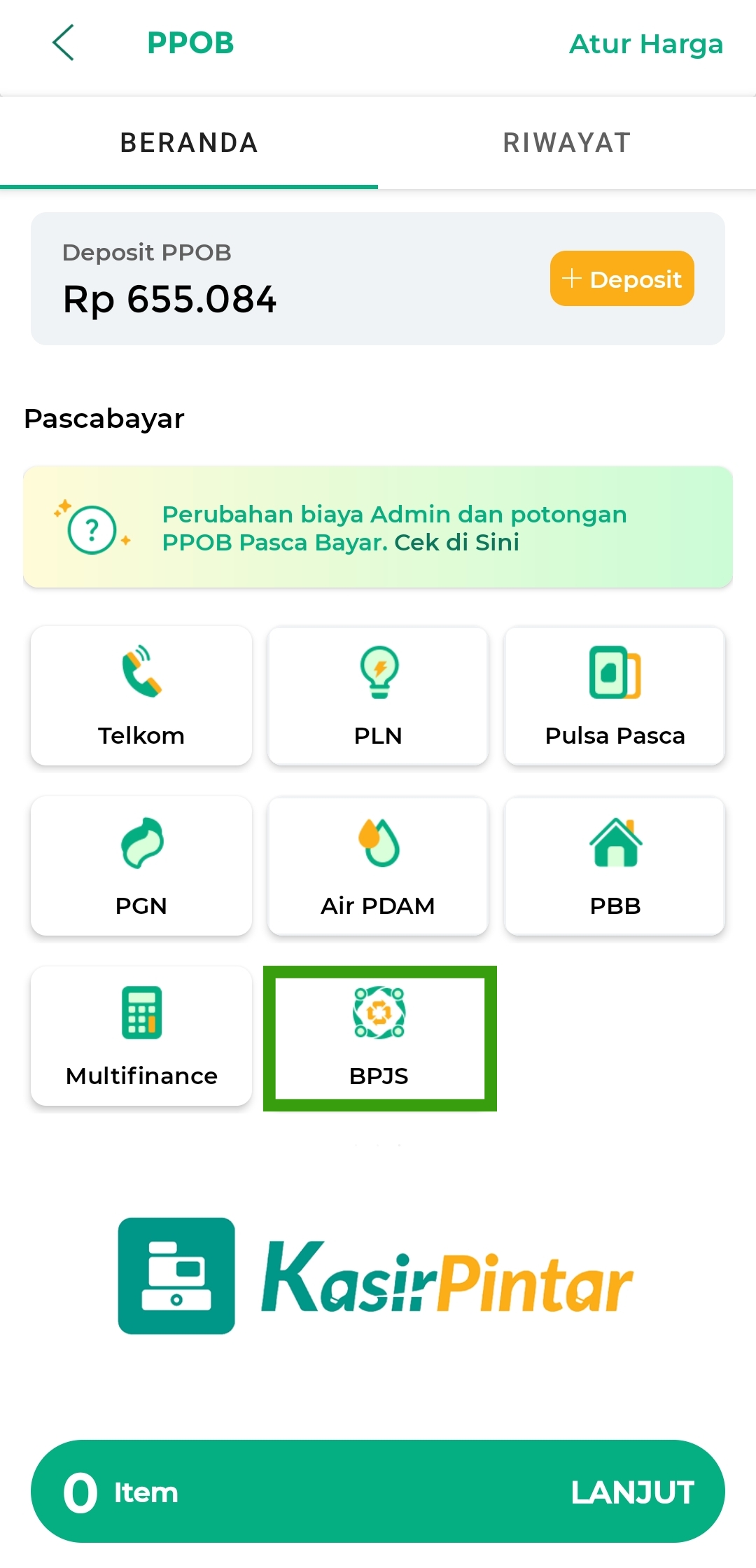
- Masukkan Kategori > No. BPJS > Bayar Hingga (Bulan) menyesuaikan kebutuhan pelanggan Anda
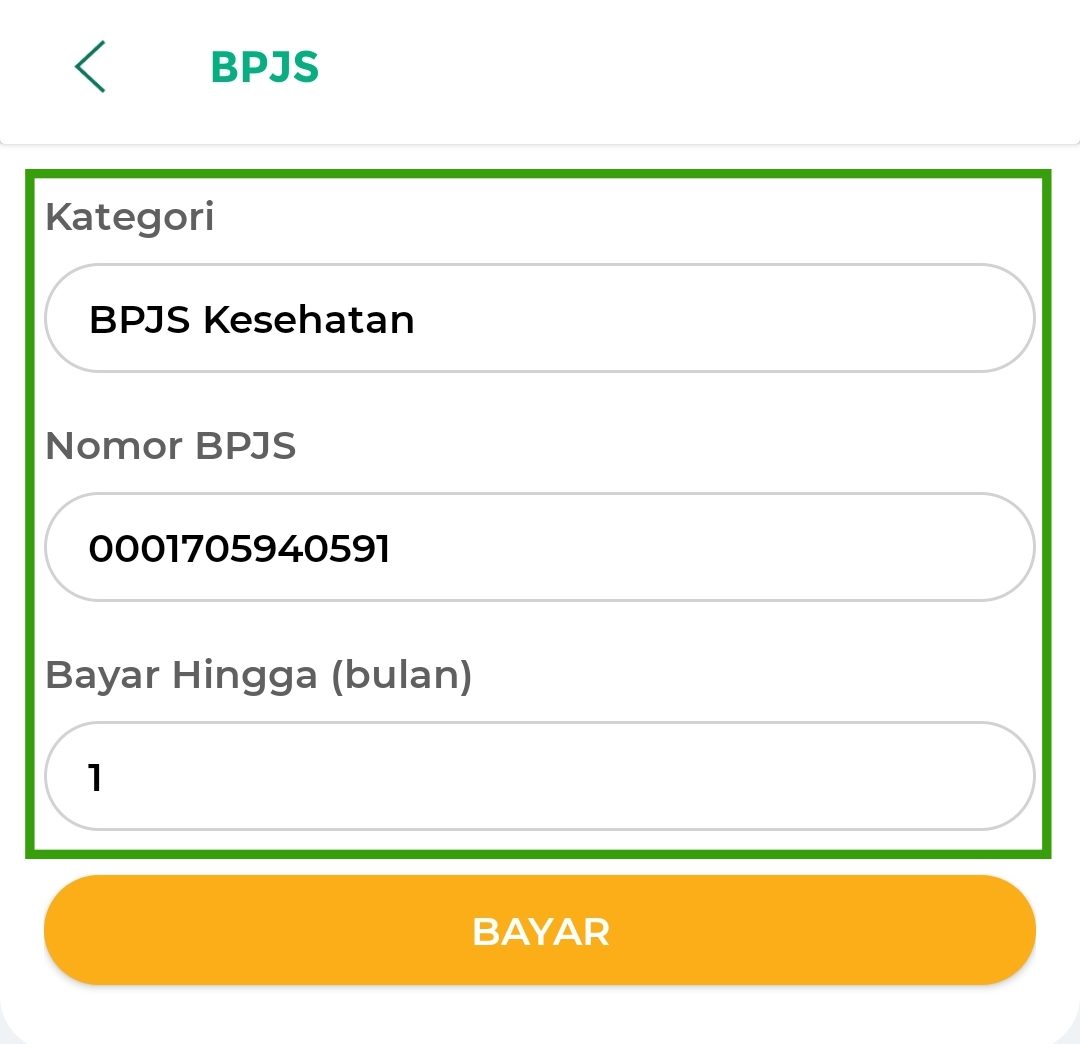
- Klik tombol “Bayar”
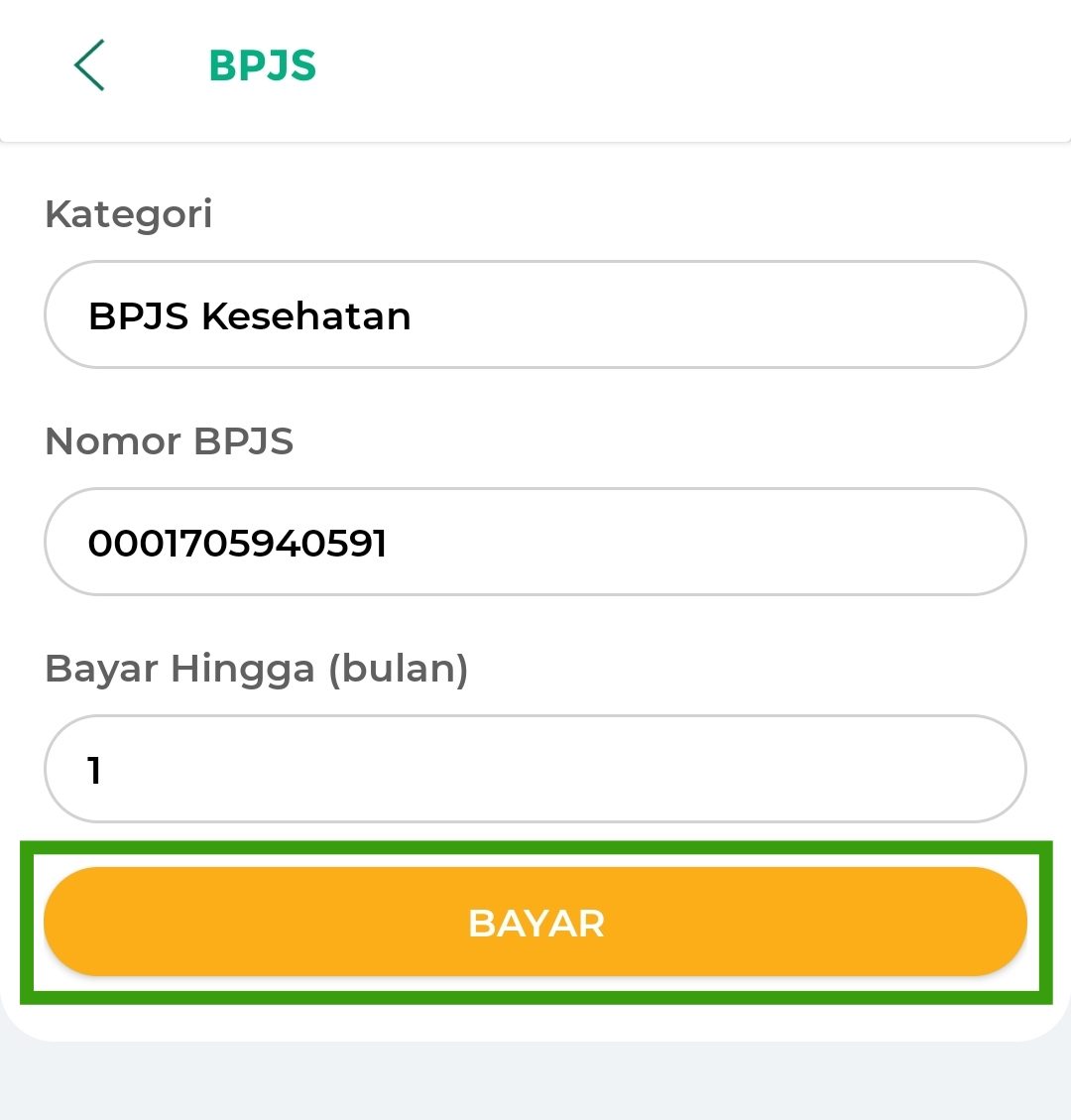
- Klik Bayar Tagihan untuk melanjutkan proses transaksi
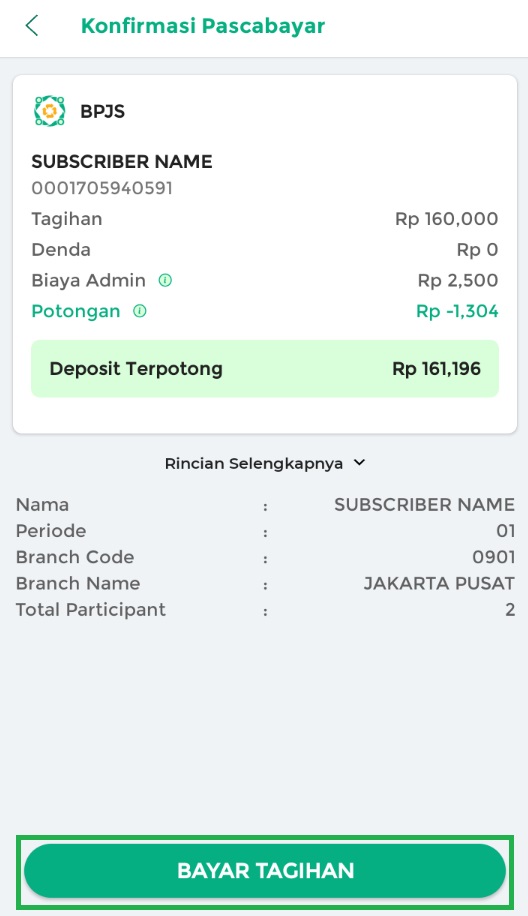
- Jika muncul pop up “Pending” yang menginformasikan bahwa “Transaksi pending. untuk mencetak struk transaksi silahkan buka halaman riwayat”, klik OK
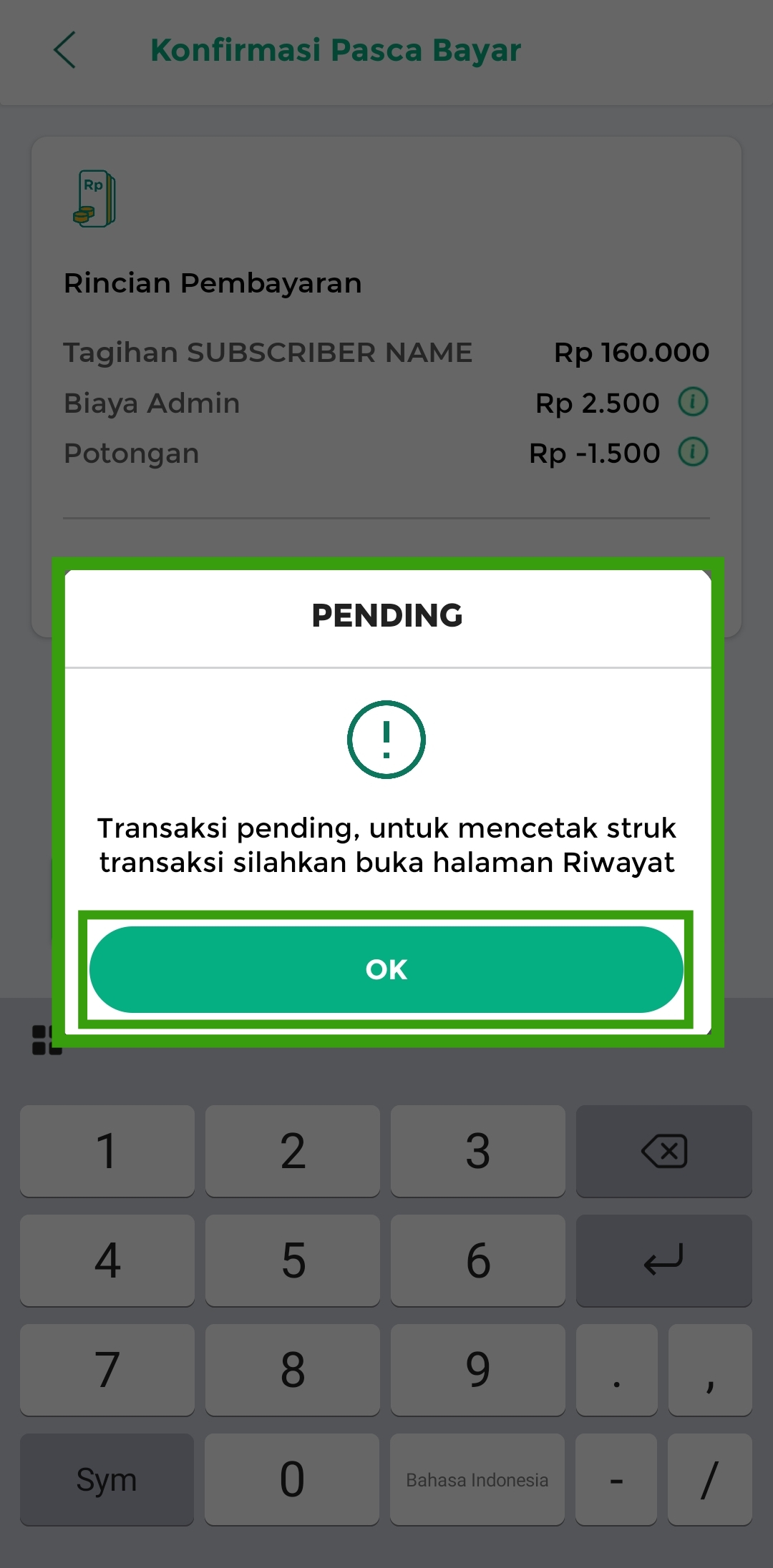
- Pada Halaman Riwayat Anda dapat melihat status transaksi beserta mencetak struk transaksi dengan cara pilih status transaksi tujuan
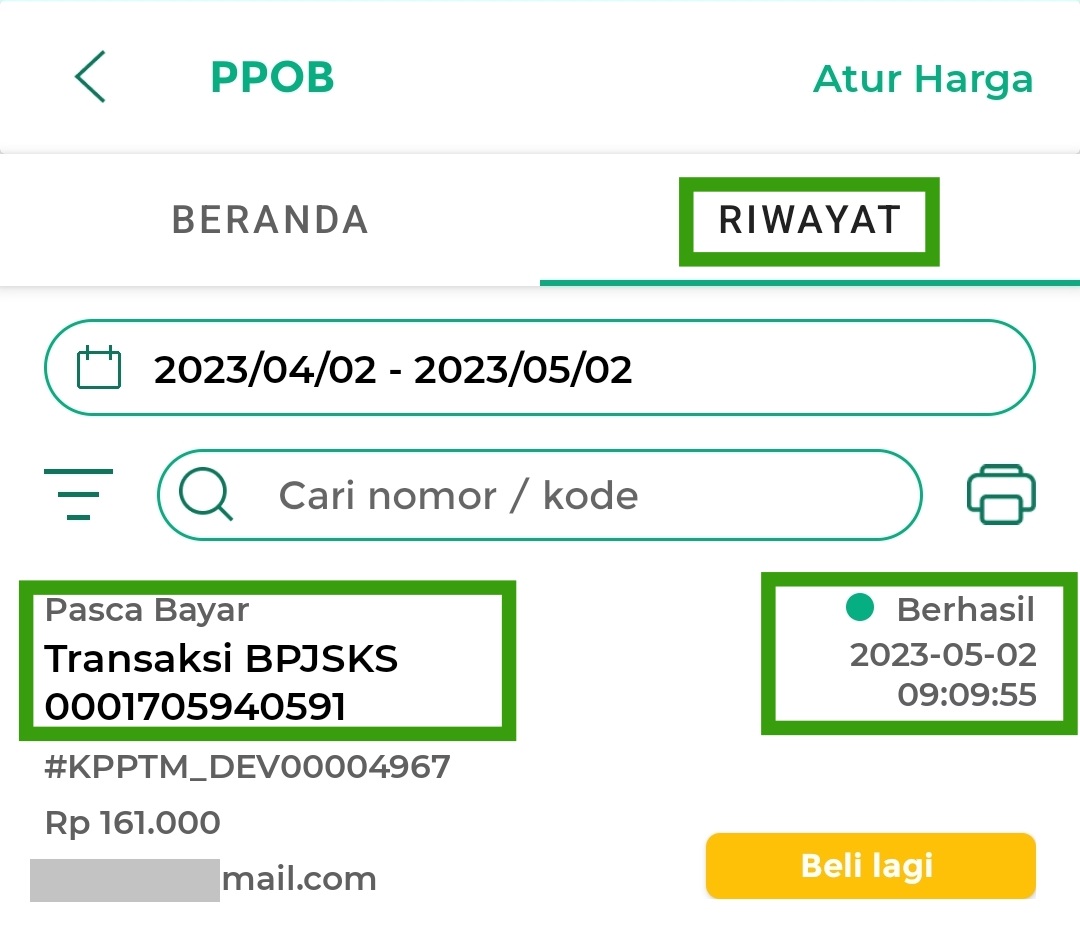
- Klik Tambah ke Transaksi lalu klik “Cetak Sekarang” sebagai berikut
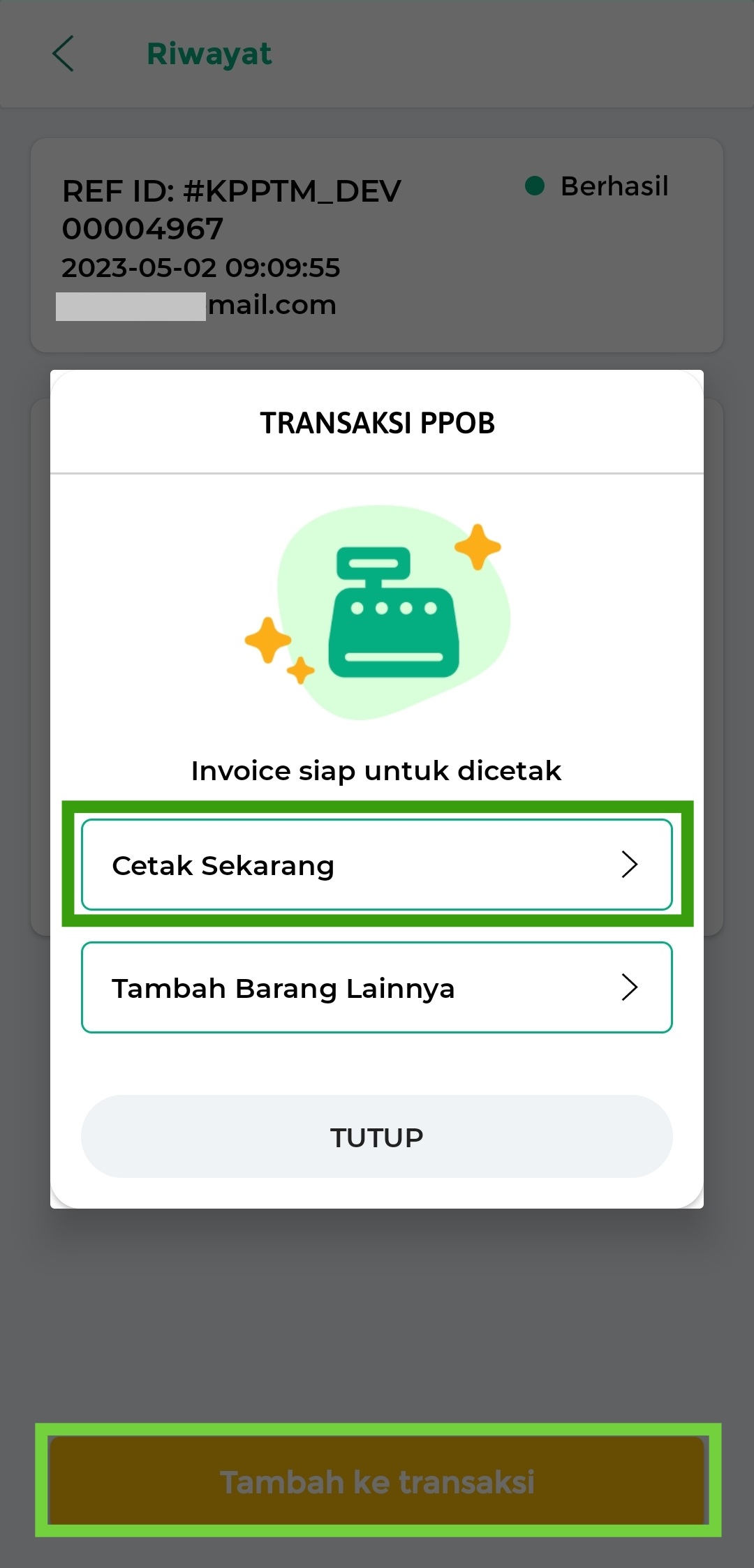
- Masukkan Nominal yang dibayarkan oleh pelanggan Anda lalu pilih Metode Pembayaran yang digunakan. Anda dapat mengatur data pembayaran lain sesuai dengan kebutuhan
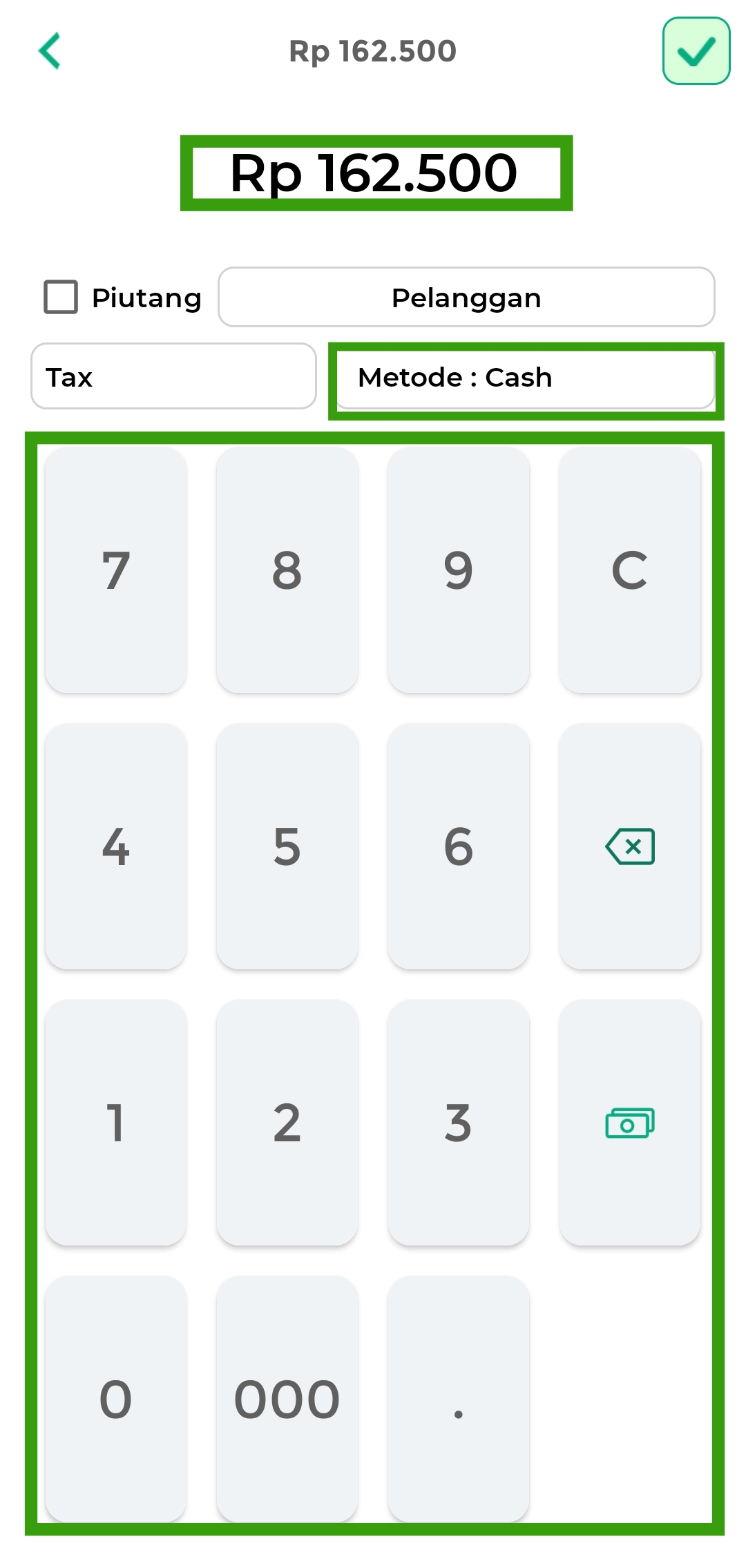
- Pilih Metode Pembayaran lalu klik tombol “SET”
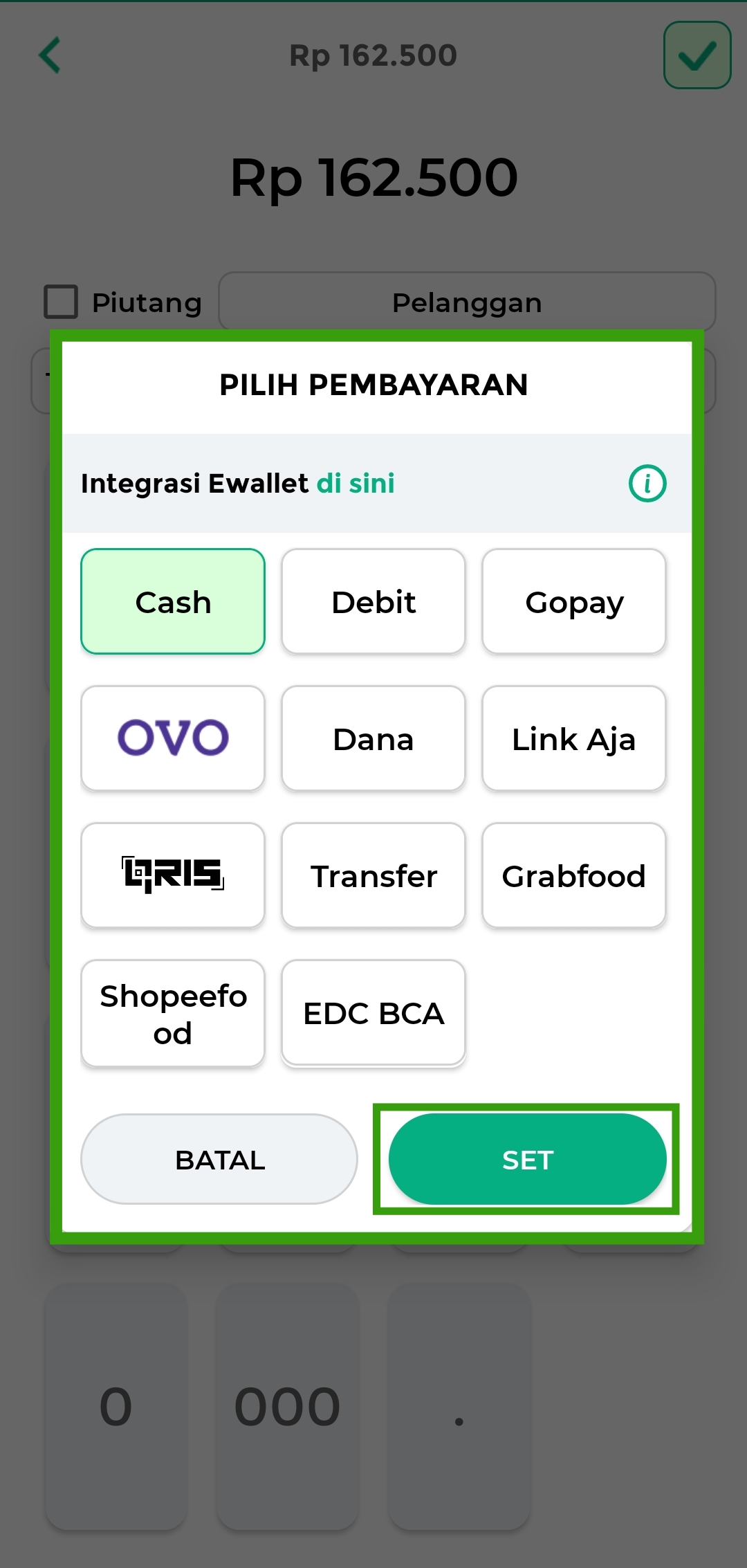
- Klik “Centang Hijau” yang berada di pojok kanan atas untuk menyelesaikan transaksi PPOB BPJS Kesehatan
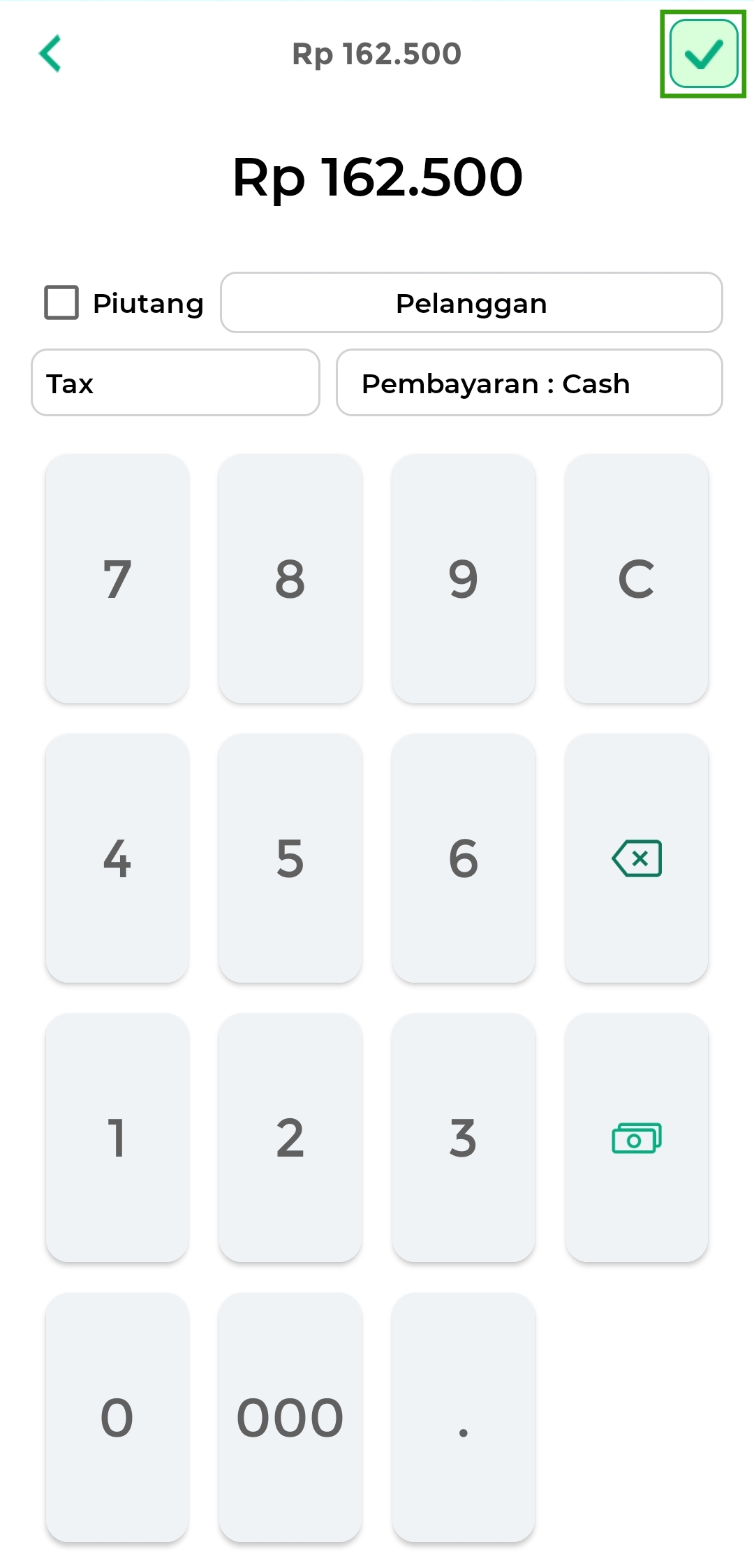
- Transaksi PPOB BPJS berhasil dilakukan.
Berikut merupakan Struk Transaksi produk PPOB BPJS
- Klik icon “Download” , jika ingin menyimpan struk pada perangkat yang Anda gunakan
- Klik icon “Share”, jika Anda ingin membagikan struk transaksi PPOB

Cara Transaksi PPOB dengan Produk tambahan sekaligus
Jika Anda melakukan transaksi pembelian produk melalui PPOB dengan produk tambahan lainnya secara bersamaan maka berikut langkah-langkahnya :
- Pilih Menu PPOB pada halaman sidebar
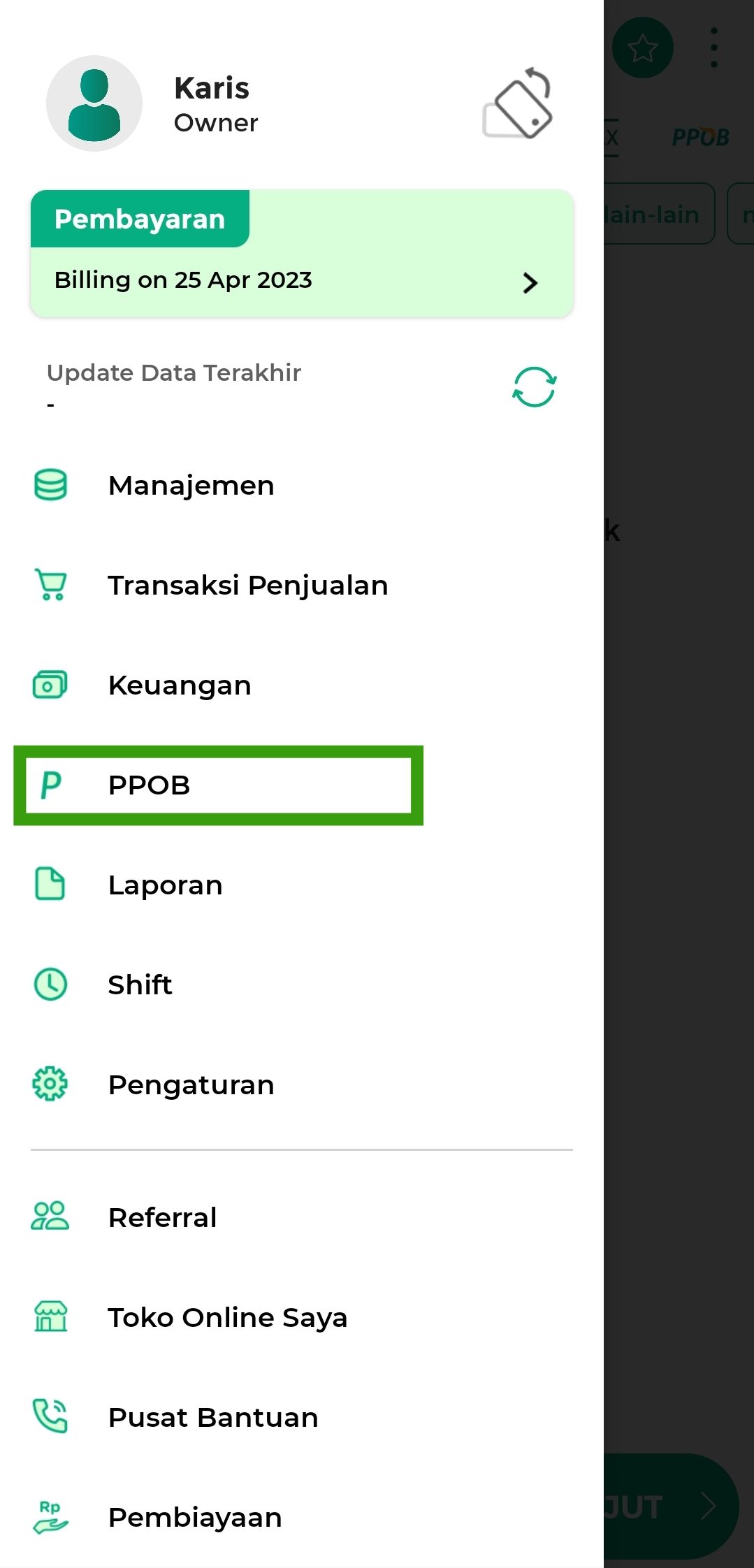
- Pilih layanan transaksi prabayar / pascabayar sesuai dengan kebutuhan
Contoh :
Karis ingin membayar tagihan Gas (PGN) dan membeli Indomie di toko “Maju Jaya”, maka Pak Budi selaku pemilik toko segera melayani pesanan Karis transaksi melalui PPOB pada kedua produk tersebut, dengan cara : - Pilih produk PPOB PGN
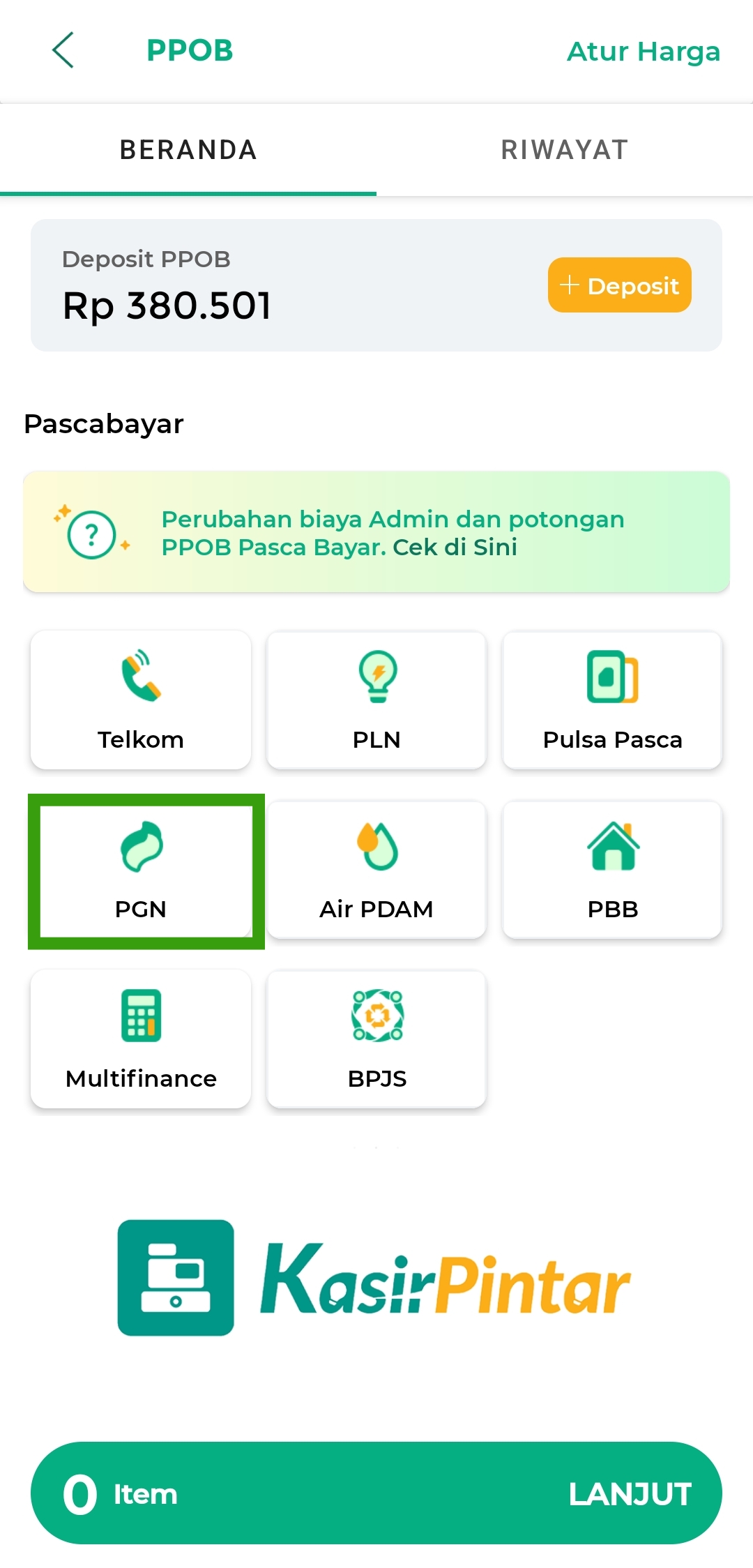
- Masukkan No. Pelanggan Anda lalu klik tombol Kirim
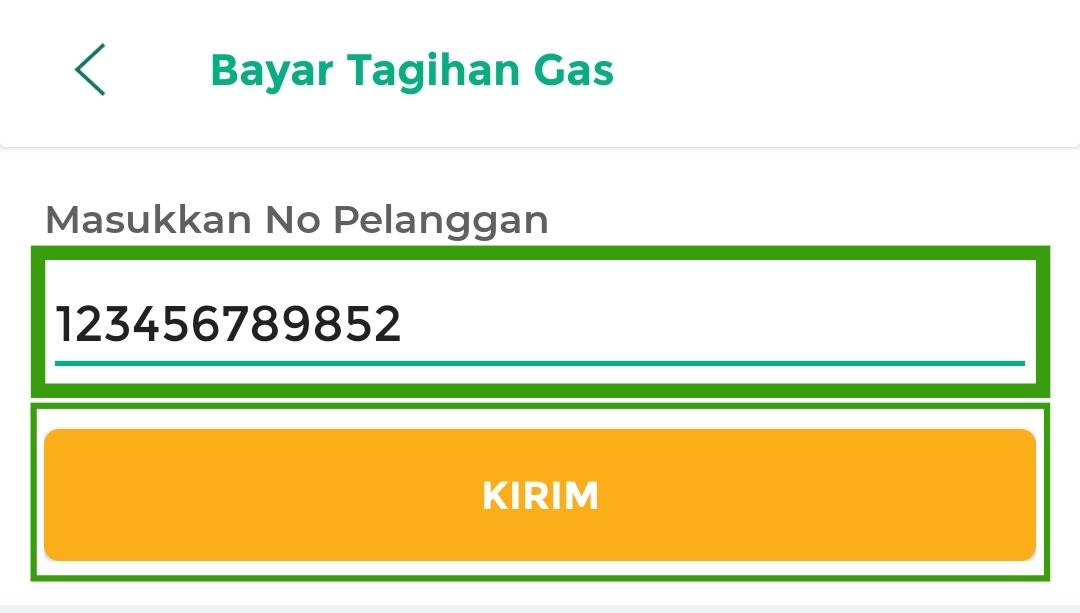
- Jika muncul pop up “Pending” yang menginformasikan bahwa “Transaksi pending. untuk mencetak struk transaksi silahkan buka halaman riwayat”, klik “OK”
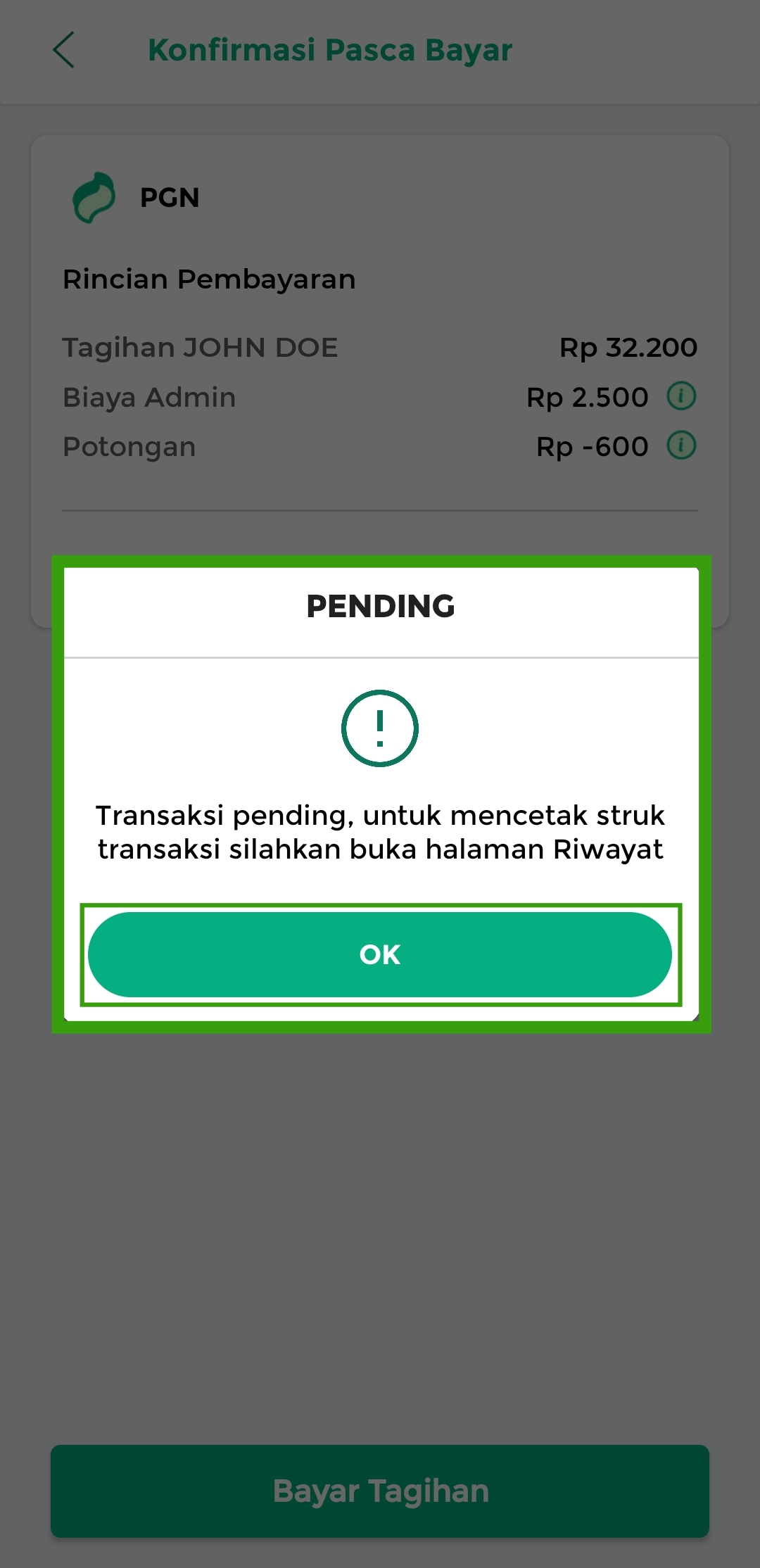
- Secara otomatis Anda diarahkan ke halaman riwayat. Selanjutnya klik “Tambah ke Transaksi” > klik “Tambah Barang Lainnya” sebagai berikut
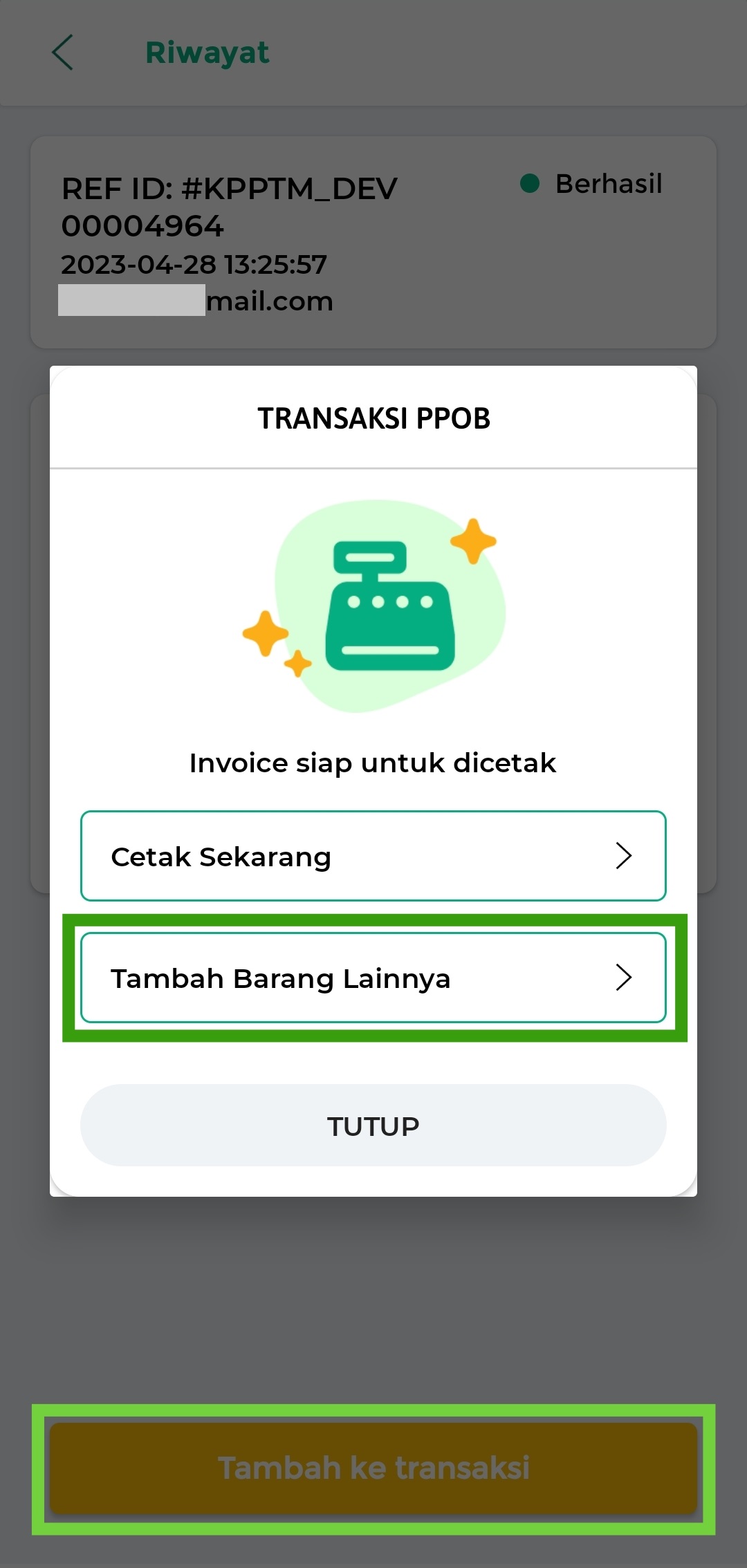
- Klik “YA” pada pop up “Konfirmasi” yang menginformasikan bahwa “Transaksi PPOB akan menonaktifkan diskon”
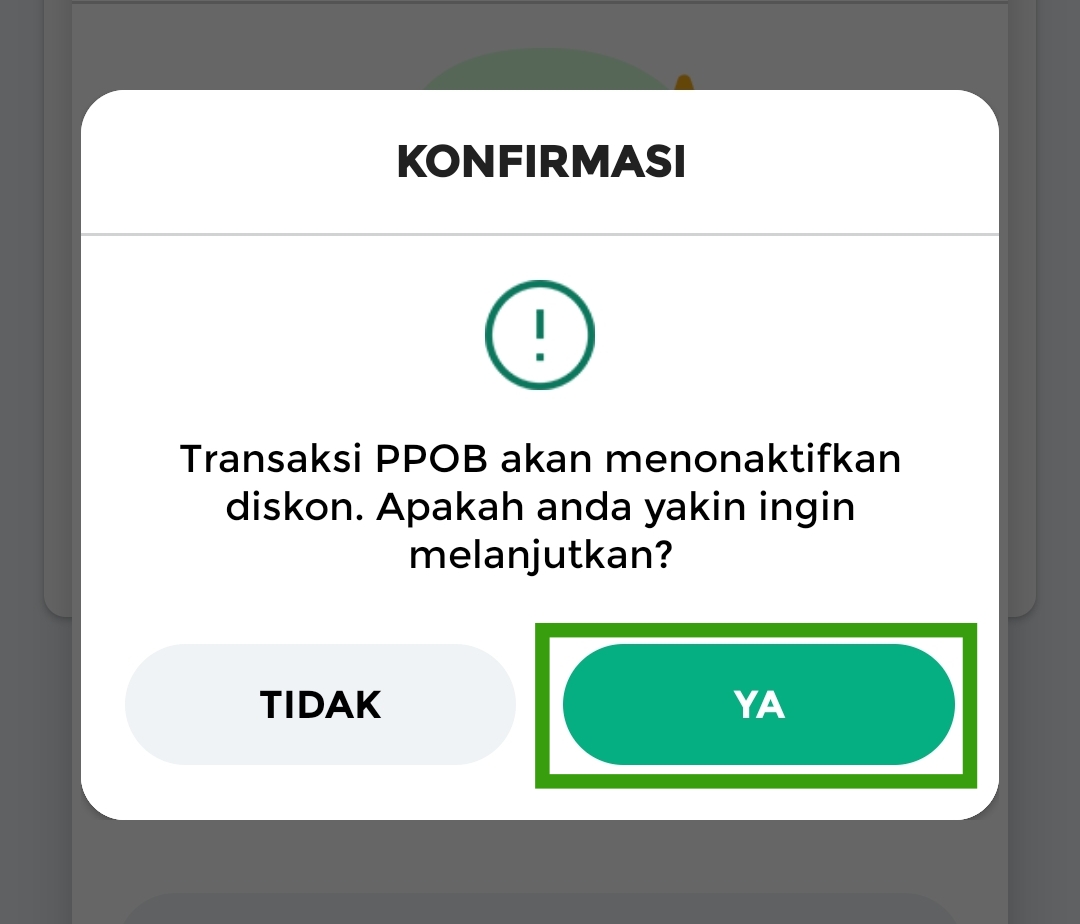
- Klik “Lanjut” untuk menambahkan produk lainnya
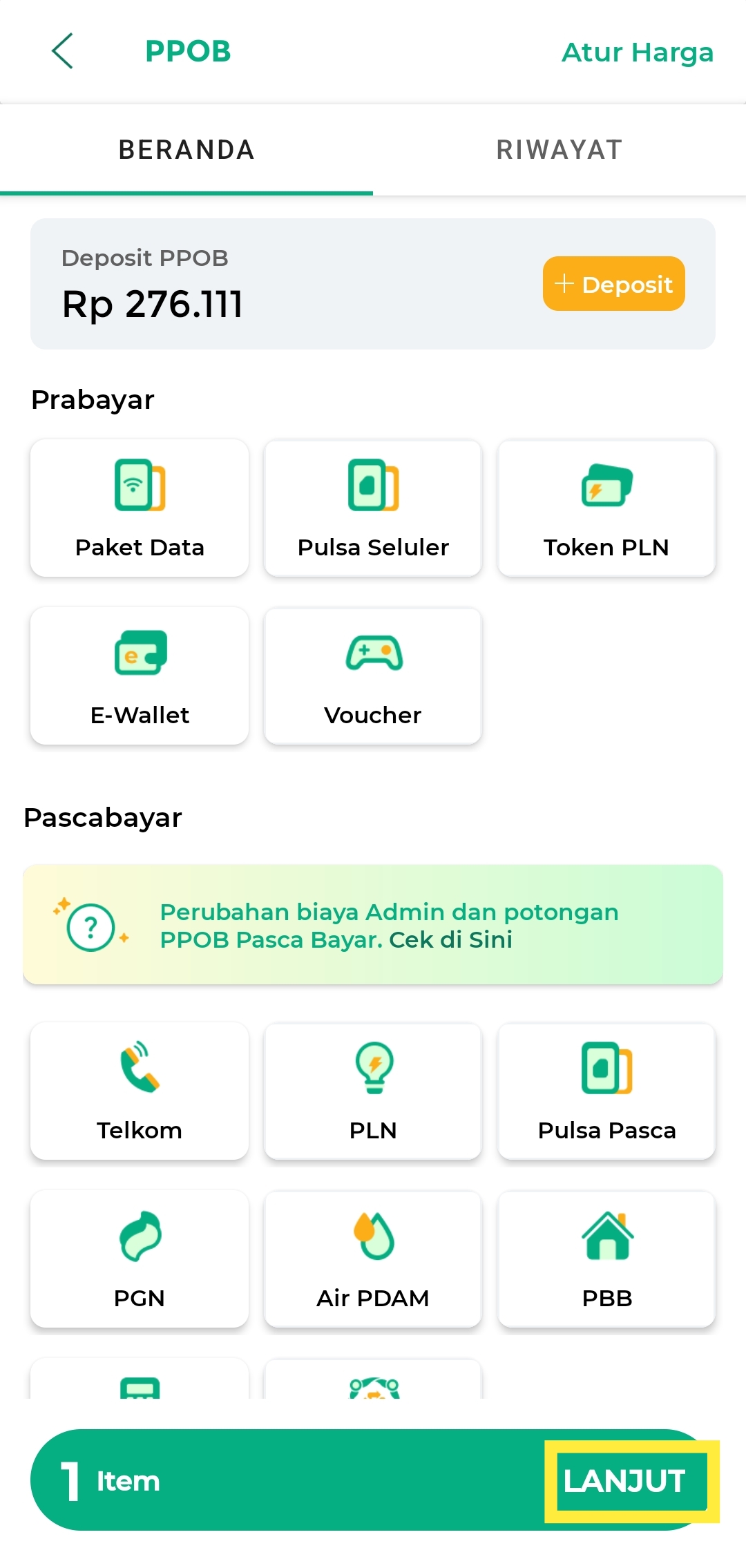
- Pilih produk sesuai pesanan pelanggan, gunakan kolom pencarian dengan klik icon Kaca Pembesar untuk mempermudah mencari data barang
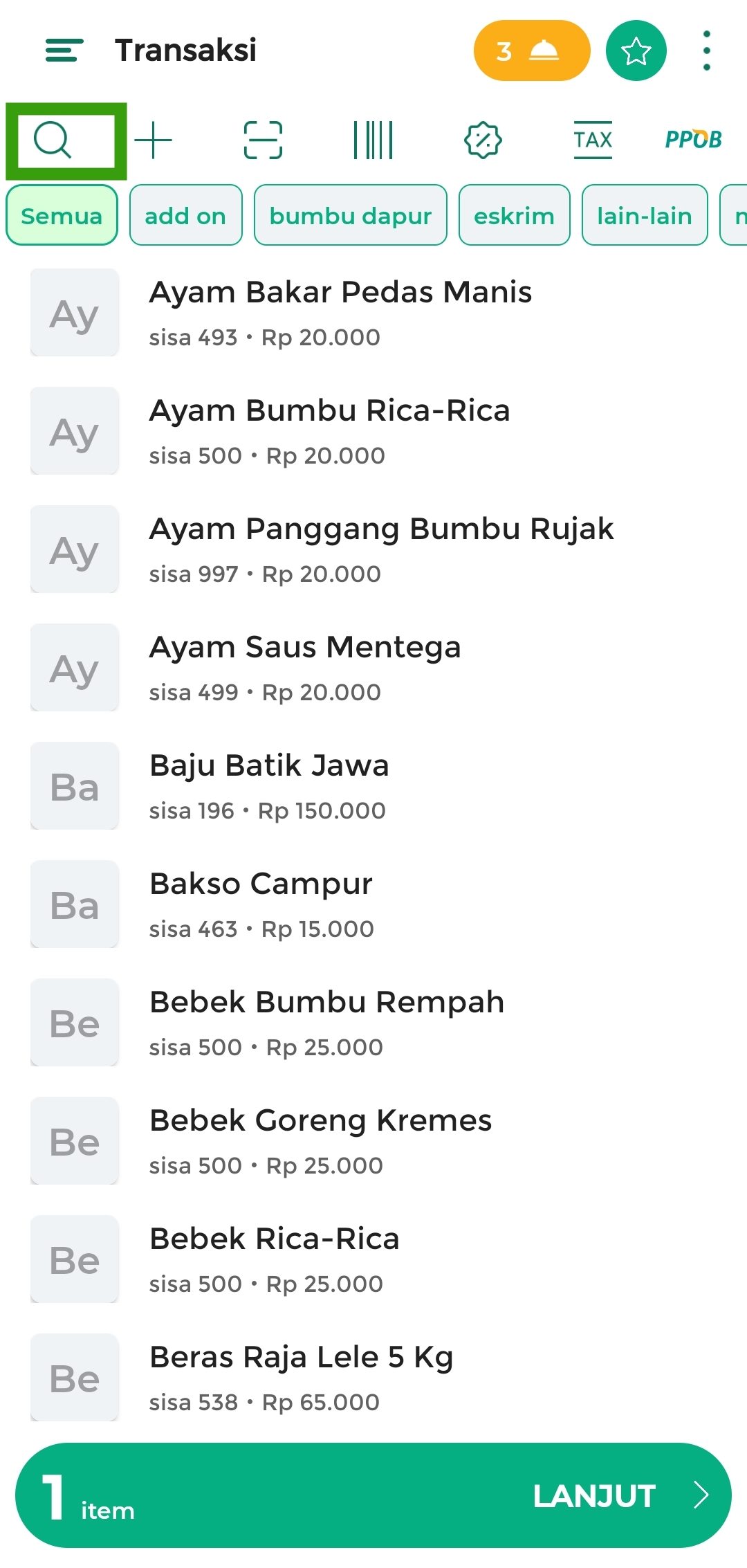
- Tekan lama barang yang akan dipilih hingga muncul pop up seperti berikut untuk mengatur
- Jumlah Produk
- Ubah Harga Sementara
- Tambah Catatan Singkat
Selanjutnya, klik tombol “OK”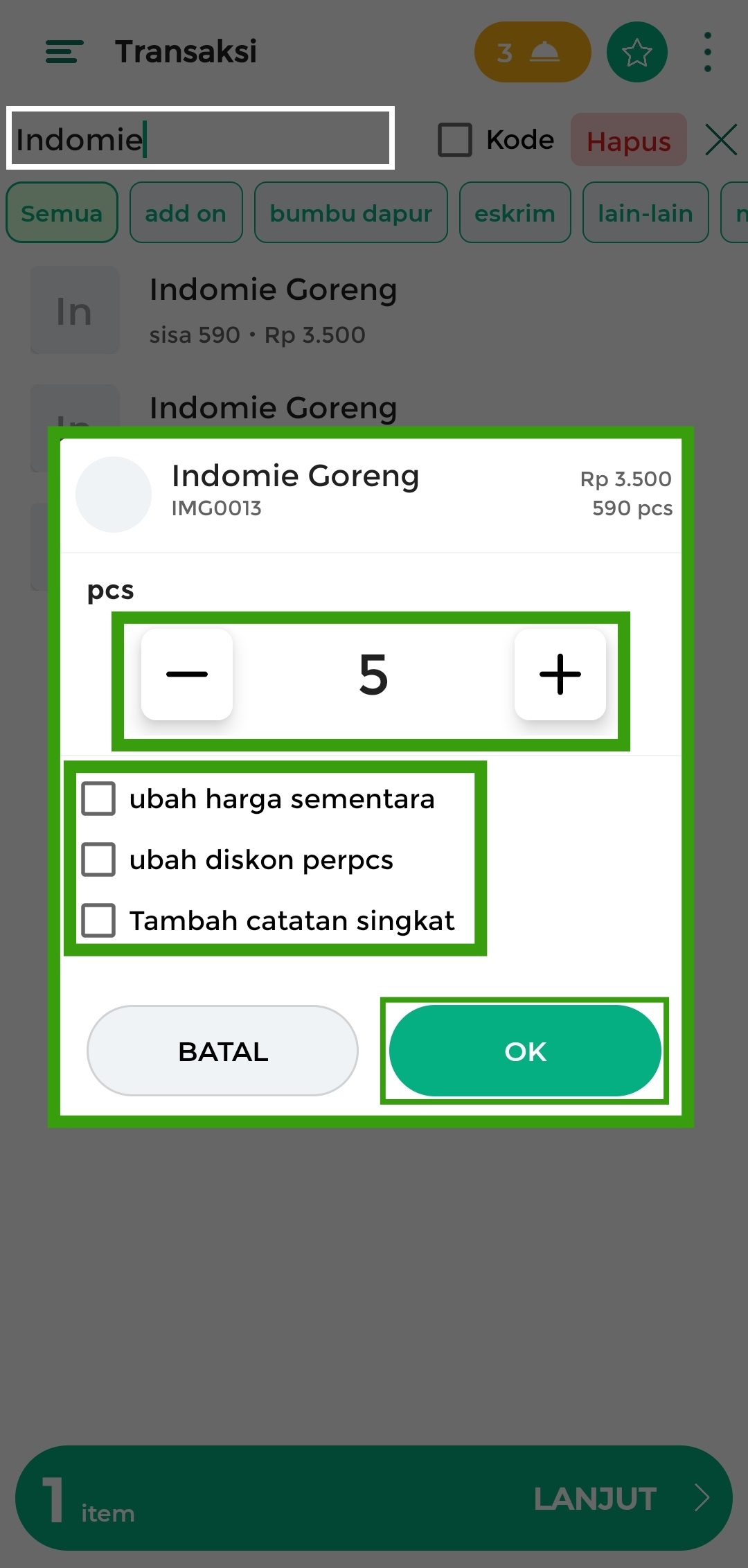
- Klik “Lanjut” untuk menyelesaikan proses transaksi
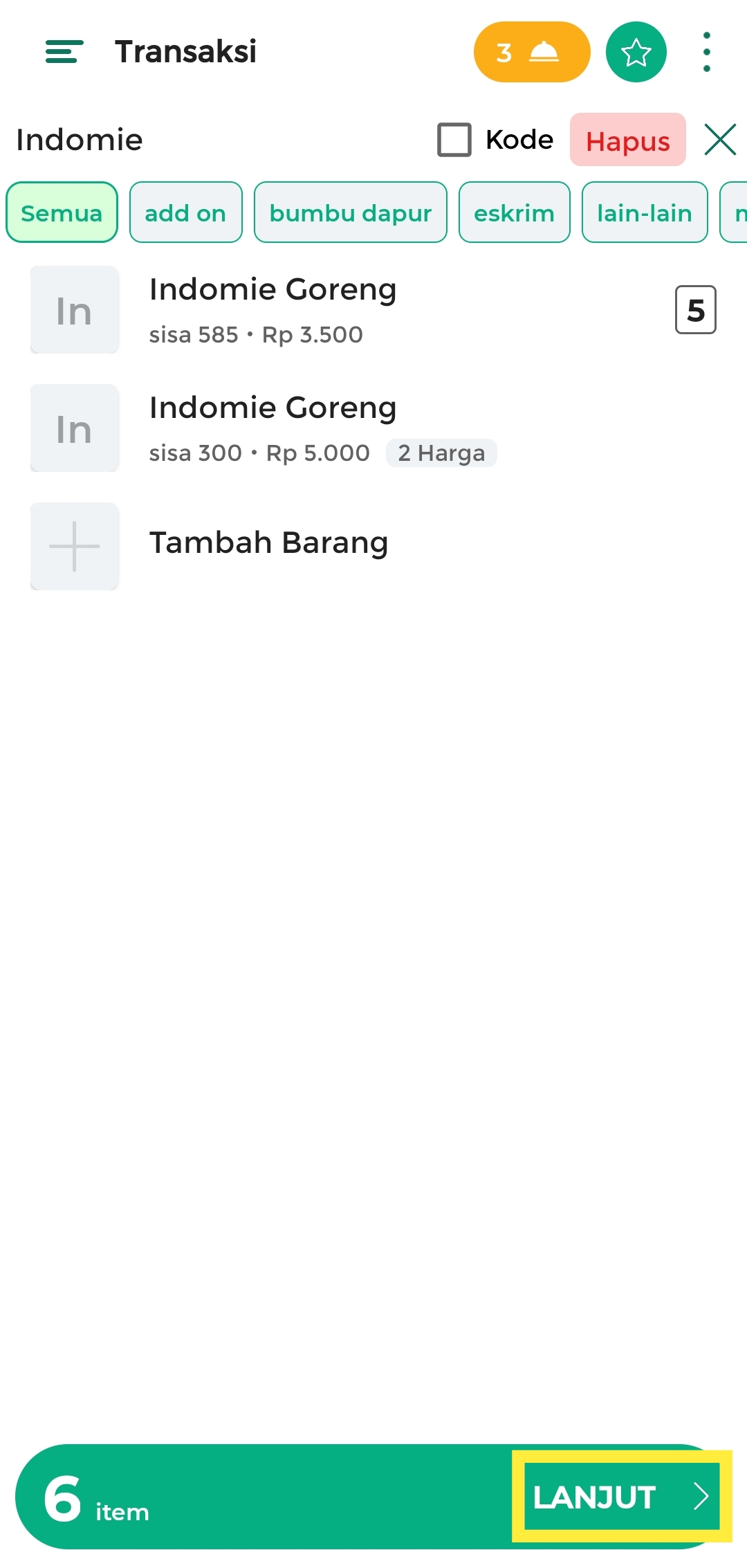
- Masukkan Nominal yang dibayarkan oleh pelanggan Anda lalu pilih Metode Pembayaran yang digunakan. Anda dapat mengatur data pembayaran lain sesuai dengan kebutuhan
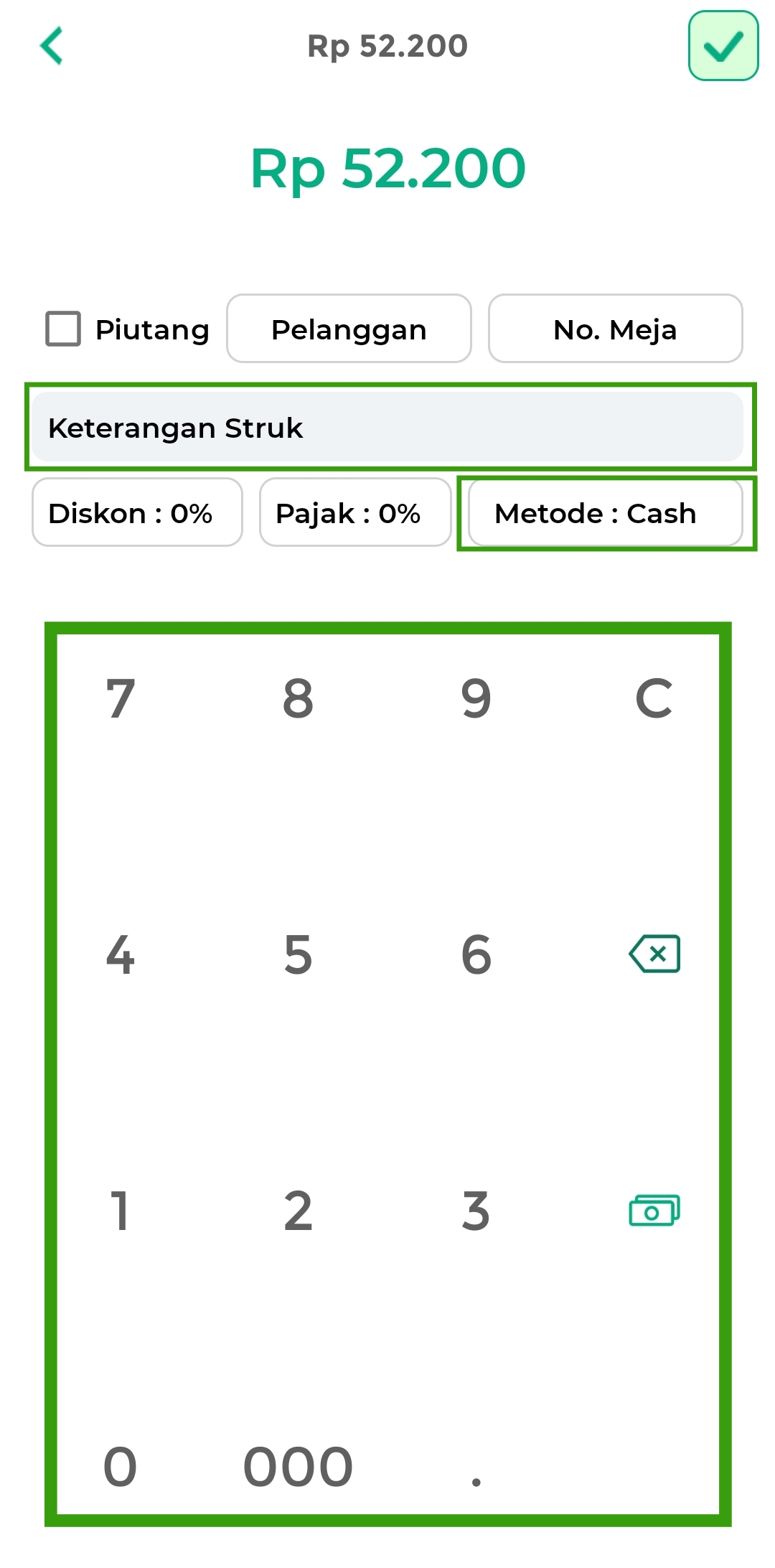
- Pilih Metode Pembayaran lalu klik tombol “SET” > klik “Centang Hijau” di pojok kanan atas untuk menyelesaikan transaksi pembayaran tagihan Gas (PGN) serta pembelian produk Indomie
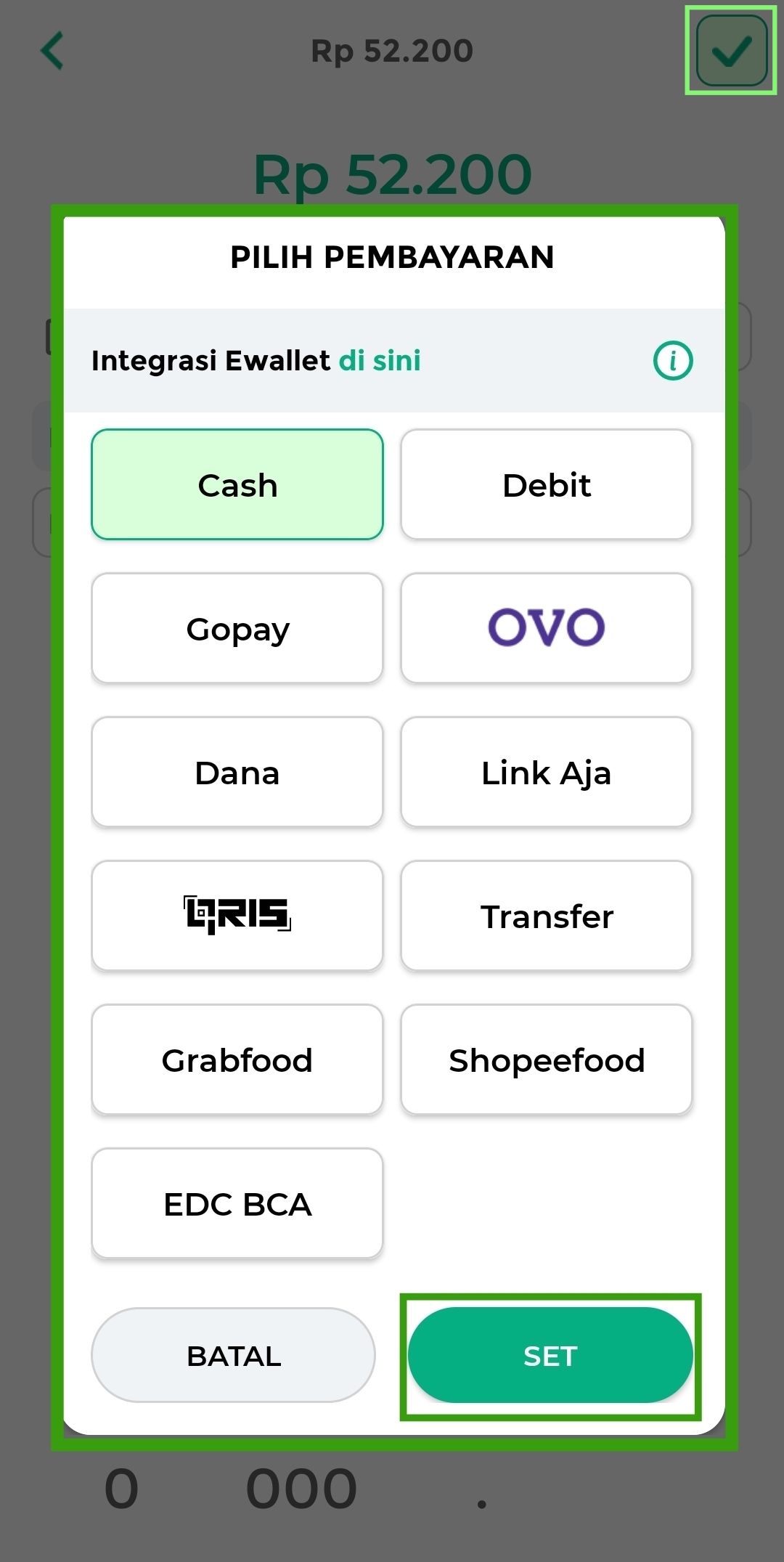
- Transaksi PPOB PGN dan transaksi pembelian produk Indomie berhasil dilakukan. Berikut merupakan struk pembelian yang Anda dapatkan.
- Klik icon “Download”, jika Anda ingin mengunduh struk transaksi tagihan produk PPOB
- Klik icon “Share” di pojok kanan atas, jika Anda ingin menyimpan, membagikan file struk pembelian
- Klik icon “Titik Tiga”, jika Anda ingin mencetak struk
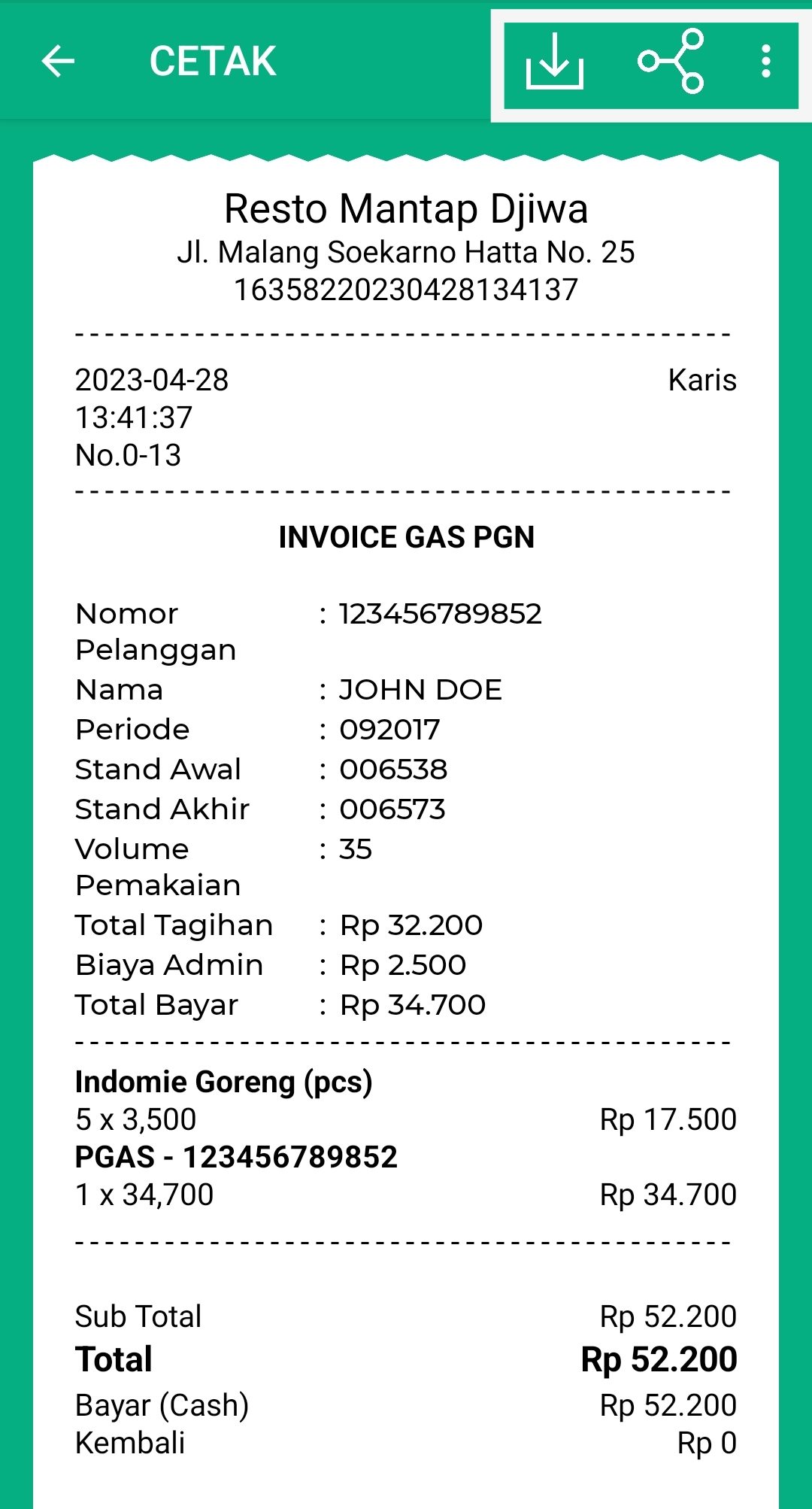
Selamat Mencoba !